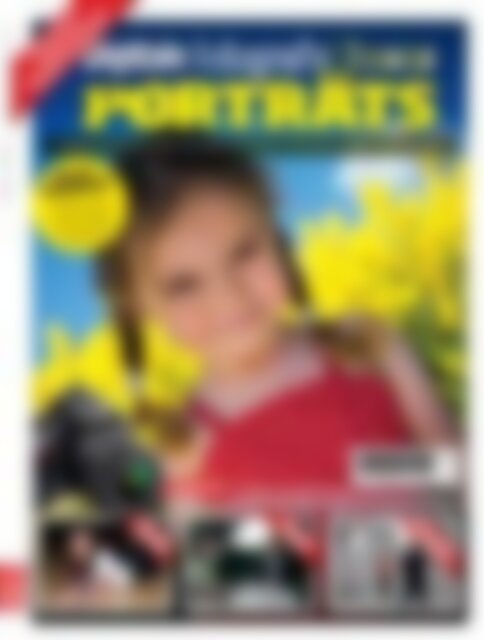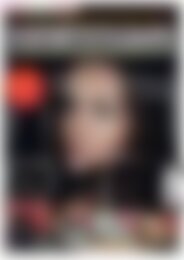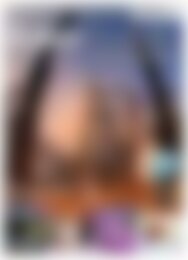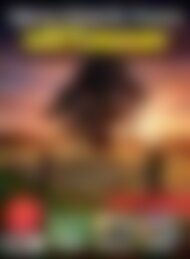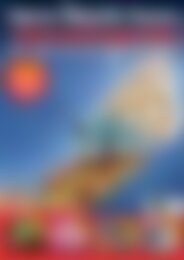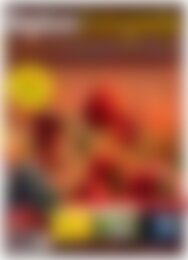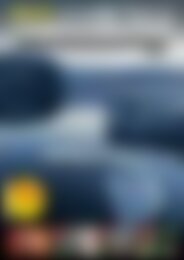Digitale Fotografie - Themen Einstellungen erklärt (Vorschau)
Erfolgreiche ePaper selbst erstellen
Machen Sie aus Ihren PDF Publikationen ein blätterbares Flipbook mit unserer einzigartigen Google optimierten e-Paper Software.
DER LEITFADEN FÜR PORTRÄTFOTOGRAFIE<br />
Nr. 9/2011 • ABO 07<br />
RATSCHLÄGE VON<br />
SPEZIALISTEN,<br />
INSPIRIERENDE AUFNAHMEN<br />
UND NEUE TECHNOLOGIEN!<br />
<strong>Digitale</strong><br />
PORTRÄTS<br />
VERBESSERN SIE IHRE FOTOKENNTNISSE FÜR EXZELLENTE AUFNAHMEN<br />
Neue<br />
<strong>Themen</strong>!<br />
EXPERTEN-<br />
METHODEN<br />
Schritt-für-Schritt-<br />
Anleitungen zeigen<br />
Ihnen den Weg zu<br />
atemberaubenden<br />
Aufnahmen<br />
Nr. 9/2011<br />
EINSTELLUNGEN<br />
ERKLÄRT<br />
4 191705 609905 10009<br />
Deutschland:<br />
EUR 9,90<br />
Österreich:<br />
EUR 11,-<br />
Schweiz:<br />
CHF 19,-<br />
LU/BE<br />
EUR 11,50<br />
HALTENSIEIHREKAMERAUNTERKONTROLLE<br />
IHRE KONTROLLE<br />
EXP<br />
M<br />
BENÖTIGTES<br />
ZUBEHÖR<br />
BELICHTEN WIE<br />
DIE PROFIS
Liebe Leser und Fotografen!<br />
MENSCHEN INTERESSIEREN sich am meisten für Menschen – diese Grundweisheit des<br />
Journalismus gilt auch für die <strong>Fotografie</strong>. Menschen, in der Sprache der <strong>Fotografie</strong> „Porträts“<br />
genannt, sind das Hauptmotiv schlechthin. Bei den Schnappschüssen, die gern im Kreise<br />
der Familie gemacht werden, sind sie vermutlich das einzige Motiv. Denn wer fotografiert<br />
schon gern nur den Wohnzimmerschrank?<br />
Doch die Porträtfotografie ist auch gleichzeitig eine der schwierigsten. Bei Schnappschüssen<br />
im Familienkreis mag das nicht immer ins Gewicht fallen, weil wir hier meist über<br />
technische Unzulänglichkeiten hinweg sehen – wir erkennen den porträtierten Menschen<br />
und freuen uns an dem Moment der Aufnahme.<br />
Wer sich aber schon einmal in ein Fotostudio begeben hat – und sei es nur für ein paar<br />
Passbilder – der weiß, wie viel Aufwand hier getrieben wird: Hochwertige Kameraausrüstung, mehrere große<br />
Blitzlichter und wählbare Hintergründe gehören zur Grundausstattung.<br />
In dieser <strong>Themen</strong>-Ausgabe von „<strong>Digitale</strong> <strong>Fotografie</strong>“ (Nr. 9) lernen Sie, wie Sie mit Ihrer<br />
Kamera ebenso gute Porträtfotos machen können – und das nicht nur im Studio,<br />
sondern bei sich zuhause und draußen unter verschiedenen Lichtverhältnissen<br />
(ab Seite 27).<br />
Dass das Licht für die <strong>Fotografie</strong> essentiell ist, ist eine Binsenweisheit. Dennoch<br />
widmen viele Hobbyfotografen dem Licht oft zu wenig Aufmerksamkeit.<br />
Lernen Sie, wie Sie das Tageslicht, das grelle Sonnenlicht, die „magische<br />
Stunde“, das Blitzlicht oder die künstliche Abendsonne einsetzen, um<br />
atemberaubende Porträts zu fotografieren (ab Seite 34).<br />
Auf das <strong>Fotografie</strong>ren folgt die Nachbearbeitung. Mit dem Standardprogramm<br />
Photoshop können Sie schöne Verbesserungen und tolle Effekte erzielen – wir<br />
zeigen Ihnen einige Möglichkeiten (ab Seite 100).<br />
Viele Beispiele, Anleitungen und Tipps für die benötigte Ausrüstung runden unser <strong>Themen</strong>-Heft<br />
„Porträts“ ab. Selbst wenn Sie nicht alles nachmachen, so bekommen Sie doch genügend<br />
Anregungen, um mehr als nur Schnappschüsse zu produzieren. Ihre fotografierten Modelle –<br />
und Sie selbst – werden es Ihnen danken!<br />
Immer das beste Licht wünscht<br />
Hagen Hellwig<br />
Willkommen<br />
P.S.: Das nächste <strong>Themen</strong>-Heft von<br />
„<strong>Digitale</strong> <strong>Fotografie</strong>“ (Nr. 10), dann<br />
zum Thema „Landschaftsfotografie“,<br />
erscheint am 3. Januar 2012.
DIGITALE FOTOGRAFIE–THEMEN<br />
PORTRÄTS<br />
Nr. 9<br />
Der Leitfaden für Porträtfotografie<br />
INHALT<br />
006 Einrichten Ihrer Kamera für perfekte Porträts<br />
008 Grundlagen der Einstellung<br />
010 Die Belichtungsmessung<br />
012 Belichtungskorrektur<br />
014 Gegenlichtaufnahmen<br />
016 Porträtgestaltung<br />
018 Die Regeln anwenden<br />
020 Regeln brechen ist ein Kinderspiel<br />
022 Grundlagen der Fokussierung<br />
024 Schärfentiefe für Porträtbilder<br />
027 Porträtbeleuchtung<br />
028 Tageslicht<br />
030 Outdoor-Technik: Sonnenlicht<br />
032 Outdoor-Technik: bewölktes Wetter<br />
034 Outdoor-Technik: <strong>Fotografie</strong>ren im Schatte<br />
036 Outdoor-Technik: Die „magische Stunde“<br />
038 Techniken für Innenaufnahmen<br />
038 Verfügbares Licht<br />
040 Tageslicht vom Fenster<br />
042 Kontrollieren des Sonnenlichts<br />
044 Ideen für jeden Raum<br />
046 Wärme erzeugen<br />
048 Einsatz von Blitzgeräten<br />
048 Eine Einführung<br />
050 Swirl-Effekte erzielen<br />
052 Blitzlicht-Technik<br />
052 künstliche Abendsonne<br />
054 Porträts mit Stimmung aufnehmen<br />
056 Farbfilter<br />
058 Langzeitsynchronisation<br />
060 Mischen Sie Blitzlicht mit Tageslicht<br />
062 Studioblitzlicht<br />
062 Grundlagen<br />
064 Zubehör<br />
068 Belichtungsmessung im manuellen Modus<br />
070 Ein-Lampen-Setup<br />
072 Zwei-Lampen-Setups<br />
074 Der High-Key-Effekt<br />
076 Erzeugen eines High-Key-Effekts<br />
078 Familienfotos<br />
078 Babys<br />
082 ältere Kinder<br />
086 Teenager<br />
044 Ideen für jeden Raum<br />
046 Wärme erzeugen<br />
100 Photoshop-Technik<br />
100 Schwarz-Weiß-Tönung<br />
102 Füllmethoden<br />
104 Pop-Art<br />
108 Schatteneffekte<br />
110 <strong>Digitale</strong> Technik: Polaroids erstellen<br />
112 Künstlerische Aktaufnahmen<br />
120 Das Ein-Stunden-Foto: Familienporträts<br />
125 Arbeitsbuch zur Beleuchtung<br />
130 Arbeitsbuch zur Belichtung<br />
136 Kreativprojekt<br />
136 Kinder<br />
140 Porträtserie<br />
144 simulierter Regen auf Fenster<br />
146 Polaroid-Selbstporträt<br />
149 Ausrüstung für Porträtfotos<br />
150 Objektive<br />
152 Studioblitzgeräte<br />
155 Reflektoren<br />
156 Allgemeines Porträtzubehör<br />
158 Blitzzubehör<br />
160 Kalibrierung Ihres Druckers<br />
162 Graukarten für Belichtungsmessung
IMPRESSUM<br />
REDAKTION<br />
Chefredakteur: Hagen Hellwig<br />
ART DIRECTOR<br />
Dean Mullock<br />
FINANZDIREKTOR<br />
Richard Layton<br />
Die in diesem Magazin artikulierten Meinungen, sind die<br />
Meinungen der jeweiligen Autoren und stimmen nicht<br />
zwingend mit der Meinung des Herausgebers, der Redaktion<br />
oder den Vertreibern dieses Magazins überein.<br />
DATENSCHUTZERKLÄRUNG<br />
Dieses MAGBOOKwird unter der Lizenz und mit der<br />
Erlaubnis von © Dennis Publishing Limited herausgegeben.<br />
Alle Rechte an Material, Titel und Marke dieses Magazins<br />
sind Eigentum von Dennis Publishing Limited und dürfen<br />
weder im Ganzen noch teilweise ohne vorherige schriftliche<br />
Genehmigung reproduziert werden.<br />
Haftung<br />
Das Heft wurde mit großer Sorgfalt produziert. Der Verlag<br />
kann jedoch keine Haftung, Gewährleistung, Garantie oder<br />
Versicherung für Meinungen, Waren oder Dienstleistungen<br />
übernehmen, die in dieser Ausgabe veröffentlicht wurden.<br />
Der Herausgeber übernimmt keine Verantwortung für Inhalte<br />
von externen Webseiten, deren Adressen veröffentlicht<br />
werden.<br />
VERTRIEB:<br />
VU VERLAGSUNION KG<br />
AM KLINGENWEG 10<br />
65396 WALLUF<br />
TEL. + 49 612 3620 0<br />
VERLAG:<br />
BÜRO DEUTSCHLAND<br />
Ultimate Guide Media Ltd.<br />
Chilehaus A<br />
Fischertwiete 2<br />
20095 Hamburg<br />
BÜRO UNITED KINGDOM<br />
Ultimate Guide Media Ltd<br />
Argyle House<br />
1 Dee Road<br />
Richmond<br />
Surrey<br />
TW9 2JN<br />
Company No. 06965305<br />
HOMEPAGE: www.ultimateguide.de<br />
ANZEIGEN<br />
Adamsz Marketing GmbH<br />
Ahrstraße 26<br />
26382 Wilhelmshaven<br />
Tel.: 0 44 21 / 500 19 - 0<br />
Fax: 0 44 21 / 500 19 - 55<br />
fotografie@adamsz.de<br />
www.adamsz.de<br />
ABONNEMENTS & PRESSEVERTRIEB<br />
IPS Pressevertrieb GmbH<br />
Ultimate Guide Abo-Service<br />
Postfach 1331<br />
53340 Meckenheim<br />
E-MAIL: abo-ugm@ips-d.de<br />
Telefon: +49 22 25/70 85-362<br />
Telefax: +49 22 25/70 85-399<br />
Homepage www.ips-d.de<br />
LESERFRAGEN:<br />
Bitte schicken Sie Leseranfragen an<br />
enquiries@ultimateguide.de<br />
DRUCK UND BINDUNG:<br />
QuadWinkowski Sp. z o.o.<br />
ul. Okrzei 5, 64-920 Piła, Polen<br />
www.Quadwinkowski.pl<br />
Das Papier, auf dem dieses<br />
Magazin gedruckt ist, besteht aus<br />
umweltverträglichen Fasern.
6 Die Grundlagen Der essentielle Leitfaden für Porträts 2. Ausgabe<br />
Perfekte Portraits<br />
Ihre digitale Spiegelreflexkamera (DSLR) bietet Ihnen eine Vielzahl<br />
von Funktionen. Das ist zwar großartig, kann aber mitunter das<br />
Finden der richtigen <strong>Einstellungen</strong> erschweren.<br />
BELICHTUNGSMODUS Vergessen Sie ruhig den vorprogrammierten Porträt-Modus – wenn<br />
Sie diesen Leitfaden gelesen haben, können Sie es besser! Zweckmäßiger ist die Wahl des<br />
Zeitautomatik-Modus (A oder AV), damit Sie die Blende frei wählen können und die<br />
passende Verschlusszeit automatisch eingestellt wird. Für die meisten Porträtaufnahmen<br />
wählen Sie eine offenere Blende, um den Hintergrund unscharf zu machen. Beginnen Sie mit<br />
Blende 5,6: Diese Einstellung lässt den Hintergrund verschwimmen, lässt aber noch genug<br />
Schärfentiefe zu, um das gesamte Gesicht (Augen, Nase und Ohren) scharf abzubilden. In<br />
den Modi Zeitautomatik und Blendenvorwahl arbeiten Sie nur mit Umgebungslicht. Blitzlicht<br />
hat zwar Vorteile, aber die Nutzung (und Kontrolle) des Tageslichts hilft Ihnen, natürlichere<br />
Ergebnisse zu erzielen und den Umgang mit Tageslicht zu lernen.<br />
ISO-WERTE und REZIPROKEN-REGEL So weit es die Qualität betrifft, ist der niedrigere<br />
ISO-Wert der beste, deshalb empfehlen wir zu Beginn eine Einstellung von ISO 100 oder<br />
200. Wenn Sie Ihre DSLR in der Hand halten, haben Sie bei der Arbeit größere<br />
Bewegungsfreiheit, müssen aber Verwacklungen fürchten. Die einfachste Lösung für dieses<br />
Problem bietet die Reziprokenregel. Diese besagt einfach, dass der Wert Ihrer Verschlusszeit<br />
nicht unter den Kehrwert des genutzten Objektivs fallen darf. Das klingt kompliziert, ist es<br />
aber gar nicht: Wenn Sie ein Objektiv mit 100 Millimetern verwenden, können Sie mit einer<br />
Verschlusszeit von mindestens 1/100 Sekunden das Verwacklungsrisiko deutlich verringern,<br />
bei einem Objektiv mit 200 Millimetern wählen Sie als Verschlusszeit mindestens 1/200<br />
Sekunden, und so weiter. Einfach, oder?<br />
Die Erhöhung des ISO-Werts ist ein einfacher Weg, um Verwacklungen mithilfe schnellerer<br />
Verschlusszeiten zu vermeiden. Wählen Sie aber möglichst keine Werte über ISO 800, da<br />
sich sonst erhöhtes Bildrauschen bemerkbar macht. Bei schwachem Licht empfehlen wir,<br />
nach Möglichkeit ein Stativ zu benutzen. Damit können Sie problemlos niedrigere ISO-Werte<br />
bei längeren Verschlusszeiten verwenden und sich in Ruhe auf den Bildaufbau konzentrieren.<br />
WEIßABGLEICH Sie sollten den Weißabgleich entsprechend den Lichtverhältnissen wählen,<br />
mit denen Sie arbeiten. Wenn Sie gemischtes Licht haben und sich unsicher sind, ist die<br />
Einstellung Auto (AWB) der beste Kompromiss. Falls Sie allerdings im RAW-Format<br />
aufnehmen, können Sie den Weißabgleich auch später verändern, sobald Sie das Bild auf<br />
Ihrem Computer öffnen. Sie sollten auch wissen, dass ein gezielt veränderter Weißabgleich<br />
genutzt werden kann, um die Farbbalance zu manipulieren. Zum Beispiel bewirkt die<br />
Einstellung Bewölkt bei Tageslicht wärmere Töne, während die Auswahl Wolfram zu einem<br />
sehr kühlen Blaustich führt. Seien Sie kreativ!<br />
BILDQUALITÄT Wir empfehlen Ihnen, im RAW-Format aufzunehmen, da dies Ihnen<br />
erlaubt, mit <strong>Einstellungen</strong> insbesondere beim Weißabgleich zu experimentieren. Wenn Ihre<br />
Kamera über eine Option für RAW + JPEG verfügt, nutzen Sie JPEG mit der Einstellung<br />
Klein/Basic. Die kleinen JPEGs können Sie später beim Sortieren Ihrer Bilder schnell<br />
durchsuchen, um Ihre Favoriten auszuwählen und dann die dazugehörigen RAW-Dateien zu<br />
bearbeiten. Wenn Sie Ihren Fähigkeiten vertrauen und voraussichtlich keine<br />
Nachbearbeitung von Belichtung oder Weißabgleich mehr erforderlich ist, erzielen Sie mit<br />
der höchsten JPEG-Qualität die optimalen Ergebnisse und sparen außerdem Platz auf Ihrer<br />
Speicherkarte.<br />
AUTOFOKUS Die Augen des Modells sind immer das wichtigste Element des Bildes. Für die<br />
Mehrheit aller Porträts gilt also, dass sie scharf sein müssen. Ihre Kamera hat möglicherweise<br />
einen Mehrpunkt-Autofokus, mit dem Sie entweder alle Autofokus-Punkte aktivieren oder<br />
einzelne Punkte gezielt auswählen können. Sie können zwar alle Autofokus-Punkte aktiviert<br />
lassen, nur um nichts zu verpassen, riskieren dabei jedoch, dass die Nase – weil dichter an der<br />
Kamera – schärfer abgebildet wird als die Augen.<br />
Es ist daher oft besser, sich nur auf einen Autofokus-Punkt für die Augen zu konzentrieren.<br />
Der zentrale Autofokus-Sensor ist in der Regel der empfindlichste. Diesen können Sie nun auf<br />
eines der Augen einstellen, dann den Auslöser halb herunterdrücken, um den Autofokus zu<br />
sperren, nochmals die Bildkomposition prüfen – und auslösen. Das klingt kompliziert, ist aber<br />
nur eine Sache der Übung. Als weitere Möglichkeit kann man als Autofokus-Punkt den Bereich<br />
direkt über den Augen des Modells im Bildfenster wählen. Dadurch müssen Sie weniger<br />
nachkorrigieren und können schneller arbeiten. Diese Option ist geeignet, wenn Sie bei<br />
ähnlicher Bildkomposition mehrere Aufnahmen in Folge machen. Falls Sie jedoch den<br />
Autofokus sperren möchten, achten Sie darauf, Ihre Kamera auf Einzel-Autofokus einzustellen,<br />
da sonst die Augen Ihres Modells nicht mehr fokussieren.<br />
BELICHTUNGSMESSUNG Die Mehrfeldmessung Ihrer digitalen SLR sollte<br />
Porträtaufnahmen in den meisten Situationen perfekt belichten. Machen Sie eine<br />
Probeaufnahme, prüfen Sie das Bild und verwenden Sie ggf. die Belichtungskorrektur, um<br />
die Einstellung leicht nach oben oder unten auszugleichen, falls die Aufnahme zu dunkel<br />
bzw. hell erscheint. Leider versagt Mehrfeldmessung oftmals bei Modellen mit sehr hellen<br />
oder dunklen Hauttönen, heller oder dunkler Kleidung oder sehr starker<br />
Hintergrundbeleuchtung. Verwenden Sie in solchen Fällen entweder die<br />
Belichtungskorrektur oder nutzen Sie die Spot-Messung zusammen mit der AE-L-Taste<br />
(Auto-Exposure Lock, Belichtungsautomatik-Sperre), um einen mittleren Lichtwert in der<br />
Szene zu messen oder von einer neben das Modell gehaltenen 18-Prozent-Graukarte<br />
abzulesen.<br />
Einrichten Ihrer DSLR für Porträts<br />
Sie sind noch unsicher, wie Sie Belichtung, Weißabgleich oder Autofokus-<br />
Systeme auf Ihrer digitalen Spiegelreflexkamera einstellen sollen? Wir zeigen es<br />
Ihnen anhand fünf beliebter digitaler Spiegelreflexkameras.<br />
CANON EOS 450D/500D<br />
(1) Stellen Sie die oben angebrachte<br />
Wählscheibe auf AV, um die Zeitautomatik zu<br />
aktivieren. Vor der Wählscheibe befindet sich die<br />
ISO-Taste, um den ISO-Wert einzustellen. Die<br />
nächsten Schritte erfolgen über die Vier-Wege-<br />
Navigation und die SET-Taste auf der Rückseite.<br />
(2) Drücken Sie auf der Vier-Wege-Navigation die<br />
Aufwärts-Taste und wählen Weißabgleich.<br />
Drücken Sie gleich darauf die Rechts-Taste, um<br />
den Autofokus auf Einzelaufnahme zu stellen.<br />
Drücken Sie nun die SET-Taste, wechseln Sie<br />
zum Symbol für Belichtungsmessung und<br />
wählen ein Muster (wir empfehlen EVALUATIV).<br />
(3) Drücken Sie nun die Taste MENU, um auf der<br />
ersten Registerkarte die Bildqualität einzustellen<br />
(wir empfehlen RAW + JPEG).<br />
NIKON D80<br />
(1) Stellen Sie den Wahlschalter der oberen<br />
Bedienkonsole auf A, um die Zeitautomatik zu<br />
aktivieren.<br />
(2) Drücken Sie nun die Messmodus-Taste und<br />
wählen Sie ein Muster (wir empfehlen MATRIX).<br />
Stellen Sie anschließend durch Drücken der<br />
AF-Taste den Autofokus auf AF-S.<br />
(3) Zur Einstellung des Weißabgleichs drücken Sie<br />
WB und stellen mithilfe des LCD und des<br />
Wahlschalters auf der Bedienkonsole den<br />
Weißabgleich ein. Nach dem gleichen Verfahren<br />
drücken Sie nun ISO, um einen ISO-Wert<br />
festzulegen, und anschließend QUAL zum<br />
Einstellen der Bildqualität (wir empfehlen RAW +<br />
JPEG).<br />
OLYMPUS E-400/410/420<br />
(1) Stellen Sie den Wahlschalter der oberen<br />
Bedienkonsole auf A, um die Zeitautomatik zu<br />
aktivieren. Die anderen <strong>Einstellungen</strong> erfolgen<br />
mithilfe der Fn-Taste, der Vier-Wege-Navigation<br />
und der OK-Taste.<br />
(2) Um den Autofokus einzustellen, drücken Sie<br />
erst auf OK, dann auf AF und wählen S-AF aus.<br />
Für die Belichtungsmessung drücken Sie auf OK,<br />
wechseln zum Messsymbol, wählen<br />
Mehrfeldmessung und drücken auf OK. Stellen<br />
Sie nach dem gleichen Verfahren noch die Werte<br />
für ISO, Weißabgleich und die Bildqualität ein.<br />
PENTAX K100/K200D<br />
(1) Stellen Sie den Wahlschalter der oberen<br />
Bedienkonsole auf AV, um die Zeitautomatik zu<br />
aktivieren.<br />
(2) Drücken Sie nun die Fn-Taste und dann die<br />
Rechts-Taste auf der Vier-Wege-Navigation, um<br />
einen ISO-Wert auszuwählen, und bestätigen Sie<br />
mit OK.<br />
(3) Drücken Sie nun in gleicher Weise die<br />
Links-Taste, um den Weißabgleich einzustellen.<br />
(4) Zur Auswahl des Autofokus-Modus wählen Sie<br />
nun MENU, wechseln auf der Registerkarte vom<br />
Rec.-Modus zum AF-Modus und drücken zum<br />
Einstellen die Rechts-Taste (wir empfehlen AF-S).<br />
Stellen Sie in gleicher Weise auch den Modus für die<br />
Belichtungsmessung (wir empfehlen<br />
MEHRFELDMESSUNG) und die Bildqualität ein.<br />
SONY ALPHA 350<br />
(1) Drehen Sie den Belichtungswähler auf der<br />
Bedienkonsole nach links auf A, um die<br />
Zeitautomatik zu aktivieren.<br />
(2) Drücken Sie nun MENU und wählen auf der<br />
ersten Registerkarte die Bildqualität aus<br />
(vorzugsweise RAW & JPEG). Die folgenden<br />
<strong>Einstellungen</strong> wählen Sie mithilfe der Fn-Taste und<br />
der Vier-Wege-Navigation auf der Rückseite aus.<br />
(3) Drücken Sie Fn, wechseln Sie zum<br />
Belichtungsmess-Modus und wählen Sie<br />
MEHRFELDMESSUNG. Drücken Sie wieder Fn,<br />
wählen Sie unter dem AF-Modus die Option AF-S,<br />
und stellen Sie anschließend in gleicher Weise den<br />
Weißabgleich ein.<br />
(3) Drücken Sie die ISO-Taste und stellen den<br />
gewünschten ISO-Wert ein.<br />
3<br />
3<br />
1<br />
4<br />
1<br />
1<br />
2<br />
2<br />
2<br />
1<br />
3<br />
3<br />
1<br />
2<br />
4<br />
2
Speichern & Archivieren<br />
Bevor Sie mit der Bearbeitung beginnen,<br />
übertragen Sie nach Ihrer Fotosession alle<br />
Aufnahme zum Archivieren auf eine<br />
Festplatte oder CD/DVD. Erstellen Sie für<br />
bearbeitete Bilder anschließend ein<br />
separates Archiv.<br />
UNSERE EMPFOHLENEN<br />
KAMERAEINSTELLUNGEN<br />
FÜR PORTRÄTFOTOS<br />
Belichtungsmodus: Zeitautomatik, beginnend<br />
mit Blende 5,6<br />
Belichtungsmessung: Mehrfeldmessung<br />
Autofokus: einzelner AF-Sensor im<br />
Einzelaufnahme-Modus (AF-S)<br />
Weißabgleich: Entsprechend den<br />
Lichtverhältnissen<br />
Bildqualität: Raw + JPEG<br />
ISO-Wert: ISO 100 oder 200
8 Die Grundlagen Der essentielle Leitfaden für Porträts 2. Ausgabe<br />
Grundlagen der<br />
Belichtung<br />
Unser verständlicher Leitfaden für Einsteiger liefert Ihnen alles, was Sie zu den<br />
<strong>Themen</strong> Belichtung, Blenden und Verschlusszeiten wissen müssen.<br />
Wenn die digitale SLR-<strong>Fotografie</strong> Neuland für Sie ist,<br />
sind einige Grundlagen zum Verstehen der<br />
Belichtung für Sie unerlässlich. Bei jedem<br />
Belichtungsvorgang wird durch eine Kombination<br />
aus Blende und Verschlusszeit bestimmt, wie viel<br />
Licht den Sensor erreicht. Die Blende in Ihrem<br />
Objektiv ähnelt dabei einer Pupille im Auge: Sie kann<br />
sich erweitern, um mehr Licht hereinzulassen oder<br />
sich verengen, um die Menge des Lichts zu<br />
beschränken, das die Linse erreicht. Wenn Sie eine<br />
große Blende verwenden, gelangt in einem<br />
bestimmten Zeitraum mehr Licht hindurch, als wenn<br />
Sie eine kleine Blende wählen.<br />
Der Verschluss bildet eine Schranke vor dem<br />
Lichtsensor und gibt beim Betätigen des Auslösers<br />
den Lichtweg frei, damit das Licht den Sensor<br />
erreichen und dieser das Bild aufnehmen kann. Die<br />
Dauer der Belichtung wird durch die Belichtungszeit<br />
bestimmt. Da zwischen Blende und Verschlusszeit<br />
ein enger Zusammenhang besteht, wird zum<br />
Ermitteln der richtigen Kombination ein<br />
Belichtungsmodus vorgewählt. Dabei bietet ein<br />
Vollautomatik-Modus – also die automatische<br />
Einstellung von Blende und Verschlusszeit – den<br />
minimalen Aufwand, mit dem auch Anfänger<br />
großartige Bilder erzielen können. Wahre<br />
Begeisterung an der digitalen SLR-<strong>Fotografie</strong> kommt<br />
jedoch erst auf, wenn Sie selbst die Kontrolle<br />
übernehmen und direkt bestimmen, wie Ihr Bild<br />
aussehen soll.<br />
Der erste wichtige Schritt dorthin ist – anstelle der<br />
Vollautomatik Ihrer Kamera – einen<br />
Belichtungsmodus zu wählen, der kreativeres<br />
<strong>Fotografie</strong>ren ermöglicht. Folgen Sie unserem<br />
Leitfaden, experimentieren Sie mit Blenden und<br />
Verschlusszeiten – ohne Sorge um verschwendetes<br />
Filmmaterial. Und anstelle der gewohnten<br />
Schnappschüsse machen Sie schon bald herrlich<br />
kreative Aufnahmen.<br />
Belichtungssteuerung<br />
Viele Anfänger glauben, das Einstellen von<br />
Blenden oder Verschlusszeiten sei<br />
schwierig, doch es ist eigentlich ganz<br />
einfach. Sobald Sie einen<br />
Belichtungsmodus (1) ausgewählt<br />
haben, müssen Sie nur noch den<br />
Wahlschalter drehen (2), bis die<br />
gewünschte Blende oder<br />
Verschlusszeit auf dem<br />
LCD-Bildschirm (3) der Konsole<br />
(Ober- oder Rückseite) angezeigt<br />
wird. Drücken Sie den Auslöser<br />
halb durch, und die Kamera<br />
erledigt den Rest. So einfach ist das!<br />
1<br />
3<br />
2<br />
VERSCHLUSSZEITEN VERSTEHEN<br />
Belichtungseinstellungen erfolgen entweder durch Veränderung der Blende<br />
oder der Verschlusszeit. Die Schritte, in denen Sie diese Werte ändern,<br />
werden auch als „Stopps“ bezeichnet. Wenn Sie eine Einstellung um einen<br />
Stopp ändern, wird Ihre Belichtung entweder verdoppelt oder halbiert.<br />
Wechseln Sie zum Beispiel von 1/500 Sekunde zu 1/250 Sekunde,<br />
verdoppelt sich damit die Belichtungszeit. Bei manchen Kameramodellen<br />
können Sie die Belichtungszeit auch in Schritten von 1/2 oder 1/3 verändern.<br />
Das folgende Diagramm zeigt die Verschlusszeiten von 1 Sekunde bis<br />
1/4000 Sekunde:<br />
Volle Schritte<br />
Halbe Schritte<br />
1 Sek. 1/2 Sek. 1/4 Sek. 1/8 Sek. 1/16 Sek. 1/30 Sek. 1/60 Sek. 1/125 Sek. 1/250 Sek. 1/500 Sek. 1/1000 Sek. 1/2000 Sek. 1/4000 Sek.<br />
0,7 Sek. 1/3 Sek. 1/6 Sek. 1/10 Sek. 1/20 Sek. 1/45 Sek. 1/90 Sek. 1/180 Sek. 1/350 Sek. 1/750 Sek. 1/1500 Sek. 1/3000 Sek.<br />
BLENDENEINSTELLUNGEN VERSTEHEN<br />
Die folgende Abbildung zeigt die Blende bei Einzelschritten, d. h. jeder<br />
Schritt von links nach rechts halbiert die Lichtmenge, welche durch das<br />
Objektiv fällt. Der höchste Blendenwert steht für eine weit geöffnete<br />
Blende (hier f/2,8), der kleinste Blendenwert für die maximal verengte<br />
Blende (hier f/32). Zu erklären, woraus sich die f-Werte ergeben, erfordert<br />
eine umfangreiche wissenschaftliche Abhandlung. Zum Verstehen von<br />
Blendeneinstellungen genügt es für uns, dass sie jeweils die Weite der<br />
Blendenöffnung angeben.<br />
Volle Schritte f/2,8 f/4 f/5,6 f/8 f/11 f/16 f/22 f/32<br />
Halbe Schritte f/3,5 f/4,5 f/6,7 f/9.5 f/13 f/19 f/27
2. Ausgabe Der essentielle Leitfaden für Porträts<br />
Die Grundlagen 9<br />
Perfekte Belichtung<br />
Das Grundverständnis der<br />
Belichtung als Kombination aus<br />
Verschlusszeit und Blende ist der<br />
Schlüssel zum perfekten Porträt.<br />
BJORN THOMSSASEN
10 Die Grundlagen Der essentielle Leitfaden für Porträts 2. Ausgabe<br />
Die Belichtungsmessung Ihrer DSLR-Kamera<br />
Bevor Sie die Belichtung selbst beeinflussen können, sollten Sie<br />
verstehen, wie die Belichtungsmessung bei Ihrer Kamera funktioniert. Wir<br />
liefern Ihnen das Grundwissen, das Sie zum Bestimmen der besten<br />
Messmethode unter verschiedenen Aufnahmebedingungen benötigen.<br />
DIGITALE SPIEGELREFLEXKAMERAS verfügen über komplexe<br />
Belichtungssysteme und eine große Auswahl von Messmustern, um allen<br />
denkbaren Lichtverhältnissen in jeder Weise gerecht zu werden. Dabei geht das<br />
Belichtungssystem einer Kamera bei einer zu messenden Szene stets von einer<br />
mittleren Helligkeit aus – genauer gesagt von einem 18 prozentigen Grau als<br />
Durchschnittswert, der sich aus der Vermischung aller dunklen, hellen und<br />
mittleren Töne ergeben würde. Diese bewährte Methode bildet die Grundlage aller<br />
Messverfahren, und Sie sollten sich dessen bei Ihrer Arbeit bewusst sein, um<br />
mögliche Belichtungsprobleme zu erkennen.<br />
Obwohl dieses System in den meisten Situationen gut funktioniert, kann es auch<br />
zu Fehlbelichtungen führen – etwa wenn das Motiv oder Objekt wesentlich hellere<br />
bzw. dunklere Tonwerte aufweist als 18 Prozent Grau. Zum Beispiel kann das<br />
Messsystem bei einem sehr dunklen Objekt irrtümlich annehmen, die ganze Szene<br />
sei dunkler, als sie wirklich ist, und infolgedessen das Bild überbelichten. Ebenso<br />
können sehr helle Motive die Kamera zur Unterbelichtung veranlassen, weil sie<br />
dunkler erscheinen, als sie sind, und der Belichtungsmesser sie entsprechend zu<br />
mittleren Tonwerten korrigiert. Bei diesen schwierigeren Lichtverhältnissen<br />
gewährleisten die beliebte Mehrfeldmessung, die die komplette Szene auszuwerten<br />
versucht, für rund 90 Prozent aller Aufnahmen eine korrekte Belichtung. Auch<br />
andere Messmuster wie Selektiv- und Spot-Messung sind in solchen Fällen<br />
nützlich, weil sie mehr Kontrolle erlauben.<br />
Während Ihre Kamera also versucht, möglichst ein Durchschnittsbild zu<br />
erzeugen, liegt es an Ihnen, die Originaltöne durch Ausgleich lebendig zu erhalten.<br />
Dazu müssen Sie entweder über den Messwert der Kamera belichten, um das<br />
Ergebnis heller zu machen, oder unterbelichten, um ein dunkleres Ergebnis als die<br />
Kamera zu erzielen. So müssen Sie z. B. die Belichtung reduzieren, wenn ein<br />
Porträt in sehr dunkler Umgebung die Kamera zur Überbelichtung mit<br />
ausgebleichten Gesichtern verleiten würde. Bei sehr hellen Szenen ist es genau<br />
umgekehrt, sodass Sie für eine korrekte Aufnahme stärker belichten müssen. Auch<br />
wenn Sie jetzt noch unsicher sind: Keine Sorge, sobald Sie in heller oder dunkler<br />
Umgebung aufnehmen und die Kameramessungen ausgleichen müssen, kommen<br />
Sie damit schnell zurecht. Und mithilfe unseres Experten-Ratgebers können Sie<br />
Belichtungsfehler bald ganz ausschließen.<br />
Die Auswahl eines Messmusters<br />
Die Auswahl eines Messmusters ist ziemlich einfach – trotzdem<br />
bieten wir im Folgenden einen Leitfaden zu einigen beliebten digitalen<br />
Spiegelreflexkameras von sechs führenden Herstellern.<br />
CANON EOS 400D/450D<br />
Das Messmuster-Symbol<br />
erscheint in der Mitte des<br />
LC-Displays. Um die<br />
Messmuster anzuzeigen und<br />
zu ändern, drücken Sie die<br />
Links-/Rechts-Tasten auf der<br />
Vier-Wege-Navigation und<br />
drücken dann SET, um Ihre<br />
Auswahl zu bestätigen.<br />
CANON EOS 30D/40D/50D<br />
Einige EOS-Modelle – wie die<br />
EOS 20D und 30D – verfügen<br />
über eine Tastensteuerung. Bei<br />
diesen Modellen drücken Sie<br />
die Messmodus-Taste (1) und<br />
drehen am Wahlschalter (2),<br />
bis das gewünschte<br />
Messmodus-Symbol auf der<br />
LCD-Anzeige erscheint.<br />
SONY ALPHA 230<br />
Drücken Sie die Fn-Taste (1)<br />
und wählen durch Drücken<br />
der AF-Taste (2) das<br />
Messmodus-Symbol. Wählen<br />
Sie das gewünschte Muster<br />
aus und drücken wieder AF,<br />
um Ihre Auswahl zu<br />
bestätigen.<br />
1<br />
2<br />
1<br />
2<br />
Mehrfeldmessung<br />
Theoretisch können Sie für jede Aufnahme die Mehrfeldmessung nutzen und<br />
würden niemals falsch belichten – theoretisch!<br />
Die Mehrfeldmessung ist das neueste und modernste Messverfahren, und die<br />
meisten Fotografen werden es für die Mehrzahl ihrer Aufnahmen nutzen. Obwohl<br />
alle Hersteller eigene Varianten der Mehrfeldmessung mit jeweils verschiedener<br />
Anzahl und Formen von Messzonen anbieten, arbeiten doch alle nach dem<br />
gleichen Prinzip: Wenn die Funktion aktiviert ist, wird die gesamte Bildfläche in<br />
mehrere Zonen aufgeteilt und jede einzeln gemessen. Der Mikroprozessor der<br />
Kamera wertet dann alle Einzelmessungen aus und nutzt komplexe Algorithmen,<br />
um die endgültige Belichtung zu errechnen.<br />
Zur Verbesserung der Genauigkeit verfügen manche Kameras über eine Bibliothek<br />
aus zehntausenden Bildern mit verschiedenen Lichtverhältnissen, die in<br />
Millisekunden mit der neuen Szene verglichen werden, um daraus einen<br />
passenden Belichtungswert zu ermitteln. Dieses System hat sich als äußerst<br />
zuverlässig erwiesen und liefert korrekte Belichtungen für über 90 Prozent aller<br />
Fälle. Seine Schwäche sind jedoch ungewöhnlich helle oder dunkle Motive. Doch<br />
auch bei Szenarien mit sehr hohen Kontrasten können Mehrfeldmesssysteme<br />
versagen – insbesondere bei Hintergrundbeleuchtung. Für solche Fälle stehen<br />
andere Messmuster sowie eine Auswahl manueller Korrekturmethoden zur<br />
Verfügung, welche Ihnen zur perfekten Belichtung verhelfen.<br />
Symbole für die Mehrfeldmessung<br />
Jeder Kamerahersteller hat für seine Messmuster eine Reihe eigener<br />
Symbole; nachstehend zeigen wir Ihnen die Symbole von vier beliebten<br />
Modellen.<br />
CANON NIKON OLYMPUS PENTAX<br />
NIKON D80<br />
Bei der D80 und anderen,<br />
fortgeschrittenen Modellen<br />
von Nikon wählen Sie das<br />
Messmuster wie folgt:<br />
Drücken Sie die Messmodus-<br />
Taste (1) auf dem oberen<br />
Bedienfeld und drehen den<br />
Wahlschalter (2) an der<br />
Rückwand, bis das<br />
gewünschte Symbol auf der<br />
LCD-Anzeige erscheint.<br />
OLYMPUS E-400/E-410/E-420<br />
Schneller als über das<br />
MENÜ-System geht es wie<br />
folgt: Sie drücken auf OK,<br />
markieren mit der Vier-Wege-<br />
Navigation das Symbol für<br />
Belichtungsmessung, drücken<br />
OK, wählen (mit der<br />
Vier-Wege-Navigation oder<br />
dem Wahlschalter) das<br />
gewünschte Muster aus und<br />
bestätigen es mit OK.<br />
PENTAX K100D/K200D<br />
Die meisten DSLR-Kameras von<br />
Pentax wählen den Messmodus<br />
in gleicher Weise wie die<br />
K100D: Drücken Sie MENU,<br />
um den Rec.-Modus zu öffnen,<br />
wechseln Sie per Vier-Wege-<br />
Navigation zur AE-Messung,<br />
wählen dort das gewünschte<br />
Muster aus und drücken auf OK.<br />
1<br />
2
BJORN THOM<br />
2. Ausgabe Der essentielle Leitfaden für Porträts<br />
Die Grundlagen 11<br />
Messoptionen<br />
Das Verständnis von Messmustern<br />
ist hilfreich bei Aufnahmen mit<br />
schwierigen Lichtverhältnissen, z. B.<br />
Hintergrundbeleuchtung.<br />
Mittenbetonte Integralmessung<br />
Dieses klassische Messmuster hat trotz der Verfügbarkeit neuerer Muster in digitalen<br />
Spiegelreflexkameras noch immer seinen Platz und war vor Einführung von<br />
Mehrfeldmusssystemen stets die erste Wahl. Wie der Name bereits andeutet, wird dabei<br />
aus dem Licht des gesamten Bildfelds ein durchschnittlicher Messwert ermittelt, die<br />
Objekte nahe der Bildmitte werden jedoch dabei stärker gewichtet. Obwohl im Vergleich<br />
zu neueren Messmustern weniger anspruchsvoll, ist die mittenbetonte Integralmessung<br />
aufgrund ihrer früheren Beliebtheit noch in allen Kameras zu finden und wird von vielen<br />
erfahrenen Fotografen nach wie vor geschätzt. Nützlich ist dieses Muster auch beim<br />
Korrigieren der Belichtungsautomatik, was später genauer <strong>erklärt</strong> wird.<br />
Spot- und Selektivmessung<br />
Ein großartiges Verfahren, wenn Sie nur einen bestimmten Bildbereich messen wollen<br />
– verlangt jedoch Erfahrung im Einschätzen von Tonwerten. Während die<br />
Mehrfeldmessung den gesamten Bildbereich auswertet, konzentrieren sich Spot- und<br />
Selektivmessungen auf den mittleren Bildbereich (zu erkennen am kreisrunden Messfeld<br />
in der Suchermitte). Da hierbei nur der Bildbereich innerhalb des Messkreises<br />
ausgewertet wird, können Sie den Ort der Belichtungsmessung für jede Aufnahme exakt<br />
bestimmen.<br />
Mithilfe der Spot- und Selektivmessung können Sie sicherstellen, auch unter schwierigen<br />
Lichtverhältnissen richtig zu belichten. Beide Verfahren funktionieren sehr ähnlich, mit<br />
dem einzigen Unterschied, dass die Spot-Messung einen sehr präzisen Messkreis (in der<br />
Regel ca. 3 Prozent des Bildbereichs) auswertet, während die Selektivmessung etwa 9<br />
Prozent der Bildmitte erfasst. Die genauere Spot-Messung findet sich in den meisten<br />
DSLR-Kameras, die Selektivmessung ist weniger häufig, und nur wenige Kameras<br />
verfügen über beide Messsysteme. Wenden Sie die Spot- oder Selektivmessung aber mit<br />
Vorsicht an: Messen Sie anstatt heller oder dunkler Objekte stets einen Bereich mittlerer<br />
Helligkeit, sonst kommt es zu Belichtungsfehlern.<br />
Die Symbole für mittenbetonte Integralmessung<br />
Obwohl Sie in den meisten Fällen der Mehrfeldmessung den Vorzug geben werden, ist in den<br />
meisten DSLR-Modellen auch eine Option für mittenbetonte Integralmessung vorhanden.<br />
CANON<br />
NIKON<br />
Die Symbole für Spot- und Selektivmessung<br />
Spot- und Selektivmessung werden jeweils mithilfe einer Auswahltaste<br />
oder durch Aktivierung des entsprechenden Symbols auf der<br />
LCD-Anzeige ausgewählt. Dabei erscheint das Symbol für<br />
Spot-Messung meist als einzelner Punkt innerhalb eines Rechtecks,<br />
während die Selektivmessung durch zwei gerundete Linien dargestellt<br />
wird, die einen Kreis um die Bildmitte herum<br />
NIKON<br />
andeuten. Manche DSLR-Kameras bieten auch<br />
beide Messmethoden an.<br />
ACHTUNG: Denken Sie immer daran, die<br />
Spot- bzw. Selektivmessung auf einen mittleren<br />
Helligkeitsbereich zu richten, um korrekte<br />
Messergebnisse zu erhalten. Eine Spot-Messung<br />
sehr dunkler Objekte führt zu Überbelichtung –<br />
umgekehrt gilt dasselbe. Machen Sie sich durch<br />
ein paar Probeaufnahmen mit beiden Methoden<br />
vertraut.<br />
OLYMPUS<br />
OLYMPUS<br />
PENTAX<br />
CANON (PARTIAL)<br />
CANON (SPOT)<br />
PENTAX
12 Die Grundlagen Der essentielle Leitfaden für Porträts 2. Ausgabe<br />
Belichtungskorrektur<br />
Dies ist die am häufigsten genutzte Methode, um<br />
Belichtungseinstellungen nach oben oder unten anzupassen<br />
+1.5EV<br />
BJORN THOMASSEN<br />
NACHDEM SIE die verschiedenen Messsysteme verstanden und mit Ihrer DSLR<br />
etwas mehr Erfahrung gesammelt haben, können Sie mögliche<br />
+ –<br />
Belichtungsfehler besser voraussehen und korrigieren. Der einfachste Weg zum<br />
Ausgleichen der Belichtungsmessungen Ihrer Kamera ist die<br />
Belichtungskorrektur, wobei Sie mithilfe eines Drehschalters die Belichtung<br />
stufenweise erhöhen (+) oder verringern (–). Ist zum Beispiel Ihr Motiv – etwa ein weißes<br />
Brautkleid – deutlich heller als der mittlere Tonwert und wird daher von Ihrer Kamera<br />
wahrscheinlich unterbelichtet, müssen Sie nach oben korrigieren (+). Ist das Modell jedoch<br />
dunkler als der Durchschnitt, weil es etwa sehr dunkle Kleidung trägt, würde es wahrscheinlich<br />
überbelichtet und eine Korrektur nach unten (–) ist erforderlich.<br />
Die Anwendung der Belichtungskorrektur ist wirklich einfach, und mit der Zeit werden Sie<br />
lernen, sie richtig zu dosieren. Alle digitalen Spiegelreflexkameras besitzen eine Spezialtaste für<br />
die Belichtungskorrektur, um den Vorgang für alle automatischen oder halbautomatischen<br />
Belichtungsmodi zu erleichtern. Dabei wird Ihre Korrektur oft als + oder – EV (Exposure Value =<br />
Belichtungswert) dargestellt; so steht +1/2 EV für eine Belichtungskorrektur um eine halbe<br />
Stufe nach oben, –1/3 EV für die Korrektur um eine Drittelstufe nach unten, usw.<br />
–1.5EV<br />
ISTOCKPHOTO<br />
Wie funktioniert die Belichtungskorrektur?<br />
Die Belichtungskorrektur wirkt je nach verwendetem Belichtungsmodus anders:<br />
Im Zeitautomatik-Modus erfolgt der Ausgleich durch Änderung der Verschlusszeit,<br />
im Blendenautomatik-Modus durch Anpassung der Blendeneinstellung. Im<br />
Programm-Modus entscheidet die Kamera je nach Lichtintensität automatisch<br />
zwischen Verschlusszeit und Blende, um das Verwacklungsrisiko zu reduzieren.<br />
ohne Belichtungskorrektur<br />
Belichtungskorrektur durch +1 EV<br />
Belichtungskorrektur in der Praxis<br />
Die Belichtungskorrektur Ihrer<br />
DSLR-Kamera ist nützlich in<br />
Situationen, wenn Sie ein Motiv<br />
heller oder dunkler als die<br />
Einstellung der Kamera belichten<br />
wollen. Obwohl die<br />
Belichtungskorrektur nur zum<br />
Ausgleich gedacht ist, kann ihre<br />
Wirkung auch kreativ genutzt<br />
werden, und sie ist extrem einfach<br />
zu bedienen: Probieren Sie die<br />
<strong>Einstellungen</strong> (+) und (–) an<br />
Motiven mit verschiedenen<br />
Tonwerten aus, um die Wirkung zu<br />
sehen. Und so funktioniert es:<br />
1 2<br />
3<br />
BELICHTUNGSKORREKTUR<br />
In diesem typischen Beispiel wird das<br />
Messsystem durch ein Objekt getäuscht:<br />
Beim Aufnehmen der Szene versuchte die<br />
Kamera einen Mittelwert zu ermitteln,<br />
daher wurde das erste Ergebnis<br />
unterbelichtet. Nach der Korrektur von<br />
+1 EV nach oben wurde das Motiv im<br />
nächsten Bild schließlich korrekt belichtet.<br />
BELICHTUNGSKORREKTUR<br />
– ZUSAMMENFASSUNG<br />
Ein Ausgleich nach oben (+) verstärkt die<br />
Belichtung einer ansonsten<br />
unterbelichteten Szene, z. B. wegen eines<br />
hellen Motivs.<br />
Ein Ausgleich nach unten (–) reduziert die<br />
Belichtung, z. B. beim Aufnehmen einer<br />
besonders dunklen Szene.<br />
1) Drücken und halten Sie die<br />
Belichtungskorrektur-Taste Ihrer<br />
Kamera (meist gekennzeichnet durch<br />
die Symbole +/–).<br />
2) Drehen Sie den Wahlschalter, um<br />
das Maß der Korrektur festzulegen.<br />
Durch negative Werte wird die<br />
Belichtung verringert, durch positive<br />
Werte wird sie verstärkt.<br />
3) Die Belichtungskorrektur-Skala<br />
wird im Sucher und/oder Bedienfeld<br />
Ihrer Kamera angezeigt.<br />
4) Die eingestellte<br />
Belichtungskorrektur bleibt auch für<br />
nachfolgende Aufnahmen so lange<br />
aktiv, bis sie auf +/– 0 EV<br />
zurückgesetzt wird.<br />
4
2. Ausgabe Der essentielle Leitfaden für Porträts<br />
AE-Speicherung (AE-L)<br />
Mit dieser Funktion können Sie die Belichtung eines Objekts<br />
unabhängig vom Fokussierungssystem speichern, um bei sehr dunklen<br />
bzw. hellen Objekten oder Motiven Belichtungsfehler zu vermeiden.<br />
PRAKTISCH JEDE DSLR besitzt eine AE-L-Taste – normalerweise<br />
AE-L rechts oben auf der Kamera-Rückseite oder in der Nähe der<br />
LCD-Anzeige. AE-L steht als Abkürzung für „Auto Exposure Lock“.<br />
Sie hat die Aufgabe, Ihre aktuellen Belichtungseinstellungen zu sichern, damit diese im<br />
Fall einer Neukomposition des Bildes oder Veränderung Ihrer Position nicht<br />
automatisch geändert werden. AE-L kann in jedem Aufnahmemodus verwendet<br />
werden – nur im manuellen Modus macht es wenig Sinn.<br />
Wenn Sie den Auslöser halb andrücken, wird damit der Autofokus aktiviert; zugleich<br />
führt das Belichtungsmesssystem eine Messung durch. Dies ist in den meisten Fällen<br />
ideal, doch was tun, wenn Sie sich auf verschiedene Bildbereiche konzentrieren und<br />
diese einzeln messen wollen? An dieser Stelle hilft Ihnen die AE-L-Funktion, denn sie<br />
erlaubt, Lichtmessungen unabhängig vom fokussierten Bildbereich durchzuführen –<br />
was ideal ist, wenn das Motiv sehr hell oder dunkel bzw. in einem hellen oder dunklen<br />
Bereich der Szene positioniert ist. Die AE-L-Funktion wird am häufigsten zusammen<br />
mit der Spot- oder mittenbetonten Integralmessung genutzt, um sich die Messung<br />
eines einzelnen Bildbereichs zu „merken“. Besonders nützlich ist die Funktion bei<br />
schwierigen Lichtverhältnissen, in denen von hinten beleuchtete Objekte oder<br />
Personen vor sehr dunklem oder hellem Hintergrund Ihr Messsystem verwirren.<br />
Wenn Sie etwa eine Szene mit nur einer starken Lichtquelle in einem Bildbereich<br />
aufnehmen, könnte Ihr Mehrfeldmesssystem die Szene heller interpretieren als sie<br />
tatsächlich ist und infolgedessen das Bild unterbelichten. Um die Szene korrekt zu<br />
messen, benötigen Sie ein Muster, das solche Extreme ausschließt. Dafür nehmen Sie<br />
zunächst eine Spot- oder Selektivmessung direkt an Ihrem Motiv oder einem<br />
durchschnittlich beleuchteten Bildbereich vor, speichern dann mithilfe der AE-L-Taste<br />
die Belichtungsautomatik, bevor diese bei Rückkehr an Ihren Aufnahmestandpunkt<br />
die Messung automatisch neu anpasst. Nach dem gleichen Prinzip ist die<br />
AE-L-Funktion hilfreich bei Motiven, die abseits der Bildmitte positioniert sind, oder<br />
wenn Sie eine Bilderserie mit exakt gleichen Belichtungseinstellungen aufnehmen<br />
wollen. Wenn Sie z. B. mehrere Einzelbilder zu einem Panorama zusammensetzen<br />
möchten, ist es wichtig, dass die Aufnahmeeinstellungen für jedes Einzelbild identisch<br />
sind. Hier gewährleistet die AE-L-Funktion für jedes Bild eine gleichbleibende<br />
Belichtung.<br />
AE-Lock<br />
Die Grundlagen 13<br />
Die AE-L-Taste ist ein wichtiges Hilfsmittel bei der Belichtungsmessung von Objekten vor sehr<br />
dunklem oder hellem Hintergrund, welche die Mehrfeldmessung Ihrer Kamera zur Über- oder<br />
Unterbelichtung verleiten können. In diesem Beispiel täuschte der sehr dunkle Hintergrund<br />
der Kamera vor, die Szene sei dunkler als tatsächlich der Fall. Folglich wählte sie eine längere<br />
Verschlusszeit als nötig, sodass das Motiv überbelichtet wurde. Um eine korrekte Belichtung<br />
zu erhalten, wurde eine Wand neben der Treppe mit der Spot-Methode gemessen und das<br />
Ergebnis mithilfe der AE-L-Taste gespeichert. Anschließend wurde der Bildaufbau kontrolliert<br />
und das Bild aufgenommen. Das Ergebnis ist perfekt belichtet.<br />
Die AE-L-Funktion<br />
in der Praxis<br />
Die AE-L-Funktion – kombiniert<br />
mit Spot- oder mittenbetonter<br />
Integralmessung – ist eine der<br />
besten Methoden, für praktisch<br />
jedes Motiv die richtige<br />
Belichtungseinstellung zu finden.<br />
1) Aktivieren Sie die Spot- oder<br />
Selektivmessung Ihrer Kamera.<br />
2) Richten Sie die Kamera so aus,<br />
dass sich das Messfeld über dem zu<br />
messenden Bereich oder Objekt<br />
befindet.<br />
3) Aktivieren Sie die AE-L-Funktion<br />
durch Drücken der Taste. Hinweis:<br />
Bei einigen Modellen muss die Taste<br />
festgehalten werden, lesen Sie dazu<br />
Ihre Bedienanleitung. Die<br />
Einblendung von AE-L im Sucher<br />
zeigt an, dass die Funktion aktiviert<br />
ist.<br />
4) Bewegen Sie die Kamera zurück,<br />
um die Bildkomposition zu prüfen.<br />
Ihre Belichtungseinstellung wird<br />
beibehalten, auch wenn ein<br />
Kompositions- oder Stellungswechsel<br />
die Beleuchtung verändert.<br />
6) Drücken Sie anschließend den<br />
Auslöser voll durch, um das Bild<br />
aufzunehmen.<br />
1) Spot- oder Selektivmessung aktivieren<br />
2) Messfeld positionieren<br />
3) AE-L-Taste betätigen 4) Bildaufbau prüfen und das Bild aufnehmen
14 Die Grundlagen Der essentielle Leitfaden für Porträts 2. Ausgabe<br />
Belichten von Gegenlichtaufnahmen<br />
Paul Stefan zeigt Ihnen, wie Sie durch Einsatz eines Belichtungsmessers, eines Reflektors und ein wenig Aufhellblitz, ein Gegenlichtporträt perfekt belichten.<br />
EINE PERSON IM GEGENLICHT zu fotografieren (z.<br />
B. wenn die Sonne hinter ihr steht) ist etwas, das ich<br />
nicht sehr oft mache, da dies mit Sicherheit mit<br />
Herausforderungen verbunden ist. Wenn Sie sich<br />
nicht darauf vorbereiten, können die Ergebnisse unberechenbar<br />
sein. Meistens wird die Person unterbelichtet werden und flach<br />
aussehen. Diese Anleitung wird ihnen helfen, die Möglichkeiten<br />
zu verstehen und großartige Ergebnisse zu erzielen.<br />
Beginnen wir mit der Erläuterung, wieso die Option, die Kamera<br />
die Entscheidungen treffen zu lassen, hier nicht die Beste für Sie<br />
ist. Oftmals ist es so einfach, die Kamera auf Vollautomatik zu<br />
stellen und diese die Belichtungszeit wählen zu lassen. Bei<br />
Porträts, bei denen die Sonne direkt auf das Gesicht oder leicht<br />
von der Seite scheint, funktioniert dies ganz gut, da die<br />
Belichtungsparameter nicht allzu extrem sind. Wenn Ihr Modell<br />
die Lichtquelle allerdings hinter sich hat (sodass Sie das Modell<br />
und die Sonne oder Lichtquelle im Bild haben), verwirrt dies die<br />
Kamera und die Belichtung wird fehlerhaft. Normalerweise wird<br />
Ihr Modell dann unterbelichtet und manchmal nur als Silhouette<br />
dargestellt, – furchtbar! Der Grund dafür liegt darin, dass die<br />
Mehrfeldmessung der Kamera die gesamte Szene mit einem<br />
Durchschnittswert berechnet. Wird also die Kamera in Richtung<br />
der Lichtquelle gehalten, so wird diese das Licht des hellsten<br />
Punktes messen, sodass die dunklen Bereiche – in unserem<br />
Beispiel die Person – unterbelichtet werden.<br />
Übernehmen jedoch Sie die Kontrolle über Ihre Kamera, so wird<br />
dies das Bild deutlich verbessern, und Sie erhalten die<br />
Belichtung, die Sie wollen. Einer der einfachsten Wege ist es,<br />
Ihre DSLR auf Blendenvorwahl zu stellen und den<br />
Spotbelichtungsmesser zusammen mit der AE-L-Funktion<br />
(Belichtungsmesswertspeicherung) zu benutzen, um die<br />
Lichtmessung zu speichern. Mit dieser Methode können Sie<br />
mithilfe der Spot-Messung einen Belichtungswert für das<br />
Gesicht der Person erhalten, unabhängig von den anderen<br />
Lichtbedingungen um die Person herum, was fast immer ein<br />
perfekt belichtetes Resultat ergibt. Eine Ausnahme hierbei<br />
bilden Personen mit sehr dunkler Haut, bei welchen die<br />
Belichtung ein wenig schwieriger sein kann.<br />
Sollte dies der Fall sein, so verwenden Sie am besten eine<br />
18-Prozent-Graukarte oder ein Stück Stoff , um mithilfe der<br />
Spot-Messung einen korrekten Wert für die<br />
Lichtsituation ermitteln zu können.<br />
Da die Spot-Messung schnell und einfach ist, kann dies dazu<br />
führen, dass die Umgebung des Modells überbelichtet wird,<br />
wenn diese heller als die Person ist. Möchten Sie die Umgebung<br />
in das Bild einbeziehen, so können Sie die Messung eines<br />
Objektes zwischen dem Modell und dem Hintergrund<br />
vornehmen und den Kamerablitz dazu verwenden, den<br />
Vordergrund aufzuhellen und somit die Belichtung der gesamten<br />
Szene ins Gleichgewicht zu bringen. Auch ein Reflektorschirm<br />
hat einen ähnlichen Aufhelleffekt und hilft dabei, Ihr Modell<br />
richtig auszuleuchten. Versuchen Sie doch, mit ein wenig mehr<br />
Erfahrung, Blitz und Reflektor gemeinsam einzusetzen, um so<br />
das Licht optimal zu beeinflussen!<br />
Spot-Messung manuell einsetzen<br />
Sie können die Spot-Messung auch manuell<br />
einsetzen. Ändern Sie Blende und Belichtungszeit,<br />
bis in der Belichtungsskala die korrekten Werte<br />
eingestellt sind. Dies spart Ihnen die Verwendung der<br />
AE-L-Funktion (Belichtungsmesswertspeicherung).<br />
1) Benutzung der Vollautomatik der DSLR<br />
Ich wollte unbedingt einen schönen Hintergrund für mein Porträt haben, also wählte<br />
ich einen nach Süden gerichteten Hügel in der Nähe meines Hauses. Meine erste<br />
Aufnahme machte ich im Vollautomatik-Modus der Kamera, um zu sehen, wie diese<br />
mein Modell, mit der Sonne direkt hinter und über ihr, belichtet. Mit dieser<br />
Einstellung hielt ich die Kamera in Richtung Sonne, was mit Sicherheit eine<br />
Herausforderung an das Mehrfeldmesssystem meiner Kamera stellen dürfte.<br />
Auto<br />
2) Einsatz von Spot-Messung und Reflektor<br />
Die Aufnahme mit Vollautomatik war zwar kein Reinfall, aber sie wäre mit Sicherheit besser,<br />
würde ich die Spot-Messung verwenden. Als ich die DSLR auf Blendenvorwahl und<br />
Spot-Messung gestellt hatte, war es mir möglich, eine Messung von Emilys Gesicht zu erhalten<br />
und diesen Wert mit der AE-L-Funktion zu speichern. Hierbei schaute ich durch den Sucher,<br />
positionierte den Mittenkreis über ihr Gesicht und drückte den AE-L-Knopf, um eine perfekte<br />
Belichtung zu erhalten. Ich fokussierte dann auf ihr Gesicht, arrangierte die Szene und löste<br />
aus.<br />
Spot -Messung mit Reflektor<br />
Das Ergebnis meiner DSLR war<br />
tatsächlich nicht allzu schlecht, da<br />
das Gesicht meines Modells, meine<br />
älteste Tochter Emily, nicht sehr<br />
unterbelichtet war. Allerdings gab<br />
es durchaus noch Raum für<br />
Verbesserung. Unter noch<br />
schlechteren Lichtbedingungen,<br />
hätte die Sonne z. B. einen tieferen<br />
Stand gehabt und wäre diese direkt<br />
im Bild gewesen, wäre es noch<br />
schwieriger geworden. Andere<br />
DSLR-Kameras hätten dies<br />
eventuell auch nicht so gut<br />
bewältigen können wie meine<br />
Canon EOS 5D Mark II.<br />
Die Spot-Messung hat die Szene<br />
bereits gewaltig verbessert, aber<br />
für weitere Verbesserungen,<br />
platzierte ich einen Reflektor an<br />
den Rand des Bildes, um ein wenig<br />
warmes Sonnenlicht auf Emilys<br />
Gesicht zu werfen und somit der<br />
Aufnahme die gewünschte Tiefe zu<br />
geben. Dieses Detail macht<br />
wirklich den Unterschied , da sehr<br />
viel mehr Details und Tiefe sowohl<br />
in ihrem Gesicht als auch ihrer<br />
Kleidung dargestellt werden.
3) Einsatz eines<br />
Aufhellblitzes<br />
Ich mag den natürlichen Look<br />
der Spot-Messungs- und<br />
Reflektoraufnahme sehr, aber<br />
für dieses Beispiel möchte ich<br />
eine weitere Veränderung des<br />
Setups zeigen, das ein<br />
dramatischeres Porträt<br />
ermöglicht. Hierfür habe ich<br />
mein Blitzlicht mit einem<br />
Verbindungskabel an die<br />
Kamera angeschlossen, das es<br />
mir erlaubt, den Blitz auf der<br />
Seite zu positionieren. Dies ist<br />
eine nützliche Technik, die dem<br />
Modell eine schmeichelhaftere<br />
Ausstrahlung gibt, als wenn<br />
das Gesicht direkt beleuchtet<br />
wird. Mit diesem Setup und<br />
ebenfalls mit dem Reflektor<br />
noch am Platz, habe ich die<br />
gleichen<br />
Belichtungseinstellungen wie<br />
bei der vorherigen Aufnahme<br />
verwendet und habe den Blitz<br />
eher auf Emilys Körper<br />
gerichtet, weniger auf ihr<br />
Gesicht.<br />
Der Blitz hat eine starke Bildwirkung<br />
hinterlassen. Ihr Gesicht ist sehr viel heller, da<br />
ich aber den Blitz eher auf ihren Körper und<br />
die Füße gerichtet habe, kommen viel mehr<br />
Details zum Vorschein als beim<br />
vorhergehenden Bild. Ihr Haar ist ebenfalls<br />
perfekt belichtet, und durch den Blitz hat sie<br />
nun schöne Lichtreflexionen in ihren Augen.
16 Die Grundlagen Der essentielle Leitfaden für Porträts 2. Ausgabe<br />
Porträtgestaltung<br />
Wenn es um die Gestaltung eines Porträts geht, so gibt es keine<br />
Regeln, nur Richtlinien. Aber genauso wie die Beleuchtung<br />
haben diese das Potenzial, ein perfektes Porträt zu erhalten oder<br />
es unbrauchbar zu machen. Die Entwicklung Ihres Stils wird Zeit<br />
und Übung brauchen, aber es gibt ein paar Richtwerte, die man<br />
beachten sollte und die helfen, Ihnen den Weg zu weisen.<br />
1) Quer- oder Hochformat?<br />
Es ist ganz normal, die Kamera beim Aufnehmen von Porträts ins Hochformat zu drehen,<br />
um das Bild mit dem Kopf und den Schultern des Modells oder aber mit dem gesamten<br />
Körper zu füllen. Es ist auch daher ein gutes Format, da es den Fokus auf das Modell legt. Da<br />
dieses Format meist benutzt wird, um Menschen zu fotografieren, wird es auch gerne als<br />
Porträtformat bezeichnet. Die Aufnahme von Porträts im Querformat erlaubt jedoch weitaus<br />
kreativere Gestaltungsmöglichkeiten. Zum einen kann man das Modell außerhalb der<br />
Bildmitte positionieren, um somit etwas vom Hintergrund aufzunehmen. Es erlaubt einem<br />
zum anderen, enger in das Gesicht zu schneiden, was ein wenig Dramatik erzeugen kann,<br />
und somit einen großen Einfluss auf das Bild üben kann. Wenn man durch den Sucher<br />
schaut, sollten beide Optionen ausprobiert werden, um zu sehen, welche am besten passt.<br />
Im Zweifelsfall kann man Aufnahmen in beiden Formaten machen und später auswählen.<br />
Wir haben das gleiche Bild (siehe rechts) einmal im Querformat, und einmal im Hochformat<br />
gemacht. Welches bevorzugen Sie? Die Ausrichtung, die Sie vorziehen, entscheidet über die<br />
Aussage des Porträts und ist eine Entscheidung, die Sie jedes Mal treffen müssen, wenn Sie<br />
eine Aufnahme machen.<br />
Querformat<br />
Hochformat<br />
2) Der Blickwinkel<br />
Normalerweise nimmt man<br />
ein Bild so auf, dass man auf<br />
Augenhöhe mit dem Modell<br />
ist. An diesem<br />
Standardblickwinkel ist<br />
nichts verkehrt, jedoch kann<br />
die Aufnahme ein wenig<br />
unkreativ wirken. Auch ist<br />
dies nicht immer die<br />
schmeichelhafteste<br />
Perspektive für das Modell<br />
– Sie werden sehen, dass die<br />
Aufnahme aus einer<br />
Perspektive von leicht oben<br />
nach unten auf Ihr Modell<br />
eine bessere Aufnahme<br />
bedeutet. Experimentieren<br />
Sie, indem Sie Ihr Modell<br />
aus höheren oder<br />
niedrigeren Blickwinkeln<br />
fotografieren und<br />
vergleichen die Ergebnisse.<br />
3) Regelbruch: Neue Blickwinkel zum Ausprobieren<br />
BENUTZEN EINES WEITWINKELOBJEKTIVSEKTIVS<br />
Stellen Sie Ihr Standardzoom auf Weitwinkel<br />
(oder benutzen Sie ein<br />
Superweitwinkelobjektiv) und machen Sie<br />
originelle Porträts.<br />
Da die Perspektive komplett verzogen ist, ist<br />
es möglich, ungewöhnliche<br />
Porträtaufnahmen zu machen. Das Gesicht<br />
erscheint aufgrund der Nähe zum Objektiv<br />
sehr viel größer als der Körpers, der weiter<br />
weg ist.<br />
AUGENKONTAKT<br />
Wir geben immer den Rat, die Augen des<br />
Modells zu fokussieren und<br />
Augenkontakt mit dem Modell zu halten.<br />
Aber es gibt auch sehr viele gelungene e<br />
Beispiele, bei denen das Modell von der<br />
Kamera wegschaut oder die Augen<br />
nicht zu erkennen sind. Fehlender<br />
Augenkontakt vermittelt den Eindruck<br />
eines ungestellten Porträts und lässt<br />
den Betrachter auf das Bild neugierig<br />
werden. Scheuen Sie sich also nicht,<br />
Ihr Modell auch mal von der Kamera<br />
wegschauen zu lassen.<br />
Aufnahmen von einer gewissen Höhe herab erlauben einen erhöhten Blickwinkel und<br />
produzieren ungewöhnliche und verrückte Ergebnisse. Versuchen Sie es!<br />
Mit dem Weitwinkelobjektiv können<br />
Sie originelle Porträts machen.
2. Ausgabe Der essentielle Leitfaden für Porträts<br />
Die Grundlagen 17<br />
Location, Location<br />
Fast jeder Ort eignet sich für Porträts. Sie<br />
werden sehen, dass Sie überall hervorragende<br />
Porträts machen können, so lange Sie das<br />
Licht richtig verwenden. Machen Sie es sich<br />
zur Aufgabe, in Ihrer Nachbarschaft passende<br />
Hintergründe zu finden.<br />
Verzerrte Aufnahmen<br />
Schräge Aufnahmen geben dem Bild<br />
Energie, da die Diagonale die Balance<br />
der Szene aus dem Gleichgewicht<br />
bringt. Versuchen Sie die Kamera im<br />
Hochformat oder im Querformat zu<br />
halten. Dies kann mehr Leben ins Bild<br />
bringen.<br />
Häufig gestellte Fragen<br />
Meine Kamera hat Szenen-Modi. Soll ich<br />
den Porträt-Modus für Porträtaufnahmen<br />
verwenden?<br />
Der Porträt-Modus nimmt Ihnen zwar viel<br />
Vorarbeit ab, schränkt jedoch auch Ihre<br />
Kreativität ein. Wie allen anderen<br />
Szenen-Modi auch, aktiviert der<br />
Porträt-Modus gewisse<br />
Bildaufnahmeparameter. Abhängig von der<br />
Kamera, die Sie benutzen, werden Sie<br />
sehen, dass der Porträt-Modus die<br />
folgenden Dinge festlegt: Weißabgleich:<br />
Automatisch; Autofokus: Mehrpunkt-AF/<br />
Einzelaufnahmemodus; ISO Wert:<br />
Automatische Auswahl; Messmodus:<br />
Mehrfeldmessung; Aufklappblitz:<br />
Automatisch.<br />
Diese <strong>Einstellungen</strong> sind durchaus nützlich<br />
für diejenigen, die Schnappschüsse machen<br />
wollen, sind jedoch hinderlich für<br />
diejenigen, die ihre fotografischen<br />
Fähigkeiten auf kreative Weise entwickeln<br />
wollen. Auch die Tatsache, dass gewisse<br />
Kontrollmöglichkeiten nicht gegeben sind,<br />
wie Blitz und Weißabgleich, kann das<br />
Ergebnis beeinflussen. Unser Rat ist:<br />
Machen Sie sich mit der den Funktionen der<br />
Halbautomatik vertraut und arbeiten Sie<br />
lieber z. B. mit der Blendenvorwahl.<br />
Welche Kleidung sollte das Modell tragen?<br />
Das Wichtigste ist, dass sich das Modell<br />
wohlfühlt und entspannt ist. Manche<br />
Personen möchten sich besonders schön<br />
anziehen, andere wollen lieber in ihrer<br />
Alltagskleidung fotografiert werden. Was das<br />
Modell also trägt, ist egal, Hauptsache es<br />
wirkt natürlich. Am besten fragen Sie,<br />
welche Kleidung das Modell am liebsten<br />
trägt und einigen Sie sich dann auf ein Outfit<br />
oder eine bestimmte Farbkombination, denn<br />
schließlich möchten Sie für Ihr Porträt<br />
Farben vermeiden, die das Bild dominieren.<br />
Welche Posen sollte das Modell<br />
einnehmen?<br />
Es ist wichtig, dass das Modell natürlich<br />
wirkt, egal ob Sie es sitzend, stehend oder<br />
liegend fotografieren. Sie werden sehen,<br />
dass die meisten Personen nicht wissen,<br />
was sie mit den Händen machen sollen, was<br />
meist dazu führt, dass diese ungeschickt<br />
oder unansehnlich im Bild wirken. Wenn die<br />
Person steht, können die Hände in den<br />
Hosentaschen sein, wenn das Modell sitzt,<br />
kann es die Hände über die Knie oder<br />
zwischen die Beide legen. Kaufen Sie doch<br />
Fashion- und Lifestyle-Magazine und zeigen<br />
Ihrem Modell dort abgebildete Posen als<br />
Vorlage.<br />
Haben Sie bestimmte Make-up-Tipps?<br />
Wir haben den professionellen Make-up-<br />
Artist Pay Bacon um Expertenratschläge<br />
gebeten:<br />
1) Bevor Sie das Make-up auftragen,<br />
reinigen Sie die Haut und tragen eine<br />
Feuchtigkeitscreme auf. Der Teint wirkt dann<br />
gleich viel ebenmäßiger für folgenden<br />
Produkte.<br />
2) Tragen Sie auf die Feuchtigkeitscreme<br />
einen Aufheller auf. Dies polstert die Haut<br />
auf und erhöht die Spannkraft unter der<br />
Grundierung, sodass die Haut jünger wirkt.<br />
3) Tragen Sie die folgende Grundierung<br />
immer mit einem Grundierungspinsel auf,<br />
da dies die Menge des Produkts auf der<br />
Haut dosiert und somit hässliche Linien auf<br />
dem Gesicht vermieden werden, sodass die<br />
Haut rein und natürlich erscheint.<br />
4) Benutzen Sie losen Puder und stäuben es<br />
leicht über die T-Zone Stirn-Nase-Kinn. Dies<br />
lässt die Haut weniger fettig erscheinen.<br />
5) Benutzen Sie stets Abdeckcreme, um<br />
dunkle Ringe und Hautunreinheiten zu<br />
verdecken. Verwechseln Sie dabei nicht<br />
Grundierung und Abdeckcreme! Die<br />
Grundierung gleicht den Hautton aus,<br />
während die Abdeckcreme nur gezielt<br />
Stellen abdeckt. Sie müssen beides<br />
verwenden, um fehlerlos wirkende Haut zu<br />
erhalten.<br />
6) In Bezug auf die Farben für den<br />
Lidschatten, das Rouge und den Lippenstift<br />
sollten Sie auf das Farbzusammenspiel von<br />
Hautton, Augen und Lippen achten.<br />
Abhängig von Stil und Thema Ihres<br />
Fotoshootings müssen nicht immer alle<br />
Make-up-Regeln gelten. Allerdings raten die<br />
meisten Make-up-Spezialisten zu helleren<br />
und intensiveren Farbtönen, wie Violett,<br />
Blau und Grün auf dunkler Haut und Augen,<br />
da dies helfen kann, die Schönheit und Kraft<br />
des Hauttons zu betonen.<br />
Für hellere Hauttypen sind pastellfarbene,<br />
neutrale und dunklere Schattierungen<br />
besser geeignet, da diese den Augenbereich<br />
und den Hautton betonen.
18 Die Grundlagen Der essentielle Leitfaden für Porträts 2. Ausgabe<br />
Die Regeln anwenden<br />
Wohl jeder macht mit seiner Kamera Fotos von Menschen. Sei es ein Freund, ein Familienmitglied<br />
oder ein professionelles Modell – oft erscheint nichts einfacher, als die Person zu fokussieren und<br />
auszulösen und schon haben Sie einen, nun ... Schnappschuss. Mit ein wenig Vorbereitung bei<br />
der Gestaltung können Sie jedoch auf lange Sicht Ihre Porträts verbessern und die Persönlichkeit<br />
ihres Modells besser einfangen.<br />
Die Standardregeln der Bildgestaltung sind die gleichen bei Porträts wie auch bei den meisten<br />
anderen Motiven. Die Drittel-Regel, die Bildkomposition und die Überlegungen zur passenden<br />
Umgebung und zum Hintergrund sind Faktoren, die großen Einfluss auf das Porträt haben und<br />
über Erfolg oder Misserfolg entscheiden können. Wenn sie korrekt und kreativ angewendet<br />
werden, können diese Richtlinien helfen, Ihre Fotos von Schnappschüssen abzuheben und Bilder<br />
zu machen, auf die Sie stolz sein können. In den nächsten wenigen Schritten werden wir Ihnen<br />
zeigen, was für einen Unterschied die Anwendung der Regeln bei Ihren Fotos machen kann.<br />
Setup<br />
Schritt 1 Diese<br />
Aufnahme ist ein<br />
Beispiel dafür, wie<br />
man es NICHT<br />
machen sollte. Ohne<br />
die Regeln der<br />
Bildgestaltung zu<br />
beachten, machen<br />
Sie zwar einen<br />
hübschen<br />
Schnappschuss, aber<br />
der Hauptfokuspunkt,<br />
die Augen, sind nicht<br />
in einem Drittel,<br />
sodass das Bild<br />
komisch erscheint.<br />
Zusätzlich lenken die<br />
Bauarbeiten im<br />
Hintergrund den<br />
Betrachter ab und die<br />
grünen Bäume, die<br />
aus dem Kopf des<br />
Modells zu ragen<br />
scheinen, sehen auch<br />
nicht gut aus. Für<br />
einen Anfänger ist die<br />
Entscheidung für<br />
einen Hintergrund<br />
nicht der einfachste<br />
Weg, den Aufbau des<br />
Porträts schnell zu<br />
verbessern.<br />
Links: Schritt 2 Wie alle Rocky Horror-Fans<br />
sagen würden: „Es ist nur ja ein Sprung nach links!”<br />
In der nächsten Aufnahme wurde das Modell<br />
gebeten, einen Schritt nach links zu machen. Die<br />
Bildkomposition wurde dadurch sofort verbessert,<br />
da ein wesentlich einfacherer Hintergrund in den<br />
Bildausschnitt rückte. Verglichen mit der ersten<br />
Aufnahme können Sie sofort erkennen, welchen<br />
Unterschied dies auf die Gesamtwirkung des Bildes<br />
hat. Textur und Tönung sind sehr viel einfacher, was<br />
das Auge des Betrachters auf das Gesicht des<br />
Modells fokussieren lässt.<br />
Oben: Schritt 3 Um den Bildaufbau zu<br />
verbessern, sollte die Platzierung der Augen im Bild<br />
an erster Stelle stehen. Normalerweise sind Porträts<br />
am besten, wenn sich die Augen im oberen Drittel<br />
der Aufnahme befinden, da dies den Blick des<br />
Betrachters von oben nach unten führt. Gehen Sie<br />
ein wenig näher und benutzen Sie ein Objektiv mit<br />
70 statt 50 Millimeter Brennweite, wie es in den<br />
vorherigen zwei Aufnahmen verwendet wurde. Das<br />
Gesicht des Modells rückt dadurch stärker in den<br />
Vordergrund und der Hintergrund verschwimmt<br />
mehr.
Zusammenfassung...<br />
Bei Porträtaufnahmen sollten Sie<br />
insbesondere Frauen bitten, den Kopf<br />
leicht zu neigen. So wirkt das Bild<br />
gleich viel entspannter.<br />
Fertiges Bild<br />
Durch weitere Überlegungen zur<br />
Bildgestaltung könnte die Aufnahme noch<br />
verbessert werden. Hier wurde z. B. das<br />
Gesicht des Modells im Großporträt<br />
aufgenommen, was durch die Nähe ein<br />
intimeres Bild erzeugt. Die Fokuspunkte<br />
(Augen und Haarband) wurden in das<br />
obere Drittel verschoben und die leichte<br />
Schräge in der Aufnahme ergibt einen<br />
dynamischeren Eindruck. Eine kleine<br />
Blende von 6,3 erzeugt einen<br />
verschwommenen Hintergrund für ein<br />
besseres Ergebnis.
20 Die Grundlagen Der essentielle Leitfaden für Porträts 2. Ausgabe<br />
Regeln brechen ist ein Kinderspiel!<br />
Die Regeln des Bildaufbaus auf Porträts anzuwenden, wie z. B. die Positionierung der<br />
Augen im oberen Drittel des Bildes und das Verwenden von Diagonalen und<br />
Führungslinien, sind wunderbare Wege, um ein Porträt zu verbessern. Aber Regeln sind<br />
auch dazu da, gebrochen zu werden, und wenn Sie dies bei Porträtaufnahmen machen,<br />
so kann ein Regelbruch zu ungewöhnlichen Ergebnisse führen.<br />
Mit dieser Schritt-für-Schritt-Anleitung können Sie originelle Porträts machen. Anstatt ein<br />
typisches Porträtobjektiv wie das 50 Millimeter zu verwenden, verwenden wir ein<br />
17-40-mm-Weitwinkelobjektiv mit der kleinsten Brennweite. Diese Art von Objektiv<br />
kann auch unschöne Porträts hervorbringen, da die porträtierte Person u. U. verzerrt<br />
wird, daher spielt der Bildaufbau hier eine besonders wichtige Rolle. Achten Sie stets auf<br />
spezielle Elemente, wie die Drittel-Regel, den Hintergrund usw.. Schrecken Sie aber nicht<br />
davor zurück, diese eher als Richtlinien, denn als Regeln zu sehen. Suchen Sie nach<br />
ungewöhnlichen Wegen für Ihre Porträtaufnahmen, interpretieren Sie die Regeln neu und<br />
erzielen somit ein originelles und kreatives Porträt. Experimentieren Sie!<br />
Setup<br />
Rechts: Schritt 1 Bei<br />
dieser ersten Aufnahme<br />
benutzte ich ein<br />
17-mm-Objektiv, das mir<br />
eine sehr verzerrte<br />
Perspektive auf das Modell<br />
gab. So sollte man die Regeln<br />
NICHT umgehen, denn zum<br />
einen ist die Positionierung<br />
der Augen nicht gelungen.<br />
Sie sollten normalerweise der<br />
Fokuspunkt sein und sind<br />
hier in der Mitte des Bildes<br />
gelandet. Zum anderen<br />
wurden der Hintergrund und<br />
die Umgebung nicht<br />
beachtet. Der leicht schräge<br />
Winkel lässt die Komposition<br />
ebenfalls ein wenig komisch<br />
wirken, auch wenn die<br />
Führungslinien der Beine<br />
gelungen sind. Der Bruch mit<br />
den Regeln zum Bildaufbau<br />
brachte bei dieser Aufnahme<br />
also nicht das gewünschte<br />
Ergebnis – dies hätte sehr<br />
viel besser gelingen können.<br />
Links: Schritt 2 Für die zweite Aufnahme wurde<br />
die Brennweite bei 17 Millimetern belassen und das<br />
Modell hat sich umgedreht, um eine bildfüllende<br />
Aufnahme zu ermöglichen. Auch wenn sich die<br />
Augen des Modells in keinem Drittel befinden, was<br />
das Bild noch verbessern würde, so haben die<br />
Führungslinien, die vom Ellenbogen aus von unten<br />
links nach oben rechts führen, doch zu einer<br />
Verbesserung des vorherigen Bildes geführt.<br />
Sicherlich wollen Sie nicht unbedingt die Füße des<br />
Modells in einer Porträtaufnahme, aber der<br />
Regelbruch führt hier doch zu einer interessanten<br />
Perspektive.<br />
Oben: Schritt 3 Diese Aufnahme hat mit den<br />
Regeln des Fokussierens gebrochen, was hier gut<br />
funktioniert. Statt sich auf die Augen des Modells zu<br />
konzentrieren, liegt der Fokus hier auf seiner Hand.<br />
Die Wahl der Blende 4 führt zu einem<br />
verschwommenen Gesicht, was normalerweise<br />
nicht für ein Porträt geeignet ist. Hier wird das Bild<br />
dadurch jedoch interessanter und durch den<br />
Weitwinkel wurden zwei Hauptobjekte in einen<br />
Rahmen gesetzt, eines im oberen Bereich der<br />
Aufnahme und eines im unteren.
Interpretieren Sie die Regeln<br />
nicht allzu frei!<br />
Die freiere Auslegung der Regeln zur<br />
Bildkomposition kann mit Sicherheit auch zu sehr<br />
originellen Porträtaufnahmen führen.<br />
Experimentieren Sie aber nicht allzu viel, da Sie<br />
wahrscheinlich häufiger gelungene Porträts<br />
machen werden, wenn Sie die Regeln befolgen!<br />
Fertiges Bild<br />
Diese Aufnahme vereint die besten Elemente<br />
der anderen Bilder: Die Wahl eines<br />
Weitwinkelobjektivs, die Aufnahme von einem<br />
höheren Standpunkt herab, die Wahl der<br />
Blende 4. Die Augen sind fokussiert, und der<br />
Hintergrund wurde auf ein einzelnes Element<br />
reduziert, was die Wirkung eher verstärkt, als<br />
dass sie ablenkt. Der ungewöhnliche<br />
Blickwinkel und der Bildbeschnitt passen<br />
ebenfalls gut zu der Aufnahme.
22 Die Grundlagen Der essentielle Leitfaden für Porträts 2. Ausgabe<br />
Grundlagen der Fokussierung<br />
Der Autofokus digitaler Spiegelreflexkameras funktioniert zwar sehr<br />
gut, wir können seine Genauigkeit jedoch noch verbessern.<br />
DER AUTOFOKUS IST EINES DER DINGE, die alle Fotografen früher oder später als ganz normal<br />
erachten: Einfach den Auslöser antippen, und der Fokus stellt das Objekt automatisch scharf ein.<br />
Wenn dies gut funktioniert, brauchen Sie sich keine Gedanken darüber machen, was warum<br />
passiert. Wenn Sie jedoch mit dem Autofokus (AF) umgehen können, wird dies Ihnen vor allem in<br />
den Momenten helfen, in denen Ihre DSLR Probleme damit hat zu verstehen, was Sie denn<br />
eigentlich meinen und nicht richtig fokussiert. Das Verständnis dieser fortgeschrittenen Technologie<br />
und wie diese funktioniert wird Ihnen helfen, Ihre <strong>Fotografie</strong> zu verbessern.<br />
SO FUNKTIONIERT DAS AUTOFOKUSSYSTEM<br />
Es gibt zwei Arten von Autofokussystemen, die sich in den heutigen modernen Kameras finden:<br />
Autofokus durch Kontrastmessung und Autofokus durch Phasenvergleich. Letztere ist in den<br />
digitalen SLR-Kameras am weitesten verbreitet. Der Autofokus durch Phasenvergleich funktioniert,<br />
indem ein Teil des Lichtes, das in die Kamera durch das Objektiv eintritt, abgenommen und auf zwei<br />
Sensoren gelenkt wird. Der Punkt, auf den es auf die Sensoren trifft, gibt der Kamera an, ob das<br />
Objekt im Fokus ist oder nicht. Ist dies nicht der Fall, gibt er auch an, wie weit und in welcher<br />
Richtung das Objekt außerhalb des Fokus ist, sodass die Kamera den korrekten Fokus sehr schnell<br />
finden kann. Der Nachteil dieses Autofokussystems ist, dass der Phasenvergleich zum Funktionieren<br />
immer einen Kontrast braucht. Richten Sie die Kamera z. B. auf eine leere Wand, so kann das<br />
System nicht funktionieren.<br />
Ebenso muss für den Phasenvergleich der Spiegel nach unten geklappt sein, was bedeutet, dass dies<br />
nicht in der Live View funktioniert. Hier springt nun der Autofokus durch Kontrastmessung ein – das<br />
gleiche System, das in Kompaktkameras verwendet wird. Dies funktioniert so, dass durchgängig der<br />
gesamte Kontrast der Szene überwacht wird. Die Idee dahinter ist, dass ein Bild mit dem größten<br />
Kontrast am schärfsten ist. Es ist eine langsamere Methode und geeignet, wenn die Kamera auf<br />
einem Stativ befestigt ist, wo Geschwindigkeit keine Rolle spielt.<br />
AUTOFOKUS-MODI<br />
DSLR-Kameras haben zwei beliebte AF-Modi. Der erste, und wahrscheinlich der mit dem größten<br />
Nutzen ist der statische Autofokus (Single-Shot AF oder One-shot bei CANON EOS DSRLs). Bei<br />
diesem Modus wird der Auslöser einmal halb angedrückt, um den AF zu aktivieren. Hat dieser<br />
fokussiert, so wird dieser einmal gefundene Schärfepunkt gespeichert, bis der Auslöser voll<br />
durchgedrückt wird. Der Single-Shot AF verhindert, dass ein Bild gemacht wird, solange sich das<br />
Objekt noch nicht im Fokus befindet, auch wenn der Auslöser voll durchgedrückt wird. Der<br />
kontinuierliche Autofokus hingegen lässt die Kamera immer und zu jeder Zeit auslösen, unabhängig,<br />
ob sich das Objekt im Fokus befindet, oder nicht. Dieser Modus wird immer weiterfokussieren, wenn<br />
der Auslöser halb gedrückt ist. Wie wir bald sehen werden, ist dieser Modus hauptsächlich für die<br />
Aufnahme von bewegten Motiven geeignet. Da wir gerade bei den Fokus-Modi sind, sollte auch der<br />
gute alte manuelle Fokus-Modus (MF) erwähnt werden, denn manchmal ist der AF nicht die beste<br />
Option und manuelle Scharfeinstellung führt zu besseren Ergebnissen. So zum Beispiel bei<br />
Nachtaufnahmen, wenn wenig Licht den AF verwirrt, ebenso wie bei Nahaufnahmen, bei denen die<br />
Fokussierung selbst bestimmt und somit besser manuell gemacht wird.<br />
AF-MESSFELDER<br />
Frühe AF-Systeme benutzten ein einzelnes Messfeld in der Mitte des Bildes. Moderne DSLR haben<br />
heutzutage mehrere AF-Messfelder, die zentral angeordnet sind und bis zu der Hälfte des Bildes<br />
einnehmen können. Der Vorteil hierbei ist, dass Sie nicht darauf beschränkt sind, das zu fokussieren,<br />
was sich in der Mitte der Szene befindet, sondern Sie haben die Möglichkeit, sowohl außermittige<br />
wie bewegte Objekte schnell scharfzustellen.<br />
Die höchste Anzahl an Messfeldern in einer DSLR ist derzeit 51 (Nikon), wobei der Durchschnitt bei<br />
ca. 11 liegt. Wenn Sie alle Messfelder aktiviert haben, wird die Kamera das fokussieren, was Ihnen<br />
am Nächsten ist. Dies ist in den meisten Situationen hilfreich, kann aber bei Porträtaufnahmen zu<br />
einer scharf gestellten Nasenspitze führen, anstatt zu scharf eingestellten Augen. Normalerweise<br />
haben Sie verschiedene Einstellungsmöglichkeiten, um die Anzahl aktiver Messfelder auszuwählen,<br />
sodass die Geschwindigkeit beim Fokussieren erhöht und der Fokussierungsbereich stärker eingrenzt<br />
wird.<br />
Nicht alle Messfelder gleichen sich. Es gibt hier auch zwei unterschiedliche Arten. Linienbasierte<br />
Sensoren sind am häufigsten anzutreffen; sie sind die mit der geringsten Genauigkeit, da sie in einer<br />
Richtung angeordnet sind (normalerweise von oben nach unten) und das Detail senkrecht dazu<br />
sehen müssen (von links nach rechts), um genau fokussieren zu können. Kreuzsensoren hingegen<br />
suchen nach Details in beide Richtungen, sind schneller und genauer. Das zentrale Messfeld ist<br />
meistens ein Kreuzsensor, wobei neuere DSLR-Kameras oftmals auch eine höhere Anzahl von<br />
diesen aufweisen können.<br />
Einstellen des AF-Modus an Ihrer DSLR<br />
Die Auswahl des AF-Modus und die Auswahl der aktiven AF-Punkte unterscheidet sich<br />
von Kamera zu Kamera. Hier zeigen wir, wie es bei den fünf populärsten Modellen der<br />
führenden Hersteller funktioniert. Bei anderen ist es ähnlich.<br />
CANON EOS 500D<br />
AF-MODUS: Drücken Sie den<br />
AF-Knopf (auf der rechten Seite der<br />
Vier-Wege-Navigation) und wählen<br />
ONE SHOT, AI FOCUS oder AL<br />
SERVO AF.<br />
AF-Messfelder: Drücken Sie den<br />
AF-Punkte-Knopf oben rechts an der<br />
Rückseite der Kamera und benutzen<br />
das Eingaberad beim Auslöser, um<br />
die gewünschten Messfelder<br />
auszuwählen.<br />
NIKON D60<br />
AF-MODUS: Drücken Sie den Info-Knopf<br />
(unten links an der LCD-Anzeige) und<br />
scrollen zum Fokus-Modus. Benutzen<br />
Sie die Vier-Wege-Navigation und den<br />
OK-Knopf, um AF-A, AF-S, AF-C oder<br />
den manuellen Fokus einzustellen.<br />
AF-Messfelder: Drücken Sie den<br />
Info-Knopf und scrollen herunter zur<br />
AF-Bereich-Option. Wählen Sie<br />
zwischen OBJEKTNÄHE und<br />
DYNAMISCHER BEREICH, wo Sie<br />
Fokuspunkte zur Bewegungsverfolgung<br />
oder für Einzelaufnahmen auswählen<br />
können.<br />
OLYMPUS E-420<br />
AF-MODUS: Drücken Sie OK und<br />
scrollen Sie durch die AF-Modus-<br />
Option. Drücken Sie erneut OK und<br />
wählen zwischen S-AF (statischer<br />
Autofokus), C-AF (kontinuierlicher<br />
Autofokus) und MF (manueller<br />
Fokus).<br />
AF-Messfelder: Drücken Sie OK und<br />
scrollen durch die AF-Bereich-Option,<br />
Sie können das Eingaberad<br />
verwenden, um alle AF-Messfelder zu<br />
wählen, oder einzelne Fokuspunkte<br />
festzulegen.<br />
PENTAX K200D<br />
AF-MODUS: Drücken Sie den<br />
MENU-Knopf und benutzen die<br />
Vier-Wege-Navigation, um den<br />
AF-Modus zu wählen.<br />
AF.S ist der Single-Shot AF-Modus,<br />
während AF.C der kontinuierliche<br />
AF-Modus ist.<br />
AF-Messfelder: Drücken Sie den<br />
MENU-Knopf und benutzen die<br />
Vier-Wege-Navigation, um den<br />
SELECT AF-Punkt auszuwählen:<br />
AUTO, Mehrfeldmessung oder SPOT<br />
AF, wobei letzterer nur den Sensor in<br />
der Mitte nutzt.<br />
SONY ALPHA 350<br />
AF-MODUS: Drücken Sie Fn und<br />
wählen mit der Vier-Wege-Navigation<br />
die Autofokus-Modus-Option.<br />
Wählen Sie zwischen AF-S. AF-A<br />
oder AF-C-Modus.<br />
AF-Messfelder: Drücken Sie den<br />
Fn-Knopf und wählen die AF<br />
area-Option mit der Vier-Wege-<br />
Navigation. Entscheiden Sie hier<br />
zwischen WIDE (alle Messfelder) und<br />
LOCAL (manuelle Auswahl einzelner<br />
AF-Punkte).<br />
Einzelpunkt-AF<br />
Wählen Sie den<br />
Einzelpunkt-AF-<br />
Modus und<br />
fokussieren Sie<br />
präzise das gewählte<br />
Objekt. Den zentralen<br />
Punkt zu wählen, ist<br />
häufig die beste Wahl.<br />
Mehrpunkt-AF-Modus<br />
Der Mehrpunkt-AF-Modus<br />
aktiviert alle Sensoren und<br />
fokussiert normalerweise<br />
das, was sich am nächsten<br />
befindet. Er ist ideal, um<br />
bewegte Objekte zu<br />
verfolgen, wie zum Beispiel<br />
ein laufendes Kind.
BRETT HARKNESS<br />
Fokussieren von außermittigen<br />
Objekten<br />
BEI EINEM FOTOSHOOTING, ist es oftmals so, dass sich Ihr<br />
Modell nicht in der Mitte des Bildes befindet. Vielleicht möchten<br />
Sie sogar Aufnahmen vermeiden, bei denen sich das Modell in der<br />
Bildmitte befindet, um eine bessere Bildgestaltung zu erreichen.<br />
Wenn Ihre DSLR die Wahl mehrerer Messfelder über einen weiten<br />
Bereich anbietet, stehen die Chancen gut, Objekte außerhalb der<br />
Bildmitte fokussieren zu können. Für die beste Kontrolle<br />
versuchen Sie einzelne AF-Messfelder auszuwählen, um zu<br />
entscheiden, was Ihre Kamera fokussieren soll. Der traditionelle<br />
Weg, um außermittige Objekte zu fokussieren, beinhaltet drei<br />
Schritte: das zentrale AF-Messfeld auf das Modell richten, den<br />
Auslöser zur Fokussierung antippen und dann die Bildkomposition<br />
neu arrangieren, sodass sich das Modell außerhalb der Bildmitte<br />
befindet. Der Schärfespeicher ist leicht zu finden, vorausgesetzt,<br />
Ihre Kamera ist auf statischen Autofokus (Single/ONE-Shot AF)<br />
gestellt. Drücken Sie den Auslöser halb herunter, sodass der<br />
Kamera signalisiert wird, dass nun scharf eingestellt werden soll.<br />
Sobald sich das Objekt im Fokus befindet wird die Einstellung<br />
übernommen, solange der Auslöser noch halb gedrückt bleibt.<br />
Dies ist ein intuitiver Prozess und Sie werden schnell<br />
herausfinden, wie dies funktioniert, ohne sich noch Gedanken<br />
darum zu machen.<br />
Die meisten Kameras betätigen nicht nur den Schärfespeicher,<br />
wenn der Auslöser angetippt wird, sondern stellen auch<br />
automatisch die Belichtung ein. Probieren Sie es aus und sehen<br />
Sie selbst, wie Ihre DSLR reagiert. Sie können eine manuell<br />
einstellbare Funktion für den Auslöser haben, um die Speicherung<br />
des AF und der Belichtung gleichzeitig zu verwenden, oder auch<br />
nur den Autofokus. Einige DSLR-Kameras haben einen Extra-AF/<br />
AE-L-Knopf, womit sich der Autofokus noch genauer eingrenzen<br />
lässt.
24 Die Grundlagen Der essentielle Leitfaden für Porträts 2. Ausgabe<br />
Mit der richtigen Schärfentiefe kommen<br />
Ihre Porträtbilder viel besser zur Geltung<br />
Wenn Sie die korrekte Entfernung zum Aufnahmeobjekt wählen, den Fokus kreativ einsetzen und sich<br />
über die richtige Blende Gedanken machen, werden Ihre Porträtbilder mit Sicherheit ein Hingucker.<br />
IN DER FOTOGRAFIE GIBT es kaum etwas Besseres<br />
als ein Porträtbild, das nicht nur Ihnen als Fotograf<br />
gefällt, sondern mit dem auch der oder die Porträtierte<br />
mehr als zufrieden ist. Natürlich wird man sehr oft<br />
fotografiert, doch nur die wenigsten haben schon ein<br />
Porträtbild von sich machen lassen. Es gibt einen<br />
kleinen, aber feinen Unterschied: Ein normales Foto o<br />
ist ein Schnappschuss, bei dem nur der grundlegende nde<br />
Bildaufbau wichtig ist. Ein Porträtbild dagegen<br />
erfordert viel Kreativität und vorherige Überlegung.<br />
Man sagt oft, dass ein gutes Porträt auch ein<br />
bisschen die Persönlichkeit eines Menschen<br />
widerspiegelt und das stimmt auch. Außerdem<br />
kommen dabei ganz andere Facetten der Person<br />
als bei einer gewöhnlichen Aufnahme zur Geltung.<br />
Durch ein paar einfache Techniken in Hinblick auf<br />
Schärfentiefe und Fokus können Sie<br />
eindrucksvolle Ergebnisse erzielen. Gleich<br />
erfahren Sie wie.<br />
Die Grundregel bei Porträts besagt, dass die<br />
Augen des Modells im Mittelpunkt sein sollten und dass man<br />
eine große Blende (für gewöhnlich mindestens 5,6) verwenden<br />
sollte, damit der Hintergrund nicht zum Vordergrund d wird. Das<br />
Gesicht sollte scharf eingestellt sein. Die „5,6-Regel“ wird von<br />
vielen professionellen Lifestyle-Fotografen oft und erfolgreich<br />
umgesetzt. Sie arbeiten schnell und konzentrieren sich eher auf die<br />
Interaktion mit dem Modell als darauf, die <strong>Einstellungen</strong> zu ändern.<br />
Falls Sie aber mehr von der Umgebung in das Bild mit einbeziehen<br />
möchten, benötigen Sie eine kleinere Blende (für gewöhnlich in<br />
Verbindung mit einem größeren Objektiv), damit der Hintergrund<br />
sowie das Motiv im Fokus bleiben.<br />
Das Umgebungslicht reicht zwar meistens vollkommen aus – und ist<br />
manchmal sogar ideal –, aber man sollte eventuell einen Studioblitz<br />
in Erwägung ziehen. Mit diesem kann man Lichteinfall und<br />
-intensität anpassen, damit man die passende Lichtmenge für jede<br />
beliebige Blende hat. Sobald man mit der Bedienung vertraut ist,<br />
kann man seiner Kreativität mit ein oder zwei Studioblitzen freien<br />
Lauf lassen.<br />
Porträtbilder haben das gewisse Etwas, wenn der Schärfebereich<br />
extrem flach ist. Dies lässt sich am einfachsten erreichen, wenn man<br />
die entsprechenden Tricks anwendet, mit denen man einem Bild die<br />
flachste Schärfentiefe gibt, d. h. durch den Einsatz eines<br />
Teleobjektivs mit maximaler Blende bei einer relativ nahen<br />
Aufnahmeentfernung. Bei der Aufnahme ist das Gesicht im<br />
absoluten Fokus, wobei der Rest in den Hintergrund tritt. Das Bild<br />
wird dann sehr „weich“. Setzt man Streulicht ein, sorgt dies für einen<br />
Hauch Romantik, bei stark gerichtetem Licht wirkt das Bild kunstvoll<br />
und kantig. Beim Anwenden dieser Technik sollten Sie auf den<br />
Differenzielle Fokussierung<br />
Eine weitere beliebte Methode beim Einsatz<br />
flacher Schärfentiefe ist die differenzielle<br />
Scharfeinstellung. Diese Technik ist leicht zu<br />
erlernen, aber das Geheimnis ist, zu wissen,<br />
wann man sie einsetzt. Das Grundprinzip ist,<br />
eine sehr große Blende zu verwenden, um<br />
einen bestimmten Bildteil zu betonen. Dieser<br />
wird scharf gestellt, wohingegen der Rest<br />
(Hintergrund oder Vordergrund) unwichtig<br />
ist. Dies ist besonders effektiv, wenn die<br />
Szene sehr viel Tiefe hergibt und man eine<br />
große Blende verwendet, durch die Elemente<br />
im Bild in dem Maße unscharf werden, dass<br />
sie gerade noch erkennbar sind. Suchen Sie<br />
sich zum Beispiel eine bestimmte Person in<br />
einer Menschenmenge heraus. Machen Sie<br />
ein kreatives Porträtbild und schreiben Sie<br />
der Person eine Geschichte auf den Leib.<br />
f5,6 bei 200 mm<br />
f/5.6 bei 200mm<br />
AUFNAHMEENTFERNUNG<br />
Beide Aufnahmen wurden mit dem gleichen Objektiv und der<br />
gleichen Blende gemacht. Die Schärfentiefe wurde jedoch durch<br />
eine unterschiedliche Entfernung zum Aufnahmemotiv verändert.<br />
Eine kürzere Entfernung bedeutet weniger Schärfentiefe, weshalb<br />
die Jalousien verschwommen sind.<br />
entsprechenden Fokus achten. Das kann ein Auge oder der Mund<br />
sein, je nachdem was Sie in den Mittelpunkt rücken möchten.<br />
Experimentieren Sie einfach mal mit jemandem aus Ihrem<br />
Freundes- oder Familienkreis, denn Übung macht bekanntlich den<br />
Meister.<br />
Objektivwahl<br />
Für Porträts eignen sich fast alle<br />
Objektive, vom 18-55-mm-Objektiv<br />
bis zu einem Teleobjektiv, z. B.<br />
55-200 Millimeter. Mit einer<br />
längeren Brennweite erreicht man<br />
ein besseres Ergebnis als mit einem<br />
Weitwinkelobjektiv und zudem wird<br />
die Schärfentiefe flacher. Besonders<br />
bei Porträtbildern wirkt sich dies<br />
positiv aus.<br />
Profitipps für Porträtbilder<br />
1) FREIHÄNDIG FOTOGRAFIEREN Sie<br />
können sich frei bewegen und schneller<br />
scharf stellen. Ein Einbeinstativ eignet sich<br />
sogar noch besser. Mit der maximalen<br />
Blende erreichen Sie die schnellstmögliche<br />
Verschlusszeit. Falls sie trotzdem langsam<br />
ist, können Sie den Bildstabilisator Ihrer<br />
DSLR (falls vorhanden) verwenden und/<br />
oder die ISO-Empfindlichkeit erhöhen.<br />
2) AUFNAHMEENTFERNUNG<br />
Bei sehr großen Blenden dürfen Sie nach<br />
dem Fokussieren weder nach vorne noch<br />
nach hinten gehen, da die Aufnahme sonst<br />
unscharf wird.<br />
3) AUGENKONTAKT Der Augenbereich<br />
Ihres Modells sollte sauber sein. Make-up<br />
je nach Bedarf. Machen Sie ein paar<br />
Aufnahmen, bei denen Ihr Modell in die<br />
Kamera schaut und ein paar, bei denen es<br />
wegschaut.<br />
4) SCHATTEN Achten Sie auf das Licht<br />
und wohin die Schatten fallen. Schatten<br />
können einem Bild Dramatik verleihen.<br />
5) SCHWARZ-WEISS Eine Umwandlung<br />
in eine Schwarz-Weiß-Aufnahme kann<br />
stets interessant sein. Vor allem hat man<br />
dann einen Vergleich zum farbigen<br />
Original.<br />
VERSTECKSPIEL: Bei diesen Aufnahmen<br />
sieht man, was für einen Effekt die<br />
differenzielle Scharfeinstellung bewirken<br />
kann. Bei beiden Bildern war die<br />
Belichtung gleich, es wurde jedoch jeweils<br />
auf ein anderes Motiv der Szene fokussiert.<br />
Fokus auf die Person, die am nächsten ist<br />
Fokus auf die Person, die am weitesten entfernt ist
Kreative Verwendung der Schärfentiefe<br />
ISTOCK PHOTO<br />
Schärfentiefe ist ein sehr kreatives Mittel. Ohne<br />
zusätzliche Hilfsmittel können Sie Ihren Bildern eine<br />
neue Dimension verleihen.
4<br />
Ausgaben<br />
für<br />
35,- €!<br />
8<br />
Ausgaben<br />
für<br />
67,50 €!
EINFACHE<br />
SCHRITTE ZU<br />
BESSEREN<br />
BILDERN<br />
PORTRÄTBELEUCHTUNG<br />
EXPERTENRATSCHLÄGE UND TECHNIKEN, DIE IHNEN DABEI HELFEN, DAS LICHT WIE EIN PROFI ZU KONTROLLIEREN
28 Porträtbeleuchtung<br />
Kontrolle des Tageslichts<br />
Das Manipulieren des Tageslichts ist eine essentielle Fähigkeit, die jeder<br />
Porträtfotograf meistern sollte.<br />
DAS ARBEITEN MIT TAGESLICHT hat im Vergleich zur Arbeit mit künstlichen Lichtquellen<br />
wie Studioblitzlicht und Blitzlicht mehrere Vor- und Nachteile für Porträtfotografen.<br />
Tageslicht ist sehr vielseitig: Die Bandbreite an möglichen Bildern ist herausragend,<br />
abhängig von Wetter und Tageszeit. Außerdem ist es kostenlos! Leider ist das verfügbare<br />
Licht, wie es oft genannt wird, oft nicht verfügbar, sowohl nachts oder an Tagen mit<br />
besonders schlechtem Wetter, wo die Lichtverhältnisse zu schlecht sind. Zu den schönsten<br />
Dingen beim Arbeiten mit Tageslicht gehört, dass Sie an fast jedem Ort im Freien<br />
fotografieren können. Egal ob es sich um den örtlichen Park, einen Schrottplatz oder die<br />
Küste handelt. Die Optionen für großartige Tageslichtaufnahmen sind nur durch Ihre<br />
Vorstellungskraft und die Fähigkeit begrenzt, das Tageslicht zu kontrollieren. Was das<br />
letztere angeht, stehen Ihnen zahlreiche Wege zur Verfügung, um zu kontrollieren, wie das<br />
Tageslicht auf ein Motiv fällt. Sie brauchen lediglich grundlegende Beleuchtungshilfen wie<br />
Reflektoren und Diffusoren. Auf den folgenden Seiten werden wir Ihnen zeigen, wie Sie das<br />
meiste aus dem grundlegenden Beleuchtungszubehör herausholen und Ihre<br />
Tageslichtporträts transformieren können. Wie Sie feststellen werden, ist der zusätzliche<br />
Aufwand für das korrekte Platzieren Ihres Motivs im Vergleich zu Schnappschüssen<br />
minimal, aber der Unterschied macht sich deutlich bemerkbar. Investieren Sie also in ein<br />
oder zwei Reflektoren, und wenn Sie im Freien fotografieren möchten, sollten Sie auch einen<br />
Diffusor kaufen, der Ihnen bei der Verbesserung Ihrer Porträts helfen wird.<br />
Einstellen der DSLR für Tageslichtporträts<br />
BELICHTUNG Bevor Sie sich ins Freie<br />
begeben, nehmen Sie sich eine Minute<br />
Zeit, um Ihre DSLR einzustellen. Wenn<br />
Sie sich dann vor Ort befinden, können<br />
Sie unmittelbar anfangen zu<br />
fotografieren. Zuerst einmal sollten Sie<br />
den Blendenprioritätsmodus einstellen,<br />
da Sie eine begrenzte Schärfentiefe<br />
brauchen. Wir empfehlen Ihnen bei<br />
f/5,6 anzufangen. Wenn die<br />
Verschlusszeit zu langsam ist, dass es<br />
zu einem Verwackeln kommen könnte,<br />
erhöhen Sie den ISO-Wert auf 400 und<br />
aktivieren ggf. den Bildstabilisator.<br />
BELICHTUNGSMESSUNG Was die Belichtungsmessung angeht, eignet sich das<br />
Mehrfeldmessungsmuster am besten. Aber wenn Sie eine dunkelhäutige Person<br />
fotografieren, werden Sie wahrscheinlich ein oder zwei Stopps als Ausgleich<br />
hinzufügen müssen.<br />
FOKUSSIEREN Wir empfehlen vom Mehrpunkt-Fokus zum mittleren Fokuspunkt<br />
zu wechseln, da Sie ansonsten riskieren, dass Sie die Augenbraue oder Nase<br />
anstatt der Augen des Motivs im Fokus . Richten Sie den mittleren Autofokuspunkt<br />
auf ein Auge, drücken den Auslöser halb herunter und komponieren das Bild neu.<br />
ACHTEN SIE AUSSERDEM DARAUF... dass Sie bei Verwendung des<br />
Weißausgleichs im automatischen Modus (AWB) besser dran sind, wenn Sie die<br />
Einstellung vor Ort vornehmen, insbesondere wenn Sie nur im JPEG-Format<br />
fotografieren. Wir empfehlen aber, dass Sie im RAW- + JPEG-Format arbeiten.<br />
Auf diese Weise können Sie die JPEGS am Computer als <strong>Vorschau</strong>hilfe<br />
verwenden. Dann öffnen und bearbeiten Sie die RAW-Dateien und nehmen alle<br />
Anpassungen des Weißabgleich oder der Belichtung vor, die nötig sind.<br />
Welches Objektiv eignet<br />
sich am besten?<br />
Die Verwendung einer Teleobjektiv-<br />
Brennweite, welche die Perspektive<br />
abflacht, ist die beste Wahl für<br />
schmeichelhafte Porträts. Sie kommen<br />
mit der Verwendung eines<br />
Standardzooms davon, aber Sie<br />
werden feststellen, dass die<br />
Verwendung eines Telezoomobjektivs<br />
mit 55 bis 200 Millimetern wesentlich<br />
besser ist. Sie könnten auch der „alten<br />
Schule“ folgen und mit einem<br />
50-mm-Festbrennobjektiv und f/1,8<br />
fotografieren (effektiv ein 80-mm-<br />
Objektiv mit APS-C-Sensoren), das<br />
den Vorteil einer weiteren maximalen<br />
Blendenöffnung bietet.<br />
Einstellung Ihrer DSLR für Tageslichtporträts<br />
Wählen Sie den Blendenprioritätsmodus, passen Sie den Weißabgleich für<br />
die Lichtverhältnisse an und verwenden Sie den Mittelpunkt-AF. Jetzt Sie<br />
sind Sie bereit zu fotografiern!<br />
CANON EOS 500D/550D/600D<br />
1) Stellen Sie das obere Wahlrad auf<br />
AV, um den Blendenprioritätsmodus<br />
zu wählen.<br />
2) Drücken Sie die WB-Taste und<br />
verwenden die vier Richtungstasten,<br />
um den Weißabgleich zu wählen.<br />
Wählen Sie die gewünschte<br />
Einstellung für den Weißabgleich und<br />
drücken Sie OK.<br />
3) Drücken Sie die AF-Punkte-Taste<br />
und wählen den Mittelpunkt-AF.<br />
4) Drücken Sie die AF Taste und<br />
wählen „One Shot“.<br />
NIKON 3100/5100<br />
1) Stellen Sie das Wahlrad oben<br />
rechts auf A, um den<br />
Blendenprioritätsmodus zu wählen.<br />
2) Drücken Sie die i-Taste und<br />
verwenden Sie die vier<br />
Richtungstasten, um den<br />
Weißabgleich zu wählen. Wählen Sie<br />
die gewünschte Einstellung für den<br />
Weißabgleich und drücken OK.<br />
Drücken Sie erneut die i-Taste und<br />
stellen den Autofokus auf AF-S und<br />
den AF-Bereich auf „nur<br />
Mittelpunkt“.<br />
OLYMPUS E-SERIES<br />
1) Stellen Sie das Wahlrad oben<br />
rechts auf A, um den<br />
Blendenprioritätsmodus zu wählen.<br />
2) Drücken Sie die OK-Taste und<br />
verwenden die vier Richtungstasten,<br />
um den Weißabgleich zu wählen.<br />
Wählen Sie die gewünschte<br />
Einstellung für den Weißabgleich und<br />
drücken OK.<br />
Drücken Sie erneut die OK-Taste und<br />
stellen den Autofokus auf S-AF und<br />
die AF-Punkte auf „nur Mittelpunkt“.<br />
PENTAX K-SERIES<br />
1) Stellen Sie das Wahlrad oben links<br />
auf AV, um den<br />
Blendenprioritätsmodus zu wählen.<br />
2) Drücken Sie die OK-Taste und<br />
verwenden die vier Richtungstasten,<br />
um den Weißabgleich zu wählen.<br />
Wählen Sie die gewünschte<br />
Einstellung für den Weißabgleich und<br />
drücken OK.<br />
3) Drücken Sie die Menütaste,<br />
wählen Sie die Registerkarte<br />
„Aufnahmemodus“, stellen den<br />
Autofokus auf „AF.S“ und wählen den<br />
Mittelpunkt-Fokus.<br />
SONY ALPHA SERIES<br />
1) Stellen Sie das Wahlrad oben links<br />
auf A, um den<br />
Blendenprioritätsmodus zu wählen.<br />
2) Drücken Sie die Fn-Taste und<br />
verwenden die vier Richtungstasten,<br />
um den Weißabgleich zu wählen.<br />
Drücken Sie die AF-Taste und wählen<br />
die gewünschte Einstellung für den<br />
Weißabgleich.<br />
Drücken Sie jetzt erneut die Fn-Taste,<br />
wählen den Autofokusmodus und<br />
„Punkt“ für den AF-Bereich und AF-S<br />
für den Autofokusmodus.<br />
2<br />
3<br />
1<br />
1<br />
Der essentielle Leitfaden für Porträts 2. Ausgabe<br />
2<br />
1<br />
1<br />
1<br />
4<br />
2<br />
2<br />
2<br />
3
2. Ausgabe Der essentielle Leitfaden für Porträts<br />
Porträtbeleuchtung 29<br />
Das <strong>Fotografie</strong>ren von Porträts<br />
mit Tageslicht bietet einen<br />
ausgezeichneten Weg, um mit<br />
den fundamentalen<br />
Beleuchtungstechniken zu Recht<br />
zu kommen und zu lernen, wie<br />
man Reflektoren und Diffusoren<br />
einsetzt.<br />
Das wichtigste Beleuchtungszubehör für<br />
Tageslichtporträts<br />
Wenn Sie mit Tageslicht arbeiten, steht Ihnen nicht die<br />
gleiche Kontrolle zur Verfügung wie bei der<br />
Verwendung eines Studioblitzlichts, welches die<br />
Steuerung von Richtung und Intensität ermöglicht. Sie<br />
können die Sonne zwar nicht kontrollieren, aber mit<br />
Hilfe von Reflektoren, Diffusoren oder einer<br />
Kombination beider Hilfsmittel können Sie die<br />
Lichtmenge steuern, die auf Ihr Motiv fällt. Reflektoren<br />
und Diffusoren gibt es in unterschiedlichen Formen. Hier<br />
besprechen wir die gängigsten Varianten.<br />
REFLEKTOREN Dieses einfache Zubehör ist unglaublich effektiv<br />
beim Füllen von Schatten und kann Ihre Porträts stark verbessern.<br />
Fangen Sie mit dem Standardmodell an, das über eine weiße und<br />
eine silberne Seite verfügt (1). Die weiße Seite reflektiert ein sauberes,<br />
neutrales Licht und eignet sich ideal, wenn Sie den Reflektor in der Nähe<br />
des Motivs platzieren können, da er das Licht gleichmäßig verteilt. Die<br />
silberne Seite ist wesentlich effizienter und produziert stärkere Ergebnisse und kann daher bei<br />
starkem Sonnenlicht oder zu naher Platzierung überwältigend sein. Aber beim <strong>Fotografie</strong>ren<br />
im Schatten und bei bewölktem Wetter ist sie ideal. Es sind auch goldene Reflektoren<br />
erhältlich, die wie die silbernen sehr effizient sind, aber für einen warmen goldgelben Ton<br />
sorgen. Sie sollten nach zusammenklappbaren Reflektoren Ausschau halten, da diese leicht<br />
und einfach zu verstauen sind. Je größer der Reflektor, desto größer das Gebiet das er abdeckt.<br />
1<br />
2<br />
Achten Sie darauf, dass Ihr Reflektor einen Mindestdurchmesser von<br />
80 Zentimetern hat und nicht zu groß ist, was die Handhabung erschwert.<br />
Reflektoren mit Griffen wie Lastolites „Tri-Grip“ eignen sich hervorragend, wenn<br />
Ihnen niemand assistiert, da Sie ihn mit einer Hand halten können. Auch die Reflektoren mit<br />
silbernem oder goldenem Überzug (2) oder mit leichtgewichtigem Rahmen wie der California<br />
Sunbounce (3) sind gut geeignet.<br />
3
30 Outdoor -Technik: Sonnenlicht streuen<br />
Der essentielle Leitfaden für Porträts 2. Ausgabe<br />
Kontrolle von hellem Sonnenlicht<br />
Ein heller Sommertag scheint der ideale Zeitpunkt für Porträts im Freien zu sein, aber nur wenn Sie<br />
wissen, wie man mit grellemSonnenlicht umgeht, um schmeichelhafte Ergebnisse zu erzielen.<br />
ES GIBT VIELE VORTEILE bei der <strong>Fotografie</strong> im Freien, wenn<br />
der Himmel blau ist und die Sonne scheint. Das Lichtniveau<br />
ist sehr hoch, und somit können Sie aus einer Reihe an<br />
Blendenöffnungen und Verschlusszeiten wählen, selbst wenn<br />
der ISO-Wert auf eine niedrige Empfindlichkeit eingestellt ist,<br />
um maximale Bildqualität zu erhalten. Außerdem sind die<br />
Modelle dank des wärmeren Wetters bereitwilliger sich<br />
hinzusetzen und zu posieren, und Sie können aus einer<br />
großen Palette an Kleidung wählen. Da das Licht so hell ist,<br />
kommen Farben besser zur Geltung und die Sättigung ist<br />
höher, was für zusätzliche Wirkung der Bilder sorgt. Aber<br />
auch wenn das <strong>Fotografie</strong>ren im Sonnenlicht viele Vorteile<br />
birgt, bestehen gewisse Nachteile, die man berücksichtigen<br />
muss. Der erste Nachteil ist am offensichtlichsten:<br />
Sonnenlicht ist sehr hell und direkt, wenn Ihr Motiv also in<br />
die Sonne schaut wird es blinzeln, und auf dem Gesicht sind<br />
tiefe Schatten zu sehen. Eine Lösung besteht darin, das Motiv<br />
von der Sonne wegschauen zu lassen, aber Sie müssen auf<br />
Lichtreflexionen achten und die tiefen Schatten im Gesicht<br />
des Motivs bewältigen. Der hohe Kontrast zwischen dem<br />
hellen Hintergrund und dem Motiv bedeutet zudem, dass Sie<br />
mit der Belichtungsmessung vorsichtig sein müssen, um<br />
sicherzustellen, dass das Motiv nicht unterbelichtet ist.<br />
Die andere Lösung, die wir Ihnen hier zeigen werden, besteht<br />
in der Verwendung einer Diffusor-Platte, die zwischen Sonne<br />
und Motiv platziert wird, um das Motiv in<br />
schmeichelhafterem Licht zu baden. Dabei beschatten Sie<br />
zwar Ihr Motiv, aber die Verwendung eines Diffusors bietet<br />
mehr Möglichkeiten, als wenn man das Motiv im Schatten<br />
platziert.<br />
Licht verläuft nicht auf gerichtete Weise durch den Diffusor,<br />
so wie ein Schatten, aber da das Licht durch ein weißes<br />
Material gelangt, ist es neutral, sauber und behält eine hohe<br />
Beleuchtungsstärke. Im Schatten wird das Licht von<br />
Oberflächen reflektiert. Wenn diese farbig sind, beeinträchtigt<br />
dies das Licht, das auf das Motiv fällt. Da das Licht von einer<br />
oder mehreren Oberflächen reflektiert wurde, ist es nicht so<br />
hell. Das bedeutet, dass Sie bei den Belichtungseinstellungen<br />
weniger Auswahlmöglichkeiten haben. Der andere wichtige<br />
Unterschied bei der Streuung des direkten Sonnenlichts<br />
besteht darin, dass Sie bei der Wahl des Orts nicht<br />
beschränkt sind. Sie können im Garten, am Strand, im Park<br />
oder wo auch immer Sie möchten fotografieren, da Sie mit<br />
der Diffusor-Platte in der Lage sind das einfallende Licht zu<br />
kontrollieren. Da das Licht gleichmäßig gestreut wird, können<br />
Sie aus jeder Richtung fotografieren und das Motiv somit vor<br />
jeden Hintergrund platzieren.<br />
<strong>Fotografie</strong>ren gegen<br />
das Licht<br />
Wenn Sie keinen Diffusor haben, können<br />
Sie probieren, das Motiv mit der Sonne in<br />
dessen Rücken zu fotografieren und eine<br />
Stelle finden, an der die Sonne verdeckt<br />
wird. Das Verwenden der Blätter eines<br />
Baumes stellt eine Option dar, oder Sie<br />
verwenden wie in diesem Beispiel einen<br />
breitkrempigen Hut. Verwenden Sie<br />
einen weißen Reflektor, um das Licht auf<br />
das Motiv zu reflektieren und benutzen<br />
den Belichtungsspeicher, um eine<br />
Messung vom Gesicht durchzuführen.<br />
Oder fügen Sie +1 bis +2 Stopps beim<br />
Belichtungsausgleich hinzu.<br />
ISTOCK PHOTO<br />
Schritt-für -Schritt-Anleitung<br />
für sonnige Aufnahmen<br />
1<br />
3<br />
Für diese einfach schrittweise Anleitung haben wir<br />
mit Hilfe eines „Lastolite Skylite“ ein paar Fotos im<br />
Garten aufgenommen. Diese große Diffusor-Platte<br />
erfordert eine Person zum Halten. Kleinere Platten<br />
sind einfacher zu halten, aber bedenken Sie, dass<br />
der Bereich der zerstreuten Lichtmenge dabei<br />
kleiner ist. Schauen Sie sich den Abschnitt<br />
„Porträtausstattung“ an, um weitere Informationen<br />
zu den erhältlichen Diffusoren zu erhalten. Sie<br />
werden feststellen, dass Reflektoren beim<br />
Manipulieren des zerstreuten Lichts auch eine<br />
Rolle spielen. In diesem Foto haben wir den<br />
Blendenprioritätsmodus mit f/5,6 (ISO 100)<br />
verwendet und den Weißabgleich auf Sonnenlicht<br />
gestellt.<br />
Hier ist die grundlegende Ausstattung für die<br />
1Fotos. Wir fotografieren um 15:00 Uhr, die<br />
Sonne steht also noch hoch am Himmel. Der Diffusor<br />
muss entsprechend über Rubys Kopf gehalten<br />
werden. Sie können den großen Bereich zerstreuten<br />
Lichts sehen, der unter ihr produziert wird.<br />
Das ist das Ergebnis mit der grundlegenden<br />
2Ausstattung. Da die Sonne von der Platte<br />
verdeckt wird, muss Ruby nicht blinzeln, und da der<br />
Diffusor sich direkt über Ihrem Kopf befindet, erhält<br />
der Kopf ein schönes Highlight. Auch wenn das Licht<br />
auf ihrem Gesicht ziemlich ausgeglichen ist, sind<br />
immer noch ein paar störende Schatten vorhanden.<br />
Um dem gestreuten Licht etwas Farbe zu<br />
3verleihen, habe ich einen „Sunfire“-Reflektor<br />
innerhalb des gestreuten Schattens im Gras platziert.<br />
Es handelt sich um einen starken Reflektor, aber als<br />
ich ihn unter der Platte platzierte, sorgte der Effekt<br />
nicht dafür, dass Ruby blinzeln musste.<br />
Das Ergebnis ist wesentlich besser als das Foto,<br />
4das alleine mit dem Diffusor aufgenommen<br />
wurde. Das Licht von der Oberfläche des<br />
„Sunfire“-Reflektors hat für zusätzliche Wärme auf<br />
Rubys Haut gesorgt und die Schatten ausgeglichen.<br />
Das Ergebnis ist mehr als zufriedenstellend, aber ich<br />
bin mit der Pose nicht ganz glücklich und möchte<br />
etwas anderes probieren.<br />
2<br />
4
Fertiges Bild<br />
Ich bitte Ruby, sich<br />
hinzulegen und mache das<br />
gleiche. Ich wende den<br />
Sunfire-Reflektor auf die<br />
weiße Seite, nachdem ich<br />
festgestellt habe, dass der<br />
Effekt zu stark ist. Jetzt ist der<br />
Effekt wesentlich weicher und<br />
neutraler und sorgt<br />
zusammen mit der Pose für<br />
ein besseres Ergebnis.
32 Outdoor-Technik: Porträts an den bewölkten Tagen<br />
Der essentielle Leitfaden für Porträts 2. Ausgabe<br />
<strong>Fotografie</strong>ren bei bewölktem Himmel<br />
Bewölkte Tage sind Glück für Porträtfotografen. Wir zeigen Ihnen, wie einfach es ist,<br />
Mutter Natur zu manipulieren und dabei großartige Bilder zu fotografieren.<br />
JEDER, DER IN NORDEUROPA LEBT, weiß, dass<br />
wir mit mehr bewölkten Tagen als mit klarem<br />
Himmel und Sonnenschein gesegnet sind, selbst in<br />
den Sommermonaten. Das hört sich für die meisten<br />
zwar nicht ideal an, aber für Porträtfotografen ist es<br />
perfekt. Ein graue Wolkendecke wirkt wie eine<br />
natürlicher Diffusor, die für formbares,<br />
gleichmäßiges Licht sorgt, ohne dabei<br />
Beleuchtungshilfen wie Reflektoren verwenden zu<br />
müssen. Ein bewölkter Tag bietet viel Spielraum für<br />
die Lichtmanipulation, da Winkel, Stärke und Ton<br />
des Lichts, das auf Ihr Motiv fällt, nur davon<br />
abhängt, welchen Reflektor Sie verwenden und wie<br />
Sie ihn positionieren. Da Sie außerdem nicht mit<br />
direktem Sonnenlicht kämpfen müssen, können Sie<br />
Ihr Motiv selbst um 12 Uhr mittags fotografieren,<br />
ohne sich um das grelle Sonnenlicht und dessen<br />
Folgen Gedanken machen zu müssen. Wenn Sie<br />
flache Beleuchtung für eine sommerliche<br />
Atomsphäre verwenden, können Sie Ihr Motiv<br />
hellfarbige Kleider tragen lassen und eine<br />
Umgebung mit starker Farbwirkung wählen wie<br />
zum Beispiel eine üppige grüne Wiese oder ein<br />
Garten voll mit Sonnenblumen. Wie gut Ihr Motiv<br />
beleuchtet ist, hängt nicht immer von der<br />
Umgebung ab, sondern oft von Ihrem Geschick im<br />
Umgang mit den Beleuchtungshilfen. Da das Licht<br />
durch die Wolken scheint, empfiehlt es sich, den<br />
Reflektor im Winkel zum Motiv unterhalb zu<br />
platzieren, um die Schatten auszufüllen. Sie können<br />
zudem mit der Distanz zum Subjekt spielen, um die<br />
gewünschte Lichtstärke zu erhalten. Wenn Sie<br />
kleine Kinder fotografieren, können Sie diese auf<br />
den Reflektor setzen: Dadurch werden alle Schatten<br />
ausgefüllt, da die maximale Lichtmenge des<br />
Himmels auf das Motiv reflektiert wird und sich als<br />
„fliegender Teppich“ krümmt. Das ist ideal, um die<br />
Kinder für ein paar Bilder beschäftigt zu halten. Sie<br />
können reflektierende Oberflächen in Ihrer<br />
Umgebung wie zum Beispiel Marmor oder weiße<br />
Mauern dazu verwenden, das Licht auf das Motiv<br />
zu reflektieren: Passen Sie dabei mit farbigen<br />
Oberflächen auf, da diese farbiges Licht reflektieren.<br />
Es stehen unterschiedliche Arten von Reflektoren<br />
zur Verfügung, wobei ein 5-in-1-Kit für Anfänger die<br />
beste Option darstellt, da dieses über eine goldene,<br />
weiße und silberne Seite verfügt. Die Seiten<br />
unterscheiden sich im Reflexionsgrad. In manchen<br />
Szenarien erscheint Ihnen der Silberreflektor zu<br />
stark und kühl, während der goldene zu warm ist.<br />
In solchen Fällen sollten Sie vielleicht in einen<br />
gemischten Reflektor wie den „TriGrip Sunfire/Silver<br />
Reflektor“ von Lastolite investieren, den Brett<br />
Harkness in der folgenden Anleitung verwendet.<br />
Erzeugen Sie Hintergrundbeleuchtung<br />
durch Blitzlicht<br />
Meistens taucht die Sonne insbesondere dann nicht auf,<br />
wenn Sie es wollen. Die nächstbeste Alternative ist das<br />
Blitzlicht. Wenn Sie Blitz- und Tageslicht mischen, hilft Ihnen<br />
das praktisch gesehen beim Füllen von Schatten und hebt<br />
Ihre Bilder in kreativer Hinsicht auf eine neues dynamisches<br />
Niveau. Es handelt sich um eine fortgeschrittene Technik.<br />
Aber wenn Sie diese kontinuierlich üben, werden Sie<br />
feststellen, dass Ihnen einige neue Möglichkeiten zur<br />
Verfügung stehen. Sie könnten beispielsweise probieren,<br />
einen Blitz hinter Ihrem Motiv zu platzieren, um eine<br />
Hintergrundbeleuchtung durch die Sonne zu imitieren. Da<br />
sich Ihr Blitz nicht an der Kamera befindet, müssen Sie in der<br />
Lage sein, ihn drahtlos zu aktivieren. Wenn Sie diese Technik<br />
zum ersten Mal ausprobieren, sollten Sie den<br />
Programmmodus Ihrer Kamera aktivieren und den Blitz auf<br />
TTL stellen. Sollte der Blitzlichteffekt zu schwach sein,<br />
erhöhen Sie den Blitzlichtausgleich im positiven Bereich.<br />
BRETT HARKNESS<br />
Bewölkte Lichtverhältnisse<br />
Das Arbeiten mit Kindern ist im besten Fall<br />
anstrengend. Das <strong>Fotografie</strong>ren bei bewölktem Wetter<br />
ist daher ideal, da Sie den Kindern erlauben können,<br />
sich frei zu bewegen, ohne sich um Schatten oder<br />
Blinzeln sorgen zu müssen. Wir haben Brett Harkness<br />
bei einem typischen Lifestyle-Fotoshoot begleitet,<br />
während er seine Kunst unter bewölkten<br />
Lichtverhältnissen unter Beweis gestellt hat.<br />
Bretts Model ist ein typisches achtjähriges Kind, das<br />
nicht in der Lage ist, für mehr als ein paar Bilder still zu<br />
sitzen, bevor es losrennt und anfängt zu erforschen und<br />
zu spielen. Das Schöne am bewölkten Himmel ist,<br />
dass Brett ihn das machen lassen kann, und wenn sich<br />
die Möglichkeit für ein gutes Foto bietet, muss er<br />
einfach nur den Reflektor bewegen, um die<br />
Lichtqualität zu verbessern. Wenn Sie Kinder<br />
fotografieren, denken Sie daran, dass es Spaß machen<br />
sollte: Sie erhalten wahrscheinlich bessere Resultate,<br />
wenn Sie sich auf ein paar Spiele einlassen, als wenn<br />
Sie die Kinder dazu bewegen möchten, sich an die<br />
Regeln Ihres Fotoshoots zu halten.<br />
Nachdem er die Umgebung auf der Suche nach<br />
1geeigneten Hintergründe erkundet hat, fängt Brett<br />
an, indem er sein Modell vor einer grünen Tür hinsetzt<br />
und eine Blendenöffnung von f/5,6 einstellt. Da die<br />
Lichtverhältnisse schwach sind, haben wir einen Lastolite<br />
Sunfire/Silber-Reflektor an seiner Seite platziert, um<br />
etwas Kontrast zum schwachen Licht zu schaffen.<br />
Als sich das Gesicht im Fokus befindet, macht Brett<br />
2ein paar Bilder und ermutigt das Modell, ein paar<br />
unterschiedliche Gesichtsausdrücke zu machen und mit<br />
dem Gras zu spielen. Um ein dynamischeres Bild zu<br />
erhalten, dreht Brett seine Kamera für eine diagonale<br />
Komposition.<br />
Nachdem er das Modell eine Weile spielen lässt,<br />
3setzt Brett ihn auf ein Schutzgitter. Wir hielten zwei<br />
Lastolite TriGrip Reflektoren seitlich und unter ihm, um<br />
das Licht des Himmels auf ihn zu reflektieren. Einer der<br />
Reflektoren befand sich näher an ihm, während der<br />
andere weiter entfernt gehalten wurde, um einen leichten<br />
Kontrast im Gesicht zu erzeugen.<br />
1<br />
3<br />
2
Fertiges Bild<br />
Bretts Bilder lieferten eine<br />
Reihe an unterschiedlichen<br />
Ausdrücken und Posen. Die<br />
Reflektoren funktionierten<br />
ausgezeichnet. Wir hoben die<br />
Sättigung leicht an, um diese<br />
endgültige Ergebnis zu erhalten.
34 Outdoor-Technik: <strong>Fotografie</strong>ren im Schatten<br />
Der essentielle Leitfaden für Porträts 2. Ausgabe<br />
Wie man Porträts im Schatten aufnimmt<br />
Sollten Sie jemals mit starkem, direkten Sonnenlicht Schwierigkeiten haben, begeben Sie sich einfach in den<br />
Schatten, um so das Licht zu kontrollieren. Finden Sie heraus, wie wir es machen…<br />
WENN DIE SONNE STARK IST und hoch am Himmel steht, gibt<br />
es oft keine Möglichkeit, den starken Strahlen und den hohen<br />
Kontrastverhältnissen zu entgehen. Wenn Sie also auf der Suche<br />
nach einer weiten, weichen Farbtonpalette mit begrenztem<br />
Kontrast und besserer Kontrollmöglichkeit sind und über keinen<br />
Diffusor verfügen, bietet Schatten die beste Lösung für Sie.<br />
Suchen Sie Schutz unter einem Baum oder neben einem<br />
Gebäude. Das Platzieren des Motivs im Schatten verbessert<br />
sofort die Beleuchtung und gibt Ihnen mehr Kontrolle über Stärke<br />
und Richtung des Umgebungslichts. Denken Sie nur daran, dass<br />
das Licht weicher, kühler und mehr gestreut sein wird. Außerdem<br />
müssen Sie mit weniger Licht auskommen und potentielle<br />
Farbstiche berücksichtigen. Schatten ist kühler als Sonnenlicht,<br />
daher müssen Sie Ihren Weißabgleich auf „Schatten“ einstellen<br />
und eventuell einen Reflektor einsetzen, der Wärme hinzufügt.<br />
Ein goldener Reflektor oder Lastolites Sunfire/Silber-Reflektor ist<br />
hierfür hervorragend geeignet. Sie müssen auch auf die Farben in<br />
der Umgebung achten, da dunkle Oberflächen das Licht<br />
absorbieren, während helle Oberflächen das Licht reflektieren.<br />
Achten Sie auch auf stark farbige Oberflächen, da diese farbiges<br />
Licht reflektieren könnten. Platzieren Sie Ihr Motiv also nicht zu<br />
nah an solchen Oberflächen. <strong>Fotografie</strong>ren Sie im RAW-Format,<br />
so dass Sie Farbstiche später korrigieren können. Wenn Sie im<br />
Schatten fotografieren müssen Sie darauf achten, von wo das<br />
Licht kommt. Das kann tückisch sein, da es wahrscheinlich von<br />
verschiedenen Oberflächen wie zum Beispiel Mauern und<br />
Untergründen reflektiert wird, aber mit Übung lernen Sie dies zu<br />
meistern. Wenn Sie das Motiv im Schatten platzieren, können Sie<br />
durch Variierung der Distanz vom Motiv zum Schatten und zur<br />
Sonne Richtung und Stärke des Lichts sehr einfach kontrollieren.<br />
Je weiter das Motiv vom Schatten entfernt ist, desto stärker ist<br />
das Licht. Sie können das Licht noch mehr kontrollieren, wenn<br />
Sie einen Reflektor vom oder zum Motiv bewegen. Durch die<br />
Platzierung Ihres Motivs können Sie auch den Kontrast<br />
kontrollieren, zum Beispiel wenn es sich halb im Schatten und<br />
halb im Licht befindet oder mit dem Rücken zum Licht, so dass<br />
das Motiv hintergrundbeleuchtet ist. Wenn Sie diese Technik<br />
ausprobieren, sollten Sie einen Reflektor vor Ihrem Motiv<br />
positionieren, um das Licht in dessen Gesicht zu reflektieren und<br />
die Schatten zu füllen. Sie können auch probieren Ihren Rücken<br />
der Sonne zuzuwenden und Ihr Motiv zu Ihnen schauen lassen.<br />
Das sorgt für einen sehr schmeichelhaften, weichen und<br />
niedrigen Kontrast im Gesicht.<br />
Es lohnt sich zu lernen, wie man mit Schatten arbeitet,<br />
insbesondere an sonnigen Tagen, wenn Sie mit Motiven arbeiten,<br />
die fast gänzlich weiße oder schwarze Kleidung tragen. Bei hellen<br />
Lichtverhältnissen kann das ein Belichtungsalbtraum sein.<br />
Weißabgleich<br />
Die meisten Anfänger stellen den<br />
Weißabgleich auf Auto und erhalten<br />
normalerweise gute Ergebnisse. Aber<br />
wenn Sie den Weißabgleich an die<br />
Lichtverhältnisse anpassen, erhalten Sie<br />
akkuratere Ergebnisse. Wenn Sie zum<br />
Beispiel AWB wählen, sieht ein Foto im<br />
Schatten sehr bläulich aus. Aber wenn<br />
Sie die Einstellung „Schatten“<br />
verwenden, erhalten Sie ein wärmeres<br />
Ergebnis. Sie können sogar einen Schritt<br />
weiter gehen und den benutzerdefinierten<br />
Weißabgleich oder eine der anderen<br />
<strong>Einstellungen</strong> verwenden, um Bilder zu<br />
erschaffen, die absichtlich einen<br />
wärmeren oder kühleren Ton haben.<br />
<strong>Fotografie</strong>ren im Schatten<br />
1 2<br />
Wir haben den professionellen Fotografen Brett<br />
Harkness gebeten, uns sein Vorgehen für das<br />
<strong>Fotografie</strong>ren im Schatten zu zeigen. Diese Gasse<br />
war perfekt. Sie bot etwas Schatten, und das<br />
beschränkte Licht war weich und ließ sich leicht<br />
kontrollieren. Um das gewünschte Licht auf Emma<br />
fallen zu lassen, ließ er sein Modell sehr langsam<br />
von der Mitte der Gasse zu sich laufen, bis er damit<br />
zufrieden war, wie ihr Gesicht beleuchtet ist.<br />
Da die Lichtverhältnisse schwach waren, fing<br />
1Brett mit einer Blendenöffnung von f/4 an und<br />
erhöhte den ISO-Wert auf 640, um eine<br />
ausreichende Verschlusszeit für den Handbetrieb zu<br />
erzeugen. Die ersten paar Bilder waren gut, aber es<br />
war noch sehr viel vom verschwommenen<br />
Hintergrund bemerkbar. Brett zoomte heran, um<br />
einen besseren Ausschnitt von Kopf und Schulter zu<br />
erhalten. Viel besser!<br />
Um ein anderes Bild zu bekommen, positionierte<br />
2er Emma gegen eine Wand. Aber indem er sie<br />
bewegte, wurde das Licht auf Ihrem Gesicht<br />
reduziert, so dass er einen Reflektor holte. Wir<br />
entschieden uns für die silberne Seite des Lastolite<br />
Sunfire-Reflektors, da diese für den stärksten<br />
Reflexionsgrad sorgte und viele Schatten ausfüllte.<br />
Wenn Sie eine weite Blendenöffnung wie f/4<br />
verwenden, müssen Sie mit dem Fokuspunkt extrem<br />
vorsichtig sein. Brett hat hier Emmas Augen mit dem<br />
selektiven Fokus scharf gestellt, wodurch Vorder- und<br />
Hintergrund verschwommen sind. Die Mauer liefert<br />
zudem eine hilfreiche Einführungslinie zu Emmas<br />
Gesicht, was die Komposition stärkt.
Fertiges Bild<br />
Wir haben unsere Favoriten<br />
ausgewählt und sie in<br />
Schwarzweißbilder<br />
umgewandelt. Achten Sie<br />
darauf, wie das schattige Licht<br />
wunderschöne weiche<br />
Hauttöne erschafft.
36 Outdoor-Techniken: Die „magische Stunde” Der essentielle Leitfaden für Porträts 2. Ausgabe<br />
Aufnahmen am frühen Abend<br />
Daniel Lezano zeigt uns, wie man die Herausforderungen<br />
bei Aufnahmen kurz vor Sonnenuntergang meistert.<br />
MIT DEM BEGRIFF „DIE MAGISCHE STUNDE” bezeichnen Landschaftsfotografen die<br />
Zeit früh am Morgen oder am frühen Abend, wenn die Sonne so tief am Himmel steht,<br />
dass der ganze Himmel in ein goldenes Licht getaucht wird. Bei Landschaftsbildern<br />
kann dieses Licht für einen dreidimensionalen Effekt sorgen, da das Restlicht Schatten<br />
erzeugt, die der Landschaft Tiefe und Kontur geben. Bei der Porträtfotografie lässt dieses<br />
Licht die Haut des Modells sowie den Hintergrund wärmer wirken.<br />
Zu dieser Tageszeit zu arbeiten, hat seine Vorteile, aber man muss auch sehr schnell<br />
sein. Man hat nur ein Zeitfenster von ein paar Minuten, bevor die Sonne untergeht.<br />
Außerdem muss man auch Glück mit dem Wetter haben. Wenn der Himmel nämlich<br />
bewölkt ist, hat man nur wenig oder gar kein goldenes Licht, mit dem man arbeiten<br />
kann. Falls aber alles passt, kann man das Modell Richtung Sonne schauen lassen oder<br />
den Sonnenuntergang als malerischen Hintergrund verwenden.<br />
Ein weiterer Vorteil der tief stehenden Sonne ist, dass man ein sehr weiches Licht und<br />
viele Schatten hat. Sie können also ganz auf Beleuchtungshilfen verzichten.<br />
Nichtsdestotrotz werden Sie feststellen, dass Reflektoren selbst bei geringer Lichtstärke<br />
wie aus dem Nichts etwas Beleuchtung hervorzaubern! Die zusätzliche Reflexion ist<br />
nützlich, da die Verschlusszeit wegen der geringen Lichtstärke länger ist. Somit ist die<br />
Verwacklungsgefahr nicht so groß.<br />
Für ein paar Beispielporträts bei diesen Lichtbedingungen bin ich mit der Tochter einer<br />
Freundin zu einem Park gefahren. Ruby hat blonde, lockige Haare, die meiner Meinung<br />
nach in der Spätnachmittagssonne ideal zur Geltung kommen. Anstatt mit bunter<br />
Kleidung einen Kontrast zu den Braun- und Grüntönen im Park herzustellen, habe ich<br />
Ruby neutrale Farbtöne tragen lassen, um die Farbgebung der Landschaft zu ergänzen.<br />
Bei einem knappen Zeitfenster empfiehlt es sich, bereits zehn Minuten vor der<br />
Aufnahme vor Ort zu sein, damit man sich ein gutes Bild von den Bedingungen machen<br />
kann. Als Aufnahmeort wählte ich einen Punkt bei einer Bank an einem Teich. Der Blick<br />
auf den Horizont war frei, sodass ich länger Licht hatte, als wenn ich mit Bäumen im<br />
Hintergrund gearbeitet hätte.<br />
Ich hatte einen weißen, einen silberfarbenen und einen goldfarbenen Reflektor dabei,<br />
die Rubys Mutter für mich bei Bedarf gehalten hat. Der weiße Reflektor ist bei<br />
Tageslichtaufnahmen meist die erste Wahl, wirft jedoch bei der geringen Lichtstärke<br />
vielleicht nicht genug Licht zurück. Der silber- oder goldfarbene Reflektor eignet sich hier<br />
besser. Beim goldfarbenen Reflektor sollte man jedoch daran denken, dass das Licht der<br />
Sonne an sich schon sehr warm ist. Dieser Effekt sollte nicht übersteigert werden.<br />
Wie bei fast allen meinen Porträtbildern habe ich meine DSLR (Objektiv 50 mm 1:1,8)<br />
auf Zeitautomatik gestellt und die Anfangsblende 5,6 gewählt. Der Weißabgleich stand<br />
aufgrund der sich ändernden Lichtbedingungen auf AWB, und ich habe Aufnahmen in<br />
den Formaten RAW und JPEG gemacht, um den Weißabgleich in der Nachbearbeitung<br />
bei Bedarf anpassen zu können.<br />
Die Sonne ist immer noch am Himmel sichtbar. Ich habe Ruby mit dem Rücken zur<br />
Sonne vor einen See stehen lassen, um aus dem goldfarbenen Hintergrund das Maximale<br />
herauszuholen. Ihre Haare glühen förmlich durch das Sonnenlicht, doch das Blendlicht ist<br />
zu stark. Der Mangel an Kontrast wirkt sich negativ auf das Bild aus.<br />
Ich habe Ruby vor einen Baum stehen lassen und die Aufnahmen von verschiedenen<br />
Standpunkten aus gemacht. Dabei habe ich beim Format variiert und habe Porträt- und<br />
Landschaftsbilder gemacht. Der Baum und das goldfarbene Sonnenlicht zur Linken von<br />
Ruby verleihen dem Bild das gewisse Etwas.<br />
Verwacklungsgefahr vermeiden<br />
Aufgrund der relativ langen Verschlusszeiten bei Shootings zu dieser Tageszeit,<br />
sollten Sie unbedingt darauf achten, nicht zu verwackeln. Hierbei hilft Ihnen der<br />
Bildstabilisator, falls Ihre Kamera oder Ihr Objektiv darüber verfügt. Außerdem<br />
sollten Sie eine große Blendenöffnung verwenden, ungefähr 4-5,6 und die ISO-<br />
Empfindlichkeit auf mindestens 400 einstellen. Zudem sollten Sie ein angemessenes<br />
Teleobjektiv verwenden (50 mm bis 100 mm) und kein längeres, da sonst die<br />
Verwacklungsgefahr größer ist. Mithilfe der Reziprokenregel können Sie herausfinden,<br />
wann Verwacklungsgefahr besteht. Dafür müssen Sie sicherstellen, dass Ihre<br />
Verschlusszeit mindestens gleich oder kürzer als der Kehrwert Ihres verwendeten<br />
Objektivs ist. Bei einer Brennweite von 100 Millimetern sollte die Verschlusszeit also<br />
maximal 1/100 Sekunde betragen, bei 200 Millimetern folglich 1/200 Sekunde usw.<br />
1/30 Sekunde 1/60 Sekunde<br />
Bevor die Sonne vollständig verschwunden und alles in Schatten getaucht ist, hat das<br />
Licht immer noch einen leicht goldfarbenen Ton, der Rubys Haarfarbe hervorhebt. Mit<br />
einem weißen Reflektor zur Linken von Ruby konnte ich zusätzliches Licht gewinnen,<br />
um Schatten auszuleuchten, und dabei ihren natürlichen Hautton erhalten.<br />
Zu viel Gold!<br />
Seien Sie vorsichtig mit dem<br />
goldfarbenen Reflektor: In Kombination<br />
mit der Sonne kann der Effekt des<br />
warmen Lichts zu stark sein, vor allem<br />
wenn der Reflektor zu nahe an das<br />
Modell gehalten wird. Nehmen Sie<br />
den goldfarbenen Reflektor nur, wenn<br />
sich das Modell im Schatten befindet,<br />
andernfalls können Sie auf den<br />
weißen oder silberfarbenen Reflektor<br />
zurückgreifen.<br />
goldfarben<br />
weiß
Vorsicht windig!<br />
Wenn Ihr Modell lange Haare hat, sollte es diese zu<br />
einem Pferdeschwanz oder Zöpfen<br />
zusammenbinden oder einen Hut aufsetzen. Bei<br />
starkem Wind stören die Haare sonst. Sie können<br />
Ihr Modell auch an einen windstillen Ort<br />
positionieren, z. B. neben einer Mauer oder einem<br />
Baum.<br />
Fertiges Bild<br />
Indem ich einen größeren Abstand<br />
zum Modell eingehalten habe, konnte<br />
ich Teile der Landschaft in das Bild<br />
aufnehmen und die Aufnahme<br />
interessanter gestalten. Ich habe die<br />
Aufnahme im Hochformat gemacht,<br />
wobei Ruby nicht in der Bildmitte ist.<br />
Das Auge des Betrachters folgt der<br />
Baumzeile und verweilt dann auf ihr.
38 Techniken für Innenaufnahmen: Verfügbares Licht<br />
Der essentielle Leitfaden für Porträts 2. Ausgabe<br />
BRETT HARKNESS<br />
Verfügbare Lichtquellen nutzen<br />
Wenn nicht genügend natürliches Licht vorhanden ist, so sind die im Haushalt<br />
vorhandenen künstlichen Lichtquellen möglicherweise Ihre einzige Rettung. Wir<br />
verraten Ihnen, wie Sie vorhandene Lichtquellen am besten nutzen.<br />
BEI INNENAUFNAHMEN ist es wichtig, vorhandene<br />
Lichtquellen richtig zu nutzen. Tagsüber ist dies<br />
vielleicht das Sonnenlicht, das durch die Fenster oder<br />
die Terrassentür scheint oder das leicht diffuse Licht,<br />
das durch die Vorhänge dringt.<br />
Wollte man alle Möglichkeiten beschreiben, wie man<br />
das Tageslicht in Innenräumen gezielt nutzen kann,<br />
so könnte man ein Buch darüber veröffentlichen.<br />
Aber es genügt, einige einfache Lichttechniken zu<br />
beherrschen, um großartige Resultate zu erzielen.<br />
Das Tageslicht in Innenräumen ist normalerweise<br />
diffus und nicht ausgerichtet, da es von den Wänden,<br />
der Decke oder dem Fußboden reflektiert wird. Das<br />
wirkt sich sehr vorteilhaft auf ein Bild aus. Wenn das<br />
Licht aber besonders stark hereinbricht, empfiehlt es<br />
sich, das Fenster mit einem Vorhang, einem<br />
Musselintuch oder einem anderen dünnen, weißen<br />
und lichtdurchlässigen Stoff abzudunkeln. Alternativ<br />
können Sie das Modell etwas vom Fenster<br />
wegbewegen, so dass das darauf scheinende Licht<br />
etwas gedämpfter wird.<br />
Ungeachtet der Art und Stärke des vorhandenen<br />
Lichts, sollten Sie einen Reflektor verwenden. Mit<br />
diesem Accessoire nutzt man selbst schwache<br />
Lichtstrahlen optimal,da Sie mit ihm das<br />
Umgebungslicht auf das Gesicht des Modells<br />
umleiten können. Wenn Sie noch keinen Reflektor<br />
haben, so sollten Sie sich einen Weiß/Silber-Reflektor<br />
zulegen oder noch besser einen 3-in-1-Reflektor, der<br />
auch über eine Goldbeschichtung verfügt.<br />
Wenn Sie Schwierigkeiten haben, einen neutralen<br />
Hintergrund zu finden, so stellen Sie Ihr Modell vor<br />
das Fenster. Dadurch erhalten Sie einen weißen<br />
Hintergrund. Werfen Sie das Sonnenlicht dann mit<br />
einem Reflektor auf das Gesicht des Modells. Sie<br />
können sich auch mit dem Rücken zum Fenster<br />
stellen und das Modell aus dem Fenster blicken<br />
lassen. So wird das Gesicht des Modells gleichmäßig<br />
mit gedämpftem Licht beleuchtet. Sollten Sie mehr<br />
Schatten wollen, lassen Sie das Modell seitlich zum<br />
Fenster stehen und leuchten Sie die<br />
gegenüberliegende Seite mithilfe des Reflektors aus.<br />
Je größer das Fenster, desto weicher ist das Licht<br />
normalerweise. Und wenn Sie ein großes Fenster im<br />
Hintergrund haben, können Sie die Augen des<br />
Modells damit auch wirkungsvoll in Szene setzen.<br />
Nachts beschränkt sich das vorhandene Licht auf die<br />
jeweilige Raumbeleuchtung. Dabei kann es sich um<br />
eine gewöhnliche Glühbirne, in Decken eingebaute<br />
Halogenlampen oder Strahler handeln. Und in<br />
Küchen findet man häufig Neonbeleuchtung vor. Die<br />
Lichtstreuung ist dabei sehr unterschiedlich und<br />
bietet vom gerichteten Licht der Strahler über das<br />
nicht gerichtete Licht der Glühbirnen viele<br />
Möglichkeiten. Diese gilt es genau abzuwägen, um<br />
die bestmögliche Ausleuchtung des Motivs zu<br />
gewährleisten. Bedenken Sie auch, dass jedes Licht<br />
eine eigene Farbtemperatur hat. Wählen Sie also die<br />
richtigen <strong>Einstellungen</strong> für den Weißabgleich, um<br />
präzise Farben zu erhalten oder verwenden Sie eine<br />
Graukarte, um den Weißabgleich mit Ihrer digitalen<br />
Spiegelreflexkamera durchzuführen (in der<br />
Bedienungsanleitung Ihres Fotoapparats lesen Sie,<br />
wie Sie vorgehen müssen).<br />
Sie können auch bewusst mit den „falschen“ Werten<br />
des Weißabgleichs arbeiten, wenn Sie zum Beispiel<br />
eine besonders warme oder kalte Stimmung in der<br />
Aufnahme erzeugen wollen. Egal, für welche<br />
Methode Sie sich entscheiden, wir empfehlen Ihnen,<br />
das Foto im RAW-Format zu aufzunehmen. Dann<br />
können Sie den Weißabgleich einfach nachjustieren,<br />
bevor Sie die Bilder auf Ihrem Computer vom<br />
RAW-Format in eine JPEG-Datei konvertieren.<br />
Die Badewanne als Reflektor<br />
Wenn Ihr Badezimmer nicht gerade in Avocado-farbenen Tönen<br />
oder Rosa gehalten ist, ist es vielleicht das einzige Zimmer im<br />
Haus, in dem Sie sauberes, weißes Licht finden werden. Es kann<br />
der ideale Ort sein, um natürliches Licht zu optimieren. Die weißen<br />
Wände funktionieren wie eine riesige Softbox. Wenn das Licht<br />
trotzdem zu schwach ist, könnten Sie Ihr Objekt in eine weiße<br />
Badewanne setzen. Denn die Wände der Badewanne leiten das<br />
Licht um und wirken dadurch wie ein Reflektor. Diese Technik<br />
bietet sich besonders bei Kindern an. Sie können auch das Blitzlicht<br />
von den Wänden der Badewanne reflektieren, um eine ähnliche<br />
Wirkung zu erzielen.<br />
Oben: Das Bild stimmungsvoll und geheimnisvoll wirken lassen<br />
Fensterlicht ist perfekt für schöne Porträtbilder. Verleihen Sie dem Foto etwas<br />
Flair, indem Sie das Objekt aus dem Fenster blicken lassen und Blickkontakt<br />
vermeiden. Wenn Sie das Bild unterbelichten, erscheint das Motiv etwas<br />
dunkler.<br />
Links: Was tut man nicht alles für Kinder!<br />
Stellen Sie sich auf alles ein, wenn Sie Kinder fotografieren. Halten Sie sich von<br />
Anfang an bereit, damit Sie ja keine Chance verpassen, ein natürliches Bild zu<br />
schießen.<br />
BRETT HARKNESS BRETT HARKNESS
Mit dem Rücken zum Fenster<br />
Wenn Sie das Gesicht Ihres Modells<br />
gleichmäßig ausleuchten wollen, so<br />
stellen Sie sich mit dem Rücken zum<br />
Fenster und lassen das Modell aus dem<br />
Fenster ins Licht blicken.<br />
PAUL WARD
40 Techniken für Innenaufnahmen: Tageslicht vom Fenster Der essentielle Leitfaden für Porträts 2. Ausgabe<br />
Porträtaufnahme im Fensterlicht<br />
STEWART BYWATER:<br />
Wenn das unberechenbare englische<br />
Wetter Sie wieder einmal davon<br />
abhält, das Haus zu verlassen,<br />
können Sie einfach mit Hilfe einer simplen<br />
Technik zu Hause Porträtaufnahmen mit dem<br />
Tageslicht vom Fenster erstellen. Viele der besten<br />
Porträtfotografen bevorzugen Aufnahmen mit<br />
Fensterlicht vor denen, die mit künstlichen<br />
Lichtquellen erzeugt werden, da sie viel<br />
natürlicher wirken und einfach verändert werden<br />
können. So kann der Fotograf eine Unschärfe<br />
durch Vorhänge oder verschiedene Papiersorten<br />
erreichen oder mit einem Reflektor Licht auf das<br />
Motiv fallen lassen. Mit dieser traditionellen und<br />
einfachen Fototechnik gelingt Ihnen bei jedem<br />
Wetter ein hervorragendes Foto! Mein Motiv bei<br />
dieser Fotosession war Bob, ein Nachbar, der<br />
sich freundlicherweise bereit <strong>erklärt</strong>e, mir Modell<br />
zu stehen. Bob sieht sehr jung aus für sein Alter<br />
(er ist 80), und sein Gesicht strahlt sehr viel<br />
Charakter aus – ein Faktor, den man bei der Wahl<br />
des Modells beachten sollte, vor allem wenn das<br />
Foto schwarz-weiß werden soll.<br />
ZEITAUFWAND<br />
20 MINUTEN<br />
BENÖTIGTES EQUIPMENT<br />
NIKON D700 MIT 105 MM<br />
MAKROLINSEN UND STATIV<br />
WAS WIR NOCH VERWENDETEN<br />
5-IN-1-REFLEKTOR<br />
Holen Sie sich Hilfe!<br />
Wenn Sie bei Ihrem Shooting keinen<br />
Assistenten haben, bitten Sie die Person,<br />
die Sie ablichten, den Reflektor seitlich<br />
zu halten.<br />
Verwendung eines Reflektors<br />
Bei der Aufnahme eines Porträts im Fensterlicht<br />
sitzt das Modell seitlich zum Fenster. Dadurch<br />
wird eine Seite des Gesichts erhellt, die andere<br />
Seite bleibt im Schatten. Mit dieser Technik<br />
gelingen sehr ansprechende und kontrastreiche<br />
Aufnahmen. Wenn Sie dies nicht wollen, besteht<br />
die Möglichkeit, die ungleichmäßige Beleuchtung<br />
zu korrigieren, indem Sie einen Reflektor<br />
verwenden, der diejenigen Gesichtspartien<br />
ausleuchtet, auf die Schatten fallen. Ich habe hier<br />
den 5-in-1 Reflektor verwendet. Unten sehen Sie<br />
den Effekt, der durch die unterschiedlichen Farbtöne<br />
auf Bobs Gesicht entstehen.<br />
Keiner Weiß Silber Gold<br />
1Zunächst stellte ich einen Stuhl ans Fenster. Die Wahl des richtigen Platzes ist wichtig.<br />
Überlegen Sie, wo genau das Gesicht des Modells fotografiert wird. Der Trick liegt<br />
darin, sicherzustellen, dass das Licht direkt auf das Gesicht fällt. Nun stellte ich mein<br />
Stativ auf und montierte die Kamera. Ich prüfte anhand des Suchers, ob sich die Kamera für<br />
die gewünschte Nahaufnahme in korrekter Entfernung zu Bob befindet.<br />
2Nachdem alles am richtigen Platz war, sollte sich Bob bequem hinzusetzen. Ich stellte<br />
die Kamera auf ISO 200 ein und wählte die Blende 2,8, da ich lediglich die Augen von<br />
Bob sowie die Vorderseite seines Gesichtes fokussieren wollte und der Hintergrund<br />
unscharf bleiben sollte. Dann machte ich ein paar Aufnahmen und prüfte sie auf der<br />
LCD-Anzeige der Kamera.<br />
3Aufgrund der schlechten Lichtverhältnisse war die Belichtungszeit länger als<br />
erwünscht. Jede kleinste Bewegung von Bob machte sich bemerkbar, sodass die<br />
Gesichtszüge aufgrund der geringen Schärfentiefe leicht verzerrt waren. Deshalb<br />
erhöhte ich den ISO-Wert auf 1000 und wählte die Blende 5,6. So ergaben sich eine etwas<br />
längere Belichtungszeit und eine größere Schärfentiefe.<br />
4Ich machte ein paar Aufnahmen von Bob, der direkt in die Kamera blickte. Auf den<br />
Fotos kam aber sein Temperament nicht zur Geltung. So begann ich mich mit Bob zu<br />
unterhalten. Für seine 80 Jahre sah Bob erstaunlich jung aus, und er hatte einen<br />
großartigen Sinn für Humor. Nachdem sein Gesicht nun mehr Emotionen ausstrahlte, traten<br />
auch mehr Lachfältchen zu Tage, und es gelang mir, interessante Aufnahmen zu machen.
2. Ausgabe Der essentielle Leitfaden für Porträts<br />
Techniken für Innenaufnahmen: Tageslicht vom Fenster 41<br />
Catchlight-Effekt in den Augen!<br />
Je nachdem, ob das Modell näher oder weiter<br />
entfernt vom Fenster positioniert ist, lässt sich der<br />
Catchlight-Effekt (Lichtreflexionen in den Augen<br />
des Objektes) erhöhen oder verringern.<br />
Fertiges Bild<br />
Dieses Foto ist eines meiner<br />
Lieblingsfotos aus der Fotosession<br />
mit Bob, da es seinen Charakter<br />
sehr gut wiedergibt. Ursprünglich<br />
wollte ich dieses Foto in<br />
Schwarz-Weiß aufnehmen, wählte<br />
dann aber in Photoshop CSS ein<br />
dunkles Schokobraun als zweite<br />
Farbe.
42 Techniken für Innenaufnahmen: Tageslicht vom Fenster Der essentielle Leitfaden für Porträts 2. Ausgabe<br />
Machen Sie eine zeitgenössische Porträtaufnahme<br />
DANIEL LEZANO: Viele der führenden Lifestyle-Fotografen verwenden nicht<br />
mehr als das Tageslicht der Umgebung beim Großteil ihrer Porträts. Wenn wir<br />
also die Vorteile von hellen, sonnigen Tagen zur Verfügung haben, sollten wir<br />
diese nutzen, um einfache aber effektive Porträts von Freunden und<br />
Familienmitgliedern zu fotografieren. Das Beste bei Lifestyle-Porträts ist, dass Sie diese<br />
mit minimaler Ausrüstung anfertigen können. Ihre DSLR mit einem Objektiv reicht aus,<br />
auch wenn ich mein bescheidenes (und günstiges!) 50-mm f/1,8-Objektiv verwende.<br />
Aufgrund der Unvorhersehbarkeit von Tageslicht können Hilfsmittel wie Reflektoren und<br />
Diffusoren hilfreich sein, aber sie sind nicht notwendig. Das wichtigste ist, dass Sie<br />
daran denken, ein „sauberes“ Foto zu schießen. Das bedeutet, dass Sie das Motiv und<br />
die Ausstattung so einfach wie möglich halten sollten. Ich habe mich für eine klassische<br />
Kombination entschieden und lasse mein Motiv Bethany ein weißes Oberteil und Jeans<br />
tragen. Ich habe Sie auf dem Laminatboden meines Wohnzimmers liegend fotografiert.<br />
Bereiten Sie sich vor<br />
ERFORDERLICHE ZEIT:<br />
15 MINUTEN<br />
BENÖTIGTE AUSSTATTUNG:<br />
CANON EOS 5D MKII MIT<br />
50 MM F/1,8<br />
AUCH VERWENDET :<br />
SILBERNER REFLEKTOR<br />
UND LASTOLITE<br />
DIFFUSOR<br />
<strong>Fotografie</strong>ren in Schieflage<br />
Ein Trick bei der Komposition, der von vielen<br />
Lifestyle-Fotografen verwendet wird, ist es,<br />
die Kamera schräg zu halten, so dass die<br />
Bilder mit einem ungleichmäßigen Horizont<br />
fotografiert werden. Diese einfache Technik<br />
fügt dem Bild etwas Energie hinzu und ist<br />
sehr effektiv. Achten Sie nur darauf, dass Sie<br />
die Kamera nicht zu sehr kippen.<br />
Passen Sie mit dem Fokus auf!<br />
Sie müssen bei der Verwendung einer weiten<br />
Blendenöffnung sicherstellen, dass Ihr Fokus präzise<br />
ist. Die große Blende liefert Ihnen eine beschränkte<br />
Schärfentiefe und lässt nur wenig Platz für Fehler.<br />
Wählen Sie Einzelpunkt-AF, speichern Sie den Fokus<br />
auf dem Auge und komponieren Sie neu.<br />
n Fokus<br />
OBEN: Mein Esszimmer ist relativ klein, daher musste<br />
ich alle Möbel entfernen. Da mein Modell auf dem Boden<br />
liegt, reinige ich den Boden vorher mit einem<br />
Staubsauger, um ihn so sauber wie möglich zu machen.<br />
Aufgrund des engen Raums öffne ich die Terrassentüren,<br />
falls ich von der Terrasse aus fotografieren muss. Ich<br />
werde im Zimmer anfangen zu fotografieren und die<br />
weißen Wände als neutralen Hintergrund verwenden.<br />
Die Verwendung einer weiten Blendenöffnung ist ideal<br />
für diese Art von Foto. Ich werde die maximale<br />
Blendenöffnung meines 50-mm-Objektivs ausprobieren,<br />
die f/1,8 beträgt. Die meisten Aufnahmen werde ich aber<br />
bei f/2,5 – 3,5 machen, das dies die Schärfe verbessert.<br />
Diffundiertes Tageslicht<br />
Für schmeichelhafte Porträts sollte das Licht so diffundiert wie möglich sein, um zu<br />
verhindern, dass Ihr Model im direkten Sonnenlicht blinzelt. Versuchen Sie in diesem<br />
Fall das Motiv neu zu platzieren, so dass es im Schatten ist, oder verwenden Sie einen n<br />
Diffusor, um die Szene zu abzudunkeln (rechts einsetzen). Wenn nichts davon<br />
funktioniert, sollten Sie vielleicht warten, bis die Position der Sonne sich ändert oder<br />
fotografieren, wenn der Himmel bewölkter ist. Ein silberner Reflektor ist hilfreich für<br />
das Ausfüllen von Schatten, selbst bei nicht richtungsgebundenem Licht.<br />
Mein erstes Foto ist nur ein Test für Komposition und Belichtung. Ich habe eine<br />
1 sehr deutliche Vorstellung von der Art des Fotos, auf dem Bethany Ihre<br />
Unterschenkel und Füße zum Kopf winkelt. Das Foto ist nicht schlecht, die seitliche<br />
Beleuchtung lässt ihre rechte Seite dunkel erscheinen.<br />
Ich platziere einen silbernen Reflektor auf Bethanys rechter Seite. Das macht<br />
2 einen deutlichen Unterschied. Es wird genug Licht reflektiert, um die Beleuchtung<br />
Ihres Gesichts auszugleichen. Die Beleuchtung ist jetzt besser, aber die Wand im<br />
Hintergrund lässt die ganze Szene für meinen Geschmack zu beengt erscheinen.
2. Ausgabe Der essentielle Leitfaden für Porträts<br />
Techniken für Innenaufnahmen: Tageslicht vom Fenster 43<br />
Fertiges Bild<br />
Mein nächstes Bild ist perfekt. Ich muss nur<br />
noch minimale Änderungen in der<br />
Nachbearbeitung vornehmen. Ich habe den<br />
Kontrast über die Gradationskurven in<br />
Photoshop angehoben und das Bild leicht<br />
zugeschnitten, um das ursprünglich<br />
gewünschte Ergebnis zu erhalten. Probieren<br />
Sie es aus. Sie werden überrascht sein, wie<br />
einfach es ist, ein ausgezeichnetes<br />
Lifestyle-Porträt zu Hause zu fotografieren.<br />
Ich versetze Bethany und verlege meine Position, so dass ich jetzt von der Terrasse<br />
3 ins Zimmer fotografiere, anstatt von der Seite. Ich schließe die Jalousien im<br />
Hintergrund, um diesen zu verdunkeln. Der leere Raum im Hintergrund stellt eine<br />
Verbesserung dar, aber mein Standpunkt befindet sich zu hoch.<br />
Ich gehe in die Hocke. Der tiefere Standpunkt ist wesentlich besser. Allerdings hat<br />
4 die Mehrfeldmessung Bethanys Gesicht ausgebleicht, da der dunkle Hintergrund<br />
für eine Überbelichtung der Szene gesorgt hat. Das lässt sich einfach durch den<br />
negativen Belichtungsausgleich korrigieren. Ich stelle fest, dass -2/3EV die ideale<br />
Einstellung ist.
44 Techniken für Innenaufnahmen: Ideen für jeden Raum Der essentielle Leitfaden für Porträts 2. Ausgabe<br />
Projekt: Zimmer mit Aussicht<br />
Paul Ward zeigt die vielfältigen Möglichkeiten, die jedes<br />
Zimmer für Porträtaufnahmen bietet.<br />
WIR HABEN den Porträtfotografen Paul Ward gebeten, innerhalb einer Stunde in<br />
jedem Zimmer eines Hauses ein Porträt anzufertigen und dabei unterschiedliche<br />
Lichtquellen und Techniken zu verwenden, um so die Möglichkeiten von Licht,<br />
Blitz und Fantasie aufzuzeigen. Wie Sie sehen, setzte er trotz des Zeitdrucks<br />
kreativ und erfolgreich Fensterlicht, Blitzlicht, Kerzen und sogar<br />
Weihnachtsbeleuchtung sowie ganz normale Haushaltsglühbirnen ein! Am Ende<br />
des Artikels zweifeln Sie nicht mehr daran, dass Sie zu Hause genügend<br />
Möglichkeiten haben, um schöne Porträts zu erstellen. Versuchen Sie es am<br />
besten gleich!<br />
1) Elternschlafzimmer: Diffuses Fensterlicht<br />
Sofort bei Betreten des Schlafzimmers wählte Paul Ward die Fenster und den Spiegel, um<br />
ein ansprechendes Raumlicht und einen interessanten Hintergrund zu schaffen. Rebecca<br />
positionierte er seitlich des mit Tüllgardinen behangenen Fensters und experimentierte mit<br />
einigen Ideen. Zunächst bat er Rebecca, den Kopf vom Fenster abzuwenden, um das Licht<br />
vom Fenster als weißen Hintergrund zu verwenden. Dadurch fiel Schatten auf ihr Gesicht und<br />
ein Freund positionierte daher seitlich neben Rebecca einen Reflektor, sodass das Licht vom<br />
Fenster wieder auf ihr Gesicht fiel. Dann wies Paul Ward Rebecca an, zum Fenster zu blicken.<br />
Um mehr Schatten zu erzeugen, wurde der Vorhang leicht geöffnet. Da nur begrenzt Platz für<br />
ein Stativ war, stellte Paul Ward seine digitale SRL auf manuellen Betrieb um und wählte eine<br />
Blende von 2,8 sowie eine Belichtungszeit von 1/60 Sekunden bei ISO 800.<br />
2) Speisezimmer:<br />
Kerzenlicht<br />
Dunkeln Sie das Zimmer ab und zünden Sie einige<br />
Kerzen an. Ihr Modell sollte so nah wie möglich an der<br />
Lichtquelle sitzen, damit das Gesicht hell erleuchtet<br />
wird. Außerdem sollte das Modell sehr ruhig sitzen,<br />
um einen hohen ISO-Wert zu vermeiden. Stellen Sie<br />
die Blende auf mindestens 2,8 im Verschlussprioritäts-<br />
Modus, um maximales Licht zu erhalten. Wenn Sie<br />
Probleme mit dem Autofokus-Modus haben, stellen<br />
Sie auf manuellen Betrieb oder Live View um und<br />
optimieren Sie die Scharfeinstellung.<br />
3) Wohnzimmer:<br />
eine Glühbirne<br />
Eine einzige Glühbirne kann<br />
kontrastreiche Aufnahmen erzielen,<br />
denn Glühbirnen sind Lichtquellen,<br />
die harte Schatten erzeugen.<br />
Versuchen Sie, die Glühbirne auf<br />
Höhe des Kopfes des Modells und<br />
vor seinem Gesicht zu positionieren,<br />
damit die Schatten minimal gehalten<br />
werden. Verwenden Sie entweder<br />
einen hohen ISO-Wert mit einer<br />
Blende von 2,8 oder höher oder<br />
montieren Sie die Kamera auf ein<br />
Stativ und bitten das Modell, sehr<br />
ruhig zu sitzen. Denken Sie daran,<br />
den Weißabgleich auf Kunstlicht<br />
umzustellen!
2. Ausgabe Der essentielle Leitfaden für Porträts<br />
Techniken für Innenaufnahmen: Ideen für jeden Raum 45<br />
4) Loft: Bounce-Blitz<br />
Das Prinzip für diese Aufnahme lässt<br />
sich in jedem Raum anwenden, der<br />
über weiße Wände oder eine weiße<br />
Decke verfügt. Paul Ward wählte die<br />
Tapete als Hintergrund. Da der übrige<br />
Raum weiß war, setzte er einen Blitz<br />
gegen die Wand hinter ihm ein, um<br />
Rebecca gleichmäßig auszuleuchten.<br />
Und obwohl der Effekt schon<br />
ausreichte, lenkte er auch noch einen<br />
zweiten Blitz in einen Reflektorschirm<br />
und machte eine Aufnahme von<br />
Rebecca im 45-Grad-Winkel.<br />
5) Gästezimmer:<br />
Weihnachtsbeleuchtung<br />
Diese Aufnahme kann in jedem<br />
völlig abgedunkelten Raum erfolgen.<br />
Arrangieren Sie Weihnachtsbeleuchtung<br />
im Raum oder dekorieren die Lichter<br />
um das Modell. Sie benötigen einen<br />
hohen ISO-Wert von mindestens 800<br />
und eine weite Blende von etwa 1,8<br />
und idealerweise ein 50-mm-Objektiv.<br />
Solange Sie die Lichter auf oder in der<br />
Nähe des Gesichtes platzieren, sollte der<br />
Autofokus der Kamera die Augen des<br />
Modells fokussieren; ist das nicht der<br />
Fall, stellen Sie auf manuellen Fokus um.<br />
6) Badezimmer: Diffuses Fensterlicht<br />
Starkes Sonnenlicht lässt sich mit Jalousien regulieren. Bei diesen Aufnahmen wurden<br />
sie eingesetzt, da im Verlauf des Fotoshootings das Licht immer heller wurde. Nach einer<br />
Testaufnahme im manuellen Modus war klar, dass eine Blende von 6,3 nicht ausreichen würde,<br />
da die Fotos sogar bei ISO 800 unterbelichtet waren. Paul Ward öffnete also die Blende auf 4<br />
und wählte eine Belichtungsdauer von 1/160 Sekunden bzw. 1/125 Sekunden sowie ISO 400,<br />
um das Bildrauschen zu verringern. Dann bat er Rebecca, sich seitlich zum Fenster zu drehen,<br />
da durch die Jalousien auf ihrem Gesicht Kontraste erzeugt werden konnten. Obwohl Paul<br />
Ward normalerweise den Weißabgleich verändert, um ihn an die Lichtverhältnisse anzupassen<br />
(in diesem Fall Tageslicht) und damit die besten Resultate erzielt, testete er hier auch einen<br />
Kunstlicht-Weißabgleich, um dem Bild einen kreativen Blaustich zu geben.<br />
Kunstlicht-Weißabgleich
46 Techniken für Innenaufnahmen: Wärme erzeugen<br />
Der essentielle Leitfaden für Porträts 2. Ausgabe<br />
Fügen Sie Winterbildern ein warmes Gefühl hinzu<br />
Finden Sie heraus, wie man ein Schwachlicht-Porträt an einem Kaminfeuer fotografiert<br />
Es gibt nichts Schöneres, als sich an einem lodernden<br />
Kaminfeuer zusammenzurollen, wenn es draußen eiskalt<br />
ist. Das Licht des Feuers löst ein Gefühl von Wärme und<br />
Komfort aus, das auch zu einer stimmungsvollen<br />
Porträtausleuchtung führen kann. Leider wirft ein Feuer<br />
nicht so viel Licht aus, wie Sie vielleicht denken, sodass<br />
Sie oft auf lange Verschlusszeiten und hohe ISO-Werte<br />
angewiesen sind. Sie könnten ein Stativ zur Verringerung<br />
des Verwacklungsrisikos benutzen, aber Sie müssen<br />
dennoch darauf achten, dass Ihr Motiv sich nicht bewegt<br />
um die Aufnahme nicht zu ruinieren.<br />
Der Einsatz eines Objektivs mit einer schnellen Blende<br />
wie einem 50-mm-f/1,8 hilft bei Aufnahmen mit<br />
begrenztem Licht und hat den Bonus, eine attraktive,<br />
geringe Tiefenschärfe zu bieten. Selbst mit einer Blende<br />
von f/1,8 müssen Sie Ihre ISO auf 800 oder sogar 1250<br />
einstellen, um eine entsprechend schnelle Verschlusszeit<br />
zur Vermeidung von Bewegungsunschärfe zu erzielen.<br />
Gehen Sie nicht unter 1/60 Sekunden, weil Ihr Motiv<br />
anderenfalls unscharf erscheinen mag. Obwohl Sie im<br />
Schwachlichtbereich arbeiten werden, können Sie eine<br />
ganze Menge Kontrast in der Aufnahme erwarten, sodass<br />
die Benutzung des Autofokus kein Problem darstellen<br />
sollte. Aber wenn Sie feststellen, dass die Kamera<br />
Probleme mit der Fokussierung der Augen hat, wechseln<br />
Sie zur Benutzung des manuellen Fokus. Denken Sie<br />
daran, dass Sie bei der Arbeit mit einer weiten Blende wie<br />
f/1,8 und geringer Schärfentiefe extrem vorsichtig sein<br />
müssen, auf die richtige Stelle zu fokussieren, so dass das<br />
Bild nicht unscharf wiedergegeben wird.<br />
Es ist eine ganze Menge des Experimentierens bei<br />
dieser Art von Aufnahme nötig, so dass Sie sicher stellen<br />
sollten, dass Sie ein sehr kooperatives Modell haben und<br />
sich bewußt sind, wie warm es für dieses nahe am Feuer<br />
sein kann. Ein Kaminfeuer ist oft ein Blickfang für die<br />
Menschen, so dass es nicht unnatürlich aussieht, wenn<br />
jemanden hineinsieht. Wenn ein Kind von den Flammen<br />
lange genug fasziniert werden kann, still zu sitzen, könnten<br />
Sie ein paar tolle Kinderportraits einfangen. Oder<br />
versuchen Sie stattdessen, ein Paar vor dem Kamin mit<br />
einer Flasche Wein für ein romantisches Porträt zu<br />
positionieren. Katzen und Hunde liegen oft am Kaminfeuer<br />
und können perfekte Medien für diese Art von Aufnahmen<br />
darstellen. Profi-Fotograf Paul Ward zeigt uns, wie er diese<br />
schöne stimmungsvolle Aufnahme von Megan bei ihr zu<br />
Hause mit einem Standardobjektiv erstellt hat: dem<br />
Canon EOS 50 mm f/1,8.<br />
Machen Sie dampfende<br />
Außenporträts<br />
Ein effektiver Weg, ein Gefühl vom Wärme in einem<br />
Winter-Aussenportrait zu erzeugen, ist die Erfassung eines<br />
in Winterkleidung eingehüllten Mediums, ein dampfendes<br />
Getränk umklammernd. Es ist der aufsteigende Dampf<br />
aus der Flüssigkeit, dass dieser <strong>Fotografie</strong> Atmosphäre<br />
verleiht. Sie müssen einen Weg finden, dies zu verbessern,<br />
während sie ebenso ihr Motiv gut ausleuchten. Während<br />
Sie möglicherweise den Dampf deutlich sehen können,<br />
kann die Kamera Probleme haben, ihn abzubilden. Um<br />
dabei zu helfen, positionieren Sie Ihr Motiv so, dass der<br />
Dampf vor einem dunklen Hintergrund mit der Sonne<br />
dahinter steht, um den Dampf zu illuminieren – vor einem<br />
hellen Hintergrund wird der Dampf nicht angezeigt<br />
werden.<br />
heller Hintergrund<br />
dunkler Hintergrund<br />
ISO 640<br />
ISO 1250<br />
Ich habe zuerst ein paar Testaufnahmen im Zeitautomatik-Modus mit der<br />
1Kameraeinstellung auf f/1,8 durchgeführt, um die maximale Menge an Licht<br />
einzulassen. Ich fand, dass ich die ISO von 640 auf 1250 erhöhen mußte, um eine<br />
ausreichend schnelle Verschlusszeit zur Verringerung des Risikos von<br />
Bewegungsunschärfe zu erhalten.<br />
In Zeitautomatik reagiert die Kamera auf das wechselnde Licht auf Megans Gesicht. Es ist<br />
2manchmal überbelichtet. Daher habe ich, sobald ich die beste Aufnahmeneinstellung hatte<br />
(1/60 bis 1/100 Sekunde bei f/1,8, ISO 1250), den manuellen Modus gewählt, um jedes Mal die<br />
gleichen Ergebnisse zu erhalten.<br />
Als nächstes habe ich versucht herauszufinden, ob eine Neupositionierung von Megan auf<br />
3der anderen Seite des Feuers das Licht auf ihrem Gesicht verbessert. Leider bedeutete der<br />
natürliche Fall ihres Haares, dass es ihr Gesicht bedeckte und Schatten erzeugte. Wieder<br />
zurückkehrend zu ihrer ursprünglichen Seite bat ich sie, ihr Haar zurückzubinden, um zu sehen,<br />
ob dies die Aufnahmen verbessert.<br />
Zur Steigerung des Lichtes experimentierte ich mit der Weißabgleich-Einstellung, um zu<br />
4sehen, ob ich es etwas wärmer machen kann. Nachdem ich das Bild hatte, das mir gefiel,<br />
habe ich versucht, das Bild in Photoshop (Layer > neue Einstellungsebene > Schwarz-Weiß) in<br />
Schwarz-Weiß zu konvertieren, aber es zerstörte völlig die Atmosphäre.
Fertiges Bild<br />
Das zurückgebundene Haar<br />
ermöglichte dem Feuerschein,<br />
Megans Gesicht mit minimalen<br />
Schatten zu illuminieren. Sie<br />
könnten ein ähnliches Ergebnis<br />
mit einer Porträtaufnahme bei<br />
Kerzenschein erzielen, wenn Sie<br />
kein Kaminfeuer haben.
48 Einsatz von Blitzgeräten: Eine Einführung Der essentielle Leitfaden für Porträts 2. Ausgabe<br />
Lernen Sie alles über Blitzfotografie<br />
Die Verwendung von Blitzlicht ist nicht so schwierig, wie Sie denken.<br />
Man muss nur wissen, was, wann und wie man Blitzlicht einsetzt.<br />
JEDER IST ENTTÄUSCHT, wenn nach einer Aufnahme mit Blitzlicht ein Foto zustande<br />
kommt, das die Stimmung nicht korrekt wiedergibt. Dies passiert in der Regel, wenn Fotos<br />
im Automodus aufgenommen werden und der Fotograf nicht darüber nachgedacht hat, was<br />
er tut und wie er es tut. Das Geheimnis guter Blitzlichtaufnahmen liegt darin, alle<br />
Belichtungsmodi der Kamera zu nutzen und zu überlegen, wie sich das Licht des Blitzes<br />
– und auch das Licht anderer Quellen – auf das Foto auswirken.<br />
Die Qualität eines mit Blitzlicht aufgenommenen Fotos hängt von den gewählten<br />
<strong>Einstellungen</strong> ab. So können Sie zwischen Blendenpriorität und Programmbelichtungs-<br />
Modus oder Automodus und Langzeitbelichtung wählen. Durch Veränderung der Modi<br />
ändern Sie auch <strong>Einstellungen</strong> wie die der Verschlusszeit und damit wiederum das<br />
Umgebungslicht, das der Sensor aufnimmt. Zudem wird das Blitzlicht durch<br />
unterschiedliche Modi entweder zu Beginn oder am Ende der Belichtung ausgelöst. So<br />
verändern Sie mit jeder Option, wie bewegte Objekte auf dem Foto wiedergegeben werden.<br />
Diese Beschreibung klingt komplizierter als sie ist. Denn das Wunderbare an der digitalen<br />
SLR-<strong>Fotografie</strong> ist, dass man so viel experimentieren und aus seinen Fehlern lernen kann.<br />
Wir empfehlen Ihnen, verschiedene Möglichkeiten zu testen und unsere Tipps<br />
auszuprobieren. Lassen Sie sich inspirieren, versuchen Sie diverse <strong>Einstellungen</strong> und nutzen<br />
Sie die richtige Methode für Ihre Ideen. Und schon in kurzer Zeit werden Sie ständig mit<br />
Blitzlicht arbeiten und überhaupt keine Angst mehr davor haben – egal, welches Motiv Sie<br />
aufnehmen.<br />
Gängige Blitzlichtmodi von DSLR-Kameras<br />
Der Blitzlichtmodus definiert, wie DSLR-Kamera und Blitzlicht<br />
zusammenarbeiten. Wir erläutern hier die gängigsten Blitzlichtmodi von digitalen<br />
SLR-Kameras oder von am Blitzschuh montierbaren Blitzgeräten.<br />
Auto Wird das Licht schwächer, aktiviert die DSLR-Kamera den integrierten Blitz.<br />
Er wird die Blende mittels TTL-Blitzmessung messen, aber auch eine kurze<br />
Belichtungszeit ansetzen, um das Verwacklungsrisiko zu vermindern. Praktisch,<br />
aber nicht sehr kreativ.<br />
Langzeitbelichtung Die längere Belichtungszeit nimmt das Umgebungslicht<br />
korrekt auf. Dies eignet sich für Porträts, die nachts aufgenommen werden und die<br />
Stimmung optimal wiedergeben sollen. Achten Sie darauf, dass die Kamera nicht<br />
verwackelt.<br />
Rear/2. Verschluss Funktioniert wie der Langzeitbelichtungs-Modus, jedoch<br />
wird der Blitz wird am Ende der Belichtungszeit ausgelöst und nicht am Anfang.<br />
Geeignet, wenn man bewegte, selbst leuchtende Objekte wie z. B. Autos mit<br />
eingeschaltetem Licht effektvoll in Szene setzen möchte.<br />
Verringerung roter Augen Der Rote-Augen-Effekt auf Blitzlichtporträts wird<br />
durch Vorblitze vermieden oder reduziert, da die Pupillen der zu fotografierenden<br />
Person vor der Aufnahme verengt werden.<br />
Blitz aus Die Kamera wird daran gehindert, das integrierte Blitzlicht<br />
automatisch auszulösen. Dies ist nützlicher als Sie denken, vor allem, wenn man<br />
versucht, die Szene per Stativ bei schwachem Licht aufzunehmen.<br />
Blitzbelichtungskorrektur Die DSLR-Kamera berechnet normalerwiese<br />
automatisch, wie viel Blitzlicht nötig ist. Verwenden Sie diese Funktion, um die Menge<br />
des austretenden Blitzlichtes manuell zu erhöhen oder verringern.<br />
Ein wenig Fachchinesisch<br />
BLITZBELICHTUNGSKORREKTUR Mit dieser Funktion erhöhen oder verringern Sie die<br />
Blitzleistung durch Stopps und zwar genauso, wie Sie das Umgebungslicht anpassen<br />
würden.<br />
LEITZAHL Einheit zur Messung der Blitzleistung. Je höher die Zahl, desto höher die Leistung.<br />
Im manuellen Blitzlichtmodus teilen Sie die Leitzahl durch die Entfernung zwischen Kamera<br />
und Objekt in Metern und errechnen so die erforderliche Blende und Belichtungszeit.<br />
AUFHELLBLITZ Mit dieser Funktion verwenden Sie den Blitz mit im Vergleich zur<br />
Standardsynchronisierungszeit schnelleren Verschlusszeiten. Dies ist eine sehr nützliche<br />
Funktion, wenn Sie im Freien bei Sonne und mit hohem Kontrast arbeiten.<br />
MIT BLITZLICHT ZEICHNEN Während die Blende der Kamera über eine lange Zeit geöffnet<br />
ist, wird aus unterschiedlichen Winkeln ein externer Blitz mehrfach auf das Motiv gerichtet.<br />
VERSCHLUSSVORHANG SYNCHRONISIEREN Mit dieser Funktion synchronisiert das<br />
Blitzgerät den Auslöser eher am Ende der Belichtungszeit als am Anfang. Sie wird auch<br />
„zweiter Verschlussvorhang“ genannt und ist praktisch, wenn Sie Bewegungen mit<br />
Langzeitbelichtungsblitz aufnehmen.<br />
LANGZEITBELICHTUNG Der Blitz wird ausgelöst und gleichzeitig der Verschluss der Kamera<br />
lange offen gehalten, sodass Blitz und Umgebungslicht erfasst werden.<br />
TTL - BELICHTUNGSMESSUNG DURCH DIE LINSE Die Belichtungsmessung durch die Linse<br />
(TTL) legt fest, wie Blitzgerät und Kamera zusammenarbeiten, um eine Szene richtig zu<br />
belichten. Die Kamera errechnet die Leistung des Blitzgerätes, misst das einfallende Licht<br />
und definiert die Blitzdauer.<br />
KABELLOSES BLITZGERÄT Ein externes Blitzgerät ohne Kabel, das per Infrarotsender oder<br />
durch ein anderes Blitzgerät ausgelöst wird.<br />
Wie Sie die Blitzlichtmodi Ihrer DSLR-Kamera auswählen<br />
Ihre Kamera bietet diverse Blitzlichtmodi für das eingebaute Blitzgerät. Bei einigen<br />
Kameras können Sie sogar diese Funktionen an dem montierbaren Blitzgerät<br />
auswählen.<br />
CANON EOS 500D<br />
(1) Drücken Sie MENÜ und gehen<br />
zur ersten Registerkarte, um den<br />
Rote-Augen-Effekt zu verringern. Sie<br />
finden hier unter der Einstellung<br />
Blitzlichtkontrolle eine Vielzahl von<br />
Optionen, beispielsweise<br />
Synchronisieren des ersten und<br />
zweiten Verschlussvorhangs oder<br />
Belichtungskompensation. Die<br />
benutzerdefinierten Funktionen (die<br />
siebte Registerkarte) bietet weitere<br />
Optionen.<br />
(2) Wählen Sie den Modus Blitzlicht<br />
aus zum Deaktivieren des Blitzes.<br />
NIKON D60<br />
(1) Drücken und halten Sie die<br />
Blitzlichttaste und drehen Sie den<br />
Eingabeschalter, um den Modus des<br />
Blitzlichtes zu verändern.<br />
(2) Um die Belichtungskompensation n<br />
einzustellen, drücken Sie auf die<br />
Tasten Blitzlicht und<br />
Belichtungskompensation und halten<br />
diese gedrückt, während Sie den<br />
Eingabeschalter drehen.<br />
(3) Drücken Sie MENÜ und gehen<br />
auf die dritte Registerkarte, um<br />
benutzerdefinierte Funktionen und<br />
weitere Blitzlichtoptionen<br />
einzustellen.<br />
(4) Wählen Sie den Modus Blitzlicht<br />
aus zum Deaktivieren des Blitzes.<br />
OLYMPUS E-420<br />
(1) Drücken Sie die Blitzlichttaste,<br />
um das Blitzlicht wider zu aktivieren<br />
und drücken Sie noch einmal auf die<br />
Taste, damit die Blitzlichtmodi auf<br />
dem LCD-Monitor erscheinen.<br />
(2) Drehen Sie den Daumenschalter<br />
und wählen Sie einen<br />
Blitzlichtmodus aus. Drücken Sie<br />
OK, um die Option einzustellen.<br />
(3) Drücken Sie MENÜ und gehen<br />
Sie auf die vierte Registerkarte, um<br />
benutzerdefinierte Funktionen<br />
einzustellen, die weitere<br />
Blitzlichtoptionen bietet.<br />
PENTAX K200D<br />
(1) Drücken Sie die Fn-Taste und dann<br />
die Taste „Nach unten“ der<br />
Vier-Wege-Steuerung, um den<br />
Blitzlichtmodus auszuwählen.<br />
Verwenden Sie dabei die Links- und<br />
Rechtstasten der Vier-Wege-<br />
Steuerung, um den Blitzlichtmodus<br />
einzustellen oder den Daumenschalter,<br />
um die Belichtungskompensation<br />
auszuwählen.<br />
(2) Drücken Sie MENÜ und gehen zu<br />
den benutzerdefinierten <strong>Einstellungen</strong><br />
(vierte Registerkarte), um weitere<br />
Blitzlichtoptionen einzustellen.<br />
(3) Wählen Sie den Modus Blitzlicht<br />
aus zum Deaktivieren des Blitzes.<br />
SONY ALPHA 200<br />
(1) Drücken Sie die Fn-Taste und<br />
wählen die Blitzlichtmodusbox für<br />
den Zugriff auf verschiedene<br />
Optionen.<br />
(2) Drücken Sie MENÜ und gehen<br />
zur ersten Registerkarte, um weitere<br />
Blitzlichtoptionen wie<br />
Belichtungskompensation<br />
einzustellen.<br />
(3) Wählen Sie den Modus Blitzlicht<br />
aus zum Deaktivieren des Blitzes.<br />
3<br />
3<br />
2<br />
3<br />
1<br />
2<br />
1<br />
3<br />
1<br />
1<br />
4<br />
1<br />
1<br />
2<br />
2<br />
2
2. Ausgabe Der essentielle Leitfaden für Porträts<br />
Einsatz von Blitzgeräten: Eine Einführung 49<br />
BRETT HARKNESS<br />
Die Anatomie des Blitzgerätes<br />
6<br />
1<br />
4<br />
2<br />
5<br />
7<br />
3<br />
Übernehmen Sie die Kontrolle<br />
Erhellen Sie das Motiv durch<br />
Blitzlicht und verwenden<br />
gleichzeitig Farbfilter, um den<br />
Hintergrund zu belichten.<br />
1) BLITZKOPF lässt sich drehen und kippen, um das Licht von Wänden und Decke<br />
zurückzuwerfen. Die meisten Blitzköpfe können zoomen, um das Licht an die Linse<br />
anzupassen.<br />
2) AF ASSIST projiziert einen Infrarotstrahl, um die Scharfstellung bei schwachem Licht<br />
vornehmen zu können.<br />
3) BLITZSCHUH verbindet Kamera und Blitzlicht. Wird verwendet, um den Blitz auszulösen<br />
und die Daten für die Belichtungsmessung zu kommunizieren.<br />
4) LCD-ANZEIGE zeigt den Status des Blitzgerätes. In diesem Fall sind Bemessungsmodus,<br />
Entfernung, Zoomeinstellung und Blenden-Stopp sichtbar. Hier sehen wir, dass das Gerät im<br />
TTL-Belichtungsmodus auf eine Blende von 10 mit 24-mm-Linse und eine Entfernung<br />
zwischen 0,6 und 3,1 Metern eingestellt ist.<br />
5) TASTEN UND KONTROLLRÄDCHEN dienen der Einstellung von fortgeschrittenen<br />
Funktionen wie Blitzbelichtungskontrolle, Bemessungsmodus etc.<br />
6) KLAPPBARER REFLEKTOR UND DIFFUSOR Der Reflektor kann mit dem Blitzgerät im<br />
Bounce-Modus verwendet werden, um eine geringe Menge Licht auf das Objekt zu richten.<br />
Der Diffusor wird verwendet, um das Licht über eine große Fläche zu verteilen, wenn die<br />
Aufnahmen mit einem stark weitwinkligen Objektiv erfolgen.<br />
7) STARTKNOPF UND WAHLSCHALTER schalten das Blitzgerät ein; hier wird dem Gerät<br />
vorgeschrieben, wie es sich verhalten soll, wenn es außerhalb der Kamera im kabellosen<br />
TTL-Modus eingesetzt wird.<br />
Belichtungsmodi und Blitzlicht<br />
Belichtungsmodi und Ihre <strong>Einstellungen</strong> beeinflussen das Blitzlicht unterschiedlicher DSLR-Kameras.<br />
MARKE<br />
PROGRAMMMODUS<br />
BLENDENPRIORITÄT<br />
VERSCHLUSSPRIORITÄT<br />
BELICHTUNGSKORREKTUR<br />
BLITZBELICHTUNGSKORREKTUR<br />
CANON<br />
Die Kamera stellt die Verschlusszeit<br />
und Blende ein, erhöht aber<br />
zugleich die Verschlusszeit, um das<br />
Verwacklungsrisiko zu vermeiden.<br />
Der Hintergrund kann dunkel sein.<br />
Der Anwender wählt die Blende; die<br />
Kamera berechnet die entsprechende<br />
Blitzlichtbelichtung. Die Verschlusszeit<br />
wird gewählt, um das Umgebungslicht<br />
korrekt wiederzugeben. Achten Sie<br />
darauf, die Kamera sehr ruhig zu<br />
halten.<br />
Der Anwender wählt die<br />
Verschlusszeit, die Kamera sucht die<br />
entsprechende Blende für das<br />
Umgebungslicht aus und berechnet<br />
dann die Blitzleistung entsprechend<br />
der Blende.<br />
Beeinflusst nur die<br />
Umgebungslichtbelichtung.<br />
Beeinflusst nur die<br />
Blitzlichtbelichtung.<br />
NIKON<br />
Die Kamera stellt die Belichtungszeit ein,<br />
erhöht aber gleichzeitig die Verschlusszeit,<br />
um das Verwacklungsrisiko zu<br />
vermeiden, es sei denn, der<br />
Langzeitbelichtungs-Modus ist eingestellt.<br />
Der Hintergrund kann dunkel sein.<br />
Der Anwender wählt die Blende und<br />
die Kamera die entsprechende<br />
Blitzlichtbelichtung. Die<br />
Verschlusszeit wird begrenzt, um ein<br />
Verwackeln zu vermeiden, es sei<br />
denn, der Langzeitbelichtungs-<br />
Modus ist eingestellt.<br />
Der Anwender wählt die<br />
Verschlusszeit und die Kamera die<br />
entsprechende Blende, um das<br />
Umgebungslicht korrekt zu<br />
belichten und berechnet dann die<br />
Blitzlichtleistung entsprechend<br />
dieser Blende.<br />
Beeinflusst das Umgebungslicht<br />
und die Blitzlichtbelichtung.<br />
Beeinflusst nur die<br />
Blitzlichtbelichtung.<br />
PENTAX<br />
Die Kamera stellt die Belichtungszeit ein,<br />
erhöht aber gleichzeitig die Verschlusszeit,<br />
um ein Verwackeln zu vermeiden, es sei<br />
denn, der Langzeitbelichtungs-Modus ist<br />
eingestellt. Der Hintergrund kann dunkel<br />
sein.<br />
Der Anwender wählt die Blende, die<br />
Kamera die Verschlusszeit, um den<br />
Hintergrund bis zur maximalen<br />
Synchronzeit korrekt zu belichten.<br />
Es besteht das Risiko, dass die<br />
Kamera bei schwachem Licht<br />
verwackelt.<br />
Der Anwender wählt die<br />
Verschlusszeit und die Kamera die<br />
entsprechende Blende, um das<br />
Umgebungslicht korrekt zu<br />
belichten, anschließend berechnet<br />
die Kamera die Blitzlichtleistung<br />
entsprechend dieser Blende.<br />
Beeinflusst das Umgebungslicht<br />
und die Blitzlichtbelichtung.<br />
Beeinflusst nur die<br />
Blitzlichtbelichtung.<br />
OLYMPUS<br />
Die Kamera stellt die Belichtungszeit ein,<br />
erhöht aber zugleich die Verschlusszeit,<br />
um ein Verwackeln durch die Kamera zu<br />
vermeiden, es sei denn, der<br />
Langzeitbelichtungs-Modus ist eingestellt.<br />
Der Hintergrund kann dunkel sein.<br />
Der Anwender wählt die Blende, die<br />
Kamera die entsprechende<br />
Blitzlichtbelichtung. Die Verschlusszeit<br />
ist begrenzt, um ein Verwackeln zu<br />
verhindern, es sei denn, auch der<br />
Langzeitbelichtungs-Modus ist<br />
ausgewählt.<br />
Der Anwender wählt die<br />
Verschlusszeit, die Kamera die<br />
entsprechende Blende, um das<br />
Umgebungslicht korrekt zu belichten;<br />
die Kamera berechnet anschließend<br />
die Blitzlichtbelichtung entsprechend<br />
dieser Blende.<br />
Beeinflusst nur das<br />
Umgebungslicht.<br />
Beeinflusst nur die<br />
Blitzlichtbelichtung.<br />
SONY<br />
Die Kamera stellt die Belichtungszeit ein,<br />
erhöht aber gleichzeitig die Verschlusszeit,<br />
um ein Verwackeln durch die Kamera zu<br />
vermeiden, es sei denn, der<br />
Langzeitbelichtungs-Modus ist eingestellt.<br />
Der Hintergrund kann dunkel sein.<br />
Der Anwender wählt die Blende und die<br />
Kamera die entsprechende<br />
Blitzlichtbelichtung. Die Verschlusszeit<br />
ist begrenzt, um ein Verwackeln der<br />
Kamera zu verhindern, es sei denn,<br />
auch der Langzeitbelichtungs-Modus ist<br />
ausgewählt.<br />
Der Anwender wählt die<br />
Verschlusszeit und die Kamera<br />
sucht die entsprechende Blende,<br />
um das Umgebungslicht korrekt zu<br />
belichten; die Kamera berechnet<br />
anschließend die Blitzlichtleistung<br />
entsprechend dieser Blende.<br />
Beeinflusst das Umgebungslicht<br />
und die Blitzlichtbelichtung.<br />
Beeinflusst nur die<br />
Blitzlichtbelichtung.
50 Einsatz von Blitzgeräten: Swirl-Effekte erzielen Der essentielle Leitfaden für Porträts 2. Ausgabe<br />
Blitzaufnahmen leicht gemacht!<br />
DANIEL LEZANO: Bei praktisch jeder Aufnahmetechnik sollen die<br />
Anwender laut Anweisung die DSLR-Kamera so ruhig wie möglich<br />
halten. Wir erklären Ihnen, welche Effekte Sie erzielen, wenn Sie<br />
genau das Gegenteil tun und die Kamera während der Aufnahmen<br />
bewegen. Das Prinzip dieses sogenannten Swirl- oder Verwischeffektes ist<br />
simpel: Während Sie mit langer Belichtungszeit und Blitzlicht Fotos machen,<br />
drehen Sie die Kamera vorsichtig. Das Blitzlicht erhellt das Hauptobjekt auf<br />
dem Foto, und das Umgebungslicht wird aufgrund der Kamerabewegungen<br />
verschwommen aufgenommen. Mit diesem Effekt wird nicht sehr häufig<br />
gearbeitet und er ist auch nicht für alle Motive geeignet – aber er ist<br />
Gut vorbereitet!<br />
ZEITAUFWAND:<br />
15 MINUTEN<br />
BENÖTIGTES EQUIPMENT:<br />
CANON EOS 450D &<br />
17-40-MM-OBJEKTIV<br />
WAS WIR NOCH VERWENDETEN :<br />
SCHÖNE LICHTER<br />
hervorragend, wenn Sie Blitzlicht einsetzen müssen, aber eine stärkere visuelle Wirkung und mehr Energie<br />
erzielen möchten als normales Blitzlicht ermöglicht. Versuchen Sie die Technik, wenn Sie das nächste Mal<br />
Familie oder Freunde zu Hause fotografieren. Die Methode ist ziemlich einfach!<br />
Wie Sie die Kamera bewegen<br />
Wenn Sie die Swirl-Technik<br />
verwenden, sollten Sie einige Dinge<br />
bedenken. Zunächst entstehen die<br />
Lichtstreifen, die Sie mit der Technik<br />
erzeugen, nicht durch die<br />
Blitzbelichtung, sondern durch das<br />
Umgebungslicht, das während der<br />
Belichtung aufgenommen wird. Je<br />
länger die Belichtungszeit, desto<br />
mehr Streifen entstehen, und je heller<br />
das Umgebungslicht, desto<br />
ausgeprägter werden diese Streifen.<br />
Wenn Sie helle Lichtquellen wie<br />
Lampen, Glühbirnen oder<br />
Sonnenlicht, das durch ein Fenster<br />
fällt, einsetzen, entstehen sehr helle<br />
Streifen. Ist das Licht farbig,<br />
entstehen farbige Streifen. Wenn Sie<br />
Fotos in Innenräumen aufnehmen<br />
und der Weißabgleich auf Blitz oder AWB gestellt ist, wird das mit Blitz erhellte Objekt korrekt belichtet und farblich<br />
abgeglichen. Zugleich werden Umgebungslichtquellen wie Tischlampen oder Deckenleuchten in Form warmer,<br />
orangefarbener Streifen wiedergegeben. Sie können auch ein am Blitzschuh montiertes Blitzgerät verwenden, wenn<br />
Sie den Effekt noch steigern möchten – aber auch integrierte Blitzgeräte sind optimal dafür geeignet, wie wir in fünf<br />
Schritten nachstehend erläutern.<br />
1Versuchen Sie diese Technik in Innenräumen oder<br />
im Freien. Benötigt wird lediglich ein Hintergrund<br />
mit einer hellen Lichtquelle, um den Swirl-Effekt zu<br />
erzeugen. Auf diesem Foto habe ich eine Innenaufnahme<br />
von einer Person gemacht, die vor einem<br />
Weihnachtsbaum sitzt.<br />
2Für den Swirl-Effekt<br />
wählen Sie eine lange<br />
Belichtungszeit, sodass<br />
Sie, nachdem der Blitz<br />
ausgelöst wurde, Zeit haben,<br />
die Kamera zu drehen und die<br />
Strudel zu erzeugen. Stellen<br />
Sie die Kamera auf AV oder<br />
TV ein und wählen für den<br />
Blitz eine Langzeitbelichtung.<br />
Experimentieren Sie mit der<br />
Verschlusszeit, aber beginnen<br />
Sie bei 0,5 Sekunden.<br />
3Öffnen Sie den Blendenverschluss, sobald der Blitz<br />
auslöst und drehen dann die Kamera langsam im<br />
Kreis herum. Beim ersten Versuch waren die<br />
Lichtstreifen zu kurz, da auch die Belichtungszeit zu<br />
kurz war und ich die Kamera zu langsam gedreht hatte.<br />
4Daher erhöhte ich die Verschlusszeit um zwei<br />
Sekunden und versuchte es noch einmal. Diesmal<br />
drehte ich die Kamera zu schnell und erzeugte zu<br />
lange und unregelmäßige Lichtstreifen. Zudem verliefen<br />
die Streifen über Gesicht und Oberkörper des Modells.<br />
5Ich passte die Verschlusszeit also an, indem ich sie auf<br />
eine Sekunde halbierte und versuchte es noch einmal.<br />
Die kürzere Belichtungszeit erzeugte einen besseren<br />
Swirl-Effekt, die Streifen waren nicht so lang und verliefen<br />
nun nicht zu stark über das Motiv. Mit der richtigen<br />
Belichtungszeit kann ich mich nun auf die Optimierung des<br />
Fotomotivs selbst konzentrieren.
Fertiges Bild<br />
Wenn ich meine Position bei den<br />
Aufnahmen leicht verändere,<br />
ergibt sich ein besseres Motiv.<br />
Ich verwendete hier dieselbe<br />
Belichtungszeit wie zuvor und<br />
nahm mehr Frames auf, bis ich<br />
mit der Position und der Länge<br />
der Streifen zufrieden war.
52 Blitzlicht-Technik: künstliche Abendsonne<br />
Tiefstehendes Sonnenlicht simulieren<br />
Lernen Sie, wie man das externe Blitzlicht verwendet, um attraktives<br />
Haarlicht zu kreieren.<br />
Wenn Blitzlicht zur Belichtung eines Portraits benutzt wird, ist<br />
das erste, was die meisten Fotografen tun, dieses auf das Gesicht<br />
des Motivs zu richten. Durch Positionieren des Blitzlichts hinter dem<br />
Kopf des Modells können Sie attraktives Haarlicht kreieren – was<br />
dem Bild eine andere Dimension hinzufügt. Es ist eine tolle, kreative<br />
Technik, auch in den Wintermonaten auszuprobieren, wenn Sie<br />
keine Lust haben, nach draußen zu gehen, aber das Aussehen einer<br />
tiefstehenden Abendsonne aus dem warmen Daheim simulieren<br />
möchten. Um die besten Ergebnisse zu erzielen, sollte das Objekt<br />
idealerweise lockiges oder gewelltes Haar haben und vor einem<br />
dunklen Hintergrund platziert werden, um das Licht zu<br />
akzentuieren. Sie müssen ebenso mit Ihrer Blitzlicht-Leistung<br />
experimentieren, um einen Ausgleich zwischen übermächtigem<br />
Umgebungslicht und der richtigen Lichtverbreitung durch das<br />
Haar zu finden. Wenn Sie beispielsweise ein Ganzkörper-Porträt<br />
fotografieren, würde ein Blitzstoß mit halber Leistung am besten<br />
funktionieren, während eine Kopfaufnahme nur ein Viertel<br />
erfordern mag. Es lohnt sich ebenso, mit der Entfernung zwischen<br />
Ihrem Blitzlicht und dem Kopf Ihres Motivs zu spielen. Aber<br />
stellen Sie sicher, dass der Blitz komplett abgeblendet ist, so dass<br />
das Licht durch das Haar streut. Berücksichtigen Sie ebenso Ihre<br />
Blende: minimale Schärfentiefe wird die Ausbreitung des Lichts<br />
mildern, während eine schmale Blendenöffnung einen<br />
sternähnlichen Effekt durch das Blitzlicht produzieren wird.<br />
Hintergrundbeleuchtung eines Porträts mit Blitzlicht<br />
Der professionelle Lifestyle-Fotograf Brett Harkness setzt seine externen Blitzlichter oft hinter seinen Motiven<br />
ein, entweder um einen dramatischen Lichtstoß hinter einem Ganzkörper-Porträt zu kreieren oder um ein<br />
subtiles, attraktives Haarlicht zu einer Kopfaufnahme hinzuzufügen. Er zeigt uns wie...<br />
ohne Reflektor<br />
Reflektoren<br />
Der essentielle Leitfaden für Porträts 2. Ausgabe<br />
Sie können Ihr eingebautes Kamera-Blitzlicht<br />
benutzen, um das Gesicht zu beleuchten,<br />
oder Sie könnten stattdessen einen<br />
Reflektor verwenden, um Teile des<br />
Lichts vom Reflektor auf das Gesicht<br />
zurückzuwerfen. Sie können den Ton<br />
des Lichts ebenso durch die Wahl<br />
Ihres Reflektors steuern. Möchten Sie<br />
einen kühlen Ton, wählen Sie einen Silber-Reflektor oder<br />
versuchen Sie für eine warme Umwandlung einen<br />
Gold-Reflektor. Warum nicht alternativ Lastolites TriGrip<br />
Sunfire oder Sunlite Reflektor ausprobieren, die wir in<br />
dieser Schritt-für-Schritt-Anleitung verwendet haben,<br />
weil sie über Silber- und Goldstreifen für eine<br />
natürlichere Umwandlung verfügen. Wenn Sie nur einen<br />
Silber- oder Gold-Reflektor haben, können Sie stets mit<br />
dem Weißabgleich ihrer Bilder in der Kamera oder in<br />
Adobe Camera RAW experimentieren, um wärmere oder<br />
kühlere Töne zu erzeugen.<br />
mit Reflektor<br />
Oben: Als Start positionieren wir Emma in einem Hauseingang,<br />
1so dass wir natürliches Licht zur Ausfüllung der Schatten in<br />
ihrem Gesicht verwenden können. Während der Wintermonate<br />
jedoch, wenn Lichtstärken niedrig sind, werden Sie womöglich<br />
einen Reflektor oder ein zweites Blitzgerät zur Aufhellung ihres<br />
Gesichts benötigen, dass Sie ungefähr einen bis 1,20 Meter von<br />
ihrem Gesicht entfernt halten, um nicht die Hintergrundbeleuchtung<br />
zu überstrahlen. Während Kamera und Blitz auf manuell eingestellt<br />
sind, wähle ich f/5,6 und ISO 500 wegen des relativ schwachen<br />
Lichts und platziere das externe Blitzgerät einen Schritt hinter<br />
Emma.<br />
Rechts: Ich mache eine Testaufnahme von Emma mit f/5,6 mit<br />
2dem auf 1/8 Leistung eingestellten Blitzlicht hinter ihr und ohne<br />
Reflektor. Wie Sie sehen können, ist die Blitzleistung nicht stark<br />
genug, um eine Wirkung zu haben und ihr Gesicht ist unterbelichtet.<br />
So stelle ich den Blitz auf 1/4 Leistung ein und bitte meine<br />
Assistentin, einen Reflektor ein paar Schritte entfernt von Emmas<br />
Gesicht zum Ausfüllen der Schatten zu halten.<br />
Links: Weil ich die Treppe im Hintergrund der Bilder sehen<br />
3 kann, lege ich eine Decke über die Stufen, um die weiße<br />
Linie abzudecken und den Hintergrund zu verdunkeln.<br />
Oben: Sie können ebenso versuchen, mit den<br />
4 Weißabgleich-<strong>Einstellungen</strong> Ihrer Kamera zu spielen, um<br />
zu sehen, welche Auswirkungen dies auf das Bild hat. Wenn<br />
Sie mit Blitzlicht arbeiten, würden Sie normalerweise das<br />
Blitzlicht oder den Weißabgleich selbst einstellen, aber warum<br />
nicht Tageslicht oder Kunstlicht ausprobieren, um den Ton des<br />
Bildes zu verändern? Alternativ könnten Sie in RAW<br />
fotografieren und mit dem Weißabgleich während der<br />
Nachbearbeitung spielen.
2. Ausgabe Der essentielle Leitfaden für Porträts<br />
Blitzlicht-Technik: künstliche Abendsonne 53<br />
Fertiges Bild<br />
Mit leichter Kontrastoptimierung in<br />
Photoshop und ein wenig<br />
Hautweichzeichnung enden wir mit<br />
einem wunderschönen Portrait.
54 Blitzlicht-Technik: Porträts mit Stimmung aufnehmen<br />
Der essentielle Leitfaden für Porträts 2. Ausgabe<br />
Wie man den Himmel für Outdoor-Porträts in Szene setzt<br />
Eine Szene unterbelichten und Blitzlicht zur Ausleuchtung des Motivs zu benutzen, ist eine großartige Möglichkeit, die Wirkung<br />
von Outdoor-Porträts zu verstärken.<br />
Blitzlicht wird meistens dazu benutzt, Blitz- und<br />
Umgebungslicht auszugleichen oder Schatten zu füllen.<br />
Aber hin und wieder zahlt es sich aus, den Blitz zur<br />
Verstärkgung des Umgebungslichts zu benutzen und<br />
eine Szene vollständig zu verwandeln.<br />
Eine großartige Technik, die man ausprobieren sollte und<br />
die oft von Profis benutzt wird, ist, einen dramatischen<br />
Himmel durch Unterbelichtung der Szene einzufangen,<br />
was dazu führt, dass er viel dunkler erscheint, als er in<br />
Wirklichkeit ist und dabei gleichzeitig mit dem Blitzlicht<br />
das Motiv korrekt zu belichten. Es gibt zwei<br />
Möglichkeiten, wie Sie das tun können: den<br />
Belichtungsausgleichs auf einen negativen Werts stellen<br />
oder im manuellen Modus arbeiten. Beides werden wir<br />
detailliert erläutern.<br />
Unabhängig davon, welche Möglichkeit Sie wählen: Für<br />
die besten Ergebnisse sollten Sie auf die Benutzung des<br />
eingebauten Blitzlichts oder die Montage eines Blitzlichts<br />
auf dem Blitzlichtschuh verzichten und stattdessen ein<br />
ferngesteuertes Blitzlicht verwenden. Durch simple<br />
Umsetzung des Blitzlichts auf die Seite des Motivs<br />
ändern Sie sofort die Funktion des Blitzes von einem<br />
flachen Fülllicht in eines, das kontrasterhöhend wirkt. Für<br />
diese Schritt-für-Schritt-Erläuterungen werden wir<br />
erklären, wie diese Technik mit manuellen <strong>Einstellungen</strong><br />
durchgeführt wird, anstatt auf Ihr Kamera-TTL-System<br />
angewiesen zu sein, weil sie eine bessere Kontrolle<br />
ermöglicht und eine Chance zum Lernen und<br />
Experimentieren bietet.<br />
Unterschiedliche Kamera- und Blitzlichtsysteme<br />
funktionieren auf unterschiedliche Weise, wenn Sie<br />
deshalb die Belichtungsmethode mit TTL ausprobieren<br />
möchten, wenden Sie sich an die Bedienungsanleitung<br />
Ihrer Kamera.<br />
Es ist wichtig, sich beim Arbeiten mit manuellem<br />
Blitzlicht daran zu erinnern, dass die Verschlusszeit die<br />
Menge des Umgebungslichts steuert, die den Sensor<br />
erreicht, während die Blende den Blitzlicht-Output<br />
steuert. Und für diese Technik ist Ihre Verschlusszeit<br />
ausschlaggebend, weil Sie damit den Himmel, nicht das<br />
Motiv belichten. Je kürzer die Verschlusszeit, desto<br />
dunkler wird das Ambiente werden, und umgkehrt je<br />
länger die Verschlusszeit, desto mehr fördern Sie den<br />
Einfluss des Umgebungslichts.<br />
Benutzung von<br />
Funkauslösung<br />
Sobald ein Blitz nicht mit der Kamera<br />
verbunden ist und von einem<br />
Funksignal ausgelöst wird, verliert<br />
es in den meisten Fällen seine<br />
TTL-Funktionen. Deshalbt ist es<br />
wichtig, dass Ihr Blitzlicht über<br />
manuelle <strong>Einstellungen</strong> verfügt.<br />
Um TTL beizubehalten, könnten<br />
Sie sich für ein spezielles Kabel<br />
entscheiden, aber Sie werden durch die Länge<br />
des Kabels eingeschränkt sein. Wenn Sie jedoch vertraut<br />
sind mit der Benutzung von manuellem Blitzlicht, ist die<br />
erschwinglichere Option ein Blitz-Zusatzgerät oder ein<br />
fernbedienter Blitzauslöser, von denen es viele gibt,<br />
variierend in Preis und Funktionen. PocketWizards sind<br />
sehr gut sind und Marktführer , aber sie sind auch teuer.<br />
Kamera-Hersteller offerieren ihre eigenen<br />
Fernbedienungen. Wir empfehlen unabhängige<br />
Versionen von Händlern wie Calumet, Kenro, Hahnel<br />
und Seculine empfehlen, weil sie billiger sind und die<br />
Arbeit gut genug erledigen. Der Hahnel Combi TF ist<br />
beispielsweise mit rund 70 Euro ein Schnäppchen und<br />
verfügt über eine Doppelfunktion als fernbedienter<br />
Blitz- und Verschluss-Auslöser. Seculines<br />
hocheffizientes Twin Link T2D, ein drahtloses<br />
Blitzlicht-Funkauslösungskit, kann für rund 140 Euro<br />
erworben werden. Unabhängig davon welche<br />
Fernbedienung Sie kaufen, denken Sie daran, Sie<br />
benötigen einen Sender, der auf dem Kamera-Blitzschuh<br />
sitzt und einen Empfänger an jedem Ihrer externen<br />
Blitzgeräte, damit es funktioniert.<br />
Benutzung von<br />
Belichtungsausgleich<br />
Anstelle der Benutzung des manuellen Modus stellen Sie<br />
Ihre Kamera auf Zeitautomatik-Modus, Ihr Blitzlicht auf<br />
TTL und Messung für den Hintergrund. Wählen Sie die<br />
gewünschte Blende und stellen Sie dann einen negativen<br />
Belichtungsausgleichswert auf Ihrer Kamera ein,<br />
reduziert um mindestens zwei Stopps zur<br />
Unterbelichtung der Szene: Der Blitz wird sich um das<br />
Modell kümmern. Wenn Sie mit einer Nikon<br />
aufnehmen, müssen Sie möglicherweise Ihren<br />
Blitz-Belichtungsausgleich ebenfalls um zwei Stopps<br />
erhöhen, weil Blitz und Belichtungsausgleich verknüpft<br />
sind. Spielen Sie ein wenig herum und experimentieren<br />
Sie mit den Ergebnisssen.<br />
Erzielen Sie einen dramatischen Himmel mit einem Outdoor-Porträt<br />
Dies ist eine fortgeschrittene Technik, die Praxis erfordert. Profi-Fotograf Brett Harkness, der diese Technik regelmäßig benutzt,<br />
erläutert, wie Sie das Beste aus manuellem Blitzlicht und düsterem Himmel machen. Bei dieser Aufnahme ist es bedeckt und es<br />
gibt eine Menge Details im Himmel zu erfassen. Weil Brett seine Aufnahmen von vorne bis hinten scharf mag, verwendet er eine<br />
kleine Blende um ca. f/13 und stellt seinen Blitz auf ein Viertel Leistungsstärke zur Kompensierung ein. Wenn Sie eine geringere<br />
Schärfentiefe möchten, halten Sie den Blitz nah an Ihr Motiv, stellen den Blitz auf ein Achtel Leistungsstärke ein und öffnen die<br />
Blende.<br />
Oben: Ich bitte meinen Assistenten, das externe Blitzlichtgerät<br />
1mehrere Schritte vom Modell Emma entfernt zu halten, weil<br />
wir kein Streuungszubehör verwenden. Ich lasse ihn den Blitz<br />
vertikal halten, um eine größere Ausbreitung von Licht über ihren<br />
Körper zu bekommen. Ich füge Sonnenbrillen und goldfarbenen<br />
Stoff hinzum wie bei Modeaufnahmen.<br />
Rechts: Um einen düsteren Himmel einzufangen und die<br />
2Details im Himmel zu bewahren, muss ich die Szene mit einer<br />
kurzen Verschlusszeit dramatisch unterbelichten. Wie Sie aus<br />
diesem Bild ersehen können, hat eine kurze Verschlusszeit die<br />
Szene unterbelichtet. Aber ohne Blitzbenutzung bedeutet es, dass<br />
das Modell auch sehr dunkel ist.<br />
Links: Sobald ich mit der Benutzung von Blitzlicht beginne, ist<br />
3meine Verschlusszeit sofort auf die Kamera-Synchron-<br />
Geschwindigkeit beschränkt – in diesem Fall auf 1/250 Sek.. Mit<br />
meiner Kamera in manuellem Modus stelle ich die Blende ein, die<br />
der Szene die korrekte Belichtung für das Umgebungslicht gibt.<br />
Ich stelle das externe Blitzgerät auf ein Viertel Leistungsstärke ein,<br />
die Emma gut beleuchtet, aber der Szene fehlen Drama und<br />
Düsternis.<br />
Unten: Um den Effekt des Blitzlichts zu verbessern, hebt<br />
4mein Assistent das Blitzgerät an und richtet es nach unten<br />
auf Emma. Der Schlüssel zur Verdunkelung der Szene hinter ihr<br />
ist jedoch, die Blende zu schließen (in diesem Fall um zwei<br />
Stopps), so dass der Hintergrund unterbelichtet ist, was zu einem<br />
weit düstereren Ergebnis führt.
2. Ausgabe Der essentielle Leitfaden für Porträts<br />
Blitzlicht-Technik: Porträts mit Stimmung aufnehmen 55<br />
Fertiges Bild<br />
Mit ein paar Veränderungen<br />
bei den Kurven und Ebenen in<br />
Photoshop hat Brett mit einem<br />
einzigen externen Blitzgerät ein<br />
dramatisches Porträt<br />
produziert.<br />
Versuchen Sie es selbst!
56 Blitzlicht-Technik: Farbfilter<br />
Der essentielle Leitfaden für Porträts 2. Ausgabe<br />
Fügen Sie Farbe mit Hilfe von<br />
Farbfiltern hinzu<br />
Probieren Sie unsere günstige und einfache drahtlose Blitzlichttechnik aus.<br />
Die Verwendung von nur einem Blitzlicht stellt viele vor<br />
entmutigende Aussichten. Wie denken Sie also über die<br />
Verwendung von zwei Blitzlichtern? Diese Technik zeigt<br />
Ihnen, wie Sie ein Motiv mit nur einem Blitzlicht beleuchten<br />
können, während ein zweites Blitzlicht verwendet wird, um<br />
den Hintergrund zu beleuchten. Diese Technik ist hilfreich,<br />
wenn Sie Details in der Szene hervorheben möchten oder<br />
wenn Sie, wie hier gezeigt, Farbfilter verwenden, um die<br />
Szene in einer völlig anderen Farbe zu beleuchten.<br />
Während sich diese Technik unglaublich kompliziert<br />
anhört, ist sie tatsächlich sehr einfach. Sie müssen das<br />
integrierte Blitzlicht Ihrer Kamera verwenden (oder ein<br />
Blitzlichtgerät, das auf einem Blitzschuh montiert ist), um<br />
das Motiv zu beleuchten. Das ist sehr einfach, da die<br />
Belichtung automatisch von der Kamera vorgenommen<br />
wird, dank der Wunder des TTL-Blitzlichts. Ein zweites<br />
Blitzlicht wird automatisch von Hauptblitz ausgelöst, um<br />
den Hintergrund zu beleuchten, Sie müssen also wenig<br />
mehr unternehmen, als sicherzustellen, dass der<br />
ferngesteuerte Blitz richtig eingestellt ist. Wie die Tafel auf<br />
der rechten Seite zeigt, ist das relativ einfach. Wenn Sie<br />
denken, dass sich das ganze teuer anhört, wird Ihnen<br />
unsere Tafel mit drahtlosen Blitzlichtern auf Seite 50<br />
schnell diesen Aberglauben nehmen! Bei Farbfiltern<br />
handelt es sich grundlegend um kleine Scheiben aus<br />
farbigem Plastik, die über dem Blitzkopf platziert werden,<br />
um das Licht zu färben. Der Farbfilter wird per<br />
Klettverschluss oder mit einem elastischen Band befestigt.<br />
Es stehen zahlreiche Kits mit einer Auswahl an Farben zur<br />
Verfügung, und Farbfilter sind ein kostengünstiger Weg, um<br />
Ihren Bildern kreative Blitzlichteffekte zu verleihen.<br />
Übrigens sind auch größere Farbfilter-Kits verfügbar, die mit<br />
Studioblitzlichtern verwendet werden können, und die von<br />
uns hier verwendete Technik, lässt sich tatsächlich leicht<br />
auf Studioblitzlichter oder Blitzlichtgeräte übertragen.<br />
Die Verwendung von Farbfiltern für das Beleuchten des<br />
Hintergrunds eignet sich sowohl für die <strong>Fotografie</strong> im<br />
Inneren, als auch im Freien. Es funktioniert mit glatten und<br />
texturierten Oberflächen, auch wenn die letzteren für mehr<br />
visuelles Interesse sorgen. Sie können auch mehr als ein<br />
Blitzlicht für den Hintergrund verwenden, mischen Sie also<br />
ruhig die Farbfilter. Der Schlüssel liegt darin, dass man viel<br />
experimentiert, da auf diese Weise kreative Fotos<br />
entstehen.<br />
Einstellung des<br />
ferngesteuerten Blitzlichts<br />
WEGE UM EINEN FERNGESTEUERTEN BLITZ<br />
AUSZULÖSEN: Abhängig von der Art des<br />
Blitzlichtgeräts und dem verwendeten Zubehör, gibt es<br />
eine Reihe an Möglichkeiten um Ihren ferngesteuerten<br />
Blitz mit „Filter“ auszulösen. Wenn Sie ein Blitzlichtgerät<br />
mit Slave-Funktion haben, können Sie die Master/<br />
Slave-Funktion verwenden, um den Blitz zusammen<br />
mit dem Auslöser zu aktivieren. Schauen Sie dazu in<br />
das Handbuch Ihrer Kamera/Ihres Blitzlichtgeräts, da<br />
sich dies je nach Marke und Modell unterschiedlich<br />
gestaltet. Alternativ können Sie eine Slave-Zelle an<br />
der Unterseite jedes Blitzlichts montieren, die dann<br />
über das integrierte Blitzlicht Ihrer Kamera oder über<br />
das Blitzschuh-montierte Blitzlichtgerät aktiviert wird<br />
(abhängig davon, was Sie verwenden).<br />
1Hier ist unser Motiv, dass wir nur mit einem<br />
Blitzschuh-montierten Blitzlicht fotografiert haben.<br />
Sie ist gut belichtet und der Hintergrund ist düster<br />
und dunkel.<br />
2Wir haben hinter ihr einen ferngesteuerten Blitz<br />
aufgestellt, der das Licht gegen die Wand im<br />
Hintergrund wirft, aber der Effekt ist nicht unbedingt<br />
schön.<br />
EINSTELLEN DER BELICHTUNG AM<br />
FERNGESTEUERTEN BLITZ: Wenn Sie ein Master/<br />
Slave-Blitzlichtsystem verwenden, um das sekundäre<br />
Blitzlicht auszulösen, können Sie die Ausgabeleistung<br />
entweder basierend auf einer TTL-Belichtung oder<br />
dem manuellen Leistungsmodus einstellen. Während<br />
TTL üblicherweise die beste Wahl ist, empfehlen wir,<br />
den Blitz im manuellen Modus einzustellen, um mit<br />
einer spezifischen Leistungseinstellung arbeiten zu<br />
können. Wenn sich der Blitz im manuellen Modus<br />
befindet, können Sie den ferngesteuerten Blitz in<br />
festeingestellten Modi wie „Volle Leistung“ (1/1),<br />
„Halbe Leistung“ (1/2), „Viertel Leistung“ (1/4) und<br />
so weiter aktivieren. Machen Sie ein paar Testfotos<br />
und stellen die Leistung entsprechend der Szene<br />
ein. Passen Sie die Leistung an, wenn Sie einen<br />
stärkeren oder schwächeren Effekt wünschen oder<br />
wenn Sie Farbfilter tauschen, da manche mehr Licht<br />
absorbieren, als andere.<br />
3Wir montierten einen roten Filter von Lumiquest und<br />
die Farbe sorgte für Interesse, aber die<br />
TTL-Einstellung des ferngesteuerten Blitzlichts ist<br />
nicht so stark, wie wir es gerne hätten.<br />
4Das Einstellen des ferngesteuerten Blitzlichts auf<br />
„manuell“ bietet ein wesentlich stärkere<br />
Ausgabeleistung, während die Einstellung „Volle<br />
Leistung 1/1“ viel zu stark ist.<br />
Wir probieren unterschiedliche manuelle<br />
Leistungseinstellungen aus, um zu sehen welche die<br />
5besten Resultate bietet und finden heraus, dass in<br />
diesem Szenario die Einstellung „Halbe Leistung“ am<br />
besten funktioniert.
2. Ausgabe Der essentielle Leitfaden für Porträts<br />
Blitzlicht-Technik: Farbfilter 57<br />
Fertiges Bild<br />
Der rote Filter ist zwar attraktiv,<br />
wirkt aber zu stark. Daher<br />
probieren wir verschiedene<br />
Farben aus und stellen fest,<br />
dass grün am besten<br />
funktioniert.
58 Blitztechnik: Langzeitsynchronisation<br />
Der essentielle Leitfaden für Porträts 2. Ausgabe<br />
Langzeitsynchronisation beim Blitzen<br />
Ausschalten der Standard-Blitzeinstellung und Benutzen der<br />
Langzeitsynchronisation kann Ihre Blitzaufnahmen erheblich verbessern.<br />
Ihre digitale Spiegelreflexkamera (DSLR) ist dafür<br />
ausgelegt, in einer Vielzahl von Aufnahmesituationen<br />
gute Ergebnisse zu liefern, und obwohl die<br />
„Erfolgsquote“ dabei sehr hoch ist, sind die Ergebnisse<br />
oft doch nicht so, wie Sie sich das vorgestellt hatten. Ein<br />
perfektes Beispiel dafür ist ein Nachtportrait im Freien,<br />
wenn Sie jemanden vor einem interessanten Gebäude<br />
fotografieren wollen. Wenn Sie die Vollautomatik oder<br />
eine Programmautomatik verwenden, stellt die Kamera<br />
eine Verschlusszeit ein, kurz genug, dass Verwackeln<br />
vermieden wird. Der Blitz wird ausgelöst, damit das<br />
Motiv gut belichtet wird. Doch sehr oft werden Ihre<br />
Erwartungen dann enttäuscht: Ihr Modell sieht<br />
annehmbar aus, aber die Szenerie dahinter ist extrem<br />
dunkel, nur hellere Objekte wie Straßenlaternen sind zu<br />
sehen. Es ist ein übliches Problem, besonders bei<br />
Urlaubsfotos, beispielsweise dem nächtlichen Portrait<br />
des Partners mit dem Eiffelturm als Hintergrund, der<br />
aber kaum erkennbar ist.<br />
Es liegt einfach daran, dass der Blitz für die gewählte<br />
Verschlusszeit nicht stark genug ist, um angesichts des<br />
geringen Umgebungslichts die Belichtung daran<br />
anzupassen. Die Lösung besteht darin, den Blitz mit<br />
Langzeitsynchronisation zu verwenden, die den Blitz<br />
normal auslöst, aber durch die längere Belichtung auch<br />
die Details der Szenerie aufnimmt. Wie die<br />
Langzeitsynchronisation eingestellt wird, hängt von<br />
Hersteller und Kameramodell ab, Sie müssen also das<br />
Handbuch Ihrer Kamera zu Rate ziehen. Generell kann<br />
man sagen, dass man bei einer Nikon-, Pentax-,<br />
Olympus- oder Sony-DSLR den Blitz auf<br />
Langzeitsynchronisation einstellen kann. Wir empfehlen<br />
Ihnen, die Programm-, Zeit- oder Blendenautomatik zu<br />
benutzen. Canon-DSLRs haben keinen Modus zur<br />
Langzeitsynchronisation, deswegen stellen Sie bei ihnen<br />
die Blenden- oder Zeitautomatik ein, und der Blitz wird<br />
entsprechend der vorgegebenen Werte gesteuert.<br />
Wenn Sie ein sich bewegendes Objekt aufnehmen,<br />
können Sie auch die Synchronisation mit dem zweiten<br />
Verschlussvorhang einstellen. Dabei löst der Blitz erst am<br />
Ende anstatt am Beginn der Belichtungszeit aus. Das<br />
führt dazu, dass die Bewegungen im Umgebungslicht<br />
vor dem Auslösen des Blitzes aufgenommen werden,<br />
also bevor das sich bewegende Objekt „einfriert“. Das<br />
Ergebnis sieht durch die hinter den Objekten<br />
erscheinenden Streifen natürlicher aus, als es der Fall<br />
wäre, würden die Streifen vor ihnen erscheinen.<br />
Ein Rat zur Vorsicht: Sie arbeiten hier mit längeren<br />
Belichtungszeiten, und deswegen brauchen Sie<br />
unbedingt ein Stativ, um nicht alles zu verwackeln.<br />
Auslösen, Drehen, dann Blitzen!<br />
Generell ist es bei der Langzeitsynchronisation am<br />
besten, die Kamera ruhig zu halten, damit die Aufnahme<br />
nicht verwackelt. Aber wie alle Regeln der <strong>Fotografie</strong> ist<br />
auch diese dazu da, gebrochen zu werden. Wenn Sie die<br />
Kamera während der Belichtung drehen, können Sie ein<br />
paar spektakuläre Effekte produzieren. Die Grundidee ist<br />
folgende: Sie stellen eine lange Verschlusszeit ein und<br />
drehen die Kamera während der Belichtung mit dem<br />
oder gegen den Uhrzeigersinn. Das sorgt dafür, dass das<br />
Umgebungslicht verwischt, während das eigentliche<br />
Motiv durch den Blitz eingefroren wird. Unterschiedliche<br />
Belichtungszeiten ergeben unterschiedliche Längen der<br />
Leuchtspuren des Umgebungslichts; Hier sind also<br />
Experimente gefragt. Wir empfehlen, mit einer<br />
Verschlusszeit zwischen ¼ und 1 Sekunde zu beginnen.<br />
Überprüfen Sie Ihre Bilder anhand des LCD-Monitors<br />
und justieren Sie entsprechend.<br />
1Diese Szene ist mit Programmautomatik bei reinem Umgebungslicht aufgenommen.<br />
Die Belichtung ist gut, aber das Motiv ist wegen der langen Belichtung etwas<br />
unscharf und die Farben stimmen nicht, weil die einzige Beleuchtung die<br />
Straßenlaterne (Kunstlicht) ist. Die Verschlusszeit hier ist 1/30 Sekunde bei Blende 4 und<br />
ISO 320.<br />
2Hier arbeitet die Kamera immer noch mit Programmautomatik, aber der eingebaute<br />
Blitz ist aufgeklappt, was automatisch die Verschlusszeit verkürzt, um Verwackeln zu<br />
verhindern. Das Motiv ist jetzt wesentlich besser belichtet, aber der Hintergrund ist<br />
sehr viel dunkler. Belichtung: 1/30 Sekunde bei Blende 4 und ISO 320.<br />
3Die Zeitautomatik ist eingestellt, damit die Langzeitsynchronisation des Blitzes zum<br />
Tragen kommt. Die Aufnahme wurde mit einer sehr langen Verschlusszeit von 1<br />
Sekunde gemacht, um zu verdeutlichen, wie die Bewegung der zu fotografierenden<br />
Person während der Belichtungszeit das Bild ruinieren kann. Belichtung: 1 Sekunde bei<br />
Blende 7,1 und ISO 320.<br />
4Immer noch mit Zeitautomatik wurde hier eine Verschlusszeit von 1/30 Sekunde<br />
gewählt, die kurz genug ist, die Bewegungen des Motivs zu eliminieren, aber lang<br />
genug für das Umgebungslicht, die Szene gut auszuleuchten. Belichtung: 1/30<br />
Sekunde bei Blende 4 und ISO 320.
2. Ausgabe Der essentielle Leitfaden für Porträts<br />
Blitztechnik: Langzeitsynchronisation 59<br />
Der Langzeitsynchronisation ist eine<br />
relative einfache Methode, wenn Sie bei<br />
Porträts im Freien mehr Details des<br />
Motivs einfangen wollen.<br />
Benutzen Sie die<br />
ISO-Einstellung!<br />
Vergessen Sie bei der Wahl der<br />
Belichtung nicht, dass Sie auch die<br />
ISO-Einstellung genauso ändern<br />
können wie Verschlusszeit und Blende.<br />
ISTOCK PHOTO
60 Blitzlicht-Technik: Mischen Sie Blitzlicht mit Tageslicht<br />
Wirbeln Sie Ihre Kinder durch die Luft!<br />
LUKE MARSH:<br />
Ah, Sommer! Als ob es nicht<br />
schon schwer genug wäre, Ihre<br />
Kinder zum <strong>Fotografie</strong>ren für fünf<br />
Minuten stillsitzen zu lassen. Jetzt treibt sie<br />
auch noch die Sonne zur Raserei an der<br />
frischen Luft. Wenn Sie nicht gerade mit<br />
wahnwitziger Geschwindigkeit fotografieren<br />
und dabei in ständiger Bewegung bleiben,<br />
können Sie Ihre wunderschönen<br />
sommerlichen Familienfotos ebenso getrost<br />
vergessen und sich wieder dem <strong>Fotografie</strong>ren<br />
Bereiten Sie sich vor<br />
ERFORDERLICHE ZEIT:<br />
30 MINUTEN<br />
BENÖTIGTE AUSSTATTUNG:<br />
NIKON D80 MIT<br />
18-70MM OBJEKTIV<br />
AUCH VERWENDET:<br />
ZWEI KAMERA-<br />
TRAGEGURTE<br />
von Stillleben widmen, richtig? Naja, nicht unbedingt. Ich hatte mir überlegt:<br />
„Was, wenn ich das Shooting mit einem spaßigen Spiel verbinden könnte? Mein<br />
kleiner Junge bettelt ja immer darum, mit mir zu spielen. Das sollte ihn für<br />
einen längeren Zeitraum als die üblichen 30 Sekunden bei der Stange halten.“<br />
Und genau das habe ich getan. Jeder Elternteil, der schon mal sein Kind durch<br />
die Luft gewirbelt hat, weiß, dass man sich die nächsten 30 Minuten auf „Nur<br />
noch ein Mal!“ gefasst machen muss. Das ist eine Menge Zeit für eine<br />
großartige Aufnahme. Probieren Sie es nur nicht direkt nach dem Mittagessen<br />
aus, es sei denn, Sie haben einen Eimer griffbereit!<br />
Erstellen eines Auffanggurts<br />
Mein selbstgebastelter Auffanggurt besteht<br />
aus zwei Kamera-Tragegurten. Beim ersten<br />
handelt es sich um den Halstragegurt, der<br />
bereits an meiner DSLR befestigt ist. Der<br />
zweite ist ein Ersatzgurt, den ich über den<br />
Rücken lege, um das seitliche Schwingen der<br />
Kamera zu verhindern. Der wichtigste Aspekt<br />
dieses provisorischen Auffanggurtes ist die<br />
Einstellung der richtigen Kamerahöhe über<br />
dem Halstragegurt, so dass sich das Motiv<br />
korrekt im Bild befindet. Ich fand heraus,<br />
dass das Positionieren der Kamera in der<br />
Bauchgegend die besten Resultate lieferte.<br />
Ich befestigte den zweiten Gurt an der Stelle,<br />
wo der erste die Kamera berührt, und zog ihn<br />
so fest, um alle größeren Bewegungen zu<br />
verhindern. Aber nicht so straff, dass es<br />
unbequem wird oder mir das Bedienen der<br />
Kontrollelemente verweigert. Sie können<br />
auch einen fertigen Auffanggurt von Marken<br />
wie OP/Tech kaufen (www.fotologisch.com).<br />
Der essentielle Leitfaden für Porträts 2. Ausgabe<br />
Set-up<br />
Denken Sie bei der Ortauswahl daran, dass der Hintergrund verschwimmt. Sie<br />
1 müssen sich also nicht zu viele Gedanken über Unordnung machen. Ein<br />
unruhiger Hintergrund hilft oft dabei, das Gefühl von Bewegung zu vermitteln. Ein<br />
Garten oder örtlicher Park sind ideal, solange es genug Platz zum sich Drehen gibt,<br />
ohne Verletzungsrisiken für sich selbst und Ihr Kind oder umstehende Personen<br />
einzugehen.<br />
Für diese Aufnahme werde ich den Selbstauslöser der Kamera verwenden. Alle<br />
2DSLRs verfügen über einen Selbstauslöser und bei den meisten lässt sich die<br />
Zeit im Menü einstellen. Ich stelle den Selbstauslöser hier auf fünf Sekunden,<br />
nachdem der Auslöser betätigt wurde. Das gibt mir ausreichend Zeit, um mich<br />
ordentlich zu drehen, nachdem ich den Auslöser gedrückt habe.<br />
Ich stelle meine DSLR in den Blendenprioritätsmodus (A) und wähle aus zwei<br />
3Gründen f/10: Da sich das Motiv ständig in Relation zur Kamera bewegen wird,<br />
sollte ich auf diese Weise ausreichend Schärfentiefe erhalten, um ein scharfes<br />
Ergebnis zu erzielen. Zudem sorgt diese Blendenöffnung für eine etwas längere<br />
Belichtung. Das ist ideal für das Einfangen der Bewegungen im Hintergrund.<br />
Ich stelle die längste Brennweite des Objektivs ein, so dass ich sowohl Motiv<br />
4und Hintergrund einfangen kann. Als sich das Motiv um eine Armlänge vor mir<br />
befindet, drücke ich den Auslöser halb herunter, um zu fokussieren, dann wechsle<br />
ich zum manuellen Fokus (M), so dass die Kamera nicht probiert, den Fokus<br />
nachzujagen. Jetzt drücke ich den Auslöser komplett herunter, was den<br />
Selbstauslöser aktiviert und mein Startsignal liefert.
2. Ausgabe Der essentielle Leitfaden für Porträts<br />
Blitzlicht-Technik: Mischen Sie Blitzlicht mit Tageslicht 61<br />
Passen Sie mit Schwindelgefühlen auf!<br />
Die Drehtechnik wird für Schwindelgefühle bei Ihnen und dem<br />
Modell sorgen. Es ist daher eine gute Idee, 30 Sekunden Pausen<br />
zwischen den Fotos zu machen. Halten Sie zur Sicherheit ein<br />
aufmerksames Auge auf junge Kinder, während Sie Ihre Bilder<br />
überprüfen. Die Drehbewegung wird einen beachtlichen Effekt<br />
auf Gleichgewicht und Bewusstsein haben. Denken Sie daran,<br />
diese Technik soll Spaß machen!<br />
Fertiges Bild<br />
Um für etwas mehr Bewegung im<br />
Hintergrund zu sorgen, senke ich den<br />
ISO-Wert von 200 auf 100 und<br />
verlängere die Belichtungszeit etwas,<br />
während ich die Schärfentiefe<br />
beibehalte. Da haben Sie das Ergebnis:<br />
Ich habe eine neue Fototechnik<br />
ausprobiert, die Spaß macht, und ich<br />
hatte Spaß mit meinem Sohn. Der<br />
perfekte Sommernachmittag!<br />
Die ersten Ergebnisse sehen vielversprechend aus, während immer Glück mit<br />
5im Spiel ist. Meine Positionierung mit jeder Drehung besser. Ich bemerke, dass<br />
mein sich bewegendes Motiv während der langen Belichtung verschwimmt. Daher<br />
verwende ich den eingebauten Blitz meiner Kamera, um die Bewegung<br />
einzufrieren.<br />
Ich stelle den Blitzmodus auf „Rear” (zweiter Verschlussvorhang), wodurch der<br />
6Blitz am Ende der Belichtung aktiviert wird. Das ist ideal, da die langsame<br />
Verschlusszeit Bewegung in der Szene einfängt, während der Blitz dabei hilft, das<br />
Geschehen für den Bruchteil einer Sekunde einzufrieren. Das sorgt für eine deutliche<br />
Verbesserung, und ich fotografiere weiter, bis ich auf eine Komposition stoße, die mir<br />
gefällt, oder bis sich das Modell langweilt (oder bis ihm schlecht wird!).
62 Studioblitzlicht: Grundlagen Der essentielle Leitfaden für Porträts 2. Ausgabe<br />
Studioblitzsysteme<br />
Einsteiger mögen sich einschüchtern lassen von Studioblitzsystemen,<br />
doch sie sind einfacher zu benutzen als Sie vielleicht denken.<br />
Obgleich es verschiedene Studioblitz-Ausrüstungen von unter 200 bis einigen<br />
tausend Euro gibt, haben die meisten Modelle sehr ähnliche Eigenschaften und<br />
Arbeitsprinzipien.<br />
Ein Studioblitzkopf ist konzipiert, um einen Blitzstoß mit einer vorgegebenen<br />
Einstellung abzufeuern. Alle Extrafunktionen gewähren dem Fotografen bessere<br />
Steuerung des Blitzlichtes. Zu lernen, wie ein Studioblitzsystem arbeitet und wie<br />
man es kontrolliert, kann Jahre an Erfahrung beanspruchen. Der große<br />
Unterschied zwischen Studio und Umgebungslicht ist die Möglichkeit der<br />
Steuerung, die Sie haben. Das künstliche Blitzlicht im Studio können Sie einfach<br />
viel mehr und einfacher dosieren als das Tageslicht und die Zimmerbeleuchtung,<br />
die oft gar nicht regulierbar ist. In diesem Kapitel behandeln wird die<br />
grundlegenden Funktionen eines Studioblitzsystems und besprechen den Einsatz<br />
von Zubehör wie Softboxen.<br />
Vorbereiten Ihrer DSLR zum Einsatz mit<br />
einem Studioblitzsystem<br />
Nun, da Sie für Ihre erste Aufnahme mit Studioblitz bereit sind, kommt das Wichtigste: Sie stellen<br />
Ihre Kamera auf manuelle Betriebsart und stellen die korrekte Blitz-Synchronisationszeit ein.<br />
CANON EOS DSLRS<br />
(1) Stellen Sie den Haupt-Drehschalter<br />
für die Betriebsartenwahl auf „M“ für<br />
manuellen Betrieb.<br />
(2) Stellen Sie mit dem Eingabe-<br />
Drehschalter hinter dem Auslöseknopf<br />
die Synchronisationszeit für den Blitz ein<br />
(1/200 Sekunde bei den meisten Canon<br />
DSLRs).<br />
(3) Nehmen Sie nun eine<br />
Belichtungsmessung vor, danach halten<br />
Sie den +/- Knopf gedrückt und drehen<br />
den Eingabedrehschalter, um die<br />
benötigte Blende einzustellen.<br />
2<br />
1<br />
3<br />
Anatomie eines Studioblitzkopfs<br />
Die folgende Illustration basiert auf der Rückseite eines Interfit Blitzkopfs, aber fast alle<br />
Blitzköpfe sind ähnlich aufgebaut und verfügen über einfach zu benutzende und gut<br />
beschriftete Bedienungselemente.<br />
NIKON DSLRS<br />
(1) Stellen Sie den Haupt-Drehschalter<br />
auf „M“ für manuellen Betrieb.<br />
(2) Stellen Sie mit dem Drehschalter<br />
hinter dem Auslöseknopf (oder an der<br />
rechts an der Rückseite der Kamera) die<br />
Synchronisationszeit für den Blitz ein<br />
(1/200 Sekunde bei den meisten<br />
Modellen) .<br />
(3) Nachdem Sie die<br />
Belichtungsmessung vorgenommen<br />
haben, drehen den Eingabedrehschalter<br />
oben auf dem Handgriff, um die<br />
benötigte Blende einzustellen.<br />
1<br />
2<br />
3<br />
1<br />
2<br />
3 4<br />
OLYMPUS E-SERIES<br />
(1) Stellen Sie den Haupt-Drehschalter<br />
auf „M“ für manuellen Betrieb.<br />
(2) Stellen Sie mit dem Eingabe-<br />
Drehschalter hinter dem Auslöseknopf<br />
die Synchronisationszeit auf 1/200<br />
Sekunde ein.<br />
(3) Nachdem Sie die<br />
Belichtungsmessung vorgenommen<br />
haben, halten Sie den +/- Knopf<br />
gedrückt und drehen den<br />
Eingabedrehschalter, um die benötigte<br />
Blende einzustellen.<br />
1<br />
3<br />
2<br />
RÜCKSEITE<br />
Normalerweise befinden sich die<br />
Bedienungselemente an der Rückseite, bei<br />
manchen Modellen auch an der Seite.<br />
1) SYNCHRONANSCHLUSS Die meisten<br />
Studioblitzsysteme werden mit einem<br />
Synchronkabel geliefert, das die Kamera mit<br />
dem Blitzkopf verbindet und den Blitz<br />
synchron mit dem Kameraverschluss auslöst.<br />
2) SLAVE-CELL Eine Slave Cell ist ein Sensor<br />
in einem Sklavenblitz (entfesselter Blitz), der<br />
ausgelöste Blitze registriert. Wenn Ihre<br />
Kamera an ein Studioblitzsystem mit<br />
mehreren Blitzköpfen angeschlossen ist, lösen<br />
an den anderen Blitzköpfen angebrachte Slave<br />
Cells diese Blitzköpfe synchron mit dem<br />
Hauptblitzkopf aus, der per Kabel mit der<br />
Kamera verbunden ist.<br />
3) BLITZSTÄRKENEINSTELLUNG Eine der<br />
wichtigsten Funktionen der Studioblitzköpfe<br />
besteht darin, die Blitzstärke regulieren zu<br />
können. Einfache Blitzköpfe haben feste<br />
Einstellmöglichkeiten von beispielsweise ¼, ½<br />
etc der normalen Stärke, die anspruchsvolleren<br />
Au.srüstungen haben stufenlose<br />
Einstellmöglichkeiten.<br />
4) STATUSANZEIGEN/PIEPTÖNE Die<br />
meisten Blitzköpfe haben kleine Lampen oder<br />
piepen, wenn die elektrische Ladung groß<br />
genug ist zum Auslösen.<br />
6<br />
5<br />
VORDERSEITE<br />
Entfernt man das Lampengehäuse, kommen<br />
zwei Birnen zum Vorschein, die jeweils einen<br />
anderen Zweck haben.<br />
5) EINSTELLLICHT Diese Wolframlampe<br />
bleibt immer an, sie dient der Bildkomposition,<br />
dem Scharfeinstellen auf das Motiv und dem<br />
Einschätzen des Blitzeffekts.<br />
6) BLITZLICHT Dieses liefert den eigentlichen<br />
starken Blitz für das Foto. Die meisten<br />
Hersteller verwenden spezielle Birnen, die nur<br />
in bestimmte Köpfe oder Studioblitzsysteme<br />
passen. Diese Birnen sind sehr empfindlich<br />
und müssen vorsichtig behandelt werden.<br />
PENTAX K-SERIES<br />
(1) Stellen Sie den Haupt-Drehschalter<br />
auf „M“ für manuellen Betrieb.<br />
(2) Stellen Sie mit dem Eingabe-<br />
Drehschalter hinter dem Auslöseknopf<br />
die Synchronisationszeit für den Blitz ein<br />
(1/180 Sekunde bei den meisten Pentax<br />
DSLRs).<br />
(3) Nachdem Sie die<br />
Belichtungsmessung vorgenommen<br />
haben, halten Sie den +/- Knopf<br />
gedrückt und drehen den<br />
Eingabedrehschalter, um die benötigte<br />
Blende einzustellen.<br />
SONY ALPHA SERIES<br />
(1) Stellen Sie den Haupt-Drehschalter<br />
auf Tv zum Einstellen der Zeitautomatik.<br />
(2) Stellen Sie mit dem Eingabe-<br />
Drehschalter vor dem Auslöseknopf die<br />
Synchronisationszeit für den Blitz ein<br />
(1/160 Sekunde für die meisten Sony<br />
DSLRs).<br />
(3) Nachdem Sie die<br />
Belichtungsmessung vorgenommen<br />
haben, halten Sie den +/- Knopf<br />
gedrückt und drehen den<br />
Eingabedrehschalter, um die benötigte<br />
Blende einzustellen.<br />
1<br />
1<br />
2<br />
3<br />
3<br />
2
2. Ausgabe Der essentielle Leitfaden für Porträts<br />
Studioblitzlicht: Grundlagen 63<br />
Zu heiß zum Anfassen!<br />
Blitzköpfe heizen sehr schnell auf, verbrennen<br />
Sie sich also nicht beim Wechseln von Zubehör.<br />
Die Metallhalterung und das Lampengehäuse<br />
können sehr heiß werden, besonders, wenn das<br />
Einstelllicht eingeschaltet ist.<br />
Studioblitzsysteme<br />
– Fragen & Antworten<br />
Wie viel sollte ich für ein Studioblitzsystem<br />
ausgeben?<br />
Wir empfehlen, mit einem<br />
Zwei-Kopf-System zu beginnen, sowie mit<br />
einer Softbox und einem Reflektorschirm als<br />
Zubehör. Nach ausgiebigen Tests fanden wir<br />
das Interfit EX150 MkII für 290 Euro und<br />
das Elinchrom D-Lite 4 IT für 650 Euro als<br />
preiswerte Einsteigersysteme am besten<br />
geeignet.<br />
Welche Vorteile haben die teuren<br />
Ausrüstungen?<br />
Eine allgemein bessere Verarbeitung und<br />
Zuverlässigkeit sind natürlich<br />
wünschenswert, doch die Hauptmerkmale<br />
sind Leistung und Einstellmöglichkeiten. Je<br />
höher die Leistung, desto weiter können die<br />
Lampen vom Motiv entfernt stehen und der<br />
relative Lichtverlust durch Zubehör wie<br />
Softboxen wird reduziert. Bei teuren<br />
Blitzköpfen können Sie den Blitz besser<br />
steuern, und die Ladezeiten zur<br />
Regeneration sind kürzer.<br />
Sind die Erweiterungen unterschiedlicher<br />
Systeme kompatibel?<br />
Meistens hat jeder Hersteller eigene<br />
Systeme, sodass diese nicht miteinander<br />
kompatibel sind. Chimera jedoch stellt<br />
Speed-Ringe für seine Softboxen her, die auf<br />
fast alle anderen Systeme passen.<br />
www.chimeralighting.com<br />
Wie muss ich meine DSLR vorbereiten, um<br />
sie mit Studioblitzsystemen einsetzen zu<br />
können?<br />
Sie müssen die Kamera auf manuelle<br />
Betriebsart schalten, weil das<br />
Belichtungsmeßsystem nur für<br />
Umgebungslicht ausgelegt ist. Stellen Sie<br />
den Verschluss auf die<br />
Blitzsynchronisationszeit ein und die Blende<br />
auf den Wert, den der Belichtungsmesser<br />
vorgibt.<br />
Wie mache ich eine Belichtungsmessung<br />
mit einem Studioblitzsystem?<br />
Verwenden Sie ein sogenanntes Flashmeter.<br />
Das ist ein spezieller Blitz- und<br />
Dauerlicht-Belichtungsmesser, der per<br />
Kabel oder Fotozelle mit einem Blitzkopf<br />
synchronisiert ist. Wenn Sie die Lampen<br />
eingestellt haben, halten Sie den<br />
Belichtungsmesser vor das Gesicht der zu<br />
fotografierenden Person, machen eine<br />
Blitz-Messung und stellen den danach<br />
angezeigten Blendenwert an Ihrer Kamera<br />
ein. Achten Sie darauf, dass sowohl der<br />
Belichtungsmesser als auch die Kamera auf<br />
denselben ISO-Wert<br />
eingestellt sind.<br />
Für den Anfang<br />
Ein paar Studiolampen<br />
und ein wenig Übung<br />
sind alles, was Sie für<br />
professionelle Porträts<br />
brauchen.<br />
Wie schließe ich meine e<br />
DSLR an ein<br />
Studioblitzsystem an?<br />
Der Stecker am Ende<br />
des Studioblitz-<br />
Synchronisationskabels wird in die<br />
PC-Buchse Ihrer DSLR gesteckt. Falls Ihre<br />
Kamera keinen PC-Anschluss hat, kaufen<br />
Sie sich für ca. 12 Euro einen PC-Adapter,<br />
der auf den Blitzschuh der Kamera passt<br />
und verbinden das Kabel damit. Eine etwas<br />
teurere Möglichkeit ist ein drahtloser<br />
Auslöser, der auf den Blitzschuh gesteckt<br />
wird und einen im Blitzkopf eingebauten<br />
Empfänger anspricht.
64 Studioblitzlicht: Blitz-Zubehör Der essentielle Leitfaden für Porträts 2. Ausgabe<br />
Blitz-Zubehör<br />
Ihr Studioblitzsystem ist nur so gut wie das Beleuchtungszubehör,<br />
das Sie mit Ihren Blitzgeräten verwenden.<br />
Blitzgeräte sind darauf ausgelegt, einen blitzartigen „Lichtschuss“ zu erzeugen, doch<br />
es ist das von Ihnen mit den Geräten verwendete Zubehör, das den Lichteffekt<br />
bestimmt, der auf dem Foto später zu sehen sein wird. Wenn Sie je mit dem Gedanken<br />
gespielt haben, sich ein Studioblitzsystem zuzulegen, haben Sie wahrscheinlich das<br />
unterschiedliche Zubehör gesehen, das jedes auf seine bestimmte Art und Weise die<br />
Intensität des Lichts, das auf das zu fotografierende Motiv und den Hintergrund trifft,<br />
beeinflussen kann. Die meisten Grundausstattungssets werden mit einem oder zwei<br />
einfachen Reflektorschirmen und Diffusoren geliefert, doch es gibt eine kaum<br />
überschaubare Vielfalt an<br />
weiterem Zubehör. Für Sie<br />
ist es entscheidend, zu<br />
wissen, was davon Sie für<br />
Ihre Zwecke brauchen. In<br />
einem umfassenden<br />
Vergleich haben wir das<br />
für gängige<br />
Studioblitzsysteme<br />
erhältlich Zubehör<br />
aufgeführt und<br />
<strong>erklärt</strong>.<br />
Weiteres Zubehör<br />
FLASHMETER Schließen Sie das Synchronkabel an,<br />
halten Sie das Flashmeter vor das zu fotografierende<br />
Objekt und drücken Sie den Knopf. Nun können Sie<br />
ablesen, welche Blende Sie zur richtigen Belichtung<br />
einstellen müssen.<br />
HINTERGRUND Es gibt eine Vielzahl von<br />
Hintergründen, von einfarbigen bis hin zu<br />
Farbmustern. Zum einfachen Transport<br />
bestehen Sie aus einem klappbaren Rahmen<br />
und den unterschiedlichen Bespannungen.<br />
BLITZSCHUH-PC-ADAPTER Falls Ihre<br />
DSLR keinen PC-Anschluss hat, kann<br />
dieser preiswerte Adapter auf den<br />
Blitzschuh gesteckt und mit dem<br />
Synchronkabel verbunden werden,<br />
um den Studioblitz auszulösen.<br />
REFLEKTOR Verwenden eines<br />
Reflektors um Licht auf Teile des Motivs<br />
oder den Hintergrund zu lenken, ist eine<br />
Alternative zu einem zweiten Blitz. Silber<br />
ist am hellsten, weiß liefert einen weicheren,<br />
natürlicheren Effekt, und ein schwarzer(!) Reflektor<br />
kann tatsächlich die Wangenknochen betonen.<br />
Schirmreflektor (Brolly)<br />
Erhältlich in weiß, silber und transparent gehört der Schirmreflektor<br />
zu den preiswertesten verfügbaren Optionen. Silber eignet sich sehr<br />
gut, um das Licht zurückzuwerfen, weiß ergibt einen weichen,<br />
natürlichen Effekt und transparente Schirme erzeugen das meiste<br />
diffuse Licht.<br />
Softbox<br />
Ein vielseitiges Zubehör, das für sehr diffuses Licht sorgt – ideal für<br />
Portraits. Je größer die Softbox, umso weicher ist das produzierte<br />
Licht. Die meisten sind quadratisch, manche auch lang und dünn. Sie<br />
werden auch „Strip-Lights“ genannt.<br />
Beauty Dish<br />
Ein „Beauty Dish“ wird – wer hätte es gedacht – für<br />
„Schönheitsportraits“ und Make-Up Fotos eingesetzt. Sie erzeugen<br />
in der Mitte ein sehr harsches Licht, was das Make-Up betont,<br />
leider aber auch etwaige Hautunreinheiten im Gesicht.<br />
Spotvorsatz (Spill Kill)<br />
Sie werden oft mit dem Blitzkopf geliefert und erzeugen einen sehr<br />
konzentrierten Lichtstrahl. Bei Portraitaufnahmen eignen sie sich<br />
zur Beleuchtung des Hintergrunds, werfen aber ein sehr harsches<br />
Licht, wenn sie direkt auf das Gesicht gerichtet werden.
2. Ausgabe Der essentielle Leitfaden für Porträts<br />
Studioblitzlicht: Blitz-Zubehör 65<br />
Blitzmessungen<br />
Wenn Sie einen Studioblitz benutzen, achten<br />
Sie darauf, dass die weiße Haube des<br />
Belichtungsmessers über dessen Sensor<br />
gezogen ist, sodass nur wenig diffuses Licht<br />
mit gemessen wird. Das ist die akkurateste<br />
Methode.<br />
Beleuchtungszubehör<br />
Ein kleiner Blick in ein professionelles<br />
Studio liefert einen Überblick über die<br />
Zubehörvielfalt.<br />
Snoot<br />
Dieser konische Vorsatz erzeugt einen sehr abgegrenzten,<br />
gerichteten Lichtstrahl, der sich besser zur Hintergrundbeleuchtung<br />
oder zum Hervorheben von Haarsträhnen als zur Verwendung als<br />
Hauptlichtquelle für Portraits eignet.<br />
Wabenblende<br />
Wabenblenden erzeugen einen weich abgegrenzten Lichtkreis und<br />
sind eine gute Alternative zum Snoot. Sie ergeben einen<br />
Spotlight-Effekt, decken aber eine größere Fläche ab. Wabenblenden<br />
gibt es in verschiedenen Größen und Rasterweiten.
66 Studioblitzlicht: Belichtungsmessung im manuellen Modus<br />
Der essentielle Leitfaden für Porträts 2. Ausgabe<br />
So stellt man die Belichtung für Studioblitzlicht ein<br />
Wenn Sie mit Studioblitzlicht arbeiten möchten, müssen Sie Ihre Kamera im manuellen Modus<br />
einstellen. Paul Ward <strong>erklärt</strong> die drei wichtigsten Methoden zur Sicherstellung der korrekten Belichtung.<br />
MANCHE FOTOGRAFEN stellen Ihre DSLR zum ersten Mal in<br />
den manuellen Modus, wenn sie mit Studioblitzlicht arbeiten.<br />
Außer der Synchronisierung, die den Blitz auslöst, wird dann<br />
keine Information zwischen Kamera und Studioblitzlicht<br />
ausgetauscht. Es liegt allein an Ihnen, einen ISO-Wert<br />
einzustellen (für gewöhnlich niedrig mit 100 oder 200), die<br />
Leistung des Studioblitzes anzupassen und die Blendenöffnung<br />
für eine passende Belichtung einzustellen. Der traditionelle (und<br />
beste) Weg, um die Ausgabeleistung für die Belichtung<br />
Finden Sie (den) Anschluss!<br />
Ihre Kamera muss irgendwie mit den Blitzköpfen verbunden<br />
werden, bevor Kommunikation stattfinden kann und die<br />
Blitze wissen, wann sie auslösen sollen. Es gibt einige Wege,<br />
um das zu erreichen und eine Lösung für jedes Budget. Der<br />
einfachste Weg besteht in der Verbindung über ein<br />
Synchronisationskabel. Das Kabel kostet ungefähr 12 Euro<br />
und wird an der Kamera angeschlossen. Das andere Ende<br />
wird mit dem Blitz verbunden. So erhält man eine<br />
zuverlässige Verbindung. Der Hauptnachteil besteht darin,<br />
dass der Fotograf an dem Kabel gebunden ist und die<br />
Mobilität somit eingeschränkt wird.<br />
Ein Infrarot-System stellt eine flexiblere Lösung dar. Ein<br />
Auslöser wird am Blitzschuh der Kamera platziert, während<br />
ein Empfänger am Synchronisationsanschluss des<br />
Blitzkopfes befestigt wird. Dank der fehlenden Kabel kann<br />
sich der Fotograf frei im Studio bewegen. Aber ein<br />
Infrarotsystem kann unzuverlässig sein, wenn Auslöser und<br />
Empfänger keinen Sichtkontakt haben. Zudem ist diese<br />
Lösung teurer. Modelle von Hama und Hahnel gehen bei<br />
ungefähr 58 Euro los. Die ultimative Lösung hinsichtlich<br />
Flexibilität und Zuverlässigkeit liefert ein drahtloser<br />
anzupassen, besteht in der Verwendung eines<br />
separatenBelichtungsmessers, der Blitzlicht misst. Aber viele<br />
Fotografen sehen zunehmend von der Verwendung eines<br />
separaten Messers ab und nutzen stattdessen den<br />
LCD-Bildschirm, um die besten <strong>Einstellungen</strong> durch<br />
Ausprobieren zu ermitteln. Beide Methoden verfügen über<br />
Vor- und Nachteile und können somit beide verwendet werden.<br />
Hier erklären wir Ihnen diese Techniken und zeigen, wie Sie diese<br />
für großartige Fotos mit Studioblitzlicht anwenden können.<br />
Funk-Blitzauslöser. Auch dieses System verfügt über einen<br />
Auslöser und einen Empfänger, aber im Gegensatz zur<br />
Infrarot-Variante leidet es nicht unter Sichtproblemen, da mit<br />
einem Funksignal gearbeitet wird. Diese Annehmlichkeit<br />
kostet mehr, insbesondere Topmarken wie PocketWizard, die<br />
ein kleines Vermögen kosten. Drittanbietet wie Hahnel bieten<br />
allerdings erschwingliche Optionen. Hahnels Combi TF<br />
kostet ungefähr 70 Euro und sollte die Bedürfnisse der<br />
meisten Fotografen erfüllen.<br />
Histogramme<br />
In vielen Bereichen der <strong>Fotografie</strong><br />
können Histogramme sehr hilfreiche<br />
Werkzeuge auf der Suche nach einer<br />
ausgeglichenen Belichtung sein.<br />
Paul empfiehlt, bei der <strong>Fotografie</strong> mit<br />
Studioblitz aber darauf zu verzichten:<br />
„Wenn Sie in einem weißen Studio<br />
fotografieren, erhalten Sie große<br />
Spitzen auf Ihrem Histogramm,<br />
die seltsam aussehen werden,<br />
insbesondere wenn Sie daran<br />
gewohnt sind, das Histogramm eines<br />
Landschaftsfotos auszuwerten. Ich<br />
denke, es ist wesentlich besser, die<br />
Belichtung am LCD-Bildschirm oder<br />
Laptop zu beurteilen.“ Passen Sie also<br />
auf überbelichtete Spitzen auf, wenn<br />
Sie mit einem Histogramm arbeiten.<br />
Studioblitzlicht: Warum man den<br />
manuellen Modus verwenden sollte<br />
Es gibt beim Arbeiten mit Studioblitzlicht einen guten<br />
Grund für die Verwendung des manuellen Modus. Wenn<br />
Sie die Blitzköpfe mit der DSLR im<br />
Verschlussprioriätsmodus (TV) verbinden, stellt die<br />
Kamera eine (viel zu große) Blendenöffnung für Sie ein,<br />
was für ein überbelichtetes Bild sorgt. Wenn Sie<br />
hingegen den Blendenprioritätsmodus einstellen (Av),<br />
werden Sie wahrscheinlich mit einem verschwommenen<br />
Bild belohnt, da die Kamera probiert mit einer längeren<br />
Verschlusszeit zu arbeiten, basierend auf dem Licht der<br />
Umgebung. Nur im manuellen Modus können Sie beide<br />
<strong>Einstellungen</strong> kontrollieren, um ein ausgeglichene<br />
Belichtung bei der Verwendung von Blitz zu erhalten.<br />
✘ Av -Modus<br />
✘ Tv-Modus<br />
Kennen Sie sich mit der<br />
Synchronisationsgeschwindigkeit Ihres<br />
Blitzlichts aus!<br />
✘ 1/500 Sek.<br />
✔ 1/125 Sek.<br />
✘ 1/320 Sek.<br />
Es ist wichtig, sich mit der Synchronisationsgeschwindigkeit<br />
(X-Sync) Ihres Kamerablitzes auszukennen. Wenn Sie<br />
diesen Wert überschreiten, erhalten Sie einen schwarzen<br />
Balken, der einen Teil des Bilds abdeckt. Dabei handelt es<br />
sich tatsächlich um den Verschlussvorhang der Kamera, der<br />
verhindert, dass das Licht das gesamte Bild erreicht. Sie<br />
können eine Verschlusszeit wählen, die unter der maximalen<br />
Verschlusszeit liegt. Paul tendiert dazu, seine Kamera auf<br />
1/125 Sekunden einzustellen. Hier sind die typischen<br />
Verschlusszeiten für die großen Marken-DSLRs:<br />
Canon: 1/200 Sekunden; Nikon: 1/250 Sekunden;<br />
Sony: 1/250 Sekunden; Pentax: 1/180 Sekunden;<br />
Olympus: 1/250 Sekunden.
2. Ausgabe Der essentielle Leitfaden für Porträts<br />
Studioblitzlicht: Belichtungsmessung im manuellen Modus 67<br />
Ideal für Studioblitzlicht-Einsteiger<br />
Technik 1: Ausprobieren<br />
Einfaches Ausprobieren hat eine Reihe von Vorteilen. Zunächst benötigen Sie keinen<br />
Belichtungsmesser und sparen sich dadurch schon einmal direkt etwas Geld. Da das<br />
Bild außerdem sofort nach dem Betätigen des Auslösers auf dem LCD-Monitor<br />
sichtbar wird, ist dies auch eine sehr schnelle Methode. Ist das Bild blass oder zu hell,<br />
wurde es überbelichtet. In dem Fall ist es angebracht, den ISO-Wert<br />
herunterzuschrauben und/oder eine kleinere Blende zu wählen. Bei Unterbelichtung<br />
erscheint das Bild zu dunkel. Dann empfiehlt sich eine größere Blende und/oder ein<br />
höherer ISO-Wert. Sobald die Belichtung richtig eingestellt ist, kann in Drittel- oder<br />
Halbschritten die Feinabstimmung mit dem Histogramm vorgenommen werden.<br />
Der größte Nachteil dieser Technik: Sie ist nicht so genau wie der Belichtungsmesser.<br />
Die Präzision hängt von der Qualität des LCD-Monitors ab. Wer sich aber mit der<br />
Interpretation von Histogrammen auskennt, sollte eine gute Einstellung finden<br />
(beachten Sie aber bitte die links aufgeführten Hinweise). Ein Manko: Werden zwei<br />
oder mehr Blitzaufsätze verwendet, kann nicht jedes Licht separat gemessen werden<br />
(siehe nächste Seite).<br />
Ich positioniere meine Lichter abhängig vom Aussehen, das ich erreichen will. Dann<br />
1treffe ich eine auf Erfahrung basierende Einschätzung der Belichtungseinstellung. In<br />
diesem Fall sind das 1/125 Sekunden bei f/20 (ISO 160). Jetzt mache ich eine<br />
Testaufnahme.<br />
Der LCD-Bildschirm meiner Kamera zeigt mir eine viel zu dunkle Testaufnahme. Das<br />
2liegt daran, dass meine Blendenöffnung von f/20 viel zu klein ist und nicht genug Licht<br />
in die Kamera lässt. Es ist Zeit, meine <strong>Einstellungen</strong> zu ändern.<br />
Ich stelle ein wesentlich größere Blendenöffnung von f/5,6 ein, aber diesmal erhalte<br />
3ich das Gegenteil und damit ein überbelichtetes Bild. Die Highlights auf der Haut sind<br />
das, was wir als „ausgewaschen“ bezeichnen.<br />
Ich ändere meine <strong>Einstellungen</strong> und wähle eine Blendenöffnung im mittleren Bereich<br />
4(f/11) und erhalte jetzt eine ausgeglichene Belichtung, die weder über- noch<br />
unterbelichtet ist.
68 Studioblitzlicht: Belichtungsmessung im manuellen Modus<br />
Der essentielle Leitfaden für Porträts 2. Ausgabe<br />
Manueller Modus für Studioblitzlicht:<br />
Verwendung eines Belichtungsmessers<br />
Es gibt einige Methoden, wie Sie einen Belichtungsmesser benutzen können, um sicherzustellen, dass Ihre Bilder richtig belichtet<br />
werden. Einige dauern länger als andere und, wie wir auf der vorigen Seite darstellten, Sie können auf einen externen<br />
Belichtungsmesser sogar völlig verzichten. Die Preise für Belichtungsmesser bewegen sich zwischen rund 100 bis 500 Euro von<br />
Marken wie Sekonic, Gossen und Kenko.<br />
Ideal für Studioblitzlicht-Einsteiger<br />
Technik 2: Messung, bei der alle Lichter an sind<br />
Die meisten Amateurfotografen (und auch viele Profis) verwenden diese Methode,<br />
um die Belichtung für Studioblitzlicht zu bestimmen. Mit einer einzigen Messung, bei<br />
der das Messgerät vom Motiv weg und zur Kamera zeigt, erhalten Sie ein Ergebnis für<br />
die korrekte Belichtung. Diese Methode funktioniert wirklich gut, da Sie aufgrund des<br />
Resultats die verschiedenen Leistungseinstellungen an den Blitzköpfen vornehmen<br />
können, und dann eine weitere Belichtungsmessung durchführen können, um eine<br />
neue Belichtungseinstellung zu verwenden.<br />
Es handelt sich um eine einfache Methode, aber die Beurteilung des<br />
Beleuchtungsausgleichs ist nicht so einfach. Es kann schwer sein einzuschätzen, wie<br />
jedes einzelne Licht das Motiv beleuchtet. Paul zeigt uns wie es geht…<br />
Ich stelle sicher, dass die Kamera sich im manuellen Modus befindet und<br />
1stelle den Lichtmesser dann auf ISO 160 ein, so dass eine genaue Messung<br />
möglich ist.<br />
Dann führe ich eine einzelne Messung in Kates Gesichtsbereich durch. Der<br />
2 Lichtmesser verrät mir, dass ich eine Blendenöffnung von f/11 verwenden<br />
sollte, um eine korrekte Belichtung im Gesichtsbereich zu erhalten.<br />
Nachdem der Lichtmesser sich um die korrekte Belichtung des Motivs<br />
3 gekümmert hat muss ich nur noch die Leistungseinstellung des Blitzkopfes<br />
einstellen, der auf das Motiv zeigt, um den Hintergrund heller oder dunkler zu<br />
machen.<br />
Nach dem Ausgleich der Hintergrundbelichtung durch die<br />
4 Leistungseinstellung bin ich in der Lage, ein Bild mit der korrekten<br />
Belichtung von meinem Modell Kate zu machen. Nach etwas Feinarbeit in der<br />
Nachbearbeitung ist das Bild fertig.
2. Ausgabe Der essentielle Leitfaden für Porträts<br />
Studioblitzlicht: Belichtungsmessung im manuellen Modus 69<br />
Ideal für erfahrenere Fotografen<br />
Technik 3: Individuelle Lichtmessungen<br />
Diese Methode wird von den Profis verwendet, um die bestmöglichen<br />
Lichteffekte zur erhalten. Dabei wird mit einem Lichtmesser eine individuelle<br />
Belichtungsmessung von jedem Blitzkopf genommen, wodurch die präzise<br />
Kontrolle jedes Lichts möglich wird, um dem Motiv den bestmöglichen<br />
Lichteffekt zu verleihen. Es handelt sich um die komplizierteste Technik, die<br />
etwas mehr Zeit und Mühe in Anspruch nimmt, aber wenn Sie die Kunst der<br />
Studioblitzlicht-<strong>Fotografie</strong> meistern wollen, sollten Sie diese Technik üben. Es<br />
ist immerhin die Methode, die von den Meistern der Beleuchtung verwendet<br />
wird, da Sie eine sehr genaue Kontrolle ermöglicht.<br />
Ganz rechts: Meine Lichter sind eingerichtet<br />
1 und ich bin bereit loszulegen. Beachten Sie,<br />
dass ich einen Diffusor platziert habe, um etwas<br />
Licht auf Kates Gesicht zu reflektieren.<br />
Rechts: Geben Sie den eingestellten ISO-Wert<br />
2 Ihrer Kameran in den Belichtungsmesser ein,<br />
bevor Sie anfangen. In meinem Fall waren es ISO<br />
160. Stellen Sie sicher, dass sich der<br />
Belichtungsmesser im Blitzmodus befindet. Das<br />
wird üblicherweise durch ein kleines Blitzsymbol<br />
angezeigt. Dadurch wartet der Belichtungsmesser,<br />
bis die Blitzköpfe lostelöst haben, bevor er Ihnen<br />
anzeigt, welche Blendenöffnung Sie an Ihrer DSLR<br />
verwenden sollten.<br />
Dann nehme ich Messungen neben dem Gesicht<br />
3 meines Modells vor, damit ich weiß, welche<br />
Blendenöffnung ich auswählen muss, um<br />
sicherzustellen, dass Kates Haut korrekt belichtet ist.<br />
In diesem Fall rät der Belichtungsmesser mir, eine<br />
Blendenöffnung von f/11 zu verwenden.<br />
Ich führe eine Messung neben dem Hintergrund<br />
4 durch, die mir zu f/16 rät. Diese kleinere<br />
Blendenöffnung zeigt mir, dass die Verwendung von<br />
f/11 für einen hellen Hintergrund sorgen wird,<br />
wodurch ich dort einen High-Key-Effekt erzeugen<br />
kann.<br />
Indem ich mehrere Messungen durchführe, kann ich sorgfältig die Belichtung im<br />
5 Vorder- und Hintergrund kontrollieren und erhalte ein perfekt belichtetes Bild. Sie<br />
können dies auch dazu verwenden, um zwei Lichter auszugleichen, die auf Ihr Motiv<br />
gerichtet sind.
70 Studioblitzsysteme: Ein-Lampen-Setup Der essentielle Leitfaden für Porträts 2. Ausgabe<br />
Studio-Setup: Eine Lampe<br />
Das Basis-Studiosetup braucht nur eine einzige Lampe. Wir stellen Ihnen<br />
hier fünf Aufnahmetechniken vor, mit denen Sie sofort loslegen können.<br />
Wenn Sie beginnen zu lernen, wie Sie Ihr Aufnahmelicht steuern können, fangen Sie am besten mit<br />
nur einer Lampe an. Das reicht schon aus, um verblüffende Ergebnisse zu bekommen und viele<br />
große Fotografen beschränken sich bei ihrer Arbeit auf einen einzigen Blitzkopf. Immerhin haben wir<br />
im Freien sowieso nur eine einzige Lichtquelle – die Sonne. Ein einziges Licht kann uns also schon<br />
alles liefern, was wir brauchen. Dieses Setup ist einfach zu steuern, und schon die kleinste<br />
Justierung des Lichts auf Ihrem Motiv hat einen eindeutig erkennbaren Effekt. Dadurch werden Sie<br />
gezwungen, den Einfallswinkel des Lichts und die Diffusionsmethode genau zu bestimmen, und<br />
obwohl Sie nur eine Lichtquelle haben, können Sie Reflektoren verwenden, um das Licht<br />
zurückzuwerfen und Schatten aufzuhellen.<br />
Die Bilder unten zeigen Ihnen, was passiert, wenn Sie Ihre Lampe und die Softbox in<br />
unterschiedlichen Höhen und Winkeln anbringen. Wie Sie sehen, ist es entscheidend, das Sie<br />
lernen, was geht und was nicht geht beim Setup Ihres Ein-Lampen-Studios, damit Sie die unten<br />
gezeigten, wenig vorteilhaften Ergebnisse vermeiden.<br />
Wie bereits erwähnt, schalten Sie Ihre DSLR in den Manuell-Modus und stellen die<br />
Blitzsynchronisationszeit ein. Falls Sie die nicht wissen, benutzen Sie 1/125 Sekunde – damit sind<br />
Sie immer auf der sicheren Seite. Die Blende ergibt sich aus der Belichtungsmessung vor der<br />
Aufnahme, die bei einem Ein-Lampen-Setup schnell gemacht ist. Synchronisiert mit dem Blitzkopf,<br />
halten Sie den Belichtungsmesser vor das Gesicht Ihres Modells und drücken auf dessen Knopf, um<br />
den Blitz auszulösen und die Messung vorzunehmen. Mit der Einstellung der Leistung des<br />
Lichtstoßes am Blitzkopf können Sie die einzustellende Arbeitsblende so anpassen, dass Sie die<br />
gewünschte Schärfentiefe erhalten. Erhöhen Sie die Leistung für eine kleinere Blende, und<br />
reduzieren Sie sie, wenn Sie mit einer größeren Blendenöffnung arbeiten wollen.<br />
EINE LAMPE: Alles was Sie brauchen, ist Ihre DSLR und einen einzigen Blitzkopf. Mit<br />
ein wenig Übung erreichen Sie schon bald hervorragende Ergebnisse.<br />
1) Beleuchtung von oben<br />
Mit der Lampe weit oben über dem<br />
Kopf des Modells bekommen Sie<br />
ein natürlich aussehendes Licht,<br />
wobei allerdings harte Schatten<br />
unter Nase und Kinn auftreten.<br />
Bitten Sie Ihr Modell, in Richtung<br />
des Lichts zu schauen, das mildert<br />
die Schatten. Die Person kann<br />
auch einen Reflektor halten, um<br />
die Schatten aufzuhellen.<br />
2) Beleuchtung von unten<br />
Platziert man die Lichtquelle<br />
unterhalb des Kopfes, treten erst<br />
gar keine durch Nase und Kinn<br />
erzeugte Schatten auf. Bitten Sie<br />
Ihr Modell, nach unten in Richtung<br />
des Blitzes zu schauen, was wie<br />
Sie sehen können, zusätzliche<br />
Lichteffekte in den Augen Ihres<br />
Modells ergibt.<br />
3) Beleuchtung von der<br />
Seite<br />
Platzieren Sie die Lampe rechts oder<br />
links neben das Gesicht Ihres<br />
Modells, das ergibt ein starkes,<br />
gerichtetes Licht, wobei die jeweils<br />
andere Hälfte des Gesichts im<br />
Schatten liegt. Um die Chancen auf<br />
einen Lichteffekt in den Augen Ihres<br />
Modells zu verbessern, sollte der<br />
Lichteinfallwinkel nicht zu flach sein.<br />
4) Beleuchtung und<br />
Reflektor<br />
Wenn ein Reflektor nahe an das<br />
Gesicht gehalten wird, genau<br />
gegenüber dem Blitzkopf, können Sie<br />
harte Schatten ausgleichen, fast wie<br />
mit einem zweiten Blitzkopf. Je näher<br />
der Reflektor am Gesicht ist, umso<br />
stärker die Reflexion. Bei dieser<br />
Aufnahmetechnik ist es sicher<br />
hilfreich, wenn Sie einen Assistenten<br />
haben.
2. Ausgabe Der essentielle Leitfaden für Porträts<br />
Studioblitzsysteme: Ein-Lampen-Setup 71<br />
Den Kopf neigen<br />
Bei Portraitaufnahmen, besonders von<br />
Frauen, bitten Sie darum, den Kopf<br />
leicht zur Seite zu neigen. Es macht das<br />
Bild freundlicher und es wirkt<br />
wesentlich entspannter.<br />
5) Klassisches<br />
Ein-Lampen-Setup<br />
Bei dieser Technik positionieren Sie<br />
den Blitzkopf seitlich und etwas<br />
höher als Ihr Modell in einem Winkel<br />
von 45 Grad sowohl seitlich als auch<br />
nach unten. Das resultierende Licht<br />
gibt dem Gesicht einen hübschen,<br />
natürlichen Ausdruck und ein<br />
zusätzliches Glitzern in den Augen<br />
macht einen sympathischen,<br />
schmeichelhaften Eindruck.
72 Studioblitzsysteme: Zwei-Lampen-Setups Der essentielle Leitfaden für Porträts 2. Ausgabe<br />
Studio-Setup: Zwei Lampen<br />
Für mehr Gestaltungsfreiheit können Sie Ihrem Studio-Setup<br />
jederzeit einen zweiten Blitzkopf hinzufügen.<br />
Viele Grundausrüstungen kommen mit zwei Blitzköpfen. Wenn Sie die Ausleuchtung Ihrer<br />
Motive mit einem Blitz beherrschen, sollten Sie ruhig mit dem Einsatz des zusätzlichen zweiten<br />
Blitzkopfs experimentieren. Beim Arbeiten mit einem Blitz wird oftmals der Reflektor verwendet,<br />
um Schatten aufzuhellen und eine gleichmäßige Ausleuchtung zu erreichen, doch ohne<br />
jemanden, der Ihnen dabei hilft, sind Reflektoren oft schwierig zu positionieren.<br />
Stattdessen kann ein zweiter Blitzkopf verwendet werden, mit dem Vorteil, dass der Lichtstoß<br />
besser gesteuert werden kann, beispielsweise durch genauere Zielrichtung oder den Einsatz eines<br />
Diffusors. Der zweite Blitz wird als „Slave“ bezeichnet, und er wird ausgelöst, wenn ein<br />
eingebauter Sensor den Blitz des primären Blitzkopfs registriert. Zwei Köpfe geben Ihnen einen<br />
größeren Spielraum bei unterschiedlichen Szenarien: Sie können das Motiv aus unterschiedlichen<br />
Winkeln beleuchten oder den einen Blitz auf das Objekt, den anderen auf den Hintergrund<br />
richten.<br />
Wie aber berücksichtigen Sie zwei Blitze bei der Belichtungsmessung? Das einfachste ist, Sie<br />
justieren die Beleuchtung nach Ihren Vorstellungen und machen eine Testaufnahme mit der<br />
vorgeschlagenen Blende. Danach können Sie Lampen verschieben, die Lichtanteile zwischen<br />
ihnen oder die Blitzleistung ändern. Was auch immer Sie tun, messen Sie noch einmal, um den<br />
neuen Blendenwert zu ermitteln, und machen Sie eine weitere Testaufnahme. Eine exaktere<br />
Messung wird möglich, wenn Sie die Belichtung für jeden Blitz einzeln, also nacheinander<br />
messen und die entsprechenden <strong>Einstellungen</strong> vornehmen. So können Sie die Lichtanteile der<br />
beiden Blitze genauer einstellen, aber der gesamte Prozess wird ein wenig komplizierter. Wir<br />
empfehlen, zuerst die einfachere Methode auszuprobieren und erst dann die zweite Methode zu<br />
versuchen, wenn Sie etwas Erfahrung gesammelt haben.<br />
ZWEI LAMPEN: Dies ist ein typisches Zwei-Lampen-Setup. Die Lampen sind mit einer<br />
Softbox und einem Reflektorschirm kombiniert, um ein schmeichelhaftes, diffuses Licht zu<br />
erzeugen.<br />
1) Beleuchtung von<br />
oben und unten<br />
Ein typisches Setup für Kopfportraits,<br />
bei dem der Hauptblitz in einem<br />
Winkel von 45 Grad auf das Motiv<br />
trifft, um das Licht möglichst<br />
schmeichelhaft erscheinen zu<br />
lassen. Der zweite Blitz hellt den<br />
Schatten unter dem Kinn auf. Diese<br />
Aufnahmetechnik funktioniert fast<br />
immer. Stellen Sie den Hauptblitz<br />
zwei Stufen heller als der Slave ein.<br />
2) Beleuchtung von<br />
oben und vom Rand<br />
Der Hauptblitz befindet sich oben<br />
rechts vom Motiv. Der Slave ist<br />
dahinter aufgestellt, gegenüber<br />
dem Hauptblitz. Dadurch fällt<br />
Licht über die Schulter und ganz<br />
wenig auch auf die Wange. Das<br />
macht das Foto interessanter und<br />
das Gesicht wirkt mehr<br />
dreidimensional.<br />
3) Beleuchtung von<br />
hinten und vorn<br />
Hier steht ein Blitz vor dem Modell,<br />
um das Gesicht auszuleuchten, der<br />
andere hinter dem Modell um dem<br />
Haar ein wenig Glanz zu geben.<br />
Das wirkt sehr gut, wenn Ihr Modell<br />
seidiges oder getöntes Haar hat,<br />
und diese Technik wird<br />
standardmäßig bei<br />
„Haaraufnahmen“ in<br />
Zeitschriftenanzeigen eingesetzt.<br />
4) „Schmetterlingsbeleuchtung“<br />
Dies ist eine altmodische<br />
Aufnahmetechnik, die man in der<br />
heutigen <strong>Fotografie</strong> kaum noch findet.<br />
Indem beide Lampen über dem Modell<br />
positioniert werden, sodass sie in steilem<br />
Winkel nach unten strahlen, wodurch<br />
Schatten auf dem Gesicht liegen,<br />
entsteht ein interessantes<br />
„Schmetterlingsmuster“ unter der Nase<br />
des Modells.
Schirme & Softboxen<br />
2. Ausgabe Der essentielle Leitfaden für Porträts<br />
Studioblitzsysteme: Zwei-Lampen Setups 73<br />
Reflektorschirme liegen fast allen Sets als<br />
Billig-Diffusoren bei. Die Ergebnisse sind<br />
annehmbar, aber es lohnt sich, in eine Softbox<br />
zu investieren, weil dadurch ein sehr<br />
schmeichelhaftes Licht für Portraitaufnahmen<br />
erzeugt wird.<br />
5) Beidseitige Beleuchtung<br />
Beide Lampen seitlich vor das Modell gestellt<br />
ergibt das wohl wichtigste<br />
Zwei-Lampen-Setup, das Sie beherrschen<br />
sollten. Es hilft, Schatten zu vermeiden und<br />
erzeugt ein sehr gleichmäßiges Licht auf dem<br />
Gesicht. Das ist äußerst nützlich um Falten<br />
unsichtbar werden zu lassen, deswegen wird<br />
diese Technik immer bei „Beauty“- und<br />
Make-Up Aufnahmen eingesetzt. Diese<br />
Beleuchtungstechnik funktioniert bei<br />
praktisch jedem Objekt und man ist mit ihr bei<br />
Studioportraits immer auf der sicheren Seite.
74 Studioblitzsysteme: Der High-Key-Effekt Der essentielle Leitfaden für Porträts 2. Ausgabe<br />
Studio-Setup: High-<br />
Key- Effekt<br />
High-Key-Beleuchtung ist eine der populärsten<br />
Techniken zeitgenössischer Porträt-Fotografen –<br />
und sie ist überraschend einfach.<br />
Einige Jahre lang machten kommerzielle Porträt-Studios ein<br />
Vermögen mit ihren „modern Lifestyle“-Porträts, oftmals<br />
aufgenommen mit Weitwinkelobjektiven und fast jedes Bild mit<br />
weißem Hintergrund. Bei dieser Technik wird die Blitzleistung so<br />
weit aufgedreht, dass sämtliche Hautunebenheiten praktisch<br />
„weggebleicht“ werden. Der Ausdruck „High-Key“ – auch wenn<br />
er für verschiedene Fotografen unterschiedliche Bedeutungen<br />
haben mag – bezieht sich generell auf Aufnahmen mit sehr<br />
geringem Kontrastverhältnis, sodass es nur geringe<br />
Unterschiede gibt zwischen schattigen und gut ausgeleuchteten<br />
Bereichen. Die Ergebnisse sehen frisch und sauber aus, und mit<br />
ein wenig Experimentieren erreicht man schnell gute Resultate.<br />
Die sichtbaren Schatten sind so subtil, dass die Haut oft tadellos<br />
aussieht, ohne dass man –wenn überhaupt - noch viel<br />
nacharbeiten müsste. Es gibt viele Model-Agenturen, die diese<br />
Technik für die Portraitaufnahmen ihrer Models benutzen, denn<br />
sie schmeichelt dem Gesicht und überdeckt eine Vielzahl an<br />
Schönheitsfehlern.<br />
Im Gegensatz zu dem, was viele Einsteiger in die<br />
Studioaufnahmetechnik glauben, handelt es sich um eine<br />
einfach aufzubauende Technik, die im Prinzip schon mit durch<br />
ein Fenster fallendes Licht und einem einzigen Reflektor<br />
angewendet werden kann. Sie funktioniert auch bereits mit<br />
einem Reflektor und einem Studioblitz, aber für bessere<br />
Ergebnisse braucht man schon wenigstens zwei Blitzköpfe. In<br />
diesem Teil unseres Leitfadens zeigen wir Ihnen, wie Sie den<br />
High-Key Beleuchtungseffekt mit einem Zwei- und einem<br />
Vier-Lampen-Setup Ihres Blitzsystems erzielen können.<br />
1) Das Vier-Lampen-Setup<br />
Hierzu gehören zwei Lampen mit Diffusoren, die auf das Motiv<br />
gerichtet sind und zwei Lampen ohne Aufsätze, für den<br />
Hintergrund. Das Prinzip ist einfach: Ihr Motiv soll korrekt<br />
belichtet, der Hintergrund aber so stark überbelichtet werden,<br />
dass er vollständig weiß erscheint. Um dies zu erreichen, bauen<br />
Sie die zwei Hauptlampen auf, sodass Sie Ihr Motiv beleuchten<br />
und messen die erforderliche Belichtung. Dann schalten Sie die<br />
Lampen für die Hintergrundbeleuchtung ein und regeln deren<br />
Leistung so hoch, dass sie mindestens eine oder zwei Stufen<br />
heller ist, als die der Hauptlampen. Achten Sie nur darauf, das<br />
Hintergrundlicht nicht so einzustellen, dass es zu stark<br />
zurückgeworfen wird und durch die Reflexionen das<br />
Gesamtergebnis verdirbt.
2) Das Zwei-Lampen Setup<br />
Hier brauchen Sie zwei Lampen und die Ecke eines Raumes mit<br />
weißen Wänden und weißer Decke. Der erste Blitzkopf befindet<br />
sich hinter Ihnen und ist nach oben gerichtet, um die rückwärtige<br />
Wand und die Decke zu beleuchten, der zweite ist auf das Gesicht<br />
des Modells gerichtet und fügt dem Vordergrund Licht hinzu.<br />
Bei diesem Aufbau wird die rückwärtige Wand überbelichtet. Das<br />
Licht soll von dort reflektiert werden, sodass der Effekt einer<br />
riesigen Softbox entsteht. Der gegenüber befindliche andere<br />
Blitzkopf leuchtet das Gesicht des Modells aus, wozu auch ein<br />
Reflektor hätte dienen können. Für die meisten<br />
High-Key-Aufnahmen dieser Art werden die Hintergrundlampen<br />
zwei oder drei Stufen heller eingestellt als die<br />
Vordergrundlampen. Bauen Sie zuerst die<br />
Hintergrundbeleuchtung auf und machen eine Testaufnahme,<br />
um sicher zu gehen, dass das Foto überbelichtet wird. Danach<br />
bringen Sie Ihr Modell in Position und überprüfen anhand einer<br />
weiteren Testaufnahme, wie gut das Gesicht ausgeleuchtet ist.<br />
Regeln Sie nun das Vordergrundlicht so lange, bis die Belichtung<br />
stimmt. Versuchen Sie einmal, die Lampen auf geringe Leistung<br />
einzustellen. Das gestattet eine offenere Blende, wodurch die<br />
Porträts insgesamt weicher werden.<br />
Diffusor-Dilemma<br />
Für den High-Key-Effekt muss das Licht so<br />
weit wie möglich gestreut werden. Sie<br />
erreichen das mit großen Softboxen oder<br />
einfach durch Reflexion von einer weißen<br />
Wand, was denselben Effekt hat.
76 Studioblitzlicht: Erzeugen eines High-Key-Effekts<br />
Der essentielle Leitfaden für Porträts 2. Ausgabe<br />
Verpassen Sie Ihren Selbstporträts ein magisches neues Aussehen<br />
CAROLINE WILKINSON: Dieses<br />
unkonventionell weiß-gebleichte Porträt<br />
ist einfach zu bewerkstelligen und eignet<br />
sich sehr gut für eine Montage mit<br />
unterschiedlichen Gesichtsausdrücken. Diese<br />
Technik ist sehr einfach, aber der Erfolg hängt von der<br />
Vorbereitung ab. Die Augen, Augenbrauen und<br />
Lippen müssen atemberaubend wirken. Lassen Sie<br />
Ihr Modell daher sehr viel Make-up auftragen und<br />
hellfarbiges Puder verwenden, um die Haut zu<br />
bleichen. Wie erwartet waren meine männlichen<br />
Kollegen im Büro nicht darauf versessen, roten<br />
Lippenstift und Lidstrich aufzutragen, daher hielt ich<br />
selbst als Modell her. Auch wenn Ihr Modell wie ein<br />
Clown aussehen mag: Je mehr Make-up Sie<br />
auftragen, desto besser der endgültige Effekt.<br />
Set-up<br />
Bereiten Sie sich vor<br />
BENÖTIGTE ZEIT:<br />
30 MINUTEN<br />
BENUTZTE AUSRÜSTUNG:<br />
NIKON D300, STATIV, ELINCHROM D-LITE<br />
4IT MIT SOFTBOX<br />
AUSSERDEM VERWENDET:<br />
PHOTOSHOP CS4<br />
AUFSTELLUNG: Positionieren Sie eine Softbox mit einer Neigung von 45 Grad nach unten über und vor Ihnen<br />
oder Ihrem Model. Beginnen Sie, indem Sie das Licht auf mittlere Leistung stellen, wobei Sie die Leistung<br />
erhöhen oder verringern, um einen Ausgleich zur Überbelichtung der Haut zu erzeugen, aber nicht zu den Lippen,<br />
Augen oder Augenbrauen, da diese die Basis des Bilds sind.<br />
Wenn Sie ein Selbstporträt fotografieren, können Sie<br />
1einen ferngesteuerten Auslöser verwenden oder, falls<br />
dieser nicht vorhanden ist, den Selbstauslöser Ihrer Kamera.<br />
Ich entschied mich für den Intervall-Timer, da ich mit<br />
diesem kontinuierlich eine vorgegebene Anzahl an Bildern<br />
fotografieren kann und zudem Belichtung, Fokus und<br />
Belichtungsmessung vor jedem Foto angepasst werden.<br />
Schauen Sie in das Handbuch Ihrer DSLR, um<br />
herauszufinden, ob Ihre Kamera über diese Funktion verfügt<br />
und wie sie eingestellt wird.<br />
Positionieren Sie Ihr Modell auf einem Stuhl und richten<br />
2die Kamera auf das Gesicht aus. Wenn Sie ein<br />
Selbstporträt fotografieren, machen Sie ein paar<br />
Testaufnahmen und positionieren sich und die Kamera neu,<br />
bis Sie korrekt im Bild sind. Dann schneiden Sie so viele<br />
Grimassen, wie mit dem Intervall-Timer möglich sind.<br />
Werten Sie das Bild aus, passen die Lichtstärke an, setzen<br />
den Intervall-Timer zurück, und fotografieren erneut.<br />
Nachdem Sie das beste Bild ausgewählt haben öffnen<br />
3Sie Photoshop und wählen das Freistellenwerkzeug.<br />
Die einzigen Elemente, die Sie im Bild formen müssen, sind<br />
die Gesichtszüge. Schneiden Sie das Bild zu, um alle<br />
Ablenkungen loszuwerden. Zur Erhöhung des Kontrast und<br />
um die Haut noch mehr auszubleichen duplizieren Sie jetzt<br />
die Ebene (Ebene> Ebene Duplizieren) und stellen die<br />
Füllmethode auf Überlagerung.<br />
Passen Sie die Gradationskurven an, um das Gesicht<br />
4noch mehr auszubleichen und um die Gesichtszüge zu<br />
verdunkeln (Bild> Korrekturen> Gradationskurven). Jetzt<br />
reduzieren Sie das Bild auf Hintergrundebene (Ebene>Auf<br />
Hintergrundebene reduzieren). Ein schlauer Weg, um den<br />
Kontrast anzuheben, besteht im Hinzufügen einer<br />
Schwarzweiß-Ebene (Ebene>Neue<br />
Einstellungsebene>Schwarzweiß). Klicken Sie OK, dann<br />
klicken Sie auf die Schwarzweiß-Ebene in der Ebene-Palette<br />
und stellen die Füllmethode auf Hartes Licht.<br />
Jetzt zur Einstellung der Intensität von bestimmten<br />
5Farben: Klicken Sie auf das Ebene-<strong>Vorschau</strong>bild<br />
(eingefügt) in der Ebene-Palette und passen die Farbregler<br />
an, bis die Haut fast weiß ist und die Gesichtszüge am<br />
stärksten wirken. Achten Sie darauf, die Haut nicht gelb<br />
erscheinen zu lassen. Für dieses Bild stellte ich Zyan/Türks<br />
und Blau auf -200, um die Augen zu verbessern, Gelb auf<br />
-27, um die Haut weißer zu machen und Rot auf -12, um<br />
die Lippen zu verstärken.<br />
Um unerwünschte Haare und die Umrisslinie des<br />
6Gesichts loszuwerden, klicken Sie auf<br />
Ebene>Neu>Ebene und wählen die Farbe Weiß, dann<br />
verwenden Sie das Pinsel-Werkzeug, wählen einen großen<br />
weichen Pinsel und beseitigen die verbleibenden<br />
Umrisslinien. Wenn Sie die Arbeitsfläche vergrößern<br />
möchten, um mehr Platz für das Arbeiten um die<br />
Gesichtszüge zu erhalten, verwenden Sie das<br />
Freistellungswerkzeug, um die Arbeitsfläche zu wählen,<br />
ziehen dann die Quadrate, um die Größe der Arbeitsfläche<br />
zu verändern und drücken Enter.
2. Ausgabe Der essentielle Leitfaden für Porträts<br />
Studioblitzlicht: Erzeugen eines High-Key-Effekts 77<br />
Fertiges Bild<br />
Meine Haut hat noch nie so makellos<br />
ausgesehen! Dieser eigenartige<br />
Porträtansatz sorgt dafür, dass Sie jeder<br />
fragen wird, wie Sie es gemacht haben.
78 Ideen und Techniken für tolle Familienfotos Der essentielle Leitfaden für Porträts 2. Ausgabe<br />
Strahlende, schöne Babys<br />
Ein neues Familienmitglied ist einer der Hauptgründe für<br />
den Kauf einer Digitalkamera. Mit unseren Ratschlägen<br />
werden Sie wunderschöne Babyfotos machen!<br />
NUR WENIGE DINGE BRINGEN DIE MENSCHEN SO SEHR DAZU, DEN<br />
BERÜHMTEN SATZ „Oh, wie süß!“ auszusprechen wie ein Baby. Diese<br />
prallen Bäckchen, diese großen Augen und dieses zahnlose Lächeln sind<br />
einfach perfekte Zutaten für wunderschöne Porträtaufnahmen. So<br />
fotogen Babys aber auch sind: Sie sind nicht gerade die einfachsten Fotomodelle.<br />
Zum einen ist es ihnen ganz egal, was Sie sagen. Es hat also keinen Sinn, sie zu<br />
bitten, aus dem Fenster zu sehen oder zu lächeln – sie werden Sie ignorieren.<br />
Rechnen Sie stattdessen mit jeder Menge Speichel, Nickerchen, Weinen und<br />
interessiertem Herumschauen – nur nicht in die Kamera. Eine weitere Hürde vor<br />
allem bei ganz jungen Babys ist, dass diese noch gar nicht kräftig genug sind, um<br />
sich selbstständig aufrecht halten zu können. Das heißt also, Sie müssen sie<br />
entweder im Liegen oder mit irgendeiner Art von Stütze fotografieren.<br />
Aus diesem Grund sind viele Eltern und Familienmitglieder frustriert darüber, dass sie<br />
den neuesten Familienzuwachs nicht so aufnehmen können, wie sie es gerne<br />
würden. Kein Wunder, wenn man bedenkt, dass viele mit einem Weitwinkelobjekt zu<br />
nah herangehen und den integrierten Blitz auslösen. Das Ergebnis: Eine hässliche<br />
Aufnahme von einem Baby, das nach dem x-ten Blitzlicht in seinem kurzen Leben<br />
eine genervte Grimasse zieht.<br />
Vor Ihnen liegt also eine schwierige Aufgabe, aber verschiedene Dinge sprechen für<br />
Sie. Zunächst einmal ist Ihr Modell nicht sehr mobil, es wird also nicht weglaufen.<br />
Und weil die Eltern anwesend sind, wird es sich in der Regel wohlfühlen und<br />
glücklich sein – vor allem, wenn Sie es nach einem seiner Nickerchen oder<br />
Mahlzeiten fotografieren möchten.<br />
Vor dem <strong>Fotografie</strong>ren ist es ratsam, einige Minuten mit dem Baby zu verbringen,<br />
damit es sich an Sie gewöhnen kann.<br />
Reden Sie mit dem Baby, zeigen Sie ihm Spielsachen, lassen Sie es Ihren Finger<br />
halten, oder lassen Sie sich noch andere Dinge einfallen, die das Kind beruhigen.<br />
Lächeln Sie viel, und kommen Sie sich nicht albern dabei vor, komische Geräusche<br />
zu machen oder mit Quietschestimme zu sprechen – all das trägt dazu bei, eine erste<br />
Bindung herzustellen.<br />
Wenn die Aufnahmen in einem geschlossenen Raum gemacht werden, platzieren<br />
Sie Ihr Modell in der Nähe einer Terrassentür; wenn die Aufnahmen im Freien<br />
gemacht werden, suchen Sie sich einen gut ausgeleuchteten Schattenbereich aus.<br />
Sie sollten schnell arbeiten und die Kamera in der Hand halten können. Stellen Sie<br />
also einen hohen ISO-Wert ein (400 bis 800), und verwenden Sie eine große<br />
Blendenöffnung. Wählen Sie einen möglichst schlichten Hintergrund, und machen<br />
Sie die Aufnahme sowohl vor hellem als auch vor dunklem Hintergrund. Sehen Sie<br />
sie sich dann die Ergebnisse am LCD-Bildschirm an, um zu sehen, welcher am<br />
besten geeignet ist.<br />
Die Augen eines Babys sind im Verhältnis zum restlichen Gesicht relativ groß. Achten<br />
Sie also darauf, dass mindestens eines scharf eingestellt ist. Ändern Sie den<br />
Blickwinkel, und machen Sie Aufnahmen von oben und anschließend im Liegen, um<br />
eine Aufnahme auf Augenhöhe des Babys oder sogar niedriger zu machen.<br />
Wenn Sie einmal mit den Aufnahmen begonnen nen haben, müssen Sie schnell<br />
arbeiten. Eine gute Option ist es auch, die Bildfrequenz<br />
auf kontinuierlich einzustellen und eine<br />
Reihenaufnahme zu machen, wenn Sie<br />
das Modell direkt ansieht. Sie werden zwar<br />
feststellen, dass die meisten Bilder nicht gut<br />
genug sind, aufbewahrt zu werden, aber mit<br />
etwas Glück werden Sie eine Handvoll guter<br />
Aufnahmen bekommen, von denen die Eltern<br />
begeistert sein werden. Die bessere Alternative<br />
ist es, die Einstellung auf Einzelbild zu lassen,<br />
und sich für weniger Bilder zu entscheiden,<br />
die jedoch mit etwas mehr Geschick und<br />
Zweckbestimmung gemacht werden.<br />
Hände und Füße<br />
Sie sollten unbedingt einige<br />
Aufnahmen von den Händen<br />
und Füßen des Babys<br />
machen. Versuchen Sie das,<br />
wenn das Baby erst wenige<br />
Tage alt ist, weil es dann die<br />
meiste Zeit schläft und die<br />
faltige Babyhaut die Wirkung<br />
der Fotos noch unterstreicht.<br />
Verwenden Sie weiches Licht<br />
sowie blasse und neutrale<br />
Farben. Stellen Sie eine große<br />
Blendenöffnung für eine<br />
flache Schärfentiefe ein, und<br />
experimentieren Sie mit<br />
verschiedenen Winkeln und<br />
Blickwinkeln herum.<br />
Machen Sie Aufnahmen in<br />
Farbe und in Schwarz-Weiß.<br />
GANZ OBEN: Kleine Babys sind oft noch zu schwach, um<br />
sich selbstständig aufrecht halten zu können. Verwenden<br />
Sie also Möbelstücke als Hilfsmittel, und sorgen Sie dafür,<br />
dass die Eltern oder ein Assistent in der Nähe sind, damit<br />
keine Unfälle passieren!<br />
OBEN: Seien Sie mutig, und probieren Sie ungewöhnliche<br />
Bildaufbauten aus. Babys haben normalerweise sehr<br />
große Augen; mit knappen Zuschnitten und einer sehr<br />
flachen Schärfentiefe können Sie das noch betonen.<br />
Top-Tipps: Babyfotos<br />
1) ERREGEN SIE IHRE AUFMERKSAMKEIT<br />
Babys sehen Sie normalerweise an, wenn<br />
Sie, kurz bevor Sie auf den Auslöser drücken,<br />
vor ihnen ein Spielzeug halten, schütteln<br />
oder drücken.<br />
2) NICHT ÜBERTREIBEN! Eine zehnminütige<br />
Sitzung ist lang genug. Nach einer Pause<br />
können Sie dann wieder weitermachen.<br />
3) IMMER MIT DER RUHE Seien Sie nicht<br />
frustriert und ärgern Sie sich nicht, wenn der<br />
Fototermin nicht nach Plan verläuft. Seien<br />
Sie sich immer im Klaren darüber, dass die<br />
Möglichkeit besteht, dass Sie überhaupt<br />
keine guten Bilder bekommen.<br />
4) RECHNEN SIE MIT KLEINEN „UNFÄLLEN“<br />
Halten Sie eine Küchenrolle und<br />
Papiertaschentücher bereit, um dem Baby<br />
bei Bedarf den Mund oder die Nase<br />
abwischen zu können. Babys produzieren<br />
erstaunlich viel Spucke und Schleim!<br />
5) SEIEN SIE KREATIV Wenn das Baby nicht<br />
in die Kamera schaut, probieren Sie<br />
ungewöhnliche Winkel und Kompositionen<br />
aus, die möglicherweise eine gute Aufnahme<br />
liefern, oder konzentrieren Sie sich auf<br />
Hände, Füße oder andere kleine Details.<br />
FOTOS: BRETT HARKNESS
Babyverhalten<br />
Wenn Sie sehr geduldig sind,<br />
finden Sie vielleicht einen<br />
Moment, in dem das Baby<br />
herumalbert und direkt in die<br />
Kamera schaut!<br />
Belichtung: 1/500 Sekunden<br />
bei f4,5 (ISO 500)<br />
Umwandeln in Schwarz-Weiß<br />
Denken Sie daran, dass sich Babybilder ideal zur<br />
Umwandlung in Schwarz-Weiß eignen. Sie sollten<br />
also durchaus überlegen, ob Sie nicht einige Ihrer<br />
Lieblingsaufnahmen in die sehr beliebten<br />
Monochrom-Bilder umwandeln.
80 Ideen und Techniken für tolle Familienfotos Der essentielle Leitfaden für Porträts 2. Ausgabe<br />
Eine Stunde mit Ivy<br />
Wie einfach ist es wirklich, ein kleines Baby mit einer<br />
Grundausrüstung zu fotografieren? Wie Daniel Lezano<br />
entdeckt, bewirkt ein glückliches Modell Wunder!<br />
ICH hatte die sechs Monate alte Ivy erst einmal zuvor getroffen<br />
– eine Woche, bevor ich sie fotografieren sollte. Sie ist ein sehr<br />
glückliches Baby, das fast ununterbrochen lächelt. Ich wusste<br />
also, dass sie Potenzial für ein tolles Fotomodell hatte. Da ich<br />
allerdings zuvor einige Babys fotografiert hatte, wusste ich auch,<br />
dass ich nichts als selbstverständlich betrachten konnte.<br />
Als ich bei ihr zuhause eintraf, begrüßte sie mich mit ihrem<br />
zahnlosen Lächeln; alles sah also sehr vielversprechend aus. Bevor<br />
ich mit den Aufnahmen begann, unterhielt ich mich mit Ivys Mama<br />
Keely bei einer Tasse Kaffee und spielte ein wenig mit Ivy. Ich<br />
<strong>erklärt</strong>e Keely meine Vorgehensweise, damit sie im Bild war. Um<br />
alles möglichst einfach zu halten, verwendete ich nur ein<br />
Fixfokusobjektiv (105 mm) und einen Reflektor.<br />
Ich sah mich kurz bei Keely um und kam zu dem Schluss, dass das<br />
Wohnzimmer mit seinen Terrassentüren das beste<br />
Umgebungslicht für die Aufnahmen bot. Wir setzten Ivy in ihre<br />
Babywippe schräg in die Nähe des Fensters, um eine leichte<br />
Seitenbeleuchtung zu erzeugen. Ich machte einige Bilder von ihr in<br />
dieser Position und drehte dann den Stuhl so, dass ihr Gesicht<br />
gleichmäßiger ausgeleuchtet war. Nach einigen weiteren<br />
Aufnahmen haben wir ein weißes Laken über den Sitz gelegt, um<br />
dessen Muster zu bedecken und einen neutralen Hintergrund zu<br />
haben. Anschließend haben wir Ivy das Oberteil ausgezogen, um<br />
eine natürlichere Babyaufnahme machen zu können. Während<br />
dieser gesamten Zeit blickte Ivy um sich und zeigte verschiedene<br />
Gesichtsausdrücke von breitem Lächeln bis zu finsterem<br />
Stirnrunzeln. Sie sah nur selten lächelnd direkt in die Kamera, was<br />
mich jedoch nicht daran hinderte, auch ohne direkten<br />
Augenkontakt weiter zu fotografieren, weil die Bilder so gut<br />
wurden.<br />
Der große, runde Reflektor hatte es Ivy wirklich angetan und<br />
brachte sie wieder zum Lächeln, vor allem, wenn ich die silberoder<br />
goldglänzende Seite verwendete. Aber das bedeutete leider<br />
auch, dass sie noch seltener in die Kamera schaute. Indem ich<br />
jedoch ihre Position und die des Reflektors veränderte, konnte ich<br />
von oben fotografieren und einige Aufnahmen machen, auf denen<br />
sie in die Kamera blickte.<br />
Da Keely dabei war, konnte sie den Reflektor in der gewünschten<br />
Position halten, was sich als entscheidend erwies. Außerdem<br />
konnte sie Ivy zwischendurch immer wieder mal auf den Arm<br />
nehmen, um sich mit ihr zu beschäftigen und so die Routine<br />
durchbrechen. Das war wichtig, damit Ivy interessiert und gut<br />
gelaunt blieb. Auf diese Weise konnte ich einige Aufnahmen<br />
machen, wie Ivy am Sofaarm „lehnte“, während ihr Keely von<br />
hinten Halt gab. Diese Aufnahmen erwiesen sich als die besten<br />
überhaupt, da Ivys Gesicht durch ihre aufrechte Haltung eine<br />
natürlichere Form erhielt, aber auch weil der Hintergrund unscharf<br />
war und damit weniger ablenkte. Gegen Ende der Sitzung begann<br />
Ivy zu weinen und während Keely sie streichelte und hin und her<br />
wiegte, machte ich einige Profilaufnahmen von Ivy, um eine andere<br />
Perspektive zu bekommen. Eine dieser Aufnahmen wurde zu<br />
meinem Lieblingsbild des Tages.<br />
Ändern von Ausrüstung und Hintergrund<br />
Überprüfen Sie mit den ersten Aufnahmen die Beleuchtung,<br />
die Kleidung und den Hintergrund. Anfangs hatten wir zu viele e<br />
Punkte auf dem Bild, dann probierten wir einen weißen<br />
Hintergrund aus, bevor wir auf das Sofa wechselten. Die<br />
besten Aufnahmen wurden die mit der sitzenden Ivy, mit dem<br />
dunklen Raum hinter ihr als verschwommenen Hintergrund.<br />
Mama soll<br />
mitarbeiten!<br />
Auch wenn Keely nicht<br />
gerade begeistert davon war,<br />
auch auf den Bildern zu sein,<br />
konnte ich gegen Ende der<br />
Sitzung einige Aufnahmen mit<br />
beiden zusammen machen, als<br />
Keely Ivy hin und her wiegte,<br />
um sie wieder fröhlich zu<br />
stimmen. Mir gefällt die<br />
Intimität der Bilder und die<br />
Natürlichkeit der beiden<br />
Modelle darauf sehr.<br />
Bei all diesen Aufnahmen<br />
verwendete ich Zeitautomatik<br />
und stellte eine Blende zwischen<br />
2,8 und 4 ein. Zu diesem<br />
Zeitpunkt war es sehr bedeckt;<br />
um also ein Verwackeln zu<br />
vermeiden, brauchte ich schnelle<br />
ISO-Werte (ISO 800 bis 1000).
2. Ausgabe Der essentielle Leitfaden für Porträts<br />
Ideen und Techniken für tolle Familienfotos 81<br />
Die nackte Wahrheit<br />
Machen Sie unbedingt Aufnahmen<br />
des Babys, wenn es nur eine Windel<br />
anhat, da sein nackter Oberkörper und<br />
die meist rundlichen Arme und Beine<br />
den Charme der Bilder ausmachen.<br />
RECHTS: Ivy konnte<br />
nicht nur lächeln, sie<br />
kann auch viele lustige<br />
Gesichter schneiden.<br />
Hier sehen Sie ein paar<br />
davon. Wenn Sie eine<br />
schöne Auswahl haben,<br />
überlegen Sie, wie Sie<br />
eine Bilderserie daraus<br />
machen können, z. B.<br />
ein Triptychon oder eine<br />
Vierergruppe.<br />
LINKS: Diese<br />
ungewöhnliche<br />
Porträtaufnahme, die<br />
ich ganz am Ende der<br />
Sitzung gemacht habe,<br />
ist eines meiner<br />
Lieblingsbilder des<br />
ganzen Tages.<br />
Alle Aufnahmen<br />
wurden mit Tageslicht<br />
gemacht.<br />
Baby-Fotosession:<br />
Zusammenfassung<br />
✔Seien Sie sehr geduldig. Nur selten<br />
gelingen Ihnen sofort tolle Bilder.<br />
✔Mit den Fingern schnippen oder mit<br />
Spielzeugen quietschen, bringt Ihnen<br />
zunächst die Aufmerksamkeit eines<br />
Babys ein, aber die Wirkung lässt auch<br />
schnell nach.<br />
✔Beziehen Sie einen Elternteil in die<br />
Fotosession mit ein, damit Sie ein<br />
glückliches und lächelndes Baby haben!<br />
✔Haben Sie keine Angst, Positionen,<br />
Blickwinkel, Kleidung und Hintergrund<br />
zu wechseln. Experimentieren Sie<br />
herum, und hören Sie bloß nicht auf zu<br />
fotografieren!
82 Ideen und Techniken für tolle Familienfotos Der essentielle Leitfaden für Porträts 2. Ausgabe<br />
<strong>Fotografie</strong>ren von älteren Kindernn<br />
Sie können frühreif, ungezogen und richtig frech sein. Aber in diesem<br />
Alter sind Kinder oft auch am fotogensten!<br />
VIELE ELTERN SIND SICH DARÜBER EINIG, dass die<br />
Kindheit am schönsten ist, wenn ihre Kinder zwischen fünf<br />
und zehn Jahre alt sind. Das sind die Jahre, in denen Kinder<br />
ihre Persönlichkeit entdecken und eine gewisse<br />
Unabhängigkeit entwickeln, woraus sich einige ausgezeichnete<br />
Fotogelegenheiten ergeben können.<br />
Diese frühen Jahre haben in vielerlei Hinsicht das Potenzial für die<br />
besten Kinderporträtaufnahmen. Da die Kinder selber laufen und<br />
spielen können, haben Sie viele Möglichkeiten, einige tolle und<br />
natürliche Fotos zu machen. Statten Sie Ihre digitale<br />
Spiegelreflexkamera mit einem Telezoom aus (50 bis 200 oder 70 bis<br />
300 Millimeter ist eine gute Wahl), und Sie können im Hintergrund<br />
bleiben, damit sich Ihr Modell ganz natürlich verhält, weil es gar nicht<br />
bemerkt, dass es fotografiert wird. Wenn Sie ein paar Aufnahmen<br />
gemacht haben, suchen Sie sich einen guten Blickwinkel, stellen Sie die<br />
Kamera auf Reihenaufnahme ein und rufen das Kind beim Namen.<br />
Sobald es dann zu Ihnen hinschaut, drücken Sie auf den Auslöser.<br />
Kinder in diesem Alter haben den großen Vorteil, dass sie relativ gut auf<br />
Anweisungen reagieren. Wenn sie sich also setzen, stehen oder umdrehen<br />
sollen, dann tun sie das wahrscheinlich auch. So können Sie in<br />
verhältnismäßig kurzer Zeit ein gutes Repertoire an Bildern machen, von<br />
natürlichen bis hin zu mehr inszenierten Fotos. Und weil Ihr Modell nach<br />
einigen Minuten allmählich etwas gelangweilt wird und wieder<br />
herumzualbern beginnt, können Sie damit rechnen, gegen Ende der Sitzung<br />
ein paar Grimassen und lustige Posen zu erwischen.<br />
Sie sollten mit dem Posieren Ihrer Modelle sehr entspannt umgehen. Eine gute<br />
Methode ist es, sie zu bitten, an einem bestimmten Ort zu stehen bzw. zu<br />
sitzen, und dann einige Aufnahmen zu machen. Wenn sie angespannt<br />
aussehen, lassen Sie sie ihre Arme und ihren Kopf schütteln, damit sie sich<br />
dabei entspannen und lachen – schließlich sollen sie ja Spaß haben. Machen<br />
Sie ein paar weitere Aufnahmen, sagen Sie ihnen, dass sie das ganz toll<br />
machen, und bitten Sie sie, ihr Kinn zu heben bzw. zu senken, ihren Kopf zu<br />
neigen und so weiter, bis Sie die gewünschte Aufnahme haben. Probieren Sie<br />
verschiedene Blickwinkel und Ausschnitte aus, um eine wirklich gute<br />
Mischung an Bildern zu bekommen. Und am Ende der Sitzung sagen Sie<br />
ihnen, dass sie jetzt so richtig herumalbern dürfen, und fotografieren sie, wenn<br />
sie am albernsten sind!<br />
Die Kindermode hat sich sprunghaft entwickelt. Machen Sie also neben<br />
Kopf- und Schulteraufnahmen unbedingt auch einige Ganzkörperbilder, um<br />
die Mode der Zeit zu erfassen. Wenn die Kinder einen ganz einzigartigen<br />
Modegeschmack haben, nutzen und zeigen Sie ihn! Vielleicht tragen sie gerne<br />
Mützen und kräftige Farben, oder sie verkleiden sich gern als Supermann. Ihr<br />
Ziel sollte sein, eine gute Mischung an Bildern zu machen, die insgesamt<br />
verschiedene Aspekte des Wesens Ihres Modells erfassen.<br />
Und wie immer sollten Sie auch für diese Aufnahmen nach Möglichkeit einen<br />
Assistenten haben (d. h. einen Freund oder ein Familienmitglied), der Sie<br />
beim Halten eines Reflektors oder Weichzeichners unterstützen kann,<br />
damit Sie die Beleuchtung besser kontrollieren können.<br />
Türöffnungen eignen<br />
sich für junge Kinder<br />
ideal zum natürlichen<br />
Posieren – lassen Sie<br />
sie davor stehen oder<br />
sitzen. Wählen Sie<br />
Kleidung, die zur Farbe<br />
der Tür passt. Wenn<br />
das Kind mehrere<br />
Kleidungsstücke<br />
übereinander trägt,<br />
bitten Sie es, die<br />
Fleece-Jacke oder den<br />
Pullover nach einer<br />
Weile auszuziehen und<br />
im T-Shirt zu posieren.<br />
Und: Wir wiederholen<br />
es immer wieder, aber<br />
es geht wirklich nichts<br />
über das bisschen extra<br />
Licht, das ein Reflektor<br />
bietet.<br />
GESCHENKIDEEN<br />
Leinwand<br />
Es gibt sie schon seit einigen Jahren,<br />
aber ihre Beliebtheit scheint<br />
unvermindert anzuhalten. Ein<br />
Kinderporträt auf einer Leinwand ist<br />
eine ausgefallene Möglichkeit, die<br />
besten Bilder zu präsentieren, und eine<br />
hervorragende Fotogeschenkidee.<br />
Ausdrucke mit<br />
Tintenstrahldruckern<br />
Wenn Sie gerne Ihre eigene<br />
Fotokunstkollektion haben möchten,<br />
sehen Sie sich einmal die große Palette<br />
an Fotopapiersorten an, die mit<br />
Tintenstrahldruckern verwendet<br />
werden können. Einige gute Marken<br />
und Typen sind Hahnemühle Photo<br />
Rag Satin Glossy Fine Art und Permajet<br />
Royal Fine Art.<br />
Top-Tipps:ältereKinder<br />
1) ARBEITEN SIE SCHNELL<br />
Mit einem Telezoom (z. B. 50 bis 200 mm)<br />
können Sie schnell den Bildaufbau ändern, z.<br />
B. von Porträtaufnahmen zu<br />
Ganzkörperaufnahmen.<br />
2) DIE KINDER MÜSSEN SICH WOHLFÜHLEN<br />
Bevor Sie mit den Aufnahmen beginnen,<br />
erklären Sie ihnen, was Sie vorhaben. Bringen<br />
Sie sie dazu, sich zu entspannen, weil die<br />
Sitzung Spaß macht und schnell vorbei ist.<br />
3) SEIEN SIE POSITIV! Sagen Sie den Kindern<br />
immer wieder, dass sie als Fotomodell ein<br />
Naturtalent sind und auf den Bildern wirklich<br />
gut aussehen. Selbst in diesem jungen Alter tut<br />
den Kindern diese Ermutigung gut.<br />
4) LASSEN SIE SIE SPIELEN! Wenn sie<br />
anfangen herumzualbern, lassen Sie sie<br />
spielen, und fangen Sie ein paar natürliche<br />
Situationen mit der Kamera ein, bevor Sie sie<br />
wieder bitten, sich für die nächste Aufnahme<br />
fertig zu machen.<br />
5) BELOHNEN SIE SIE! Eine kleine<br />
„Bestechung“ in Form von Spielzeug,<br />
Süßigkeiten usw. funktioniert immer. Eine<br />
Belohnung für ihre Anstrengung lässt sie eher<br />
wieder zu weiteren Aufnahmen zusagen!
Den Teddy nicht vergessen!<br />
Einige Kinder, auch wenn sie fast schon<br />
Teenager sind, können einfach nicht ohne<br />
ihren Lieblingsteddybär sein. Lassen Sie<br />
die Kinder in einigen Aufnahmen ihr<br />
Lieblingsspielzeug halten, da sie so vor<br />
der Kamera entspannter werden.
84 Ideen und Techniken für tolle Familienfotos Der essentielle Leitfaden für Porträts 2. Ausgabe<br />
<strong>Fotografie</strong>ren von älteren Kindern: Die Brüder Caleb und Miles auf dem Bauernhof<br />
Daniel Lezano besucht mit dem <strong>Digitale</strong>-<strong>Fotografie</strong>-Leser Sean Norris und seinen beiden Söhnen Caleb (9) und Miles (6) einen Bauernhof, um herauszufinden,<br />
was an einem ungewöhnlichen Schauplatz innerhalb einer Stunde machbar ist – das würden die meisten Eltern als Porträtaufnahme nicht einmal in Erwägung<br />
ziehen.<br />
A<br />
UF MEINEM WEG ZUR ARBEIT fahre ich jeden Tag an einem<br />
wunderschönen Bauernhof vorbei und wollte dort immer<br />
schon einmal Porträtaufnahmen machen. Eine Woche vor der<br />
geplanten Sitzung bin ich also dahin gefahren, um mich mit<br />
dem Eigentümer Harry zu treffen und seine Erlaubnis einzuholen.<br />
Schließlich wollte ich nicht unangekündigt erscheinen.<br />
Sean abonniert <strong>Digitale</strong> <strong>Fotografie</strong> und ist auch ein guter Freund der<br />
Familie, sodass ich seine beiden Jungs gut kenne. Nachdem ich mit ihm<br />
die Fotositzung besprochen hatte, kannte er meine Pläne ziemlich genau<br />
,und als wir dann vor Ort ankamen, ließen wir die Kameraausrüstung<br />
zunächst im Auto und machten uns zu Fuß mit der Umgebung vertraut, um<br />
potenzielle Aufnahmeplätze zu finden. Nach kurzer Zeit hatten wir eine<br />
Steinmauer, einige Holztüren, große Stahlcontainer, Pferdeboxen aus<br />
Metall und Strohballen als potenzielle Orte für die Aufnahmen auserkoren.<br />
Es war ein sonniger Tag, also nahm ich neben einem Reflektor auch einen<br />
großen Lastolite-Skylite-Diffusor mit, für den Fall, dass ich bei direkter<br />
Sonneneinstrahlung arbeiten musste. Wir begannen mit der Steinmauer als<br />
Hintergrund, wobei Caleb und Miles entweder davor standen oder sich<br />
daran anlehnten. Ich habe verschiedene Blickwinkel ausprobiert. Am<br />
besten gefiel es mir, die Mauer diagonal zu fotografieren, sodass sie<br />
allmählich im Hintergrund verschwand. Ich habe die Positionen von Miles<br />
und Caleb verändert, sodass sie die Mauer manchmal berührten; dann<br />
habe ich sie nach vorne weiter weg von der Mauer platziert, damit diese<br />
unscharf wurde. Ich machte Aufnahmen auf der Augenhöhe der Kinder,<br />
kniete und legte mich aber auch auf den Boden, um verschiedene<br />
Perspektiven zu bekommen. Ich machte eine Aufnahme ohne Reflektor<br />
und anschließend ein paar Aufnahmen mit der weißen und dann mit der<br />
silbernen Seite des Reflektors (z. T. auch mit der goldenen Seite), um zu<br />
sehen, wie sich dies auf das Licht auswirkte, das auf die Modelle fiel.<br />
Anschließend machten wir Aufnahmen vor einigen Metalltanks, die vom<br />
hellen Sonnenlicht angestrahlt wurden. Wir lehnten einen großen Diffusor<br />
an die Tanks und ließen die beiden Jungs nacheinander darunter stehen.<br />
Nach einigen Porträtaufnahmen der Jungs aus verschiedenen Winkeln<br />
gingen wir zu den Holztüren und verwendeten den Diffusor auf ähnliche<br />
Weise, um das Licht weicher zu machen. Wir machten auch Aufnahmen<br />
vor den in dunklem Schatten gelegenen Pferdeboxen. Mit der<br />
ISO-Einstellung 1000 und einer großen Blendenöffnung verwendeten wir<br />
die silberne und die goldene Seite des Reflektors, damit etwas Licht auf die<br />
Jungs zurückgeworfen wurde. Die Jungs waren spielerisch aufgelegt; ich<br />
ließ sie gewähren und fotografierte drauf los, während sie herumalberten.<br />
Anschließend gingen wir zu den Strohballen, um dort die letzten<br />
Aufnahmen des Tages zu machen.<br />
Ich machte eine Bilderserie der beiden Jungen, jeweils allein und<br />
miteinander. Wir probierten verschiedene entspannte Posen aus – sitzend,<br />
liegend und stehend auf den Ballen. Uns gelangen dabei einige tolle<br />
Aufnahmen. Auch hier war aufgrund relativ niedriger Lichtwerte Vorsicht<br />
angesagt, um ein Verwackeln zu vermeiden. Wir mussten darauf achten,<br />
dass der Reflektor ausreichend Licht auf die Gesichter der Jungs warf. Trotz<br />
sehr ähnlicher Fähigkeiten und Techniken an den verschiedenen<br />
Aufnahmeorten auf dem Bauernhof hatte jeder Hintergrund einen ganz<br />
anderen Effekt. Und vergessen Sie nicht die kreative Möglichkeit, dass jede<br />
Aufnahme in Schwarz-Weiß umgewandelt werden kann. In einer Stunde<br />
hatte ich etwa 200 Aufnahmen gemacht und wusste nach einer ersten<br />
Betrachtung am LCD-Bildschirm, dass einige darunter waren, die ihren<br />
Eltern sehr gut gefallen würden.<br />
Goldreflektor<br />
Eine Stunde ist mehr als ausreichend, um an einem<br />
Aufnahmeort Bilder zu machen. Wenn es länger dauert,<br />
beginnen junge Kinder, sich zu langweilen. Vergessen<br />
Sie den Reflektor (und möglichst auch einen Diffusor)<br />
nicht, aber setzen Sie die goldene und silberne Seite<br />
zurückhaltend ein, weil deren Wirkung schnell zu stark<br />
sein kann.<br />
Silberreflektor<br />
Ältere Kinder:<br />
Zusammenfassung<br />
✔Regelmäßige Bestätigung und Lob<br />
helfen vor allem nervösen Kindern, sich<br />
vor der Kamera zu entspannen.<br />
✔Suchen Sie einen einzelnen<br />
Aufnahmeort, der mehrere verschiedene<br />
Hintergründe bietet.<br />
✔Ältere Brüder neigen nicht so sehr<br />
dazu, ihre jüngeren Geschwister<br />
„knuddeln“ zu wollen, wie Schwestern es<br />
tun.<br />
✔Wenn Sie mit einem großen Diffusor<br />
arbeiten wollen, besorgen Sie sich einen<br />
Assistenten!<br />
✔Setzen Sie goldene und silberne<br />
Reflektoren bei direkter<br />
Sonneneinstrahlung zurückhaltend ein, da<br />
deren Wirkung schnell zu stark sein kann.
Keine Angst vor Dreck!<br />
Tragen Sie bequeme Kleidung, die auch dreckig<br />
werden darf, und robustes Schuhwerk.<br />
Nachdem ich in Schlamm, Schmiere und<br />
Pferdedung gelegen war, landete meine Jeans<br />
direkt in der Waschmaschine!<br />
<strong>Einstellungen</strong><br />
Alle Bilder wurden mit<br />
Zeitautomatik gemacht,<br />
wobei der Autofokus auf<br />
Einzelpunkt-AF und<br />
Mehrfeldmessung<br />
eingestellt war.
86 Ideen und Techniken für tolle Familienfotos Der essentielle Leitfaden für Porträts 2. Ausgabe<br />
Zeit für Teenager!<br />
Bezeichnen Sie sie bloß nicht als Kinder – Teenager müssen wie<br />
Erwachsene behandelt werden,<br />
wenn Sie das Beste aus ihnen<br />
herausholen möchten!<br />
ALLE ELTERN werden bestätigen,<br />
dass Kinder schnell wesentlich<br />
selbstständiger werden, wenn sie in<br />
eine weiterführende Schule<br />
kommen. Und im Teenageralter entwickeln<br />
sie sich sowohl geistig als auch körperlich<br />
jedes Jahr mit rasanter Geschwindigkeit<br />
weiter.<br />
Für Sie als Fotograf bedeutet das im<br />
Allgemeinen, dass Ihre Modelle eher als<br />
Erwachsene denn als Kinder behandelt werden<br />
müssen, wenn Sie auch nur die geringste<br />
Chance haben möchten, dass sie vor der<br />
Kamera das tun, was sie tun sollen. Sie können<br />
ihnen zwar beispielweise raten, was sie anziehen<br />
sollen, seien Sie aber dann nicht verärgert, wenn<br />
sie zum Fototermin das genaue Gegenteil tragen.<br />
Arbeiten Sie mit ihnen, und wenn Sie eine Reihe<br />
guter Aufnahmen gemacht haben, bitten Sie sie,<br />
sich umzuziehen. Und dann werden Sie sehen, en, ob<br />
sie bereit sind, die gewünschte Kleidung zu tragen.<br />
Sie werden wahrscheinlich auch feststellen, dass sie eine nur kurze<br />
Aufmerksamkeitsspanne haben und sich benehmen, als hätten sie<br />
wichtigere Dinge zu tun, als sich fotografieren zu lassen. Wenn Sie<br />
allerdings freundlich sind, sich interessiert an dem zeigen, was sie<br />
sagen und aufmerksam ihren Vorschlägen zuhören, wie sie<br />
fotografiert werden möchten, können Sie sie auf Ihre Seite ziehen.<br />
Wenn Ihre Modelle Spaß haben, werden sie es kaum erwarten<br />
können, nach einer Aufnahme die nächste Pose einzunehmen!<br />
Kinder sind im Teenageralter am befangensten. Während einige<br />
wenige ausgesprochen extrovertiert sind, sorgen sich die meisten<br />
darum, wie sie auf Bildern aussehen werden, vor allem wenn sich<br />
ihre Hormone gerade nicht sehr vorteilhaft auf ihre Haut<br />
auswirken. Ihr Ziel sollte sein, sie in schmeichelhaftem Licht zu<br />
fotografieren, sodass sie mehr wie Erwachsene und weniger wie<br />
Kinder aussehen. Sorgen Sie dafür, dass sie Spaß haben und vor<br />
der Kamera einfach nur sie selber sind.<br />
Die Arbeit mit Teenagern<br />
kann wirklich Spaß<br />
machen. Versuchen Sie,<br />
diese Stimmung in Ihren<br />
Bildern einzufangen.<br />
Bringen Sie die Teenager<br />
mit einem Assistenten<br />
oder einem Freund zum<br />
Lachen, und fangen Sie<br />
diesen Moment ein.<br />
Viele Teenager haben<br />
ausgeprägte Interessen.<br />
Bauen Sie diese nach<br />
Möglichkeit im Bild ein<br />
– entweder über ihre<br />
Kleidung oder über<br />
Requisiten, z. B. ein<br />
Skateboard, ein Auto<br />
usw.<br />
BRETT HARKNESS<br />
Was wollen die Teenager?<br />
Natürlich sollen die Bilder Ihnen<br />
und den Eltern gefallen. Fragen<br />
Sie aber unbedingt auch Ihre<br />
Modelle, wie sie gerne<br />
fotografiert werden möchten. Die<br />
Antworten werden Sie<br />
möglicherweise überraschen! Als<br />
wir Katie nach Vorschlägen<br />
fragten, wie sie gerne fotografiert<br />
werden würde, sagte sie, sie<br />
hätte gerne ein schönes<br />
Schwarz-Weiß-Bild, auf dem sie<br />
nicht in die Kamera blickte, und<br />
zeigte uns ein Bild in einer Zeitschrift. Das war nicht<br />
die Art von Bild, das wir ursprünglich geplant hatten,<br />
aber wir haben den entsprechenden Aufbau<br />
vorgenommen und versucht, den Look zu erzielen,<br />
den sich Katie vorstellte. Für dieses Bild setzten wir<br />
Katie neben eine Terrassentür, sodass sie seitlich von<br />
diffusem Licht beleuchtet wurde. Anschließend<br />
bauten wir einen Studioblitz mit einer kleinen<br />
Lichtwanne am Boden auf, um auf der<br />
gegenüberliegenden Seite etwas Licht von ganz<br />
unten zu erzeugen. Anschließend wurde das Bild in<br />
Photoshop in eine Schwarz-Weiß-Aufnahme<br />
umgewandelt.<br />
Monobeleuchtung<br />
Wenn Sie vorhaben, das<br />
Bild in eine<br />
Schwarz-Weiß-Aufnahme<br />
umzuwandeln, brauchen<br />
Sie sich über Farbstiche,<br />
die durch die Beleuchtung<br />
zustande kommen, keine<br />
Gedanken zu machen.<br />
Top-Tipps: Teenager<br />
1) Sorgen Sie dafür, dass sie glücklich und<br />
entspannt sind und Spaß haben. Dann<br />
werden Ihnen wesentlich bessere Bilder<br />
gelingen, als wenn sie gelangweilt und<br />
desinteressiert sind.<br />
2) Fragen Sie sie, ob sie Lieblingsfotos von<br />
einem ihrer Idole haben, und versuchen Sie,<br />
sie auf ähnliche Weise zu fotografieren.<br />
3) Geben Sie ihnen eine grobe Vorstellung<br />
davon, was sie anziehen sollen (z. B. ein<br />
schlichtes T-Shirt, Jeans usw.), aber achten<br />
Sie darauf, dass sie mit Ihrer Wahl<br />
einverstanden sind.<br />
4) Reden Sie nicht zu formell mit ihnen,<br />
verwenden Sie aber auch keine Wörter wie<br />
„cool“, wenn der Schuss nach hinten<br />
losgehen könnte!<br />
5) Wenn Sie eine gute Aufnahme gemacht<br />
haben, zeigen Sie sie ihnen auf dem<br />
LCD-Bildschirm. Wenn sie ihnen gefällt, sind<br />
sie eher bereit weiterzumachen.<br />
6) Machen Sie keine Bilder, wenn Eltern oder<br />
Freunde zusehen, da sie dadurch<br />
wahrscheinlich eingeschüchtert werden.<br />
Bitten Sie also die Personen, die nicht auf<br />
das Bild sollen, den Raum zu verlassen!<br />
7) Geben Sie ihnen ein kleines Geschenk<br />
(z. B. einen 10 Euro-iTunes-Gutschein) als<br />
Dankeschön, und schicken Sie ihnen einige<br />
Abzüge der besten Aufnahmen. Das ist<br />
angemessen für ihren Zeitaufwand und<br />
bedeutet gleichzeitig, dass sie beim nächsten<br />
Mal eher wieder zusagen.
Sehen Sie sich die Aufnahmen<br />
gemeinsam an<br />
Einige Teenager sind besorgt, wie sie auf<br />
den Bildern aussehen. Zeigen Sie ihnen<br />
also nach einer Weile die gemachten<br />
Aufnahmen auf dem LCD-Bildschirm, und<br />
zeigen Sie ihnen die besten, um ihr<br />
Selbstvertrauen zu stärken!<br />
Teenagern gefällt normalerweise<br />
eine Modeporträtaufnahme, da sie<br />
hierbei in ihren Lieblingsklamotten<br />
posieren können. Schenken Sie<br />
ihnen also einige Abzüge ihrer<br />
Lieblingsaufnahmen als<br />
Dankeschön.
88 Photoshop-Technik: Schwarz-Weiß-<strong>Fotografie</strong> Der essentielle Leitfaden für Porträts 2. Ausgabe<br />
Porträtbilder in Schwarz-Weiß<br />
Wer Bilder macht und diese später in Schwarz-Weiß umwandeln<br />
möchte, sollte einige wichtige Aspekte beachten.<br />
DIE AUSDRUCKSKRAFT eines Schwarz-Weiß-Bildes wird durch folgende Aspekte<br />
bestimmt: Form, Zusammensetzung und Tonwertumfang müssen perfekt<br />
harmonieren. Auch bezüglich der Geometrie muss ein Gleichgewicht der Farbtöne<br />
gegeben sein. Der Blick des Betrachters sollte nicht auf einem tiefschwarzen oder<br />
hellweißen Bereich ruhen, sondern auf dem ganzen Bild umherwandern.<br />
Wie faszinierend ist es doch, dass manche Farbbilder in Schwarz-Weiß überhaupt<br />
nicht zur Geltung kommen und andere in Farbe gar nicht vorstellbar sind!<br />
Schwarz-Weiß-Bilder unterscheiden sich hinsichtlich Konzept und Ästhetik so stark<br />
von Farbbildern, dass Sie vor der Aufnahme zwei Bilder im Kopf visualisieren müssen,<br />
was gar nicht so einfach ist. Wenn Sie zum Beispiel ein Modell mit einem blauen<br />
Mantel vor grünen Bäumen fotografieren, ergibt sich in Schwarz-Weiß kein optimaler<br />
Kontrast zwischen den Farbtönen. Folglich geht die Tiefe zwischen Vorder- und<br />
Hintergrund verloren. Das Bild wirkt flach und zweidimensional. Bei einer<br />
Farbaufnahme dagegen kommt der Kontrast zwischen Grün und Blau sehr gut zur<br />
Geltung. Der Unterschied zwischen der relativen Helligkeit und Dunkelheit von<br />
Farbtönen ist bei Schwarz-Weiß-Bildern also von sehr großer Bedeutung und sollte vor<br />
der Aufnahme gut überlegt werden. Eine kleine Hilfe bietet ein Schwarz-Weiß-Filter,<br />
den Sie sich vor das Auge halten. Die Farbinformationen gehen durch den Filter zwar<br />
nicht ganz verloren, doch Sie bekommen so einen ersten Eindruck des möglichen<br />
Schwarz-Weiß-Bildes und können entscheiden, ob sich ein Motiv in Bezug auf<br />
Tonwertumfang und Geometrie als Schwarz-Weiß-Bild eignet.<br />
Profis sagen: „Für perfekte Schwarz-Weiß-Bilder muss man in Schwarz-Weiß denken”<br />
– wählen Sie also sowohl das Modell wie den Hintergrund dementsprechend. Bei<br />
einem grünen Hintergrund eignet sich zum Beispiel ein Modell mit blonden Haaren<br />
besser als eines mit braunen Haaren, denn aufgrund ihrer Helligkeit heben sich blonde<br />
Haare in Schwarz-Weiß besser vom Hintergrund ab. Möchten Sie mit einem<br />
bestimmten Modell arbeiten, sollten Sie den jeweils passenden Hintergrund wählen<br />
oder bei der Garderobe variieren, wenn nur ein bestimmter Hintergrund zur Verfügung<br />
steht.<br />
Magie in<br />
Schwarz-Weiß<br />
Diese Aufnahme<br />
ist in Farbe bereits<br />
eindrucksvoll, doch<br />
in Schwarz-Weiß<br />
wirkt sie dank ihrer<br />
Komposition und<br />
des Tonwertumfangs<br />
noch dynamischer<br />
und schöner.<br />
Schwarz-Weiß-Plug-ins<br />
• SILVER EFEX PRO 200 EURO<br />
Nik Software / www.niksoftware.com<br />
Vollausgestattetes Plug-in für Photoshop, Elements, Lightroom und<br />
Aperture, das qualitativ hochwertige Umwandlungen liefert. Die<br />
Benutzeroberfläche erinnert stark an eine traditionelle Dunkelkammer. Es ist<br />
außerdem möglich, Schwarz-Weiß-Filme zu simulieren und Bildteile<br />
selektiv mit Kontrollpunkten zu manipulieren.<br />
• BLACK & WHITE STUDIO 35 EURO<br />
Power Retouche / www.powerretouche.com<br />
Erschwinglich und mit vielen Funktionen ausgestattet, bietet Black & White<br />
Studio eine große Anzahl verstellbarer Parameter, einschließlich<br />
Farbempfindlichkeit. Belichtung sowie Hochlicht- und Schattendetails<br />
können individuell verstellt werden. Die „Druckqualität“ kann eingestellt<br />
werden, um verschiedenen Arten von Fotopapier gerecht zu werden.<br />
• BW WORKFLOW PRO 15 EURO<br />
Fred Miranda / www.fredmiranda.com<br />
Bei diesem Plug-in kann man fast alles einstellen. Fast jeder Aspekt der<br />
Schwarz-Weiß-Umwandlung ist mit BW Workflow Pro möglich, von<br />
Farbfiltern über Duplex bis hin zu Triplex-Voreinstellungen. Selbst den<br />
Dynamikbereich hat man mit diesem Plug-in problemlos im Griff.<br />
Außerdem kann man auch Schwarz-Weiß-Infrarotfotografie simulieren.
2. Ausgabe Der essentielle Leitfaden für Porträts<br />
Photoshop-Technik: Schwarz-Weiß-<strong>Fotografie</strong> 89<br />
BJORN THOMASSEN<br />
DIE ZEHN BESTEN<br />
METHODEN DER<br />
UMWANDLUNG IN<br />
SCHWARZ-WEISS<br />
Es gibt mehrere Möglichkeiten, ein Bild<br />
in Schwarz-Weiß umzuwandeln. Einige<br />
Methoden sind dabei einfacher als<br />
andere. Bei manchen hat man<br />
unzählige Einstellungsmöglichkeiten,<br />
bei anderen dagegen gar keine. Hier<br />
sind zehn Optionen, die man in<br />
Photoshop hat – falls Sie weitere<br />
kennen, lassen Sie uns dies bitte<br />
wissen!<br />
1) Graustufen-Modus Beim Wechsel von<br />
RGB zum Graustufen-Modus<br />
(Bild>Modus>Graustufen) werden alle<br />
Farbinformationen verworfen.<br />
2) Sättigung verringern Unter<br />
Bild>Anpassungen mit einem Klick auf<br />
Sättigung verringern alle Farben<br />
abschwächen.<br />
3) In Schwarz-Weiß umwandeln Beim<br />
Befehl Schwarz-Weiß unter<br />
Bild>Anpassungen hat man mehrere<br />
Einstellungsmöglichkeiten. Diese<br />
Variante gibt es auch als<br />
Einstellungsebene.<br />
4) Kanalmixer<br />
Bild>Anpassungen>Kanalmixer<br />
auswählen und bei Monochrom den<br />
Haken setzen. Anschließend können Sie<br />
mit den Quellkanälen Rot, Grün und Bau<br />
spielen.<br />
5) Nur ein Kanal Indem nur ein Kanal<br />
ausgewählt wird, erhält man die<br />
Schwarz-Weiß-Ansicht. Wählen Sie<br />
denjenigen aus, bei dem Sie das beste<br />
Ergebnis erzielen (Fenster>Kanäle).<br />
6) Verlaufsumsetzung Die<br />
Verlaufsumsetzung wird oft zufällig<br />
entdeckt und steht direkt unter dem<br />
Kanalmixer bei Bild>Anpassungen. Mit<br />
einem Klick erhält man ein Schwarz-<br />
Weiß-Bild.<br />
7) Farbton/Sättigung Indem man bei der<br />
Farbton-/Sättigungs-Einstellungsebene<br />
den Sättigungsschieber ganz nach links<br />
bewegt, werden die Farben des Bildes<br />
verworfen. Diese Methode ist außerdem<br />
zerstörungsfrei.<br />
8) Lab-Farbe Im Lab-Farbe-Modus<br />
(Bild>Modus>Lab-Farbe) entweder A<br />
oder B bei den Kanälen auswählen. Das<br />
Ergebnis beider Optionen ist ein<br />
Schwarz-Weiß-Bild.<br />
9) RAW-Dateien Die aktuellste Version<br />
von Adobes Camera Raw bietet die<br />
Funktion Schwarz-Weiß-Bilder. Über die<br />
Registerkarte HSL kommt man zu den<br />
Farbempfindlichkeitsschiebern. Dadurch<br />
kann man den Effekt optischer Farbfilter<br />
imitieren.<br />
10) Duplex Nicht 100 Prozent<br />
Schwarz-Weiß, aber wir wollten diese<br />
Variante nicht unter den Tisch fallen<br />
lassen. Bei Duplex-Bildern gibt es neben<br />
Schwarz und Weiß noch eine dritte<br />
Farbe. Bei einem Graustufenbild wählen<br />
Sie Bild>Modus>Duplex und<br />
experimentieren oder versuchen es mit<br />
einer der integrierten Voreinstellungen.
90 Photoshop-Technik: Schwarz-Weiß-Tonung Der essentielle Leitfaden für Porträts 2. Ausgabe<br />
Mut zu etwas Farbe<br />
Verleihen Sie Schwarz-Weiß-Bildern durch Tonung das gewisse Etwas.<br />
Hier ein paar Ideen in Photoshop.<br />
SCHWARZ-WEISS-BILDER LASSEN SICH durch Tonung interessanter gestalten, und<br />
Photoshop bietet zahlreiche Möglichkeiten dafür. Hier ist die Feinabstimmung viel<br />
besser als mit der traditionellen chemischen Bearbeitung. Das Hinzufügen einer<br />
monochromatischen Farbe kann ein Bild nicht nur ästhetisch wirkungsvoller, sondern<br />
auch stimmungsvoller machen. Blau sorgt speziell bei Winterbildern für den letzten<br />
Schliff, Sepia hingegen strahlt Wärme aus und erinnert an die „guten alten Zeiten”. Für<br />
komplexere Tonungen und für die Kombination von mehreren Farben bietet Photoshop<br />
außerdem Duplex-, Triplex- und Quadruplex-Effekte, mit denen der Fotograf zwei oder<br />
mehr Farben mischen kann.<br />
Methode 1: Farbton/Sättigung<br />
Auf diese Weise lässt sich sehr leicht etwas Farbe hinzufügen. Gehen Sie auf<br />
Farbton/Sättigung (Bild>Anpassungen>Farbton/Sättigung). Am schnellsten<br />
geht es mit Strg+U. Setzen Sie zuerst bei Färben und <strong>Vorschau</strong> einen Haken.<br />
Verändern Sie jetzt den Farbton. Sie können aus einer Vielzahl von Farben<br />
auswählen. Die Farbintensität können Sie bei der Sättigung regulieren.<br />
Verändern Sie nicht die Helligkeit. Sie können ein Farbbild zwar einfärben,<br />
doch das Ergebnis ist nicht so gut, als wenn Sie das Bild zuerst in den<br />
Graustufen-Modus umwandeln und dann wieder in RGB.<br />
Methode 3: Duplex<br />
Früher wurden Schwarz-Weiß-Bilder traditionell mit der Reprotechnik gedruckt<br />
(CMYK-Farbmodell). Im Duplex-Modus werden mit zwei oder mehr Farben Kontrast<br />
und Tonwertumfang aufgepeppt. Normalerweise würde man Schwarz für die Schatten<br />
wählen und eine andere Farbe – für gewöhnlich Grau – für Mischtöne sowie Highlights.<br />
Für einen eindrucksvolleren Tonungseffekt können Sie statt Grau eine andere Farbe<br />
oder eine Farbmischung ausprobieren.<br />
Mit diesem Tonungsprozess können Fotografen ihren Bildern zusätzliche Farben<br />
beimischen. Triplex- (drei Farben) oder sogar Quadruplex-Bilder (vier Farben) sind<br />
möglich. Oft gilt aber: Je einfacher, desto besser. Diese Methode ist zwar die<br />
aufwendigste der vier vorgestellten, sie ist aber nicht allzu komplex. Probieren Sie es<br />
einfach mal aus, dann werden Sie sehen, dass sich damit wirklich gute Ergebnisse<br />
erzielen lassen.<br />
Wandeln Sie das Bild zuerst in den Graustufen-Modus um (Bild>Modus>Graustufen-<br />
Modus) und klicken dann auf Bild>Modus>Duplex. Es öffnet sich ein Fenster, in dem<br />
Schwarz als Druckfarbe 1 voreingestellt ist. Wählen Sie bei Art im Drop-down-Menü<br />
Duplex/Triplex/Quadruplex. Doppelklicken Sie auf die weiße Farbe bei Druckfarbe 2,<br />
worauf das Fenster Farbbibliotheken erscheint. Wählen Sie eine allgemeine Farbe mit<br />
dem Farbschieber aus und klicken auf eine spezifische Farbe auf der linken Seite. Bei<br />
Druckfarbe 1 können Sie auf das Duplexkurven-Fenster doppelklicken, um Kontrast<br />
und Helligkeit jeder Farbe einzustellen.<br />
Diese Methode eignet sich besonders für<br />
Tintenstrahldrucker, die mit CMYK-<br />
Patronen arbeiten.<br />
Mit der Funktion Farbton/<br />
Sättigung können<br />
auch Anfänger ein Bild<br />
ganz leicht einfärben.<br />
Diese Methode sieht<br />
komplizierter aus, als sie<br />
wirklich ist. Aber die<br />
Ergebnisse sind wirklich<br />
beeindruckend!<br />
Methode 2: Fotofilter<br />
Eine weitere einfache Methode der Farbänderung ist der Einsatz von Fotofiltern. Der<br />
Modus Bild>Anpassungen>Fotofilter steht bei Adobe Elements und Photoshop CS zur<br />
Verfügung. Wandeln Sie das Bild zuerst wieder in den Graustufen-Modus um und dann<br />
zurück in RGB. Diese Farben haben eine ähnliche Wirkung wie bestimmte Kamerafilter.<br />
Wählen Sie aus dem Drop-down-Menü eine Farbe, oder klicken Sie auf die angezeigte<br />
Farbe. Es öffnet sich ein Fenster, in dem Sie Ihre gewünschte Farbe einstellen können.<br />
Setzen Sie bei Luminanz erhalten einen Haken, damit das Bild nicht flach und leblos<br />
wirkt. Mit dem Schieber bei Dichte können Sie für einen schwachen oder starken<br />
Farbeffekt sorgen.<br />
Methode 4: Verlaufsumsetzung<br />
Dieser Ansatz ist eventuell etwas gewöhnungsbedürftig, aber wer auf psychedelische<br />
Effekte aus den 1970ern steht, sollte es mal probieren! Gehen Sie zu Bild><br />
Anpassungen>Verlaufsumsetzung und klicken dann auf das Farbfeld (nicht auf den<br />
Pfeil). Es öffnet sich ein Fenster. Klicken Sie auf eine Farbe und spielen einfach mit den<br />
Schiebern. Dadurch erzielen Sie einen pseudo-solarisierten Effekt, der manchmal<br />
vielleicht sogar nützlich ist. Mit diesem Tool können Sie Ihren eigenen Farbverlauf<br />
erstellen und – ähnlich wie beim Duplex-Modus – einen zweifarbigen Effekt erzielen.<br />
Mit dieser Methode können<br />
Sie ein Bild mithilfe der<br />
Fotofilter<br />
von Photoshop einfärben.<br />
Wir haben hier einen<br />
feinen Schwarz-nach-<br />
Braun-Farbverlauf<br />
gewählt, lassen auch Sie<br />
Ihrer Fantasie einfach<br />
freien Lauf!
In RGB umwandeln!<br />
Egal, für welche Methode Sie sich auch<br />
entscheiden: Ihr Schwarz-Weiß-Bild muss in RGB<br />
sein (nicht in Graustufen), damit es eingefärbt<br />
werden kann. Diese Einstellung können Sie über<br />
Bild>Modus>RGB-Farbe vornehmen.<br />
Fertiges Bild<br />
Bei diesem eingefärbten Bild<br />
haben wir die Duplex-Methode<br />
mit Pantone 105 als zweite<br />
Farbe gewählt.
92 Farbaufnahmen in Schwarz-Weiß umwandeln Der essentielle Leitfaden für Porträts 2. Ausgabe<br />
Mehr Pep mit Schwarz-Weiß<br />
MIT DIESER SCHRITT-FÜR-SCHRITT-ANLEITUNG wandeln Sie Ihre<br />
Porträtbilder problemlos in Schwarz-Weiß um. Bei der Schwarz-Weiß-<br />
Porträtfotografie haben Sie zwei Möglichkeiten. Entweder Sie wählen einen<br />
einfachen Ansatz – dieser eignet sich besonders für Fotos von Frauen und<br />
Kindern – oder Sie legen Wert auf viel Korn und stärkere Kontraste, was sich<br />
besonders bei Bildern von Männern anbietet. Hier wurde der zweite Ansatz<br />
gewählt. Die Originalaufnahme wurde mit einer Canon EOS 350D und einem<br />
50-mm-f1,8-Standardobjektiv gemacht. Die Aufnahme erfolgte bei natürlichem<br />
Licht, wobei das Modell Andy im Schatten eines Gebäudes fotografiert wurde,<br />
um direktes Sonnenlicht zu vermeiden. Eine große Blende sorgte dabei für die<br />
nötige Schärfentiefe der scharf eingestellten Augen, sodass alles Unwesentliche<br />
in den Hintergrund rückte.<br />
Original<br />
Schritt 1 Die Umwandlung selbst ist zerstörungsfrei, da eine Schwarz-Weiß-<br />
Einstellungsebene gewählt wurde (Ebene>Neue Einstellungsebene>Schwarz-Weiß).<br />
So bleibt das Original erhalten. Die Rottöne wurden ein bisschen dunkler gestellt,<br />
wodurch Andys Hautstruktur betont wird. Um die Hautstruktur abzuschwächen,<br />
machen Sie das Gegenteil.<br />
Schritt 2 Aufgrund der dunkleren Rottöne muss die Helligkeit des ganzen Bildes<br />
erhöht werden. Dies ist mithilfe einer Gradationskurve möglich, obwohl es auch<br />
problemlos mit der Tonwertkorrektur möglich wäre. Dieser Schritt ist ebenfalls<br />
zerstörungsfrei, sodass später noch Änderungen bei der Gradationskurve sowie der<br />
Schwarz-Weiß-Ebene vorgenommen werden können, um die richtige Mischung zu<br />
finden.<br />
Schritt 3 Für eine leichte Abschwächung am Bildrand<br />
und die Fokussierung der Augen benutzen Sie einen<br />
Objektivkorrekturfilter (Filter>Verzerrungsfilter>Objektiv<br />
korrektur). Bewegen Sie jetzt den Schieber nach links,<br />
um die Ecken des Rahmens etwas dunkler zu machen.<br />
Zur Bestätigung auf OK klicken.<br />
Schritt 4 Als nächstes kommt ein Farbton dazu – ein<br />
weicher, sanfter kaffeefarbener Ton, damit das Bild leicht<br />
verwaschen aussieht. Um dies zerstörungsfrei<br />
auszuführen, eine Volltonfarbenebene hinzufügen<br />
(Ebene>Neue Füllebene>Volltonfarbe), dann eine Farbe<br />
(helle Farben eignen sich am besten) wählen und den<br />
Mischmodus zu Farbe ändern.<br />
Schritt 5 Wir wollen noch etwas mehr Korn, aber<br />
zuerst kommt die Schärfe, damit das Korn davon nicht<br />
betroffen ist. Für die Schärfe auf Filter>Scharfzeichnung<br />
sfilter>Selektiver Scharfzeichner klicken. Mehr Korn<br />
erreichen wir durch Filter>Rauschfilter>Rauschen<br />
hinzufügen. Einen Wert von 4 Prozent einstellen. Das<br />
sollte genügen.
Photoshop-Optionen<br />
Je nach Photoshop-Version kann die Art der<br />
Bildumwandlung unterschiedlich sein. Seit CS3<br />
gibt es eine Schwarz-Weiß-Einstellungsoption,<br />
die Filtervoreinstellungen ermöglicht.<br />
Fertiges Bild<br />
Was anfangs nicht mehr<br />
als ein Schnappschuss<br />
war, wurde in ein<br />
kunstvolles Porträt<br />
umgewandelt.
94 Photoshop-Technik: Körniger Monoeffekt Der essentielle Leitfaden für Porträts 2. Ausgabe<br />
Erstellen Sie ein Film Noir-Porträt<br />
Wenn Sie einem monochromen Porträt Körnung hinzufügen, verleihen Sie ihm ein zeitloses<br />
Filmgefühl. Finden Sie heraus, wie man ein grobkörniges Low-Key-Porträt fotografiert.<br />
ES KOMMT SELTEN VOR, dass wir Ihnen vorschlagen, ein<br />
Porträt für tiefe Schatten und hohen Kontrast zu beleuchten.<br />
Aber es scheint sich für Low-Key-Schwarzweißbilder zu<br />
eignen und sorgt für geheimnisvolle Dramatik.<br />
Normalerweise würde wir Ihnen auch dazu raten, sich vom<br />
digitalen Rauschen fernzuhalten, da die Körnung das Foto<br />
ruinieren kann. Aber wenn man ein altes Schwarzweißbild<br />
simulieren will, gibt es nichts besseres als etwas Körnung,<br />
um für Authentizität zu sorgen. Im Gegensatz zu einem<br />
High-Key-Porträt, das mit hellen Farben sehr sauber und<br />
hell ist, findet man beim Low-Key-Porträt launische<br />
Grobkörnigkeit und überwiegend dunkle Farbtöne. Das lässt<br />
sich tatsächlich leicht bewerkstelligen, da Sie nur ein Licht<br />
benötigen und sich nicht um die Schatten Gedanken<br />
machen müssen. Sie brauchen auch kein Studioblitzlicht<br />
und können stattdessen mit dem Fensterlicht arbeiten, aber<br />
Sie sollten einen schwarzen Hintergrund verwenden, um<br />
den dunklen Farbton des Bilds zu fördern. Wenn Sie Ihr<br />
Motiv neben einem Fenster platzieren, denken Sie daran,<br />
eine Gardine zu verwenden, um das Licht zu dämpfen und<br />
da Sie wahrscheinlich den Blendenprioritätsmodus<br />
verwenden werden, sollten Sie die Belichtungen<br />
ausklammern oder ein paar Stops an negativen<br />
Belichtungsausgleich hinzufügen. Sie werden<br />
wahrscheinlich feststellen, dass sich die<br />
Belichtungsmessung der Kamera einfach überlisten lässt und<br />
dass das beste Bild unterbelichtet ist. Sie wollen am Ende ein<br />
Foto haben, bei dem die beleuchteten Elemente belichtet<br />
sind, während sich der Rest des Bilds im Dunklen befindet.<br />
Für diese schrittweise Anleitung haben wir einen einzelnen<br />
Elinchrom D-Lite 4IT-Kopf mit einer Softbox verwendet.<br />
Sie könnten zwar einfach einen hohen ISO-Wert an der<br />
Kamera einstellen, um für digitales Rauschen zu sorgen, aber<br />
es ist besser, die Körnung per Photoshop hinzuzufügen, um<br />
ein schärferes Resultat zu erhalten. Um den 1920er-<br />
Filmeffekt zu verstärken, baten wir unser Motiv, einen Hut zu<br />
tragen, der für zusätzliche Textur und Interesse sorgt.<br />
Außerdem baten wir sie, dunkle Kleidung anzuziehen, so<br />
dass die Aufmerksamkeit auf ihr Gesicht gelenkt wird und die<br />
Beleuchtung scharf in die Schwärze abfällt. Zusätzlich zur<br />
Körnung stehen in Photoshop außerdem Plug-in-Filter zur<br />
Verfügung inklusive dem ausgezeichneten „Silver<br />
Efex“-Programm von Nik Software, das Ihnen mehr kreative<br />
Kontrolle über Ihr Film Noir-Bild bietet.<br />
Plug-in-Filter von Drittanbietern<br />
Nik Color Efex Pro 3.0 Complete ermöglicht das hinzufügen<br />
eines Filmeffekts und von Filmkorn mit nur ein oder zwei<br />
Klicks. Öffnen Sie einfach mit dieser Software Ihr Bild in<br />
Photoshop und scrollen Sie im Filtermenü auf Nik Software<br />
runter, um eine riesige Auswahl an Filteroptionen zu<br />
erhalten. Dann können Sie Filmkorn auswählen und die<br />
spezifische Größe und Sättigung der Körnung angeben, die<br />
Sie den Highlights, Schatten und mittleren Farbtönen<br />
hinzufügen. In „Nik Silver Efex Pro 2“ können Sie unter<br />
Filmeffekte aus einer Liste unterschiedlicher Filmtypen<br />
auswählen, die über unterschiedliche ISO-Werte verfügen<br />
oder Sie können den Grad an Körnung manuell einstellen.<br />
www.niksoftware.com/<br />
vorher<br />
nachher<br />
falsch<br />
richtig<br />
Positionieren Sie das Motiv wenige Meter<br />
1vom Hintergrund entfernt, so dass es<br />
nicht vom Licht der Softbox erreicht wird.<br />
Dadurch wirkt es grau und Falten und<br />
Runzeln werden hervorgehoben. Wenn Sie<br />
mit Blitz arbeiten, sollten Sie den manuellen<br />
Modus und eine Verschlusszeit von 1/250<br />
Sekunden (bzw. die jeweilige<br />
Blitz-Synchronisationsgeschwindigkeit der<br />
Kamera) verwenden und den niedrigsten<br />
ISO-Wert einstellen. Sie werden die<br />
Blendenöffnung anpassen müssen, um die<br />
Belichtung des Motivs zu kontrollieren.<br />
Positionieren Sie den Kopf des<br />
2Studioblitzlichts ungefähr einen Meter<br />
vor dem Motiv und ungefähr auf gleicher<br />
Höhe. Verwenden Sie die niedrigste<br />
Leistung. Machen Sie ein Testfoto mit f/5,6,<br />
um zu sehen, wie gut das Gesicht belichtet<br />
ist, und dann schließen Sie die<br />
Blendenöffnung (d.h. unterbelichten), bis<br />
das Foto dunkel ist und nur der<br />
Gesichtsbereich sichtbar ist, den Sie gut<br />
belichtet beleuchten wollen. Wir haben<br />
festgestellt, dass ein Wert zwischen f/10 und<br />
f/13 gut funktioniert.<br />
Variieren Sie die Lichtdistanz zum Motiv als auch die Blendenöffnung. Dadurch wird das<br />
3Licht, das das Gesicht erreicht, begrenzt, und man erhält somit einen besseren Effekt.<br />
Achten Sie aber darauf, wo das Licht auf Ihr Motiv fällt: Die Augen sind in einem Porträt sehr<br />
wichtig. Stellen Sie also sicher, dass Sie gut belichtet sind, indem Sie den Einfallwinkel oder die<br />
Höhe des Licht ändern oder das Motiv etwas mehr in Richtung des Lichts drehen.<br />
Öffnen Sie Ihr Lieblingsbild in Adobe Camera Raw und<br />
4nehmen alle notwendigen Anpassungen im<br />
Grundarbeitsbereich vor. Dann wechseln Sie zu HSL/<br />
Graustufen und klicken auf „In Graustufen umwandeln“. Nun<br />
können Sie die Farbregler anpassen, um die Farbtöne<br />
einzustellen. In diesem Fall hat der Orange-Regler den<br />
Hautfarbton verbessert.<br />
Sobald Sie mit Ihrem Bild zufrieden sind, klicken Sie auf<br />
5OK, um es in Photoshop zu öffnen. Wenden Sie bei<br />
Bedarf die Freistellen-Funktion an, duplizieren die Ebene<br />
(Eben > Ebene duplizieren) und arbeiten mit dem<br />
Reparatur-Pinsel-Werkzeug daran, um jegliche<br />
Schönheitsfehler loszuwerden. Jetzt können Sie die Körnung<br />
hinzufügen.<br />
Wählen Sie die duplizierte Ebene, klicken dann auf Filter<br />
6>Rauschfilter>Rauschen hinzufügen, um die Dialogbox<br />
für den Rauschfilter zu öffnen. Die Gaußsche Normalverteilung<br />
hat einen wesentlich stärkeren Effekt als die Gleichverteilung,<br />
aber sie verteilt das Rauschen zufällig im Bild. Das kommt<br />
dem Filmeffekt wesentlich näher. Passen Sie den Regler an,<br />
bis Sie mit der Menge an Rauschen zufrieden sind.
Endgültiges Bild<br />
Wenn das Rauschen in die Schatten eingefügt<br />
wird, werden Sie wahrscheinlich feststellen, dass<br />
die schwarzen Stellen sich leicht grau verfärben.<br />
Um das zu korrigieren klicken Sie auf Ebene><br />
Neue Einstellungsebene>Helligkeit/Kontrast und<br />
passen den Kontrastregler leicht an.
JETZT IM HANDEL<br />
Bei allen guten Zeitschriftenhändlern
EINFACHE<br />
SCHRITTE FÜR<br />
BESSERE<br />
BILDER<br />
DIGITALE TECHNIKEN<br />
VERBESSERN SIE IHRE BILDER UND FÜGEN SIE MIT UNSERER NACHBEARBEITUNGS-ANLEITUNG KREATIVE EFFEKTE HINZU
98 Photoshop-Technik: Porträts retuschieren Der essentielle Leitfaden für Porträts 2. Ausgabe<br />
Gönnen Sie Ihrem Porträt eine<br />
perfekte digitale Überarbeitung<br />
IAN FARRELL: Das Thema der digitalen<br />
Retusche in der Porträt-, Mode- und<br />
Werbefotografie ruft immer<br />
unterschiedliche Reaktionen hervor.<br />
Einige halten sie für unnötig und übertrieben,<br />
andere glauben, dass erst die Nachbearbeitung die<br />
Fertigstellung einer <strong>Fotografie</strong> bedeutet. Eine<br />
Tatsache ist allerdings unbestreitbar: Sie werden<br />
keine kommerzielle Aufnahme in einem Magazin<br />
oder einer Werbeanzeige finden, die nicht<br />
retuschiert wurde. Die Editorial-<strong>Fotografie</strong> wird so<br />
Gut vorbereitet!<br />
ZEITAUFWAND:<br />
60 MINUTEN<br />
BENÖTIGTE SOFTWARE:<br />
ADOBE PHOTOSHOP CS<br />
ODER ELEMENTS<br />
WAS WIR NOCH VERWENDETEN:<br />
GRAFIKTABLETT<br />
routinemäßig retuschiert, dass es mittlerweile zum Standard gehört. Die Augen sind<br />
aufgehellt, die Zähne gebleicht, die Haut geglättet und Makel entfernt. Und wenn Sie<br />
sich gerade ein Hochglanzmagazin anschauen und Sie es den Bildern nicht ansehen,<br />
dann bedeutet das nur, dass es wirklich gut gemacht wurde. Das Geheimnis dieser Art<br />
von Retusche liegt darin, sich Zeit zu nehmen und so präzise wie möglich zu arbeiten.<br />
Verwenden Sie ein Grafiktablett und planen Sie eine Stunde für ein einzelnes Bild ein.<br />
Die Photoshop-Techniken selbst sind eigentlich ganz einfach, wichtig ist die Art und<br />
Weise ihrer Anwendung.<br />
Werfen wir einen Blick darauf, wie es gemacht wird.<br />
1Die Augen können aufgehellt werden, um die Wirkung zu verstärken. Verwenden Sie das<br />
Kopierstempel-Tool mit der Einstellung Entsättigung, das Sie in der Toolbox an gleicher Stelle wie<br />
die Werkzeuge zum Nachbelichten und Abwedeln finden. Wählen Sie einen kleinen Pinsel mit<br />
weicher Spitze und einer Deckkraft von 20 Prozent und bewegen Sie ihn über das Weiß der Augen, um<br />
die Farbe zu entfernen. Wir haben das linke Auge absichtlich übersättigt, um zu zeigen, wie effektiv<br />
dieses Werkzeug sein kann.<br />
A B<br />
Jeder hat Falten, Flecke und Pickel, sogar Supermodels. Diese können mit den Werkzeugen<br />
Kopierstempel oder Reparaturpinsel leicht entfernt werden, und am Besten tut man dies auf<br />
2einer separaten Ebene, um zu vermeiden, dass das Originalbild beeinträchtigt wird. Erstellen Sie<br />
eine neue Arbeitsebene, indem Sie auf Ebene>Neu>Ebene klicken. Egal, ob Sie den Kopierstempeloder<br />
den Reparaturpinsel-Tool benutzen, beginnen Sie mit einer Deckkraft von ungefähr 15 Prozent<br />
und arbeiten aufbauend.<br />
3Wählen Sie das Kopierstempel-Werkzeug und suchen Sie einen Bereich mit klarer Haut in der<br />
Nähe der Stelle, die Sie verbessern wollen. Dies ist wichtig, da er wahrscheinlich einen<br />
ähnlichen Farbton aufweisen wird. Bei gedrückter Alt-Taste wird ein Fadenkreuz angezeigt.<br />
Klicken Sie auf die klare Stelle, bevor Sie die Maus zum Pickel bewegen. Positionieren Sie dann den<br />
Kreis Ihres Zeigers über den Pickel, halten Sie die Maustaste gedrückt und „malen“ Sie langsam über<br />
den Bereich, bis er verblasst.<br />
4Nachdem die offensichtlichen Makel entfernt wurden, glätten wir nun die restliche Textur der<br />
Haut. Wir werden zunächst übertreiben und anschließend ein wenig von der Original-Textur<br />
zurückholen, um es natürlicher aussehen zu lassen. Beginnen Sie mit der Verschmelzung der<br />
Ebenen, indem Sie das Originalbild und die vom Kopierstempel- und Reparaturpinsel bearbeitete<br />
Ebene auswählen und dann auf Ebene>Nach unten vereinen klicken. Anschließend duplizieren Sie die<br />
Ebene (Ebene>Duplizieren).<br />
5Verleihen Sie dieser duplizierten Ebene mit dem Gaußschen Weichzeichner-Filter etwas<br />
Unschärfe. (Filter>Gaußscher Weichzeichner): 10 bis 15 Prozent sollte ausreichen. Der nächste<br />
Schritt hängt davon ab, welche Software-Version Sie benutzen. Wenn Sie Elements verwenden,<br />
müssen Sie Teile der unscharfen Ebene löschen, sodass Sie nur auf der Haut Ihres Models zu sehen ist.<br />
Verwenden Sie einen weichen Pinsel und nehmen Sie sich Zeit. An dieser Stelle zahlt sich ein wenig<br />
Geduld wirklich aus.
2. Ausgabe Der essentielle Leitfaden für Porträts<br />
Photoshop-Technik: Porträts retuschieren 99<br />
Original fertiges Bild<br />
Im Originalbild wurde das Gesicht des Modells vom weichen<br />
Tageslicht beleuchtet, auch wenn es möglich ist, gleiche Effekte mit<br />
Aufnahmen im Freien oder Studioaufnahmen mit künstlichen<br />
Lichtquellen wie z. B. Studioblitzen zu erzielen.<br />
Kopierstempel-Werkzeug &<br />
Reparaturpinsel<br />
Wie Sie in Schritt 3 sehen können, eignet<br />
sich das Kopierstempel-Werkzeug hervorragend end<br />
dafür, die Pixel eines Bildteils zu kopieren und<br />
an anderer Stelle einzufügen. Aber was macht<br />
der Reparaturpinsel und welche Situation<br />
eignet sich für welches Werkzeug? Mit dem<br />
Reparaturpinsel können Sie ebenfalls Makel korrigieren,<br />
aber in diesem Fall entnimmt das Werkzeug saubere Pixel<br />
rund um den Bereich, den Sie korrigieren wollen, fügt<br />
diese in die Problemstelle ein und versucht, die Textur,<br />
Belichtung und Verschattung einem natürlicheres<br />
Aussehen anzupassen. Wenn Sie also nur etwas von Ihrem<br />
Bild entfernen wollen, probieren Sie es mit dem<br />
Kopierstempel, aber wenn Sie etwas detailliert bearbeiten<br />
möchten, ist das Reparaturpinsel-Werkzeug das Beste.<br />
6<br />
Wenn Sie die volle Photoshop-Version verwenden, ist das Hinzufügen einer Ebenenmaske die<br />
sehr viel elegantere Lösung (Ebene>Ebenenmaske>Alle Ausblenden). Es blendet die<br />
unscharfe Ebene aus. Sie können dann die Unschärfe zurück auf die Haut malen, indem Sie<br />
auf das Maskensymbol in der Ebenen-Palette klicken und das Pinsel-Werkzeug benutzen, um weiße<br />
Farbe anzuwenden. Zur Entfernung von Unschärfen wechseln Sie zu schwarzer Farbe.<br />
7Egal welche Methode Sie wählen, Sie werden am Ende ein übertrieben bearbeitetes Ergebnis<br />
erhalten. Mindern Sie dies ab, indem Sie die Deckkraft der unscharfen Ebene verringern, um<br />
einen Teil des Originals durchscheinen zu lassen. Die Anpassung dieser Einstellung hängt von<br />
dem Bild ab, an dem Sie arbeiten, zögern Sie also nicht, zu experimentieren. Es ist wichtig, der Haut<br />
Ihres Modells etwas Textur zu verleihen, ansonsten wird das Ergebnis unnatürlich.
100 Verwendung von Studioblitzlicht: Außergewöhnliches Porträt<br />
Der Leitfaden für Porträtfotografie<br />
„I ch sehe was, was du nicht siehst…“<br />
MATTY GRAHAM: Wenn Sie durch Ihr<br />
Lieblingsmagazin blättern und sich dabei die<br />
unterschiedlichen Porträts anschauen, sollte<br />
eine Sache ziemlich deutlich werden. Im<br />
Großen und Ganzen sind es die innovativen und<br />
außergewöhnlichen Porträts, die Ihre Aufmerksamkeit<br />
auf sich lenken und nicht die ernsthaften, alltäglichen<br />
Fotos. Diese Theorie lässt sich auf Ihre eigene<br />
Porträtarbeit anwenden, egal ob Sie eine<br />
Werbekampagne fotografieren oder nur ein paar<br />
abgedrehte Bilder Ihrer Kinder knipsen möchten. Wie<br />
Eltern wissen, verfügen Kinder über die<br />
Aufmerksamkeitsspanne von Goldfischen und je mehr<br />
Spaß und Energie Sie in den Fotoshoot bringen, desto<br />
länger können Sie die Aufmerksamkeit des Kindes<br />
halten. Das liefert bessere Porträts. Um diese Theorie<br />
auszuprobieren haben wir den siebenjährigen Alfie<br />
eingeladen. Dabei hatten wir aber nicht das<br />
standardmäßige „Kopf und Schultern“-Porträt im Sinn.<br />
Das einzige Hilfsmittel dabei war eine Lupe, und unser<br />
Ziel war ein außergewöhnliches Resultat, dass Sie<br />
auch zu Hause ausprobieren können.<br />
Gut vorbereitet!<br />
ZEITAUFWAND:<br />
30 MINUTEN<br />
BENÖTIGTE AUSSTATTUNG:<br />
CANON EOS 7D MIT SIGMA<br />
18 - 55 MM F/2.8<br />
AUSSERDEM VERWENDET:<br />
ELINCHROM D-LITE 4IT,<br />
FARBIGES PAPIER<br />
Sorgen Sie für Spaß<br />
beim Fotoshoot<br />
Kindern machen nichts lieber als Unfug<br />
treiben und Grimassen schneiden.<br />
Probieren Sie diese Energie in Ihren<br />
Portfolios zu verwenden. Bitten Sie<br />
Kinder darum Grimassen zu schneiden<br />
und unterschiedliche Kleider während<br />
des Fotoshoots zu tragen.<br />
Zuerst bereite ich mich auf Alfies<br />
1 Ankunft vor. Je weniger Zeit ich für das<br />
Einstellen meiner Ausrüstung benötige,<br />
wenn das Motiv ankommt, desto mehr Zeit<br />
habe ich, bevor ihm langweilig wird. Ich<br />
möchte einen farbigen Hintergrund<br />
verwenden, daher klebe ich etwas farbiges<br />
Papier auf die Rückseite einer festen Pappe<br />
und positioniere das Ganze an einer Wand.<br />
Ich muss mein Motiv beleuchten, aber<br />
2 auch etwas Licht in den Hintergrund<br />
bringen, um eine interessante Vignette zu<br />
erschaffen. Ich positioniere ein<br />
Studioblitzlicht mit Rotalux Softbox rechts<br />
neben der Kamera im 45-Grad -Winkel und<br />
platziere dann einen zweiten Studioblitz so<br />
nahe am Hintergrund wie möglich. Beide<br />
Geräte sind auf halbe Leistung eingestellt.<br />
Um sicherzustellen, dass die richtige<br />
3Belichtung vor Alfies Ankunft<br />
eingestellt ist, stelle ich die Kamera im<br />
Selbstauslöser-Modus ein und mache eine<br />
paar Testfotos von mir selbst. Ich stelle den<br />
manuellen Modus meiner Kamera ein und<br />
wähle eine Verschlusszeit von 1/160<br />
Sekunden (ISO 100). Jetzt geht es nur noch<br />
um das Ausprobieren verschiedener<br />
Blendenöffnungen. Ich wähle am Ende eine<br />
Einstellung von f/13.<br />
Bei Alfies Ankunft bringe ich ihn in<br />
4 Position und nehme mir etwas Zeit, um<br />
die Art von Fotos, die wir machen wollen, zu<br />
erklären. Wir gehen zudem eine Reihe<br />
Grimassen durch, die für mehr Spaß bei den<br />
Bildern sorgen sollen.<br />
Mein Ziel ist es, das Bild mit der<br />
5 Kamera einzufangen, aber nach ein<br />
paar Testfotos ist es offensichtlich, dass es<br />
sich dabei nicht um den besten Ansatz<br />
handelt. Wie Sie sehen, verfälscht die Lupe<br />
Alfies Auge.<br />
Es wird etwas einfache Nachbearbeitung notwendig sein, um das vergrößerte Auge<br />
6 korrekt darzustellen, aber zuerst muss ich das bestmögliche Porträt fotografieren. Ich<br />
tausche den blauen Hintergrund gegen einen roten, um einen besseren Kontrast zu Alfies<br />
Hemd zu haben. Ich fotografiere zwei Arten von Porträts: Eines, bei dem Alfie die Lupe hält,<br />
und eine anderes ohne Lupe, aber mit einem ähnlichen Gesichtsausdruck. Beim zweiten Bild<br />
ist es besonders wichtig, dass das Auge so scharf wie möglich ist, da es bald vergrößert<br />
werden wird.<br />
Ich verwende das Auswahlellipse-Werkzeug, um einen<br />
7 Kreis um das klare Auge zu zeichnen und füge es im<br />
Bild mit der Lupe ein. Ich ziehe die Hilfslinien, um einen<br />
Rahmen um den Bereich der Lupe zu erzeugen. Dann<br />
verwende ich wieder das Auswahlellipse-Werkzeug, um<br />
meinen Kreis zu zeichnen, der auf die von den Hilfslinien<br />
erstellte Größe beschränkt ist. Ich klicke auf<br />
Auswahl>Auswahl verändern>Weiche Kante und gebe 1<br />
Pixel ein.<br />
Dann wähle ich Ebene>Neue Ebene und dann<br />
8 Bearbeiten>Einfügen, wodurch Alfies Auge von<br />
meinem vorherigen „Gesichtsausdrucksfoto“ in meine<br />
Kreisauswahl eingefügt wird. Das Auge hat immer noch<br />
seine Originalgröße, um es also vergrößert erscheinen zu<br />
lassen, klicke ich auf Bearbeiten>Frei transformieren und<br />
dann (während ich Shift gedrückt halte, um die<br />
Abmessungen beizubehalten) ziehe ich die Ecken nach<br />
außen, um das Auge zu vergrößern.<br />
Um dem Auge eine wirklich vergrößertes Aussehen zu<br />
9 verleihen, klicke ich auf Filter>Verzerrungsfilter>Disto<br />
rsion und bewege den Regler auf -29. Sie können damit<br />
gerne experimentieren, um herauszufinden was bei Ihrem<br />
Bild am besten funktioniert. Sobald ich mit der Position des<br />
Auges glücklich bin (was über das Verschieben-Werkzeug<br />
angepasst werden kann) und es sich in der Mitte der Lupe<br />
befindet, reduziere ich alle Ebenen und speichere meine<br />
Bilder im TIFF-Format.
Der Leitfaden für Porträtfotografie<br />
Verwendung von Studioblitzlicht: Abgedrehtes Porträt 101<br />
Fertiges Bild<br />
Ich sehe ein spaßiges Porträt,<br />
dass nicht nur frisch und<br />
lebendig wirkt, sondern auch<br />
so aussieht, als wäre es direkt<br />
in der Kamera entstanden.
102 Photoshop-Technik: Füllmethoden Der essentielle Leitfaden für Porträts 2. Ausgabe<br />
Erhöhen Sie den Kontrast mit Füllmethoden<br />
CAROLINE WILKINSON: Die<br />
Bearbeitung von Kontrast und<br />
Farbsättigung ist die große Stärke von<br />
Adobe Photoshop, diese beiden<br />
Eigenschaften sind jedoch häufig<br />
miteinander verknüpft. Verstärken Sie den Kontrast<br />
eines Bildes, werden Sie feststellen, dass auch die<br />
Farben schnell übersättigt aussehen. Während die<br />
Einstellung der Tonwertkorrektur oder der<br />
Gut vorbereitet!<br />
ZEITAUFWAND:<br />
10 MINUTEN<br />
BENÖTIGTE SOFTWARE:<br />
ADOBE PHOTOSHOP<br />
ODER ELEMENTS<br />
Gradiationskurven der häufigste Weg ist, um den Kontrast zu ändern (genauso wie das<br />
Farbton/Sättigungs-Werkzeug für die Anpassung der Farbe), kann das Verwenden von<br />
Füllmethoden in einem Bild mit vielen Ebenen schneller sein und Ihnen größere kreative<br />
Flexibilität verleihen.<br />
Einfach ausgedrückt legt die Füllmethode fest, wie die oberste Ebene mit der<br />
darunterliegenden Ebene interagiert oder „verschmilzt“.<br />
Es stehen 25 Füllmethoden zur Auswahl, die jeweils eine andere Wirkung haben, aber es<br />
gibt auch eine Gruppe, die nur für die Kontraständerung zuständig ist. Dies sind u. a. die<br />
Füllmethoden Weiches Licht, Hartes Licht, Lineares Licht, Hart belichten sowie eine der<br />
am meisten verwendeten Funktionen, Überlagern. Jeder davon behandelt Hell und<br />
Dunkel unterschiedlich – es lohnt sich also, zu experimentieren. Man sollte auch<br />
erwähnen, dass Sie sie in jede beliebige Ebene einfügen können – in eine duplizierte<br />
Ebene, eine Einstellungsebene, eine Füllebene oder eine andere Bildebene. Wenn Sie<br />
vorher noch nie mit mehreren Ebenen und Füllmethoden gearbeitet haben, seien Sie<br />
nicht entmutigt, denn obwohl es fortgeschritten klingt, ist es dies nicht. Tatsächlich<br />
könnte diese Übung Sie dazu ermutigen, in allen Photohop- und Elements-<br />
Bearbeitungen mit Ebenen zu arbeiten. Sehen wir uns an, wie es gemacht wird.<br />
So finden Sie die Ebenen-Füllmethoden<br />
Sie können zwar das Drop-down-Menü der Füllmethoden unter Ebene><br />
Ebenenstil>Füllmethoden>Allgemeine Füllmethode finden und dies<br />
zusammen mit vielen anderen fortgeschrittenen Optionen, die für Sie in<br />
dieser Phase verwirrend erscheinen mögen, es gibt aber einen sehr viel<br />
schnelleren Weg zum<br />
Drop-down-Menü: Sie können<br />
alle Füllmethoden in einer<br />
Drop-down-Liste in der oberen<br />
linken Ecke der<br />
Ebenen-Palette finden, welche<br />
standardmäßig auf Normale<br />
Füllmethode eingestellt ist.<br />
1Damit diese Technik funktioniert, benötigen Sie mindestens zwei Ebenen, da eine<br />
Füllmethode bestimmt, wie eine obere Ebene mit der darunterliegenden Ebene<br />
zusammenwirkt. Zu Beginn dupliziere ich also die Hintergrund-Ebene, indem ich auf die<br />
Ebene klicke und Ebene>Ebene duplizieren oder Strg+J wähle.<br />
2Ich möchte den Kontrast erhöhen, deshalb wähle ich aus der Liste der Füllmethoden den Befehl<br />
Überlagern, da dieser die Schwarztöne verdunkelt und die Highlights aufhellt. Falls der Effekt zu<br />
stark ausfällt, versuchen Sie, die Deckkraft der obersten Ebene zu verringern.<br />
3Ich muss den Kontrast und die Farbsättigung voneinander trennen, deshalb bleibe ich im<br />
Überlagern-Modus mit einer Deckkraft von 100 Prozent und nehme die Farbe aus der<br />
obersten Ebene, indem ich die Befehlsfolge Bild>Korrekturen>Sättigung verringern<br />
verwende. Damit erhalte ich die von mir gewollte Kontrasterhöhung und habe die Farben<br />
gedämpft. Mir gefällt’s!<br />
4Durch die Verringerung der Sättigung in der Aufnahme habe ich kaum mehr Farbe im<br />
Auge. Ich möchte ihm sein Strahlen zurückgeben und verwende eine Schnellmaske und<br />
einen kleinen Pinsel, um das Auge auf der Hintergrundebene auszuwählen. Ich klicke also<br />
erneut auf die Schnellmaske, lasse die gestrichelte Linie anzeigen und verstärke dann die Farbe<br />
unter Bild>Korrekturen>Farbton/Sättigung.
2. Ausgabe Der essentielle Leitfaden für Porträts<br />
Photoshop-Technik: Füllmethoden 103<br />
Schnelle Lösung<br />
Überlagern ist eine Kombination der<br />
Füllmethoden Multiplizieren und Negativ<br />
Multiplizieren. Verwenden Sie sie jeweils separat,<br />
um die Bilder zu verdunkeln oder aufzuhellen.<br />
Sie eignet sich hervorragend zum Korrigieren von<br />
über- oder unterbelichteten Bildern .<br />
Fertiges Bild<br />
Insgesamt war ich mit dem fertigen<br />
Bild zufrieden, aber mir erschien es<br />
ein wenig zu weich, deshalb nahm ich<br />
einen Hochpass-Filter, um Details<br />
hervorzuheben. Ich duplizierte also<br />
erneut die Hintergrundebene, machte<br />
sie zur obersten Ebene und fügte den<br />
Hochpass-Filter mit einer Einstellung<br />
von 5 Pixeln hinzu (Filter>Sonstige<br />
Filter>Hochpass), bevor ich die<br />
Füllmethode Überlagern wählte.<br />
Experimentieren Sie mit<br />
unterschiedlichen Filtern und<br />
Füllmethoden, um verschiedene<br />
kreative Effekte zu erhalten.<br />
Original
104 Photoshop-Technik: Pop-Art Der essentielle Leitfaden für Porträts 2. Ausgabe<br />
Verleihen Sie Ihrem Lieblingsporträt<br />
ein neues Outfit im 1950er-Stil!<br />
Caroline Wilkinson: Wenn jemand „Andy Warhol“ sagt, dann kommen Ihnen<br />
wahrscheinlich als erstes die Bilder der bunten Montage von Marylin Monroe oder<br />
einer Campbell-Suppenkonserve in den Sinn. Warhol ist einer der bekanntesten<br />
Künstler der Pop-Art-Bewegung der 1950er Jahre, und wir replizieren seinen Stil<br />
60 Jahre später immer noch und seit der Einführung von Photoshop mit sehr viel mehr<br />
Leichtigkeit.<br />
Wenn es darum geht, ein Bild für ein mit Photoshop erstelltes Pop-Art-Bild auszusuchen,<br />
dann ist es am besten, eine kontrastreiche Aufnahme zu wählen, da Sie die Schatten als<br />
schwarzen Umriss für Ihre Farben verwenden werden.<br />
Ohne gute Schattendetails, die das Gesicht definieren, könnte Ihr Modell so aussehen, als besäße es keine Nase oder keinen Mund.<br />
Wenn Sie unsicher sind, prüfen Sie das Bild, indem Sie es in Schwarz-Weiß umwandeln, dann Bild>Korrekturen>Schwellenwert<br />
anklicken und mit dem Schieberegler spielen, um zu sehen, ob genügend Details erhalten bleiben.<br />
Das Bild sollte auch einen Hintergrund haben, der mit dem Motiv kontrastiert, damit man ihn leicht mit dem Zauberstab-Werkzeug<br />
entfernen kann. Einige Aufnahmen funktionieren besser als andere, aber letztendlich ist es ein Fall von Versuch und Irrtum.<br />
Worauf warten Sie also noch, erwecken Sie Ihre Aufnahmen zu neuem Leben mit dieser grafischen Photoshop-Technik.<br />
Öffnen Sie das Bild und<br />
1 ziehen Sie die<br />
Hintergrundebene auf das<br />
Neue Ebene-Symbol, um<br />
die Ebene zu duplizieren.<br />
Fügen Sie nun eine neue<br />
farbige Ebene zwischen die<br />
zwei Ebenen ein, indem Sie<br />
Ebene>Neue Ebene, dann<br />
Bearbeiten>Ebene Füllen<br />
anklicken und eine Farbe<br />
wählen. Ziehen Sie diese<br />
Ebene zwischen die zwei<br />
anderen und klicken auf die<br />
oberste Ebene.<br />
Gut vorbereitet!<br />
ZEITAUFWAND :<br />
15 MINUTEN<br />
BENÖTIGTE SOFTWARE:<br />
ADOBE PHOTOSHOP CS4<br />
Verwenden Sie das<br />
2 Zauberstab-Werkzeug,<br />
um den Hintergrund<br />
auszuwählen und klicken<br />
auf Löschen, um den<br />
farbigen Hintergrund<br />
dahinter anzuzeigen. Gehen<br />
Sie auf Auswahl> Auswahl<br />
aufheben, dann auf Bild><br />
Korrekturen><br />
Schwellenwert und passen<br />
den Regler an, um die<br />
Gesichtsdetails zu erhalten.<br />
Seien Sie ein<br />
Zauberstab-Magier!<br />
Wenn Sie Probleme haben, den<br />
gesamten Hintergrund auszuwählen,<br />
erhöhen oder verringern Sie den<br />
Toleranzwert Ihres Zauberstabes<br />
leicht und halten die Umschalttaste<br />
gedrückt, während Sie mehrere<br />
Auswahlen erstellen.<br />
Fügen Sie einen Hauch<br />
3 von Unschärfe hinzu,<br />
indem Sie Filter><br />
Weichzeichnungsfilter><br />
Gaußscher Weichzeichner<br />
wählen und den Regler auf 1<br />
Pixel einstellen. Ziehen Sie<br />
die oberste Ebene auf das<br />
Neue Ebene-Symbol, um sie<br />
zu duplizieren. Wählen Sie<br />
das Füllwerkzeug und<br />
drücken X, um einen weißen<br />
Vordergrund auszuwählen,<br />
und klicken Sie auf das<br />
Gesicht. (X ändert die<br />
Vordergrundfarbe von<br />
schwarz zu weiß).<br />
Wählen Sie<br />
4 Multiplizieren als<br />
Füllmethode für die oberste<br />
Ebene. Klicken Sie auf die<br />
zweite Ebene und erstellen<br />
eine Volltonfarbe-<br />
Einstellungsebene (das<br />
geteilte Kreis-Symbol in der<br />
Ebenen-Palette). Wählen Sie<br />
eine Farbe, die Sie als<br />
Hautfarbe verwenden<br />
wollen, dann wählen Sie das<br />
Füllwerkzeug, drücken X<br />
und füllen die Ebene mit<br />
Schwarz, um die Farbe zu<br />
maskieren.<br />
Halten Sie die ALT-Taste gedrückt und klicken zwischen die zweite und dritte Ebene. Wählen Sie<br />
5 nun das Pinsel-Werkzeug, drücken Sie X, um eine weiße Vordergrundfarbe zu wählen und malen<br />
über den Hautbereich. Erstellen Sie eine neue Volltonfarbe-Einstellungsebene, wählen Sie eine zweite<br />
Farbe, beschneiden Sie die darunterliegende Ebene und wiederholen dies für jede Farbe.<br />
Wählen Sie das Freistellungs-Werkzeug und halten Sie die Umschalttaste gedrückt, während Sie es<br />
6 von oben links bis nach unten rechts ziehen, um ein quadratisches Bild zu erstellen. Bewegen Sie<br />
das Quadrat, bis Sie mit dem Ausschnitt zufrieden sind. Doppelklicken Sie zur Bestätigung. Wählen Sie<br />
alle Ebenen außer der Hintergrundebene, indem Sie die Umschalttaste gedrückt halten und auf jede<br />
Ebene klicken.
2. Ausgabe Der essentielle Leitfaden für Porträts<br />
Photoshop-Technik: Pop-Art 105<br />
Drücken Sie Strg+T, um<br />
7 das Bild frei zu<br />
transformieren. In den oben<br />
angezeigten Optionen ändern<br />
Sie die Prozentzahlen auf 50<br />
Prozent für die Breite und<br />
Höhe und bewegen das Bild<br />
auf die obere linke Seite des<br />
Bildrahmens. Wählen Sie das<br />
Bewegen-Werkzeug, halten<br />
Sie die ALT-Taste gedrückt<br />
und ziehen die Aufnahme<br />
nach oben rechts, während<br />
Sie sie kopieren.<br />
Wiederholen Sie dies drei Mal<br />
und positionieren Sie die<br />
Quadrate auf der Seite.<br />
Um die<br />
8 Hintergrundfarben<br />
zu ändern, scrollen Sie in<br />
der Ebenen-Palette nach<br />
unten, um die richtige<br />
Ebene zu aktivieren,<br />
dann wählen Sie eine<br />
Farbe und verwenden<br />
das Füllwerkzeug auf<br />
dem Kasten. Für andere<br />
Merkmale, deren Farbe<br />
Sie ändern wollen,<br />
doppelklicken Sie auf die<br />
entsprechende Farbbox<br />
der Ebene, um den<br />
Farbwähler aufzurufen.
106 Photoshop-Technik: Schatteneffekte Der essentielle Leitfaden für Porträts 2. Ausgabe<br />
Verwandeln Sie Ihren kleinen Engel in einen Teufel<br />
STEWART BYWATER: Ich wollte schon immer mal Aufnahmen<br />
machen, in denen sich der Schatten von der Form des<br />
schattenwerfenden Motivs unterscheidet. Ich habe diesen Effekt<br />
schon oft gesehen und mich immer gefragt, wie er funktioniert. Es<br />
gibt verschiedene Varianten, von denen die meisten ausgefeilte<br />
Beleuchtungsmethoden und ein Verständnis von Maßstab und Perspektive<br />
voraussetzen. Da mir dies zu kompliziert erschien, suchte ich nach einer<br />
einfacheren Methode. Ich verwendete schließlich zwei Aufnahmen vor einem<br />
weißen Studiohintergrund aus Papier, wobei sich eine Lichtquelle vor diesem<br />
und eine dahinter befand.<br />
Für den „Schatten“ platzierte ich das Modell hinter das Papier, das dünn<br />
genug war, um den Schatten durchzulassen und dick genug, um nicht<br />
komplett transparent zu sein. Das Modell des Porträtfotos platzierte ich vor<br />
das Papier und fügte die beiden Fotos im Nachhinein mit Photoshop<br />
zusammen. Man sollte noch erwähnen, dass man dasselbe Resultat mit nur<br />
einer Aufnahme erzielen kann, wenn man zwei Personen ähnlicher Statur<br />
(und daher ähnlicher Silhouette) zur Verfügung hat.<br />
Gut vorbereitet!<br />
ZEITAUFWAND:<br />
60 MINUTEN<br />
BENÖTIGTE AUSRÜSTUNG:<br />
CANON EOS 10D MIT<br />
17-40 MM OBJEKTIV, ZWEI<br />
INTERFIT STUDIOBLITZKÖPFE<br />
MIT POCKET WIZARD-<br />
FERNAUSLÖSER, EINE<br />
ROLLE WEISSER PAPIER-<br />
HINTERGRUND VON<br />
LASTOLITE<br />
WAS WIR NOCH VERWENDETEN:<br />
TEUFELSREQUISITEN<br />
UND WINDRAD<br />
Studioblitzgeräte<br />
Diese Technik wäre zwar auch ohne Studioblitz<br />
durchführbar, jedoch können Sie so die Lichtstärke<br />
einfach verändern, um ein ausgewogenes<br />
Verhältnis zwischen dem Motiv im Vordergrund<br />
und dem Hintergrundlicht zu finden. Der<br />
Studioblitz kann außerdem verschoben werden,<br />
um das optimale Ergebnis zu erzielen, wenn<br />
Motive wie z. B. Kinder schwer stillhalten können.<br />
Zwei Interfit-Köpfe wurden benutzt. Am vorderen<br />
Licht wurde eine Lichtwanne angebracht und das<br />
hintere mit einem Lichtstreuer versehen.<br />
Test<br />
AUFBAU: Da sich Kleinkinder schnell langweilen, beschloss ich, die Technik zu üben, bevor mein Modell eintraf. Ich platzierte einen<br />
Studioblitz hinter den weißen Papierhintergrund und richtete es grob auf die Stelle aus, an der der „Teufelschatten“ erscheinen sollte.<br />
Dann stellte ich einen Hocker für das Modell zwischen Blitz und Hintergrund. Den zweiten Studioblitzkopf (versehen mit einer<br />
Lichtwanne) platzierte ich auf der anderen Seite, auf der der „Engel“ stehen sollte. Ich bat zwei Kollegen, sich in die entsprechenden<br />
Positionen zu begeben und machte eine Reihe von Testaufnahmen, bis ich mit der Belichtung zufrieden war. Die hintere Leuchte war voll<br />
aufgedreht, während die vordere (mit der Lichtwanne) auf etwa ein Drittel der maximalen Helligkeit heruntergeregelt war. Dann stellte ich<br />
meine digitale Spiegelreflexkamera auf manuelle Belichtungskorrektur und den Blendenverschluss auf eine Blitzsynchronzeit von 1/60<br />
Sekunden und eine Blendenöffnung von 22.<br />
1Nach seiner<br />
Ankunft zeigte ich<br />
meinem Modell die<br />
Testaufnahmen, damit er<br />
sah, was wir vorhatten.<br />
Dann positionierte ich ihn<br />
und bat seinen Vater die<br />
„Teufelsposition“ hinter<br />
der Leinwand<br />
einzunehmen. Dies half<br />
mir beim Bildaufbau und<br />
erleichterte mir später das<br />
Ausschneiden des<br />
„Engels“ in Photoshop.<br />
Dann machte ich ein paar<br />
Aufnahmen vom „Engel“<br />
aus verschiedenen Höhen<br />
und überprüfte diese auf<br />
meiner Kamera.<br />
2Als ich eine gute<br />
Aufnahme des<br />
lächelnden Kind<br />
hatte, bat ich es, die<br />
Teufelshörner<br />
aufzusetzen, den Dreizack<br />
in die Hand zu nehmen<br />
und sich hinter die<br />
Papierleinwand zu stellen.<br />
Seine Mutter passte auf,<br />
dass er dabei nicht hinfiel<br />
oder sich verletzte. Ich<br />
überprüfte die erste<br />
Aufnahme auf dem<br />
LCD-Display meiner<br />
Kamera, um<br />
sicherzustellen, dass der<br />
Winkel des Windrädchens<br />
bzw. des Dreizacks und<br />
die Position der Hände<br />
übereinstimmten. Dann<br />
machte ich die Aufnahme<br />
vom kleinen „Teufel“ .
2. Ausgabe Der essentielle Leitfaden für Porträts<br />
Photoshop-Technik: Schatteneffekte 107<br />
Fertiges Bild<br />
Diese Aufnahme ist auch<br />
komplett kameraintern<br />
durchführbar. Wenn Ihnen<br />
jedoch keine zwei nahezu<br />
identische Motive zur<br />
Verfügung stehen, sollten Sie<br />
besser zwei Aufnahmen<br />
machen und sie später<br />
zusammenfügen. Es macht<br />
aber in jedem Fall Spaß diese<br />
Methode auszuprobieren.<br />
3<br />
Als ich die nötigen Aufnahmen gemacht hatte, übertrug ich sie auf meinen Computer. Ich wählte<br />
jeweils die geeignetsten Bilder von Schatten und Motiv aus und öffnete sie mit Photoshop. Ich<br />
ging zu Bild><strong>Einstellungen</strong>>Tonwertkorrektur (Strg+L) und bewegte den weißen Schieberegler<br />
nach links, bis der Hintergrund völlig weiß war. Mit dem Zauberstab-Werkzeug stellte ich dann einen<br />
Toleranzbereich von 10 Pixeln ein und klickte auf den weißen Hintergrund, um eine Auswahl zu treffen.<br />
Über Auswahl>Auswahl umkehren wählte ich dann das Motiv.<br />
4Über Bearbeiten>Kopieren (Ctrl+C) machte ich eine Kopie der Motivauswahl und schloss<br />
anschließend die Datei. Auch bei der Schattenaufnahme ging ich zuerst zur Tonwertkorrektur und<br />
über Bearbeiten>Einfügen (Ctrl+V) platzierte ich die kopierte Auswahl auf das Schattenbild.<br />
Man kann nun das Motiv durch Drücken der Strg-Taste mit dem Mauszeiger bewegen. Über<br />
Bearbeiten>Frei transformieren (Ctrl+T) kann man die Größe des Motivs leicht durch Ziehen der<br />
Eckpunkte anpassen. Dabei sollte man aber die Umschalttaste gedrückt halten, damit die Proportionen<br />
beibehalten werden.
108 Photoshop-Technik: Hintergründe entfernen Der essentielle Leitfaden für Porträts 2. Ausgabe<br />
Geben Sie Ihren Porträts eine künstlerische Note<br />
CAROLINE WILKINSON: Bei<br />
Porträtaufnahmen können wir zentrale<br />
Elemente wie Posen, Beleuchtung und<br />
Bildaufbau beeinflussen. Aber es gibt viele<br />
Dinge, die sich unserer Kontrolle entziehen.<br />
Dieses Hochzeitsfoto zum Beispiel ist durch das Fenster<br />
wunderbar beleuchtet, aber der Hintergrund ist<br />
überladen und verwirrend und zerstört die Wirkung des<br />
Fotos. Oft kann man Aufnahmen mit Photoshop<br />
Gut vorbereitet!<br />
ZEITAUFWAND:<br />
30 MINUTEN<br />
BENÖTIGTE AUSRÜSTUNG:<br />
PHOTOSHOP CS3<br />
nachträglich weichzeichnen, um eine geringe Schärfentiefe nachzustellen und aufdringliche<br />
Hintergründe abzuschwächen. Doch das ist in diesem Fall nicht genug. Für eine gelungene<br />
Aufnahme muss der Hintergrund vereinfacht werden. Die Verwendung von farbigen Ebenen, die<br />
den Hintergrund kaschieren, stellt eine effektive Methode dar, mit der gut beleuchtete Fotos mit<br />
unschönen Hintergründen nachgebessert werden können. Wenn Sie ein ähnliches Problem mit<br />
ihren Fotos haben, dann probieren sie diese Methode aus!<br />
Pinsel und Ebenen<br />
Bei dieser Methode müssen Sie eine „schwarze“ Ebene erstellen und die Farbe mit dem<br />
Pinsel-Werkzeug entfernen, um das Bild darunter freizulegen. Viele Versuche sind dann<br />
notwendig, um ein gleichmäßiges Ergebnis zu erzielen. Man kann aber zum Beispiel die<br />
Farbe langsam und gleichmäßig mit einem weichen, mittelgroßen Pinsel mit sehr geringer<br />
Deckkraft abtragen. Wenn Sie einen Fehler machen, ändern Sie den Pinsel-Modus zu<br />
Abdunkeln und gehen über die Stellen, an denen die Deckkraft zu gering geworden ist.<br />
1Ich habe versucht, den Hintergrund weich zu zeichnen, indem ich die Braut abdeckte und die<br />
Schärfentiefe des Hintergrunds maximal abmilderte (über Filter>Weichzeichnungsfilter><br />
Schärfentiefe abmildern, den Radius auf 100 Prozent stellen). Für das Erzeugen eines schlichten<br />
Bildes, das sich auf die Braut und die Beleuchtung konzentriert, war diese Methode jedoch ungeeignet.<br />
Ich erstellte eine zweite Ebene (Ebene>Neu>Ebene) und färbte diese mit dem<br />
Farbeimer-Werkzeug schwarz. Ich reduzierte die Deckkraft auf 56 Prozent, um das Bild darunter<br />
2sehen zu können und begann im Pinsel-Modus Löschen und mit einer Deckkraft von 62 Prozent<br />
die Stellen auszuradieren, an denen ich das Bild freilegen wollte.<br />
3Es lohnt sich verschiedene Pinsel-Modi, -größen und -deckkräfte auszuprobieren, um<br />
das gewünschte Ergebnis zu erreichen. Ich musste feststellen, dass 62 Prozent für<br />
einen weichen Feinschliff zu grob waren. Ein besseres Ergebnis erzielte ich mit einer<br />
Ebenendeckkraft von 100 und einer Pinseldeckkraft zwischen 9 und 17 Prozent.<br />
4Als ich mit der Detailtiefe zufrieden war, sah ich, dass der Übergang zwischen dem Profil der<br />
Braut und der schwarzen Füllebene weicher sein sollte. Folglich spielte ich mit verschiedenen<br />
Fülloptionen (Ebene>Ebenenstil) herum, wobei Glanz das weichste Resultat erzielte.<br />
5Jede Fülloption bietet eine Reihe von Füllmethoden, mit denen man experimentieren kann.<br />
Zuerst verwendete ich Weiches Licht, da diese den Schein und den Kontrast der Braut verstärkte.<br />
Letztendlich entschied ich mich aber für die Normal-<strong>Einstellungen</strong>, da diese ein weniger grelles<br />
Ergebnis mit natürlicherer Hautfarbe lieferte, was besser zum Bild passte.
Machen Sie‘s nicht zu kompliziert<br />
Wählen Sie sich ein Motiv mit guter<br />
farblicher Bandbreite und stellen Sie die<br />
volle Deckkraft der hellsten Bildteile,<br />
besonders des Augenweißes, wieder her,<br />
um ein kontrastreiches Bild zu erzeugen.<br />
Fertiges Bild<br />
Die Verwendung von Fülloptionen kann<br />
die Schatten verstärken. Daher sollte<br />
man mit einem Pinsel mit geringer<br />
Deckkraft einige Details des Motivs<br />
wiederherstellen. Um dieses Bild sogar<br />
noch schlichter zu machen, fügte ich<br />
eine schwarz-weiße Einstellungsebene<br />
(<strong>Einstellungen</strong>>Schwarz-Weiß) hinzu<br />
und benutzte den Pinsel-Modus<br />
Abdunkeln, um über die Stellen der<br />
schwarzen Ebene zu gehen, an denen<br />
die Deckkraft reduziert worden war.<br />
Original mit abgemilderter Schärfentiefe
110 <strong>Digitale</strong> Technik: Polaroids erstellen Der essentielle Leitfaden für Porträts 2. Ausgabe<br />
Gut vorbereitet!<br />
ZEITAUFWAND:<br />
20 MINUTEN<br />
BENÖTIGTE AUSRÜSTUNG:<br />
BILDBEARBEITUNGSPROGRAMM<br />
POLAROID, APPLE MAC ODER PC<br />
WAS WIR NOCH VERWENDETEN:<br />
DIGITALFOTOS<br />
Das Polaroid-<br />
Bildbearbeitungsprogramm<br />
Das einzige, was Sie brauchen, um<br />
fantastische und täuschend echte<br />
Polaroid-Bilder zu erstellen, ist ein<br />
kostenloses Programm von www.<br />
poladroid.net. Es ist kompatibel mit<br />
Macs und PCs. Per Drag and Drop<br />
konvertiert die Anwendung jede<br />
Digitalaufnahme im JPEG-Format in<br />
eine druckbereite Datei mit 400 dpi,<br />
dem Polaroid-typischen Rahmen und<br />
sonstigen Eigenschaften eines<br />
Polaroid-Sofortbildes. Man kann mit<br />
Photoshop eine ähnliche Verwandlung<br />
durchführen. Aber um so überzeugende<br />
Resultate zu erzielen, muss man schon<br />
genau wissen, was man tut. Und warum<br />
damit herumschlagen, wenn Ihnen ein<br />
Gratisprogramm die Arbeit abnehmen<br />
kann?<br />
Erstellen Sie Ihre eigenen Polaroids<br />
LEE FROST: Polaroid-Sofortbilder sind legendär. Jeder hat schon<br />
mal von ihnen gehört und wenn man wie ich in den 1970ern<br />
aufgewachsen ist, erinnert man sich an das typische Klicken und<br />
Surren der Kamera und das anschließende Drängen um den<br />
frischen Abzug, auf dem langsam, wie von Zauberhand, das Bild<br />
zum Vorschein kam. Ich benutze heute noch eine Polaroid-Kamera – eine<br />
alte SX-70, spottbillig ersteigert bei Ebay. Was mich an dieser Technik so<br />
reizt, ist aber nicht, dass ich das Ergebnis sofort bewundern kann<br />
(digitale SLR-Kameras sind da weit voraus), sondern die<br />
unverwechselbare Optik der Polaroid-Abzüge: die leicht merkwürdigen<br />
Farben, die Weichheit des Bildes, die verwaschenen Ecken und der<br />
tolle schraffierte weiße Rahmen. Zum Glück braucht man heute keine<br />
Polaroid-Kamera und keinen Polaroid-Film mehr, um diesen Look zu<br />
erzeugen. Ein kostenloser Download von www.poladroid.net hilft<br />
ihnen dabei, und zwar folgendermaßen …<br />
1<br />
Laden Sie die Poladroid-Software auf ihren PC oder Mac von www.<br />
poladroid.net. Sie müssen nichts bezahlen, sich nicht anmelden oder<br />
sonstige Verpflichtungen eingehen. Klicken Sie einfach auf das<br />
Download-Symbol, warten Sie bis der Download fertig ist und installieren das<br />
Programm. Für die folgenden Schritte wurde ein Mac verwendet.<br />
Original bild<br />
2Doppelklicken Sie auf das Poladroid-Symbol, um das Programm zu<br />
starten. Eine Polaroid-Kamera wird auf ihrem Desktop erscheinen.<br />
Platzieren Sie diese an eine geeignete Stelle. Nun müssen Sie nur noch<br />
eine JPEG-Datei auf die Kamera ziehen und loslassen, die Software erledigt<br />
den Rest.
2. Ausgabe Der essentielle Leitfaden für Porträts<br />
<strong>Digitale</strong> Technik: Polaroids erstellen 111<br />
Familienschmuckstücke<br />
Mit der Poladroid-Software können Sie<br />
Ihren Familienschnappschüssen eine<br />
kreative Note verleihen. Also warum<br />
konvertieren Sie nicht ein paar<br />
ausgewählte Aufnahmen, drucken sie aus<br />
und rahmen sie ein oder erstellen ein<br />
fantastisches Fotoalbum?<br />
Fertiges Polaroid<br />
Ihr fertiges Foto wurde der vollen<br />
Polaroid-Kur unterzogen, von<br />
den weißen schraffierten<br />
Rändern bis hin zur<br />
originalgetreuen Färbung.<br />
Zuerst hören Sie das Klicken und Surren einer<br />
Polaroid-Kamera, dann wird ein kleiner Polaroid-Abzug auf<br />
3Ihrem Desktop ausgeworfen. In echter Polaroid-Tradition<br />
müssen Sie nun darauf warten, dass das Bild vor ihren Augen<br />
erscheint.<br />
4Wenn das Bild vollständig entwickelt ist, erscheint ein roter<br />
Bis zu zehn Polaroids können so erzeugt werden, bis Sie die<br />
Stift auf dem Abzug. Dann wird eine JPEG-Datei mit der<br />
Software schließen und neu starten müssen. Ein<br />
Erweiterung pola.jpg am Namensende auf dem Desktop 5Polaroid-Film enthält nämlich zehn Aufnahmen. Das<br />
auftauchen. Doppelklicken Sie diese, um Ihr Foto zu sehen. Programm versucht also die Funktionsweise einer echten<br />
Polaroid-Kamera wirklich nachzuahmen!
KREATIVE<br />
MEISTERKLASSE<br />
KÜNSTLERISCHE<br />
AKTFOTOGRAFIE<br />
INNENAUFNAHMEN<br />
DIE FORMEN DES MENSCHLICHEN KÖRPERS SIND FÜR<br />
KÜNSTLER SEIT JAHRHUNDERTEN EINE QUELLE DER<br />
IINSPIRATION UND KONTROVERSE. IN DER ERSTEN UNSERER<br />
ZWEITEILIGEN MEISTERKLASSE ERGRÜNDET BJORN<br />
THOMASSEN DIE GRENZEN SOWIE DIE UNTERSCHIEDLICHE<br />
BEHANDLUNG WEIBLICHER UND MÄNNLICHER AKTMODELLE<br />
UND VERMITTELT SEINE MEISTERTECHNIKEN FÜR<br />
GESCHMACKVOLLE AKTAUFNAHMEN.<br />
TEXT: CAROLINE WILKINSON / FOTOS: BJORN THOMASSEN<br />
112 DIGITALE SLR FOTOGRAFIE
KREATIVE<br />
MEISTERKLASSE<br />
KÜNSTLERISCHE AKTAUFNAHMEN<br />
DIE DEBATTE „PORNO ODER KUNST“ wird<br />
seit Jahrzehnten geführt, da die Parameter so<br />
subjektiv sind. Es gibt einige überwältigende<br />
Aktaufnahmen von weltbekannten Fotografen,<br />
die nichts der Fantasie überlassen, aber eine<br />
wunderbare Komposition aufweisen und ausgezeichnet<br />
beleuchtet sind und daher zweifellos künstlerischen Wert<br />
besitzen. Ob ein Bild alles zeigen soll, ist Ihre Entscheidung.<br />
Aber häufig ist das Endergebnis eines Fotografen, der sich für<br />
die Maxime „weniger ist mehr“ entscheidet, jedoch nicht über<br />
ausreichende Beleuchtungs- und Kompositionsfertigkeiten<br />
verfügt, eine Aktaufnahme, die eher geschmacklos als<br />
künstlerisch ist.<br />
Normalerweise kann eine subtile Andeutung dessen, was<br />
nicht zu sehen ist, die Fantasie wesentlich mehr anregen –<br />
hier kommt das Geheimnisvolle zum Tragen, die Würde des<br />
Modells bleibt erhalten, und das Interesse des Betrachters<br />
wird durch eine verstärkte sinnliche Spannung erhöht.<br />
Aktaufnahmen mit der Absicht zu machen, sie später in<br />
Schwarzweiß umzuwandeln, ist ein hervorragender Anfang:<br />
Das Bild wird aus der Realität herausgelöst und zwingt Sie,<br />
sich auf künstlerische Weise mit der Ausgewogenheit der<br />
Töne, den Posen und der Komposition auseinanderzusetzen,<br />
um zu verhindern, dass das Bild kontrastarm und leblos<br />
erscheint.<br />
Die meisten Modelle werden anfangs ein ungutes Gefühl<br />
dabei haben, nackt zu posieren. Planen Sie also soviel wie<br />
möglich, bevor sie ankommen. Einer der Vorteile,<br />
Innenaufnahmen zu machen, besteht darin, dass Sie mit der<br />
Anordnung herumexperimentieren und vorab<br />
Probeaufnahmen machen können. Auch eine Beratung vor<br />
den Aufnahmen kann sehr hilfreich sein. Auf diese Weise<br />
kann das Modell Ihre Ideen sehen und vielleicht sogar selber<br />
Posen vorschlagen, die es gern ausprobieren würde. Damit<br />
bekommen Sie eine Vorstellung davon, welchen Stil es hat<br />
und womit es sich wohlfühlt. Bei der Wahl der Tageszeit für<br />
eine Aufnahme müssen Sie überlegen, ob das sich<br />
verändernde Tageslicht eine Rolle spielt. Ein Fenster, das um<br />
11 Uhr für eine wunderschöne Beleuchtung sorgt, kann zu<br />
einer späteren Tageszeit möglicherweise eine Katastrophe<br />
sein.<br />
Versuchen Sie, dem Modell nach der Ankunft eine<br />
entspannende Atmosphäre zu bieten, indem der Raum schön<br />
warm ist, Sie vielleicht ein Glas Wein anbieten und Musik<br />
auflegen. Fragen Sie das Modell, welche Art von Musik es<br />
gerne hört. Auch die Unterhaltung und die Körpersprache<br />
sind sehr wichtig. Das gesamte Umfeld muss beruhigend und<br />
angenehm sein; eine gezwungene Still kann peinlich wirken.<br />
Sie müssen auch besonders sorgfältig auf Ihren Blick achten:<br />
Versuchen Sie immer, Augenkontakt zu halten, und<br />
kontrollieren sie die Augenbewegung. Sie müssen zwar die<br />
Geometrie der Figur analysieren, durch einen länger<br />
anhaltenden Blick kann sich ein unsicherer Mensch jedoch<br />
möglicherweise schnell unbehaglich fühlen.<br />
Wenn es sich nicht um ein sehr erfahrenes Modell handelt, ist<br />
es besser, wenn das Modell beim Ausprobieren von Posen die<br />
Kleidung anbehält, um zu sehen, wie geschmackvoll die<br />
Posen sind. Man sollte das Modell auch bitten, darauf zu<br />
achten, was es vor der Aufnahme isst, und es sollte in der<br />
Nacht davor nicht zuviel trinken. Ich bitte Frauen<br />
normalerweise, etwa zwei Stunden vor der Aufnahme keinen<br />
Büstenhalter mehr zu tragen, damit die von den Trägern<br />
verursachten Druckstellen verschwinden können; das Gleiche<br />
gilt für Socken und andere elastische Kleidungsstücke.<br />
Die Haut hat meist einen matten Ton. Das Auftragen von Öl<br />
oder einer Lotion auf den Körper kann also zu einer deutlichen<br />
Verbesserung führen, vor allem, wenn das Modell dunklere<br />
Haut ohne viele Glanzpunkte hat. Eine<br />
Schimmerkörperlotion, wie Johnson’s Baby Oil Gel oder Light<br />
Oil Mist reflektiert das Licht gut, hebt die Körperkonturen<br />
hervor und verbessert die Dimensionen. Kombinieren Sie<br />
verschiedene Arten wie eine getönte Schimmerlotion mit<br />
einem helleren Öl, um verschiedene Bereiche des Körpers zu<br />
unterstreichen. Selbst Wasser in einem Spray kann gute<br />
Dienste leisten, da eine leichte Feuchtigkeitsschicht<br />
wesentlich besser aussieht als eine vollkommen matte Haut.<br />
Denken Sie aber daran, dass Sie Wasser häufiger auftragen<br />
müssen, da es schnell eintrocknet, vor allem, wenn es der<br />
Wärme des Studiolichts ausgesetzt ist.<br />
Bei Aktaufnahmen arbeiten Sie viel mit Schatten, um die Töne<br />
des Bildes auszugleichen und den Körper vorteilhaft<br />
darzustellen. Sehr wenige Menschen würden von sich<br />
behaupten, eine perfekte Figur zu haben. Fast jeder hat gewisse<br />
Probleme mit seinem Körper, und durch einen abfallenden<br />
Schatten können Körperbereiche, mit denen das Modell nicht<br />
zufrieden ist, in den Hintergrund werden. Wenn Sie<br />
beispielsweise einen zu großen Bauch stark beleuchten, ist das<br />
Modell bestenfalls nicht erbaut und schlimmstenfalls am Boden<br />
zerstört! Versuchen Sie also, eine Pose in einer günstigen<br />
Beziehung zum Licht zu finden, bei der ein Schatten geworfen<br />
wird – die Tiefe des Schattens kann während der Aufnahme und<br />
auch noch bei der Nachbearbeitung gesteuert werden. Ein<br />
heller Effekt, bei dem alles gleichmäßig ausgeleuchtet wird,<br />
schmeichelt einem Aktmodell nur in den seltensten Fällen. Am<br />
besten arbeiten Sie mit einem kontrollierbaren, gedämpften<br />
Licht, das von einer Seite kommt, oder verwenden Sie einfach<br />
eine Hintergrundbeleuchtung, damit die Kurven einer Silhouette<br />
beleuchtet werden.<br />
Es gibt Hunderte von Kombinationen für Posen. Welche<br />
funktioniert, hängt ganz vom Menschen ab. Sie sollten jedoch<br />
auf „C“-Formen und „D“-Formen achten; die<br />
schmeichelhafteste Form ist angeblich eine „S“-Form. Denken<br />
Sie daran: Es geht einzig und allein um Kurven. Bei den<br />
Männern sind es Muskeln, und bei Frauen sind es die Kurven,<br />
die sie ästhetisch machen. Generell sollten Sie ausgestreckte<br />
Gliedmaßen vermeiden. Beugen Sie sie also, damit sie ein<br />
Dreieck oder eine Kurve bilden. Wiederholung ist auch ein<br />
ausgesprochen wirkungsvolles Werkzeug, wenn es um<br />
Komposition geht. Suchen Sie also nach Möglichkeiten, bei der<br />
Pose eine Wiederholung zu schaffen. Sie müssen sich auch<br />
nicht immer auf den gesamten Körper konzentrieren. Da es bei<br />
Aktaufnahmen und Formen geht, konzentrieren Sie sich auf die<br />
Linien des Torsos, die Kurven einer weiblichen Taille, die Arme,<br />
das Gesäß, die Kraft eines angespannten männlichen Rückens<br />
oder selbst eine Hand oder einen Fuß.<br />
„Normalerweise kann eine subtile<br />
Andeutung dessen, was nicht zu sehen ist,<br />
die Fantasie wesentlich mehr anregen – hier<br />
kommt das Geheimnisvolle zum Tragen, die<br />
Würde des Modells bleibt erhalten und das<br />
Interesse des Betrachters wird durch eine<br />
verstärkte sinnliche Spannung erhöht.“<br />
1) VERWENDEN SIE DIFFUSES FENSTERLICHT<br />
Manchmal lässt es sich nicht vermeiden, ein Fenster mit<br />
direkter Sonneneinstrahlung zu verwenden. Wenn Sie also<br />
keinen starken Kontrast möchten, streuen Sie das Licht,<br />
indem Sie einen Vorhang vor das Fenster hängen. Ein großes<br />
Fenster kann auch ein toller Hintergrund sein: Hängen Sie<br />
vor ein großes Wohnzimmerfenster einen schweren Vorhang,<br />
um einen strahlenden Hintergrund für eine wunderschöne<br />
Schwarz-Weiß-Aktaufnahme zu schaffen.<br />
Bjorn Thomassens<br />
Ausrüstung für die<br />
Aktfotografie<br />
Obwohl natürliches Licht<br />
unverzichtbar und häufig für<br />
viele Bilder auch ausreichend<br />
ist, versuche ich, es mit Licht<br />
von einem tragbaren Blitzsystem<br />
zu kombinieren – in meinem<br />
Fall Ranger Quadra von<br />
Elinchrom. Auf diese Weise bin<br />
ich nicht ausschließlich von der<br />
unzuverlässigen Mutter Natur<br />
abhängig. Wenn Sie mit einem<br />
Studioblitz arbeiten, brauchen Sie<br />
unbedingt einen Blitzmesser, um<br />
die richtige Blende für die korrekte<br />
Belichtung zu ermitteln. Ein<br />
Reflektor und ein Weichzeichner<br />
sind für Porträtaufnahmen<br />
auch ganz praktisch, aber dafür<br />
müssen Sie nicht unbedingt Geld<br />
ausgeben. Jede reflektierende<br />
Oberfläche, wie beispielsweise<br />
eine weiße Wand, kann hierfür<br />
verwendet werden. Auch ein<br />
Vorhang vor einem Fenster<br />
ist ein idealer Weichzeichner.<br />
Was die Kameraausrüstung<br />
betrifft, brauchen Sie nichts<br />
Ausgefallenes – Sie können jede<br />
DSLR verwenden. Ich arbeite mit<br />
einer Canon EOS 5D Mark II, und<br />
als Objektive verwende ich 28<br />
– 70 mm f/2,.8L und 70 – 200<br />
mm f/2,8L von Canon. Wenn<br />
Sie nur mit natürlichem Licht<br />
arbeiten, eignet sich ein Objektiv<br />
mit einer maximalen Blende von<br />
mindestens f/3,5 am besten, um<br />
das begrenzte Licht optimal zu<br />
nutzen – ein Standardobjektiv mit<br />
18 – 55 mm kann bei der größten<br />
Brennweiteneinstellung eine gute<br />
Leistung erzielen.<br />
Aktinnenaufnahmen: Fünf Tipps zum Ausprobieren ...<br />
2) VERSCHIEDENE STANDPUNKTE<br />
Experimentieren Sie mit verschiedenen Standpunkten herum,<br />
um eine andere Dynamik in das Bild zu bringen. Machen Sie<br />
die Aufnahme von einer Stehleiter aus, um eine interessante<br />
Vogelperspektive zu bekommen. Oder legen Sie das Modell<br />
neben ein Fenster, damit das Licht sehr sanft auf seinen<br />
Körper herunter fällt. Ein andersfarbiges Untergrundlaken<br />
kann auch verschiedene Effekte erzeugen. Seien Sie mutig,<br />
und experimentieren Sie herum.<br />
114 DIGITALE SLR FOTOGRAFIE
KREATIVE<br />
MEISTERKLASSE<br />
INNEN<br />
Der Teufel steckt im Detail!<br />
Konzentrieren Sie sich auf kleine<br />
Körperbereiche mit vielen verschiedenen<br />
Tönen und auf eine Form für einige<br />
verführerisch abstrakte Bilder anstelle einer<br />
Ganzkörperaufnahme, das alles zeigt.<br />
3) AM EINFACHSTEN GANZ EINFACH<br />
Das ist eine wirklich einfache Anordnung: Zwei Lichtwannen,<br />
die so aufgestellt werden, dass das Modell und der<br />
Hintergrund gleichzeitig beleuchtet werden. Dabei ist das<br />
Licht links zwei Stufen höher angeordnet, damit das Modell<br />
kontrastreicher ist. Ein Lüfter, der die Haare von der Seite<br />
verweht, verleiht dem Bild Dynamik und wurde in diesem<br />
Fall dazu verwendet, einen weißen Schal in Richtung Modell<br />
wehen zu lassen.<br />
4) SCHWARZ-WEISS MIT EINEM HAUCH VON<br />
FARBE<br />
Eine weiße Wand kann ein klarer, strukturierter Hintergrund<br />
sein. Hier habe ich eine Lichtwanne auf einer Seite<br />
verwendet, damit ich die Schatten erzeugen kann,<br />
die ich mit einem Reflektor ein wenig aufgefüllt habe.<br />
Schwarzweißfotografie ist ein klassischer Ansatz für ein<br />
Aktporträt. Aber warum nicht ein paar Farben mit Duoton in<br />
Photoshop dazu kombinieren (Bild>Modus>Duotone)?<br />
5) DIEKOMPOSITIONISTENTSCHEIDEND<br />
IST ENTSCHEIDEND<br />
Stellen Sie sich die Einrahmung der Aufnahme mit der<br />
Komposition vor. Dieser quadratische Ausschnitt sieht gut<br />
aus mit den Kartons, über die sich das Modell beugt, und<br />
die Form der Pose des Modells spiegelt die Stufen wider.<br />
Wiederholung ist ein wirkungsvolles Werkzeug, wenn es um<br />
Komposition geht. Beachten Sie, wie der Hintergrund dunkler<br />
gemacht wurde, um die Kurven und Schatten auf dem Modell<br />
zu imitieren.<br />
DIGITALE SLR FOTOGRAFIE 115
KREATIVE<br />
MEISTERKLASSE<br />
Gleich mit der Kamera richtig aufnehmen!<br />
KÜNSTLERISCHE AKTAUFNAHMEN<br />
Schritt für Schritt: Aktfotografie mit Studiobeleuchtung<br />
Einige Modelle, die nackt fotografiert werden möchten, bevorzugen dennoch die Anonymität. Das Bild muss also so<br />
beleuchtet und gestellt werden, dass die Identität des Modells verborgen bleibt. Diese Vorgehensweise wird bei vielen<br />
Modellen eingesetzt, da sie für Sicherheit und Beruhigung sorgt. Hier habe ich versucht, das Gesicht des Modells im<br />
Schatten zu lassen, während ich mit dem Licht die Figur positiv betont habe. Ein leichtes Licht akzentuiert Kurven gut,<br />
weshalb ich Lichtwannen verwendet habe. Wenn Sie jedoch mehr Kontrast erzielen möchten, experimentieren Sie mit<br />
verschiedenem Blitzkopfzubehör herum, um das Licht zu ändern.<br />
Während der gesamten Sitzung habe ich versucht, die Kamera auf Augenhöhe zu lassen, um die Proportionen der Figur<br />
genau wiederzugeben. Wenn Sie am Modell nach unten blicken würden, würde sich die Betonung von der Figur weg<br />
zum Oberkörper hin verlagern – das sieht nicht immer gut aus. Wenn Sie jedoch die Linie von der Schulter am Rücken<br />
nach unten zum Gesäß verfolgen, kann dies auch für einen dynamischen Winkel sorgen. Augenkontakt kann das<br />
Interesse des Betrachters am Bild verstärken, aber abgewendete oder geschlossene Augen können dem Bild ein Gefühl<br />
von Voyeurismus geben. Es kommt also darauf an, was Sie vermitteln möchten und wie sehr der Betrachter mit dem Foto<br />
verbunden sein soll.<br />
Während Sie mit Photoshop viel nachbearbeiten können, ist es<br />
dennoch viel besser, gleich mit der Kamera die richtige Beleuchtung<br />
einzustellen und dann mit Photoshop nur noch das gewisse Extra<br />
hinzuzufügen. Versuchen Sie, die Beleuchtung so geschickt wie<br />
möglich einzusetzen, und achten Sie sorgfältig darauf, wo sich der<br />
Schatten und wo sich die Glanzpunkte auf dem Modell befinden.<br />
Schritt 1 Für diese Aufnahme habe ich zwei<br />
Studioblitzköpfe des Typs Ranger Quadra von Elinchrom wie<br />
folgt verwendet: Eine Lichtwanne befindet sich 35 Grad hinter<br />
und 45 Grad über dem Modell, und eine Neonröhre auf dem<br />
Boden dient als Beleuchtung von unten vor dem Modell in<br />
einem Winkel von 30 Grad. Ich habe die Lichter so positioniert,<br />
dass ich wusste, wo die Schatten hin fallen würden, und<br />
konnte das Gesicht des Modells entsprechend positionieren.<br />
Schritt 2 Ich habe die Beleuchtung von unten relativ nah<br />
am Modell mit wesentlich weniger Leistung als das Licht<br />
über dem Kopf platziert. Das Ziel hierbei besteht darin, ein<br />
wenig mehr Beleuchtung zu haben und ein bisschen Detail<br />
unten am Torso zu zeigen. Das Licht muss nah sein, damit es<br />
schnell abfällt und einen Schatten auf das Gesicht wirft. Je<br />
weiter entfernt das Licht ist, desto mehr wird beleuchtet.<br />
Schritt 3 Ich habe einen Körperbereich gemessen, den ich<br />
beleuchten wollte. Anschließend habe ich den Wert 1/125 s<br />
(meine Blitzsynchronisierungsgeschwindigkeit) und die<br />
entsprechende Blende (mit der ISO-Empfindlichkeit 100) im<br />
manuellen Modus ausgewählt. Da ich wollte, dass das Bild<br />
stimmungsvoll und gedämpft ist, habe ich das Foto bewusst<br />
um eineinhalb Schritte unterbelichtet.<br />
Schritt 4 Zuerst habe ich das Modell mit dem Rücken<br />
zur Kamera und den Armen über dem Kopf positioniert. Da<br />
das stärkere Licht von oben kam, wurden die Arme zu sehr<br />
betont, und die Komposition sah unbeholfen und kopflastig<br />
aus. Da das Modell auch sehr gut trainiert ist, ließ das<br />
Anspannen der Muskeln nicht die Weichheit erkennen, die ich<br />
darstellen wollte.<br />
Erfolgreiche Formen<br />
Beachten Sie, wie ich versucht<br />
habe, die Kurve im Rücken mit der<br />
Kurve im Arm zu imitieren, um eine<br />
starke Pyramidenform zu erhalten.<br />
Durch den Ton wird das Bild auch<br />
hintergründig sexy.<br />
Photoshop: Nachbearbeitung<br />
Schritt 5 Für diese Pose habe ich Diagonale eingebaut.<br />
Versuchen Sie, die Augenbewegung des Betrachters mit den<br />
Kompositionslinien zu begrenzen, die zum Schwerpunkt<br />
zurückführen. Hier folgen die Augen des Betrachters dem<br />
Blick des Modells den Arm hinunter zum Ellbogen, der dann<br />
am Unterarm entlang nach oben zur Brust führt. Dies wird als<br />
optische Schleife bezeichnet.<br />
Schritt 6 Die Voraussetzung dieser Pose ist sehr gut, da ich<br />
die dreieckige Basis habe, wie eine Pyramide, sich das Modell<br />
jedoch zu weit nach unten beugt und so die Kurve im Rücken<br />
verloren geht. Ich habe das Modell gebeten, den Rücken<br />
gerade zu halten und die Schulterblätter zusammenzudrücken,<br />
wodurch die Form besser akzentuiert wurde. In der nächsten<br />
Aufnahme ist der Rücken höher, was deutlich besser aussieht.<br />
Jetzt ist es Zeit, das Foto mit Photoshop zu bearbeiten.<br />
Schritt 1 Öffnen Sie das Bild in Photoshop. Wählen Sie<br />
das Pipettenwerkzeug, und klicken Sie auf einen Bereich<br />
des Körpers mit dem Hautton, den das Modell haben<br />
soll. Wechseln Sie zum Pinselwerkzeug, und wählen Sie<br />
die mittlere Größe mit einer Transparenz von 20 Prozent.<br />
Bearbeiten Sie dann die Haut des Modells, um den Ton<br />
weicher und gleichmäßiger zu machen.<br />
116 DIGITALE SLR FOTOGRAFIE
Schritt 2 Duplizieren Sie die Ebene (Ebene>Ebene<br />
duplizieren), und entsättigen Sie das Bild dann leicht<br />
(Bild><strong>Einstellungen</strong>>Farbton/Sättigung). In diesem Fall habe<br />
ich es auf -56 verkleinert, um einige Farben zu dämpfen. An<br />
dieser Stelle verwende ich das Beschneidenwerkzeug, um die<br />
Komposition der Aufnahme ein wenig zu verbessern.<br />
Schritt 3 Um den Kontrast in ausgewählten Bereichen<br />
des Bildes anzupassen, wählen Sie die Bereiche mit dem<br />
Lassowerkzeug aus, und halten Sie die Umschalttaste<br />
gedrückt, damit Sie mehrere Objekte für dieselben<br />
Anpassungen auswählen können. Ich habe die Feder auf<br />
150 px eingestellt und anschließend die Bereiche mit dem<br />
Befehl Tonwertkorrektur bearbeitet.<br />
Schritt 4 Wenn Sie mit dem Ergebnis soweit zufrieden<br />
sind, müssen Sie den Ton anpassen. Wählen Sie hierfür<br />
Überarbeiten>Farbe anpassen, und passen Sie die Farbe<br />
nach Wunsch an. Es gibt viele Kombinationsmöglichkeiten,<br />
und die Ergebnisse sind sehr subjektiv, aber für dieses<br />
Bild habe ich sie auf +20 Rot, +20 Grün und +30 Blau<br />
eingestellt.<br />
DIGITALE SLR FOTOGRAFIE 117
KREATIVE<br />
MEISTERKLASSE<br />
KÜNSTLERISCHE AKTAUFNAHMEN<br />
Schritt für Schritt: Aktfotografie mit natürlichem Licht<br />
Fensterlicht eignet sich ideal für Porträts, aber Sie müssen die Aufnahme für die richtige Tageszeit planen; ein<br />
Fensterlicht hat um 9 Uhr einen anderen Effekt als um 15 Uhr. Ein Nordfenster ist am besten, weil Sie damit direkte<br />
Sonneneinstrahlung vermeiden. Wenn Ihnen jedoch kein Nordfenster zur Verfügung steht, können Sie direktes<br />
Sonnenlicht auch zerstreuen, indem Sie einen Store vor das Fenster hängen oder einen Reflektor verwenden, um das<br />
wenige Licht optimal zu nutzen. Je größer das Fenster ist, desto weicher ist das Licht. Ein großes Wohnzimmerfenster<br />
mit einem Store kann also sowohl ein hervorragender, beeindruckender Hintergrund als auch eine weiche Lichtquelle<br />
sein, während sich ein kleines Fenster ausgezeichnet für kontrastreiche Bilder eignet. Bei dieser Aufnahme habe ich<br />
versucht, direktes Fensterlicht zu vermeiden, indem ich das Licht vom Hauptfenster blockiert habe, damit ich mit<br />
einem Reflektor kontrollieren konnte, wo das Licht auf dem Modell auftraf.<br />
Das <strong>Fotografie</strong>ren eines männlichen Aktmodells unterscheidet sich kaum vom <strong>Fotografie</strong>ren eines weiblichen<br />
Aktmodells. Allerdings kann es schwieriger sein, ein muskulöses männliches Modell zu finden, das bereit ist, diese Art<br />
von Arbeit zu machen. Da Männer nicht so viele natürliche Kurven wie Frauen haben, muss ihre Figur tonisiert und<br />
muskulös sein, um klare Linien zu haben und eine Ausgewogenheit im Ton des Bildes zu erzeugen. Beim männlichen<br />
Aktmodell stehen ganz klar Kraft und Stärke im Vordergrund. Deshalb sind klare Schatten und Glanzlichter wichtig, um<br />
die Form des Modells hervorzuheben. Mit glättendem Öl auf dem Körper können zunächst einmal Glanzlichter erzeugt<br />
werden, und die Muskelwölbungen sollten natürliche Schatten werfen, solange das Licht nicht zu stark ist. Wählen Sie<br />
eine Pose, die auch den Körperbau betont – vielleicht lassen Sie ihn die Schultermuskeln anspannen oder die Schultern<br />
auf einer Achse von der Hüfte weg drehen, oder lassen Sie ihn die Arme über dem Kopf ergreifen, damit seine<br />
Rückenmuskeln gut zur Geltung kommen. Später können Sie das Bild in Photoshop mit Ebenen oder dem Werkzeug<br />
zum Aufhellen und Nachbelichten noch weiter verfeinern, um den Kontrast in ausgewählten Bereichen zu intensivieren.<br />
Photoshop: Nachbearbeitung<br />
Schritt 1 Da das Bild gut aussieht, wenn es ausgewogen<br />
ist, habe ich mich für ein quadratisches Format<br />
entschieden. Zunächst habe ich die Form des Bildes mit<br />
dem Beschneidenwerkzeug geändert und anschließend die<br />
Leinwandgröße so angepasst, dass jede Seite gleich lang<br />
war und so ein perfektes Quadrat entstand. Dann habe ich<br />
mit dem Klonwerkzeug und dem Pinsel einen Wert von 200<br />
px und die Transparenz auf 100 Prozent eingestellt, den<br />
Bildhintergrund ausgewählt und die leere Leinwand gefüllt.<br />
Schritt 2 Konvertieren Sie das Bild mit Modus>Graustufen<br />
in Schwarzweiß, und klicken auf OK, um die Farbe zu<br />
löschen. Intensivieren Sie anschließend den Kontrast und die<br />
Hintergrunddichte, wählen Sie mit dem Lassowerkzeug (Feder<br />
100 px) Bereiche um das Modell herum aus, und wählen Sie<br />
Auswahl>Umkehren. Navigieren Sie anschließend zu Bild><br />
<strong>Einstellungen</strong>>Tonwertkorrektur und entfernen Sie dann mit<br />
den Schiebereglern einige Mitteltöne.<br />
Schritt 1 Ich wollte eine gleichmäßige Beleuchtung des<br />
Modells, also habe ich das Seitenlicht vom Hauptfenster mit<br />
einer Leinwand blockiert. In dem Raum gab es auch ein hoch<br />
angebrachtes Fenster, das – wie ich hoffte – dem Bild eine<br />
zusätzliche Dimension verleihen würde, indem die Schultern<br />
des Modells beleuchtet wurden. Wenn Sie kein Dachfenster<br />
und kein Oberlicht haben, könnten Sie den Effekt mit einem<br />
Reflektor auf einer Halterung nachahmen, um das Licht vom<br />
Hauptfenster auf das Modell herab zu lenken.<br />
Schritt 2 Bevor das Modell die Kleidung auszog, haben<br />
wir verschiedene Posen ausprobiert, bis es auf Grund der<br />
Position seiner Arme klar war, dass keine „intimen“ Bereiche<br />
zu sehen sein würden. Ich habe auch versucht, eine<br />
Symmetrie in seiner Körperform zu erzeugen, um das Bild<br />
ausgewogen zu gestalten. Um seine Muskeln hervorzuheben,<br />
ließ ich ihn seine Ellbogen in die Knie drehen und so die<br />
Muskeln anspannen. Normalerweise würde ich ihn in der<br />
Mitte des Hintergrunds platzieren, aber dann wäre das Licht<br />
nicht mehr auf seine Schultern gefallen.<br />
Schritt 3 Zur Hervorhebung der Konturen des Modells<br />
habe ich das Werkzeug zum Aufhellen und Nachbelichten<br />
verwendet, um Glanzlichter heller und Schatten dunkler zu<br />
machten und die Graustufen zu verringern. Ein mittelgroßer<br />
Pinsel mit niedriger Belichtung ist einfacher zu verwenden, da<br />
Sie die Definition allmählich aufbauen können. Ich habe die<br />
untere Hälfte des Bildes dunkler gemacht, um die Genitalien<br />
besser zu verbergen.<br />
Schritt 3 Da die Leinwand das Licht am Modell vorbei<br />
führt, habe ich einen Reflektor vor dem Modell und neben der<br />
Kamera platziert, damit Licht auf ihn geworfen wird. Ich habe<br />
meine Kamera auf Zeitautomatik eingestellt. Zur Minimierung<br />
des Rauschens beließ ich den ISO-Wert bei 100 und<br />
stellte die Blende auf f/4 für eine Belichtungszeit von 1/20<br />
s ein. Da die Szene kontrastarm ist, hatte mein Autofokus<br />
leichte Probleme, sodass ich auf manuelles Scharfstellen<br />
umgeschaltet habe.<br />
118 DIGITALE SLR FOTOGRAFIE<br />
Schritt 4 Im Lauf der Sitzung wurde die Beleuchtung<br />
schwächer, sodass ich die ISO-Empfindlichkeit allmählich auf<br />
800 erhöhte. Einmal war die Verschlusszeit 0,4 Sekunden,<br />
sodass ich das Modell gebeten habe, ganz still zu halten,<br />
während ich die Kamera mit einem Fernauslöser auslöste,<br />
um die Gefahr des Verwackelns zu verringern. Lassen Sie das<br />
Modell langsam ausatmen und nicht den Atem anhalten, da<br />
dadurch ein Zittern verhindert werden kann.<br />
Schritt 4 Das Bild sieht in Schwarzweiß zwar ganz<br />
gut aus, mit ein wenig Farbe wird es jedoch dynamischer.<br />
Navigieren Sie zu Bild>Modus>Duotone, und wählen Sie die<br />
gewünschte Palette, lassen Sie aber eine Schwarz. Der Toner<br />
kann sich auf den Kontrast des Bildes auswirken; klicken<br />
Sie also auf einen, um sich den Effekt vorab anzusehen.<br />
Möglicherweise müssen Sie noch ein wenig aufhellen oder<br />
nachbelichten, bevor das Bild ganz fertig ist.
CREATIVE<br />
MASTERCLASS<br />
Duplizieren und speichern<br />
Bevor Sie eine größere Änderung an Ihrem Bild<br />
vornehmen, erstellen Sie eine duplizierte Ebene, und<br />
arbeiten Sie stattdessen mit dieser Ebene. Diese können<br />
Sie dann löschen, wenn Sie einen Fehler machen. Sie<br />
FINE-ART NUDES: INDOORS<br />
sollten auch verschiedene Versionen Ihres Bildes<br />
speichern, damit Sie dann später mit der besten Version<br />
weiterarbeiten können.<br />
Männliches Aktmodell<br />
Ich habe dem fertigen Bild mit der<br />
Duoton-Option in Photoshop noch einen<br />
wärmeren Ton verliehen.<br />
Erstellen einer künstlerischen Präsentation mit Ihrem Bild<br />
Schritt 1 Da es sich um ein<br />
dunkles Bild handelt, können Sie es<br />
mit einem weißen Rand besser zur<br />
Geltung bringen. Navigieren Sie zu<br />
Bild>Arbeitsfläche, und markieren<br />
Sie das Kästchen „Relativ“, damit die<br />
Vergrößerung proportional durchgeführt<br />
wird. Geben Sie die Zahlenwerte für die<br />
Breite und Höhe ein, um die das Bild<br />
vergrößert werden soll.<br />
Schritt 2 Vergrößern Sie das<br />
Bild mehr als notwendig, da Sie es<br />
später wieder beschneiden können.<br />
Klicken Sie auf OK, navigieren<br />
Sie dann zu Ansicht>Raster<br />
und wählen anschließend das<br />
Beschneidenwerkzeug aus. Verwenden<br />
Sie die Gitter als Hilfe, und lassen Sie<br />
am unteren Rand mehr Platz übrig.<br />
Schritt 3 Wählen Sie das Werkzeug<br />
für die horizontale Ausführung aus,<br />
und zeichnen im unteren Teil des<br />
Randes ein Textfeld. Geben Sie Ihrem<br />
Bild einen Titel, und wählen von der<br />
Symbolleiste oben die Schriftart, die<br />
Größe und die Farbe des Textes. Ich<br />
habe die Transparenz angepasst, damit<br />
es nicht zu grafisch wirkt.<br />
Schritt 4Wieso 4 geben Sie Ihrem<br />
Bild keine Seriennummer oder eine<br />
Nummer für eine limitierte Auflage?<br />
Drucken Sie es dann auf einem Papier<br />
mit einer matten Oberfläche aus.<br />
DIGITALE SLR FOTOGRAFIE 119
DAS EIN-STUNDEN-FOTO<br />
DIE LESERHERAUSFORDERUNG<br />
FAMILIEN-<br />
PORTRÄTS<br />
UNSER LESER DARREN BIRKETT WILL WISSEN, WIE ER VON SEINER FAMILIE<br />
NICHT NUR SCHNAPPSCHÜSSE, SONDERN PROFESSIONELL AUSSEHENDE<br />
BILDER MACHEN KANN.<br />
DER LIFESTYLE-FOTOGRAF STUART COOPER HAT IHM BEI EINEM EINSTÜNDIGEN<br />
WORKSHOP GEZEIGT, WAS ER DAFÜR BEACHTEN MUSS.<br />
TEXT: STUART COOPER / BILDER: DARREN BIRKETT
DAS EIN-STUNDEN-FOTO<br />
DIE LESERHERAUSFORDERUNG<br />
Der Leser<br />
Name: Darren Birkett Alter: 36 Beruf: Computertechniker<br />
Kameraausrüstung: Nikon D90, Nikon 18-55 mm f/3,5-5/6 und Nikon<br />
50 mm f/1,8<br />
Darren: „Ich habe meine erste DSLR, eine Nikon D90, ungefähr vor<br />
einem Jahr von meinem Bruder bekommen. Etwa zur gleichen Zeit<br />
kam meine Tochter Chloe zur Welt. Da sich Chloe so schnell<br />
entwickelt, will ich jeden wertvollen Moment mit ihr schön in Szene<br />
setzen. Ich bin zwar ein begeisterter Hobbyfotograf und auch ein kleiner er<br />
„Technikfreak”, der die Hintergründe des <strong>Fotografie</strong>rens versteht, aber bisher gelingen<br />
mir immer nur Schnappschüsse. Ich hoffe, dass mir Stuart dabei helfen kann,<br />
eindrucksvolle Bilder von meiner Familie zu machen.<br />
DIE FLÜCHTIGEN, ABER WERTVOLLEN Momente<br />
ihres Neugeborenen einzufangen, ist für Eltern oft<br />
Motivation genug, um ihre fotografischen<br />
Fähigkeiten zu verbessern. Darren Birkett, der<br />
<strong>Digitale</strong> <strong>Fotografie</strong> regelmäßig liest, ist ein typischer<br />
frisch gebackener Vater, der jeden Schritt seiner Tochter<br />
festhalten will… Er weiß zwar, was ein gutes Porträtbild<br />
ausmacht – wie zum Beispiel die Drittelregel, Augenkontakt und<br />
gutes Licht –, aber er sagt, dass ihm die nötige Kreativität fehlt<br />
und er Probleme hat, zwischen gutem und schlechtem<br />
natürlichen Licht zu unterscheiden. Folglich gehen ihm<br />
wahrscheinlich die besten Bilder durch die Lappen, weil er nicht<br />
weiß, wie er das Licht optimal nutzen kann.<br />
So viel zur Ausgangssituation. Ich habe mich mit den Birketts<br />
(Darren, seine Frau Emma und die entzückende, ein Jahr alte<br />
Tochter Chloe) beim Rhinefield House Hotel in Hampshire<br />
verabredet. Die Anlage ist wunderschön und es ist hier ruhiger<br />
als in einem öffentlichen Park. Wir können also arbeiten, ohne<br />
gestört zu werden.<br />
Wir treffen uns um 10:30 Uhr morgens im verglasten Foyer des<br />
Hotels (wenn man mit Babys arbeitet, sollte man dies nach der<br />
Schlafens- oder Essenszeit machen, da sie sonst schnell<br />
quengeln). Ich gebe Darren ein paar Minuten, um sich an die<br />
Nikon D700 zu gewöhnen. Sie ist nämlich ein bisschen anders<br />
als seine Nikon D90. Da er aber ein Nikon 50 mm f/1,8 Objektiv<br />
hat, sollte er mit dem Nikon AF-S 85 mm f/1,4G keine großen<br />
Probleme haben. Mit einer festen Brennweite zu arbeiten,<br />
bedeutet, dass er sich bewegen muss, wenn er die<br />
Bildzusammensetzung verändern will. Das klingt zwar einfach,<br />
aber wenn man sonst mit einem Zoomobjektiv arbeitet, kann es<br />
etwas dauern, bis man sich daran gewöhnt hat.<br />
Um aus der Stunde das Maximale herauszuholen, stelle ich<br />
Darren drei Aufgaben: Er soll gerichtetes Licht finden und<br />
einsetzen, negativen Raum für ein zeitgenössisches Bild nutzen<br />
und ein Herbstporträt schießen. Da er das Beste aus jeder<br />
Situation machen soll, wird ihm einiges abverlangt. Er hat nicht<br />
nur mit einem unberechenbaren Baby zu kämpfen, sondern<br />
auch mit dem Wetter. Der Himmel ist bedeckt, daher wird es<br />
nicht leicht sein, gerichtetes Licht zu finden.<br />
Die Herbstfarben mögen vielleicht rar sein, doch kalt ist es<br />
trotzdem. Chloe trägt folglich eine Mütze und einen Mantel,<br />
OBEN LINKS: Durch<br />
den Tunnel fiel sehr<br />
schönes weiches<br />
Licht auf Emma und<br />
Chloe. Doch ihr<br />
Lächeln macht das<br />
Bild erst richtig<br />
schön!<br />
OBEN RECHTS: Eine<br />
der ersten Aufnahme:<br />
Chloe steht in der Tür<br />
zum Foyer, die als<br />
eine Art riesige<br />
Softbox dient. Von<br />
der Seite fällt Licht<br />
auf sie.<br />
OBEN UND LINKS:<br />
Chloe, das<br />
Fotomodell: Sie<br />
schaut immer wieder<br />
sehr süß in die<br />
Kamera. Da sie vom<br />
Gehen etwas müde<br />
ist, setzen wir sie vor<br />
eine grüne Tür. Direkt<br />
neben ihr fällt das<br />
Licht durch den<br />
Tunnel.<br />
OBEN RECHTS: Ich<br />
zeige Darren eine<br />
Technik, wie er<br />
Qualität und<br />
Richtung natürlichen<br />
Lichts einschätzen<br />
kann.<br />
womit sie sehr süß aussieht. Chloe ist mit ihrem Lächeln einfach<br />
bezaubernd. Darren muss nur zum richtigen Zeitpunkt<br />
abdrücken – es werden sich ihm genügend gute Gelegenheiten<br />
bieten.<br />
Herausforderung 1: Gerichtetes Licht finden<br />
und einsetzen<br />
Bevor wir anfangen, habe ich Darren an der Nikon D700<br />
<strong>Einstellungen</strong> vornehmen lassen, die ich bei Shootings wie diesem<br />
im Freien oft verwende. Beim <strong>Fotografie</strong>ren von Kleinkindern muss<br />
man eher schnell reagieren als lange im Voraus planen. Man muss<br />
sie in das richtige Licht setzen, da sie eben immer das tun, was sie<br />
wollen. Es hat keinen Sinn, Kindern unter fünf Jahren Anweisungen<br />
zu geben. Das ist nun mal so. Darren muss deswegen stets mit<br />
seinem Auge am Bildsucher kleben und den Finger am Auslöser<br />
haben, wenn er ein paar gute Bilder machen will. Er will sich darauf<br />
konzentrieren, was Chloe macht, und nicht auf die <strong>Einstellungen</strong>.<br />
Daher stellen wir auf Zeitautomatik, Mehrfeldmessung und<br />
eine Blende von f/1,4. Dank des unglaublichen Nikon 85 mm<br />
1:1,4G-Objektivs können wir die Blende vielleicht auf f/1,2<br />
oder sogar f/1,4 öffnen, um eine schöne flache Schärfentiefe zu<br />
bekommen. Darren muss jedoch beim Fokussieren aufpassen. Bei<br />
so einer großen Blendenöffnung kann es leicht passieren, dass ein<br />
Bild verschwommen aussieht, wenn die quickfidele Chloe<br />
nicht stillhält. Bilder bei sehr großen Blendenöffnungen gelingen nur<br />
selten – außer die Augen sind sehr scharf. Es kommt ganz darauf<br />
DIGITALE SLR FOTOGRAFIE 121
Empfohlene Ausrüstung<br />
Wenn man mit Kleinkindern arbeitet, sollte man<br />
sich über die <strong>Einstellungen</strong> nicht zu sehr den<br />
Kopf zerbrechen. Anstatt ständig die Belichtung<br />
zu verändern, sollte man die Zeit eher zum<br />
<strong>Fotografie</strong>ren nutzen. Das FX-Format der Nikon<br />
D700 eignet sich perfekt für diese Art der<br />
<strong>Fotografie</strong>. Selbst bei hohen ISO-Werten ist das<br />
Bildrauschen sehr gering. Selbst wenn die<br />
Lichtverhältnisse schwanken – was im Freien<br />
oft der Fall ist –, so ist die Verschlusszeit immer<br />
noch kurz genug, um ein gelungenes Bild zu<br />
schießen. Für Porträtbilder eignen sich Objektive mit<br />
fester Brennweite besonders gut. Mit ihnen erzielt man<br />
oft eine viel bessere Bildqualität als mit einem<br />
Zoomobjektiv zum gleichen Preis. Ein weiterer Vorteil der<br />
festen Brennweite ist die maximale Blendenöffnung,<br />
wodurch man eine sehr schöne flache Schärfentiefe und<br />
bessere Ergebnisse bei schwachem Licht erzielt. Das Nikon<br />
AF-S 85 mm f/1,4G-Objektiv ist eines der besten<br />
Teleobjektive für Porträtbilder. Damit sind äußerst<br />
professionelle Ergebnisse möglich.<br />
an, ob Chloe stillhält. Normalerweise sollte man die Belichtung nicht<br />
höher als 600 einstellen, da sonst Bildrauschen die Folge ist. Da<br />
die Nikon D700 jedoch eine ausgezeichnete Kamera ist, können<br />
wir den ISO-Wert auf 1600 einstellen. Somit müssen wir uns keine<br />
Sorgen um die Verschlusszeit machen. Außerdem können die<br />
Lichtverhältnisse bei Bewölkung unvorhersehbar sein. Oft ist es<br />
dunkler als man denkt.<br />
Da kein gerichtetes Licht sichtbar ist, gebe ich Darren folgende<br />
Anweisung: Er soll den Arm ausstrecken, wobei seine<br />
Handinnenfläche zu ihm zeigt. Dann soll er sich langsam um sich<br />
selbst drehen und schauen, wie das Licht auf seine Hand fällt.<br />
Das ist ein hilfreicher Trick, um Richtung und Qualität des Lichts<br />
einzuschätzen. Dadurch weiß man, wo das Gesicht des Modells<br />
sein sollte.<br />
Anschließend zeige ich Darren, wie einfach es ist, beim<br />
<strong>Fotografie</strong>ren von Chloe und Emma die vorteilhafte Belichtung des<br />
Foyers zu nutzen. Die Tür dient dabei als große Softbox. Das Licht<br />
fällt nun nicht von oben auf Emma und Chloe, wodurch dunkle<br />
Schatten unter ihren Augen entstehen könnten, sondern es ist weich<br />
und gleichmäßig auf ihren Gesichtern verteilt. Darren bemerkt<br />
jedoch bald, dass seine Aufnahmen bei diesem Licht relativ flach<br />
sind. Für etwas mehr Kontrast gehen wir in das Foyer hinein. Emma<br />
und Chloe stehen neben der Tür. Das Licht fällt somit seitlich auf<br />
ihre Gesichter.<br />
Auf dem Weg Richtung Parkanlage des Hotels gebe ich Darren<br />
die Aufgabe, gutes gerichtetes Licht zu finden. Nun weiß Darren,<br />
auf was er achten muss. Er kennt jetzt den Unterschied zwischen<br />
gutem und schlechtem Licht und sucht nicht mehr nach dem<br />
perfekten Hintergrund. Das passende Licht ist bei einem Porträt<br />
viel wichtiger als der Hintergrund. Man kann das Modell nämlich<br />
später freistellen oder den Hintergrund mithilfe flacher Schärfentiefe<br />
unscharf machen. Gutes Licht ist das A und O eines guten Porträts.<br />
Die erste Herausforderung ist fast geschafft und eine halbe Stunde<br />
ist bereits vorbei. Daher müssen wir uns etwas beeilen. Wir<br />
kommen zu einem Tunnel, der Darren für ein paar Aufnahmen<br />
geeignet scheint. Er hat recht. An der Tunnelöffnung wird das Licht<br />
gestreut. Indem sich Emma und Chloe an die Mauer stellen, haben<br />
wir sehr schönes weiches Licht von der Seite. Darren macht ein<br />
paar Aufnahmen. Er positioniert Emma mal etwas näher am Tunnel<br />
und mal etwas weiter weg, um das richtige Gespür zu bekommen.<br />
Die erste Herausforderung ist geschafft.<br />
OBEN LINKS: Wenn Ihr<br />
Modell im Bild nur sehr<br />
wenig Platz einnimmt,<br />
verleiht dies Ihren Bildern<br />
einen zeitgenössischen<br />
Touch.<br />
OBEN LINKS: Auf<br />
Augenhöhe mit Chloe:<br />
Die Bilder wirken<br />
dadurch nicht von oben<br />
herab.<br />
OBEN IN DER MITTE:<br />
Darrens<br />
Bildzusammensetzung<br />
war von Anfang an<br />
äußerst gelungen. Hier<br />
sind Emma und Chloe im<br />
rechten Drittel des Bildes.<br />
OBEN RECHTS: Die<br />
Ziegelmauer mit dem sich<br />
wiederholenden Muster<br />
dient als interessanter<br />
Hintergrund.<br />
Herausforderung 2: Nutzung negativen<br />
Raums<br />
Zu unserer nächsten Herausforderung hatten wir es nicht<br />
weit. Ganz in der Nähe des Tunnels war eine Ziegelmauer, auf<br />
die durch die Wolken hindurch weiches Sonnenlicht schien.<br />
Ziegelmauern eignen sich wegen des sich wiederholenden<br />
Musters sehr gut für diese Art der Bildzusammensetzung. Bei<br />
der Verwendung von negativem Raum ist es wichtig, dass dieser<br />
nicht vom Modell bzw. den Modellen ablenkt.<br />
Um dem Bild mehr Dynamik zu verleihen, haben wir Emma<br />
gebeten, Chloe hochzuhalten. Darren macht ein paar Bilder,<br />
bei denen er darauf achtet, dass die beiden nicht zu groß<br />
rauskommen. Gleich beim ersten Versuch gelingt es ihm. Er<br />
hat die Drittelregel gut eingesetzt und ohne selbst die Position<br />
zu ändern, Emma und Chloe weit rechts im Bild platziert. An<br />
der Bildzusammensetzung habe ich nichts auszusetzen. Ich<br />
empfehle Darren jedoch, das Bild in Photoshop zu einem<br />
Panoramabild zu machen, damit es besser Geltung kommt. Ich<br />
gebe Darren die Aufgabe, das Konzept des negativen Raums<br />
auch bei unserer letzten Herausforderung anzuwenden.<br />
Herausforderung 3: Herbstporträt<br />
Der Herbst lässt dieses Jahr etwas auf sich warten, aber wir<br />
finden eine eindrucksvolle Eiche mit orangefarbigen Blättern.<br />
Darren will Chloe unbedingt beim Laufen fotografieren, da<br />
sie vor Kurzem ihre ersten Schritte getan hat. Der Rasen<br />
eignet sich hierfür besonders gut, da sie weich landet, falls<br />
sie hinfallen sollte. Während wir in Richung Baum gehen,<br />
bietet sich eine großartige Gelegenheit für eine Foto. Chloe<br />
stolpert neben ihrer Mutter her, während im Hintergrund<br />
orangefarbige Blätter zu sehen sind – eine bessere<br />
122 DIGITALE SLR FOTOGRAFIE
OBEN: Der Farn diente<br />
als wunderschöner<br />
Herbsthintergrund.<br />
LINKS: Dank des<br />
Guck-guck-Spiels schaute<br />
Chloe stets in die Kamera.<br />
RECHTS: Das Blatt<br />
verleiht dem Bild etwas<br />
Farbe.<br />
Gelegenheit für negativen Raum könnte sich gar nicht bieten.<br />
Ein paar Meter vom Baum entfernt macht Darren ein paar<br />
Bilder von den Gehversuchen Chloes. Die Bilder sind in<br />
Ordnung, sie könnten jedoch besser sein, wenn sie auf ihrer<br />
Augenhöhe gemacht worden wären. Nach ein paar weiteren<br />
Versuchen hat Darren einige vorzeigbare Ergebnisse erzielt.<br />
Außerdem hat er ein paar schöne, spontane Nahaufnahmen<br />
von Chloe gemacht. Da Chloe vom Gehen etwas müde ist,<br />
setzen wir sie ins Gras und geben ihr ein orangefarbiges Blatt<br />
zum Spielen. Ich mache Darren darauf aufmerksam, dass er<br />
bei einer größeren Blendenöffnung (f/1,8) und einem weiteren<br />
OBEN UND RECHTS:<br />
Chloe war ein kleiner<br />
Star mit Charme. Wir<br />
haben diese Bilder in<br />
den<br />
Sekundenbruchteilen<br />
gemacht, als sie das<br />
Gleichgewicht verlor<br />
und auf ihrem Hintern<br />
landete. Darren musste<br />
sehr schnell sein, um<br />
diese Schnappschüsse<br />
zu machen.<br />
Abstand zu Chloe das Gras sowie den Hintergrund unscharf<br />
wirken lassen kann. Noch fünf Minuten, bevor wir gerade<br />
noch genug Zeit haben, um ein paar Bilder von Emma zu<br />
machen, wie sie Chloe vor braunem Farn hält. Darren war<br />
in einer Stunde sehr produktiv und hat viele wundervolle<br />
Aufnahmen gemacht. Der Star der Fotosession war jedoch<br />
Chloe. Sie ist fast schon ein Profi. Man muss ihr nur ein<br />
bisschen gut zureden, schon schaut sie her und lächelt dabei<br />
auch noch. Wenn dass mal nicht der Beginn einer großen<br />
Karriere ist. Darren sollte keine Probleme haben, seine neu<br />
erlernten Techniken an ihr auszuprobieren.<br />
Bewertung der<br />
Herausforderung<br />
„Das war toll! Bis jetzt habe ich mich immer<br />
zu sehr auf die Kameraeinstellungen und nicht<br />
auf das eigentliche <strong>Fotografie</strong>ren oder das Licht<br />
konzentriert. Stuart hat mir gezeigt, welches Licht<br />
sich für welche Situation am besten eignet und wie<br />
ich das verfügbare Licht für ein gelungenes Foto<br />
nutzen kann. Obwohl es ziemlich bewölkt war und<br />
wir viel Streulicht hatten, haben wir ein paar gute<br />
Bilder mit gerichtetem Licht unter Ausnutzung der<br />
Gegebenheiten gemacht.”<br />
Darrens Hotshot Chloe hatte drei<br />
Wochen vor dem Shooting angefangen zu<br />
gehen. Auf diesem Foto wurden ihre wackligen<br />
Schritte perfekt eingefangen. Sie kann schon<br />
allein gehen, hält sich aber lieber noch an der<br />
Hand ihrer Mutter fest!<br />
Stuarts Lieblingsbild: Darren hat sehr gute Arbeit<br />
geleistet. Das ist ein wunderschönes Mutter-Tochter-Bild. Die<br />
Bildzusammensetzung passt und die Farben sind sehr intensiv. Trotz<br />
des weichen und flachen Lichts ist das Foto gelungen. Die Mütze ist<br />
außerdem einfach entzückend.<br />
DIGITALE SLR FOTOGRAFIE 123
JETZT IM HANDEL<br />
Bei allen guten Zeitschriftenhändlern
ARBEITSBUCH ZUR<br />
BELEUCHTUNG<br />
BELEUCHTEN SIE WIE EIN PROFI MIT UNSEREM LEITFADEN FÜR IHR HEIMISCHES STUDIO<br />
KREATIVE BELEUCHTUNG FUR PORTRÄTS<br />
Die seitliche Beleuchtung ist einer der am wenigsten nachsichtigen Stile der Studiobeleuchtung.<br />
Wenn sie jedoch in korrekter Weise mit der richtigen Testperson durchgeführt wird, kann sie<br />
dynamische Bilder mit den einfachsten Aufbauten erzeugen. Das Beleuchten von der Seite<br />
erzeugt unterschiedliche Höhepunkte sowie einen starken Rückgang des Lichtes und fügt<br />
Tiefe hinzu, kann jedoch auch Falten und Mäkel hervorheben. Der Aufbau einer einzelnen<br />
Lichtquelle ist insbesondere ideal für Männer, da tiefe Schatten und starke Kontraste zu stärkeren<br />
Gesichtszügen passen. Für weibliche Testpersonen kann die Verwendung eines Lichtquellen-<br />
Modifikators einen weicheren Effekt erzeugen und einfacher zu kontrollieren sein. Der Effekt<br />
hängt von der sorgfältigen Platzierung sowie der Stärke von Licht und Schatten ab, die durch<br />
eine Verfeinerung der Positionierung des Studio-Blitzes und des Models erreicht werden. Um<br />
die Anzahl der Versuche und Fehler zu minimieren, positionieren Sie zunächst das Model,<br />
anschließend die Lichtquellen. Der Leitfaden zur Beleuchtung wurde in diesem Monat von Paul<br />
Ward fotografiert (www.paulwardphotography.com).<br />
Geräteempfehlungen<br />
STUDIO-BLITZKOPF: Bis zu drei<br />
Studio-Blitzköpfe sind erforderlich,<br />
idealerweise mit variablen<br />
Leistungsstufen für eine bessere<br />
Kontrolle über die Lichtintensität.<br />
Zu den Marken, die Beachtung verdienen, gehören<br />
Elinchrom, Bowens und Interfit, die allesamt<br />
zweiköpfige Geräte anbieten.<br />
SOFTBOXEN: Diese agieren als<br />
Diffusoren, um die Lichtstreuung zu<br />
dämpfen und auszudehnen. Zwei<br />
Softboxen werden für die neueste<br />
Technik benötigt. Zu den<br />
beachtenswerten Marken gehören Elinchrom,<br />
Bowens, Lastolite und Chimera.<br />
WABENFÖRMIGES GITTER: Gitter<br />
treten in verschiedenen Größen auf<br />
und werden an der Vorderseite<br />
eines Überlaufes befestigt. In<br />
Abhängigkeit zu ihren Maßen<br />
lenken sie das Licht auf unterschiedliche Weise. Die<br />
meisten großen Marken, inklusive Elinchrom,<br />
Profoto und Bowens, bieten ein Sortiment für rund<br />
100 Euro an.<br />
BLITZMESSER: Sie können die<br />
Versuch-und-Fehler-Methode<br />
anwenden, um eine gute Belichtung<br />
zu erzeugen. Die schnellste und<br />
akkurateste Methode ist es jedoch,<br />
einen Blitzmesser zu verwenden. Sekonic, Gossen<br />
und Polaris sind die bekanntesten Marken.<br />
SCHÖNHEITSSCHÜSSEL: Sie<br />
spendet ein weiches Licht mit mehr<br />
Kontrast als eine Softbox.<br />
Schönheitsschüsseln beginnen bei<br />
rund 55 Euro und unterscheiden sich<br />
in der Größe und im Ergebnis. Elinchrom, Bowens,<br />
Viewfinder Photography und Interfit verdienen<br />
Beachtung.<br />
SYNCHRONISATIONSKABEL: Ein<br />
Synchronisationskabel, das am<br />
Messer und am Blitzkopf befestigt<br />
ist, ist die grundlegendste und<br />
erschwinglichste Methode zur<br />
Berechnung der Belichtung. Sie können<br />
anschließend das Kabel mit der an der Kamera<br />
befindlichen Steckdose für den PC verbinden, um<br />
den Blitz auszulösen.<br />
REFLEKTOR: Verwenden Sie dieses<br />
Zubehör, um Licht auf die Schatten<br />
zu reflektieren, falls sie zu hart<br />
wirken. Ein weißer Reflektor wird<br />
einen feinen Effekt erzielen,<br />
während ein silberner oder goldener Reflektor<br />
wesentlich stärker ist, mit einem kühlen bzw.<br />
warmen Auswurf.<br />
HINTERGRÜNDE: Papierrollen<br />
treten in vielen Farben und Größen<br />
auf und benötigen einen Rahmen,<br />
der diese aufrecht hält. Lastolite stellt<br />
viele passende Produkte her. Um es<br />
jedoch einfach und kostengünstig zu halten, reicht<br />
auch ein schwarzes Laken oder eine schwarze Wand.<br />
DIGITALE SLR FOTOGRAFIE 125
DER AUFBAU EINER EINZELNEN LICHTQUELLE<br />
Der Aufbau einer einzelnen Lichtquelle ist einer der einfachsten Versuchsaufbauten und kann einige<br />
dramatisch düstere Resultate erzeugen. Die Kunst liegt darin, die Platzierung des Lichtes und des Schattens zu<br />
steuern. Der einfachste Weg, dies zu bewältigen, liegt darin, den Winkel und die Höhe des Studioblitzes zu<br />
verändern, während man das Model bittet, die gleiche Position zu halten. Die geringste Änderung in der<br />
Stromversorgung und in der Positionierung des Lichtes oder des Models kann ein Bild drastisch verändern,<br />
indem Schatten auf verschiedene Teile des Gesichtes geworfen werden. Es ist sinnvoll, Zubehör wie einen<br />
Aufsatz oder ein wabenförmiges Gitter auszuprobieren, das dabei helfen soll, die Richtung des Lichtes<br />
einzudämmen und auch zu steuern. Idealerweise sollte die seitliche Beleuchtung von einem schnellen<br />
Rückgang des Lichtes begleitet werden, damit nur eine Seite des Gesichtes und vielleicht ein Teil der Schulter<br />
beleuchtet wird.<br />
Setzen Sie den Studioblitz zu Beginn auf seine geringste Leistungsstufe und nehmen Maß vom Gesicht der<br />
Testperson, um die richtige Blendeneinstellung für eine korrekte Belichtung zu erhalten. Von da an bedarf es<br />
eine Zeit lang der Versuch-und-Fehler-Methode, um durch das Bewegen des Studio-Blitzes den Effekt und die<br />
Platzierung der Schatten zu verfeinern. Je weiter die Lichtquelle von der Testperson entfernt ist, desto größer ist<br />
die Streuung des Lichtes. Je näher sich das Licht hingegen am Gesicht befindet, desto schneller ist der<br />
Rückgang. Schauen Sie nach Hotspots auf dem Gesicht des Models, die von zu starkem Licht oder der sich zu<br />
nahe befindlichen Lichtquelle resultieren. Schließen Sie die Blende, falls sich das Licht in der richtigen Position<br />
befindet, jedoch zu hell auf dem Model scheint. In gleicher Weise wird sich die Stärke verringern, indem Sie<br />
die Lichtquelle weiter weg bewegen. Daher könnte es notwendig sein, die Blende zu öffnen oder die Blitzstärke<br />
zu erhöhen. In Abstimmung des Lichtniveaus mit dem Kopf des Models sowie in einem 45-Grad-Winkel auf<br />
der Vorderseite sollten die besten Resultate erzeugt werden.<br />
AUFBAU DES STUDIOS<br />
Die Lich<br />
chtq<br />
tque<br />
uell<br />
lle befi<br />
ind<br />
ndet<br />
sich<br />
im 45-G<br />
-Gra<br />
radd-Wi<br />
ink<br />
nkel<br />
zum Mode<br />
del und in 127<br />
Zent<br />
ntim<br />
imet<br />
er<br />
Höh<br />
öhe<br />
e.<br />
102 cm<br />
Da<br />
s Mode<br />
l befi<br />
find<br />
ndet<br />
sic<br />
ich im<br />
90<br />
-Gra<br />
rad-<br />
Wink<br />
nkel<br />
zur<br />
Kam<br />
amer<br />
era.<br />
Schw<br />
hwar<br />
arze<br />
zer Hi<br />
nter<br />
grun<br />
d<br />
Die verwendeten Geräte...<br />
CANON EOS 7D<br />
CANON EF 50MM F/1,8 II LINSE<br />
X1 ELINCHROM D-LITE4 IT<br />
18 CM 12-GRAD- WABENFÖRMIGES GITTER<br />
SCHWARZER HINTERGRUND<br />
BELICHTUNGSMESSER<br />
51 cm<br />
Der<br />
Beli<br />
lich<br />
chtu<br />
tung<br />
ngsm<br />
smes<br />
esse<br />
ser<br />
zeig<br />
t f/7,<br />
7,1 an.<br />
51 cm<br />
f/7,<br />
7,1 (ISO<br />
100<br />
00)<br />
Allgemeine Beleuchtungsfehler<br />
✘ ZU WEIT HINTEN<br />
Die Lichtquelle befindet sich im<br />
90-Grad-Winkel zum Model, so<br />
dass ihr Haar das meiste Licht<br />
abschirmt, wodurch einige<br />
unansehnliche Schatten auf<br />
ihrem Gesicht erzeugt werden.<br />
✘ ZU WEIT VORNE<br />
Durch den Lichteinfall im<br />
30-Grad-Winkel breitet sich<br />
das Licht auf der linken Seite<br />
des Gesichtes aus und wirft<br />
von der Nase aus einen<br />
Schatten.<br />
✘ ZU HOCH<br />
Da sich der Blitz gerade<br />
außerhalb des Rahmens befindet<br />
und im 45-Grad-Winkel nach<br />
unten zeigt, geht das Licht schnell<br />
zurück und erzeugt<br />
unvorteilhafte Schatten.<br />
✘ ZU NIEDRIG<br />
In diesem niedrigen Winkel<br />
erzeugt der Studio-Blitz einen<br />
Hotspot auf ihrem Kiefer, und<br />
das Licht geht schnell zurück,<br />
so dass sich ihr Auge im<br />
Schatten befindet.<br />
✘ ÜBERBELICHTET<br />
Die Belichtung ist bei f/5,6<br />
zu hoch, wodurch Hotspots<br />
auf der Wange und der<br />
Schulter des Models an den<br />
Stellen der Überbelichtung<br />
erzeugt werden.<br />
126 DIGITALE SLR FOTOGRAFIE
Seitenlicht-Porträts<br />
><br />
Das endgültige Bild<br />
In Abstimmung mit dem Lichtniveau<br />
und in einem 45-Grad-Winkel zur<br />
Testperson hat die Verwendung einer<br />
mittleren Belichtung sowie die<br />
Veränderung der Distanz zwischen der<br />
Testperson und der Lichtquelle den<br />
Rückgang und die Beleuchtung<br />
gesteuert.<br />
manueller Belichtungsmodus,<br />
1/200 Sekunden bei f/7,1 (ISO 100)<br />
DIGITALE SLR FOTOGRAFIE 127
DER AUFBAU VON DREI LICHTQUELLEN<br />
Dies ist eine fortgeschrittenere Technik im Sinne der Menge der benötigten<br />
Geräte, die jedoch in einer dynamischen und schönen Beleuchtung für ein<br />
Model mit dem richtig geformten Gesicht resultiert. Seitliche Höhepunkte<br />
stellen eine wunderbare Art und Weise dar, die weichen Züge des Gesichtes<br />
einer Frau zu konturieren. Jedoch funktioniert dies nur bei Frauen mit feinen<br />
Gesichtszügen gut, deren Haar nach hinten geworfen ist, da die Höhepunkte<br />
reibungslos um den Kopf und die Schultern verlaufen müssen.<br />
Die Kunst ist es, die richtige Balance zwischen den beiden seitlichen<br />
Lichtquellen und der vorderen Lichtquelle zu erzielen. Die hinteren<br />
Lichtquellen müssen einige Nuancen heller sein als das Gesicht, das korrekt<br />
belichtet sein sollte. Es ist eine feine Balance: Die Höhepunkte müssen<br />
ausreichend überbelichtet sein, um einem Mangel an Abgrenzung<br />
vorzubeugen, jedoch nicht so sehr, dass sie den Rahmen sprengen. Ein<br />
schwarzer Hintergrund ist dienlich, um die Höhepunkte besser<br />
hervorzuheben, jedoch könnte eine ähnliche Technik mit einem weißen<br />
Hintergrund verwendet werden, um einen helleren Effekt zu erzeugen.<br />
Für die hinteren Lichtquellen sollte sich jede Softbox-Größe eignen; sie<br />
müssen nur an beiden Seiten übereinstimmen, damit sich das Licht im Lot<br />
befindet und um das Model herum beugt. Gleichermaßen könnten ein Schirm<br />
oder eine Softbox anstelle einer Schönheitsschüssel für die vordere Lichtquelle<br />
verwendet werden. Jedoch bietet die Schönheitsschüssel dem Auge ein wenig<br />
mehr Kontrast sowie ein attraktives rundliches Catchlight.<br />
Nehmen Sie zunächst Maß vom Gesicht des Models, um die korrekte<br />
Belichtung zu erzielen und den besten Winkel für die vordere Lichtquelle zu<br />
finden. Diese Blendeneinstellung ist ein guter Startpunkt, jedoch bedarf es<br />
möglicherweise eine Zeit lang der Versuch-und-Fehler-Methode, um den<br />
allgemeinen Effekt später zu perfektionieren. Setzen Sie die hinteren beiden<br />
Lichtquellen auf ihre volle Leistungsstufe und positionieren diese in einem<br />
ungefähren Winkel von 45 Grad auf den gegenüberliegenden Seiten hinter dem<br />
Model, um die Höhepunkte an den Gesichtsrändern zu bilden. In dieser Phase<br />
macht es nichts aus, wenn das gesamte Bild zu dunkel oder zu hell ist, da dies<br />
durch Anpassen der Belichtung korrigiert werden kann –konzentrieren Sie sich<br />
zunächst darauf, die perfekte Balance zu erzielen. Falls die hinteren Lichtquellen<br />
auf die volle Leistungsstufe gesetzt, jedoch nicht ausreichend stark sind, rücken<br />
Sie die Lichtquellen näher an das Model heran oder, falls sie zu stark sind,<br />
schieben Sie diese entweder weiter nach hinten oder setzen die Leistungsstufe<br />
herab. Falls das Gesicht nun zu dunkel oder zu hell ist, passen Sie die<br />
Belichtung ein wenig an.<br />
AUFBAU DES STUDIOS<br />
Die Schö<br />
hönh<br />
nhei<br />
eits<br />
tssc<br />
schü<br />
hüss<br />
ssel<br />
befi<br />
find<br />
ndet<br />
sic<br />
ich üb<br />
er dem<br />
Mode<br />
del und zeig<br />
igt im<br />
45-G<br />
-Gra<br />
rad-<br />
Wink<br />
nkel<br />
nac<br />
ach unte<br />
n.<br />
Die hint<br />
eren<br />
en Lic<br />
icht<br />
quel<br />
ellen be<br />
find<br />
en sic<br />
ich<br />
im 45-<br />
5-Gr<br />
Grad<br />
ad-W<br />
-Win<br />
inke<br />
kel zum Mode<br />
del.<br />
213 cm<br />
122 cm 457 cm<br />
Die verwendeten Geräte...<br />
CANON EOS-5D MKII<br />
2X BOWENS GEMINI 500 PRO<br />
UND EIN GEMINI 750 PRO<br />
x2 SOFTBOXEN (1,5M X 1M)<br />
x1 SCHÖNHEITSSCHÜSSEL<br />
RGRAUER/SCHWARZER HINTERGRUND<br />
BLITZMESSER<br />
f/18<br />
(ISO<br />
160<br />
60)<br />
213 cm<br />
Der<br />
Beli<br />
chtu<br />
tung<br />
ngsm<br />
smes<br />
esse<br />
ser<br />
ze<br />
igt f/18<br />
an.<br />
Schw<br />
hwar<br />
arze<br />
zer Hi<br />
nt<br />
ergr<br />
grun<br />
und<br />
Allgemeine Beleuchtungsfehler<br />
✘ LICHTQUELLEN ZU WEIT<br />
VORNE Die hinteren Softboxen sind im<br />
90-Grad-Winkel zum Model platziert und<br />
verursachen, dass sich das Licht auf der<br />
Vorderseite ihres Gesichtes ausbreitet.<br />
✘ KEINE VORDERE LICHTQUELLE<br />
So sieht die Aufnahme ohne eine vordere<br />
Lichtquelle oder einen Reflektor aus, die das<br />
Gesicht ausfüllen.<br />
✘ ÜBERBELICHTET<br />
Bei f/13 ist die Belichtung zu hoch,<br />
wodurch die Aufnahme<br />
überbelichtet und der Hintergrund<br />
beleuchtet wird.<br />
✘ UNTERBELICHTET<br />
Bei f/22 ist die Belichtung bei Weitem<br />
zu niedrig, wodurch ihr Gesicht und die<br />
seitlichen Bereiche unterbelichtet sind.<br />
128 DIGITALE SLR FOTOGRAFIE
Seitenlicht-Porträts<br />
Das endgültige Bild<br />
Das Finden der richtigen Balance<br />
zwischen den vorderen und den<br />
seitlichen Lichtquellen hat dieses sanft<br />
beleuchtete Portrait mit den wohl<br />
abgrenzenden Höhepunkten kreiert.<br />
manueller Belichtungsmodus,<br />
1/125 Sekunden bei f/18 (ISO 160)<br />
DIGITALE SLR FOTOGRAFIE 129
ARBEITSBUCH ZUR<br />
BELICHTUNG<br />
BELEUCHTEN WIE EIN PROFI – MIT UNSEREM HEIMSTUDIO-LEITFADEN<br />
✂<br />
Projektnotizen: High-key-Porträtaufnahmen<br />
Ein Beleuchtungsstil, der in den Top-Studios<br />
seit Jahren sehr beliebt ist, ist die Highkey-<strong>Fotografie</strong>.<br />
Mit seinem Tüncheffekt, der<br />
gebleichten Haut und den dynamischen<br />
Glanzlichtern bietet er einen frischen,<br />
zeitgemäßen Look, dem man nur schwer<br />
widerstehen kann. Er kann zwar bei<br />
jedem Model eingesetzt werden, aber vor<br />
allem Frauen und Kinder bieten sich auf<br />
Grund ihrer weicheren Züge für diesen<br />
schmeichelhaften, fast schattenlosen Stil<br />
an. Er eignet sich auch ideal für Models<br />
mit helleren Haaren, womit die hellen<br />
Und das lernen Sie...<br />
✓ Eine High-key-Porträtaufnahme machen<br />
✓ Zwei Lichtquellen ausgleichen<br />
✓ Mit diffuser Beleuchtung arbeiten<br />
✓ Ihre Beleuchtungsfertigkeiten verbessern<br />
Töne der Aufnahme noch unterstrichen<br />
werden. Gedeckte Farben und ein weißer<br />
Hintergrund sowie die absolut wichtige<br />
Beleuchtungstechnik sind entscheidend<br />
dafür, ein weiches, professionell<br />
aussehendes Endprodukt zu erhalten. Am<br />
besten ist eine Papierrolle als Hintergrund,<br />
aber auch ein großes weißes Laken, das<br />
zur Vermeidung von Falten straffgezogen<br />
werden muss, kann gute Dienste leisten.<br />
Oder wählen Sie einen zusammenlegbaren<br />
Hintergrund, der mit hellem, weißen Licht<br />
ausgefüllt werden kann.<br />
Empfehlungen zur Ausrüstung<br />
STUDIOBLITZKÖPFE: Ein oder<br />
zwei Studioblitzköpfe sind<br />
notwendig, idealerweise mit<br />
variablen Leistungseinstellungen<br />
zur besseren Kontrolle der<br />
Lichtintensität. Marken, die Sie sich einmal<br />
ansehen sollten, sind Elinchrom, Bowens und<br />
Interfit, die alle Geräte mit zwei Köpfen für unter<br />
570 Euro anbieten.<br />
LICHTWANNEN: Diese fungieren<br />
als Weichzeichner, die<br />
Porträtaufnahmen in ein weiches,<br />
attraktives Licht tauchen.<br />
Standardlichtwannen beginnen bei<br />
etwa 55 Euro. Marken, die Sie sich einmal<br />
ansehen sollten, sind Elinchrom, Bowens,<br />
Lastolite und Chimera.<br />
BLITZMESSER: Sie können Bilder<br />
am LCD-Monitor ansehen und<br />
durch Herumexperimentieren eine<br />
gute Belichtung erreichen. Aber die<br />
mit Abstand beste Methode ist die<br />
Verwendung eines Blitzmessers zur präzisen<br />
Berechnung der Belichtung. Das ist ein schnelles<br />
System, mit dem Sie mehrere Lichtaufbauten<br />
genau aufeinander abstimmen können. Sekonic,<br />
Gossen und Polaris sind die bekanntesten Marken.<br />
LASTOLITE-HI-LITE-<br />
HINTERGRUND: Setzen Sie<br />
Lichter an die Enden dieses<br />
zusammenlegbaren Hintergrunds,<br />
um den Raum mit Licht zu füllen<br />
und einen hellen, gut beleuchteten Hintergrund zu<br />
schaffen. Die Hi-Lite-Reihe ist in verschiedenen<br />
Größen erhältlich und beginnt bei etwa 140 Euro.<br />
SYNCHRONISIERUNGSKABEL/<br />
FERNAUSLÖSER: Die Verwendung<br />
eines Synchronisierungskabels<br />
zwischen dem Messgerät und dem<br />
Blitzkopf ist die grundlegendste und<br />
günstigste Methode zur Belichtungsberechnung. Sie<br />
können das Kabel dann mit der PC-Buchse der<br />
Kamera (oder alternativ einem PC-<br />
Blitzschuhadapter) verbinden, um den Blitz direkt<br />
auszulösen. Für Letzteres kann auch ein<br />
Fernauslöser verwendet werden.<br />
PAPIERROLLE: Papierrollen sind<br />
in vielen Farben und Größen<br />
erhältlich und erfordern einen<br />
Rahmen zum Aufspannen.<br />
Lastolite stellt beide Artikel her,<br />
und der Preis für eine Rolle weißes<br />
Papier (2,75 x 11 m) beginnt bei etwa 40 Euro.<br />
✂<br />
130 DIGITALE SLR FOTOGRAFIE
High-key-Porträts<br />
Machen Sie Messungen für das Hauptlicht.<br />
Machen Sie Messungen für das hintere Licht.<br />
Schritt 1<br />
Die Verwendung eines Studioblitzes<br />
bedeutet, dass die Belichtungsart der<br />
Kamera auf die manuelle Betriebsart<br />
eingestellt werden muss. Die<br />
Verschlusszeit wird auf die<br />
Blitzsynchronisierungsgeschwindigkeit<br />
der Kamera (oder niedriger)<br />
eingestellt, während die<br />
Blendenöffnung mit dem Blitzmesser<br />
ermittelt werden muss. Verwenden<br />
Sie ISO 100, um eine optimale<br />
Bildqualität zu erhalten. Schalten Sie<br />
nur das Hauptlicht ein, und passen<br />
Sie die Leistung an, bis auf dem<br />
Messgerät ein mittlerer Blendenwert<br />
angezeigt wird – hier wurde f/11<br />
verwendet.<br />
Hinweis: Hauptlicht zur<br />
richtigen Belichtung des<br />
Gesichts eingestellt.<br />
Beide Lichter aufeinander abgestimmt mit f/11.<br />
Schritt 2:<br />
Nach der Einstellung des<br />
Hauptlichts für die Blende f/11<br />
wird dieses zur Vorbereitung<br />
des hinteren Lichts<br />
ausgeschaltet. Wiederholen Sie<br />
den Vorgang für den<br />
Hintergrund, machen Sie<br />
Messungen und passen die<br />
Leistung des Blitzkopfs an, bis<br />
er eine Belichtung von f/11<br />
angibt. Machen Sie eine<br />
weitere Probebelichtung. Der<br />
Hintergrund sollte auch bei<br />
einer Kameraeinstellung von<br />
f/11 schön weiß sein.<br />
Öffnen Sie die Blende<br />
auf f/8.<br />
Machen Sie Testaufnahmen,<br />
um zu sehen, ob der<br />
Hintergrund schön weiß ist.<br />
Schritt 3<br />
Schalten Sie beide Lichter ein,<br />
die auf eine Belichtung von<br />
f/11 für eine ausgewogene<br />
Beleuchtung eingestellt sind.<br />
Beachten Sie die<br />
Leistungseinstellungen, damit<br />
Sie einen Ausgangspunkt<br />
haben. Später muss die<br />
Leistung des hinteren Lichts<br />
erhöht werden, damit Licht<br />
auf den Rücken und die<br />
Schultern des Models fällt.<br />
Beide Lichter jetzt gemessen<br />
für f/11.<br />
Schritt 4<br />
Bisher ist die Kamera auf f/11<br />
eingestellt, um die „richtige“<br />
Belichtung gemäß Messung<br />
bereitzustellen. Wenn Sie die<br />
Blende auf f/8 öffnen, während<br />
die Lichter noch auf f/11<br />
eingestellt sind, werden das<br />
Model und der Hintergrund<br />
effektiv um einen Anschlag<br />
überbelichtet, sodass das Bild<br />
allmählich die Eigenschaften<br />
einer High-key-Beleuchtung<br />
annimmt.<br />
Gebleichter „High-key“-Effekt<br />
wird allmählich sichtbar.<br />
DIGITALE SLR FOTOGRAFIE 131
Leistung zur Erzeugung von Streulicht erhöht.<br />
Schritt 5<br />
Wenn der grundlegende<br />
High-key-Effekt Form<br />
annimmt, sorgen Sie dafür,<br />
dass Hintergrundlicht über<br />
den Rücken und die<br />
Schultern des Models fällt,<br />
indem Sie die Leistung des<br />
hinteren Lichts um ein oder<br />
zwei Anschläge erhöhen<br />
(Messwert f/16 oder f/22).<br />
Lassen Sie das Hauptlicht<br />
unverändert.<br />
Für eine Überbelichtung sind neue<br />
Messwerte erforderlich.<br />
Der Aufbau ist nahezu perfekt!<br />
Schritt 7<br />
Der Grundaufbau ist nahezu<br />
perfekt. Für den letzten<br />
Schliff richten Sie das<br />
Hauptlicht in einem Winkel<br />
aus, sodass es nicht auf das<br />
Model gerichtet ist, sondern<br />
einen Winkel von etwa 45<br />
Grad aufweist. Das führt zu<br />
einem besseren Glanz auf<br />
den Wangen, aber die Mitte<br />
des Gesichts ist dunkler. Wie<br />
auf dem abschließenden Bild<br />
zu sehen ist, lässt sich dies<br />
mit einem Reflektor mühelos<br />
beheben.<br />
Schritt 6<br />
Wangen haben keinen Glanz.<br />
Passen Sie den Aufbau so an,<br />
dass sich das Model näher am<br />
Hintergrund und dem<br />
Hauptlicht befindet: Führen Sie<br />
das Model näher an den<br />
Hintergrund heran und stellen<br />
das Licht dann näher heran.<br />
Eine kürzere Entfernung führt<br />
zu einer Überbelichtung.<br />
Passen Sie also die Leistung an<br />
und führen eine neue Messung<br />
für f/11 (Hauptlicht) und f/16<br />
(bzw. f/22) für das<br />
Hintergrundlicht durch.<br />
Hinweis!<br />
HINTERGRUNDOPTIONEN Wir<br />
haben einen Lastolite-Hi-Lite-<br />
Hintergrund verwendet, aber Sie<br />
können eine ähnliche Wirkung<br />
erzielen, wenn Sie einen oder zwei<br />
Blitzköpfe (mit Diffusoraufsatz) in<br />
einemem Winkel<br />
auf einenn weißenen<br />
Papierhin<br />
hintergrund<br />
richten.<br />
Durch eine hellere<br />
Hintergrundbeleuchtung fällt Licht auf die<br />
Schultern des Models.<br />
Eine bessere Wirkung der beweglichen Lichter<br />
verdient eine Überbelichtung.<br />
Hinweis: Schöner Glanz, aber das Gesicht<br />
ist zu dunkel.<br />
132 DIGITALE SLR FOTOGRAFIE
High-key-Porträts<br />
ABSCHLIESSENDE<br />
AUFNAHME<br />
Das Model ist zwischen zwei hellen,<br />
diffusen Lichtquellen eingebettet, wobei die<br />
Winkel so angepasst wurden, dass die<br />
Wangen weiß glänzen. Durch die<br />
Verwendung eines silbernen Reflektors für<br />
das Zurückstrahlen des Lichts zum Gesicht<br />
hin werden alle tiefen Schatten entfernt, um<br />
ein besseres High-key-Ergebnis zu erzielen.<br />
Merken Sie sich für spätere Aufnahmen die<br />
Leistungseinstellungen und den Winkel des<br />
Hauptlichts sowie den Abstand zwischen<br />
Model und Licht. Die Winkelanordnung des<br />
Hauptlichts im Verhältnis zur Kamera<br />
verringert den Kontrast und verbessert so<br />
die Allgemeinwirkung.<br />
DIGITALE SLR FOTOGRAFIE 133
4<br />
Ausgaben<br />
für<br />
35,- €!<br />
8<br />
Ausgaben<br />
für<br />
67,50 €!
Portraits<br />
>Jede Menge Spaß<br />
00 DIGITAL SLR PHOTOGRAPHY XXXXX 2011
Lassen Sie Kids strahlen<br />
>ZEIT: 30 MINUTEN >AUSRÜSTUNG: NIKON D700, NIKKOR 24-70 MM-OBJEKTIV, REFLEKTOR<br />
Ross Hoddinott: Freunde nehmen zuweilen an, da ich Profifotograf bin, seien<br />
unsere beiden kleinen Mädchen die am meisten fotografierten Kinder dieses Planeten.<br />
Tatsächlich verhält es sich aber so, dass ich regelmäßig Ärger mit meiner besseren<br />
Hälfte bekomme, weil sie nämlich der Auffassung ist, ich fotografierte die Kids nicht<br />
oft genug. Wenn Sie wie ich normalerweise nicht sehr oft Menschen fotografieren, kann es leicht<br />
passieren, dass man die eigene Familie vergisst, weil man immer mit irgendwelchen anderen<br />
Motiven beschäftigt ist. Leider verpasst man so nicht nur Gelegenheiten für Fotos, die man noch<br />
Jahre später mit Freude betrachten wird, sondern auch viele Gelegenheiten zur Kreativität und<br />
viel Spaß am <strong>Fotografie</strong>ren.<br />
Der Sommer ist wohl die beste Jahreszeit für schöne Kinderfotos. Die Sonne scheint, es sind<br />
Ferien. Die Tage am Strand oder auf dem Land bieten zahllose Möglichkeiten für farbenfrohe,<br />
interessante Bilder. So kam ich neulich auf den Gedanken, ein paar neue Portraitaufnahmen<br />
meiner älteren Tochter zu machen. Bei Fotos kleinerer Kinder braucht man oft eine helfende<br />
Hand, entweder um einen Reflektor zu halten oder um das Kind zu beschäftigen und<br />
abzulenken, während Sie fotografieren. Opa bot sich an, diesen Part zu übernehmen, und so<br />
machten wir uns mit der Kameraausrüstung auf zu einer nahe gelegenen Lichtung, wo wir<br />
hofften, die passende Umgebung vorzufinden…<br />
XXXXX 2011 DIGITAL SLR PHOTOGRAPHY 00
Portraits<br />
>Jede Menge Spaß<br />
Machen Sie es farbenfroh<br />
Helle, farbige Kleidung sorgt dafür,<br />
dass die Personen im Bild auffallen<br />
und ihm eine größere Wirkung<br />
verleihen.<br />
Es ist wichtig, eine genaue Vorstellung von dem Bild zu haben, dass Sie aufnehmen<br />
1wollen. Ich wollte Evie fotografieren, wie sie die Pollen von einer „Pusteblume“ blies,<br />
wobei die weg fliegenden Pollen natürlich im Bild zu sehen sein sollten. Nachdem das<br />
Einsammeln mehrerer Blumen schon viel Spaß gemacht hatte, stellte sich Evie so, das ich sie<br />
gegen den Himmel ablichten konnte. Ich dachte mir, dies sei ein schöner, einfacher<br />
Hintergrund. Dann schaltete ich die Kamera auf Blendenautomatik.<br />
Arbeiten mit Kindern<br />
Es wird gesagt, man solle nie mit Kindern<br />
arbeiten, aber das <strong>Fotografie</strong>ren von<br />
Kindern kann sehr viel Spaß machen. Sie<br />
müssen allerdings viel Geduld haben. Die<br />
Aufmerksamkeitsspanne kleinerer Kinder<br />
ist kurz, und sie tun oft genau das<br />
Gegenteil von dem, was ihnen gesagt<br />
wird. Sie wollen einfach nur ihren Spaß<br />
haben, also lassen Sie sie. Ermuntern Sie<br />
sie, herum zu rennen und zu spielen. Auf<br />
diese Weise können die Kinder ein wenig<br />
Energie ablassen, bevor Sie beginnen,<br />
und es könnten sich dabei schon ein paar<br />
Gelegenheiten für Schnappschüsse<br />
ergeben. Verwenden Sie eine längere<br />
Brennweite, um ihr Spiel und Gekasper<br />
einzufangen. Wenn sie ein wenig ruhiger<br />
geworden sind, können Sie die Sache<br />
organisierter angehen. Planen Sie im<br />
Voraus, sodass Sie schnell und effizient<br />
arbeiten können. Als erstes brauchen Sie<br />
eine genaue Vorstellung davon, welche<br />
Art Fotos Sie machen wollen. So haben<br />
Sie zumindest einen Anhaltspunkt, aber<br />
seien Sie trotzdem flexibel. Ein paar<br />
Requisiten – ein Ball, Luftballons etc.<br />
– sind hilfreich, denn Sie ziehen die<br />
Aufmerksamkeit der Kinder auf sich und<br />
machen Ihre Bilder interessanter.<br />
Um die fliegenden Pollen einzufangen, musste ich Evie aus einem seitlichen Winkel<br />
2heraus fotografieren. Um eine kurze Verschlusszeit und einen schmalen<br />
Schärfentiefebereich zu erhalten, benutzen Sie eine große Blende – ich nahm Blende 4 bei<br />
ISO 200. Mit der Sonne hinter ihr dachte ich, dies ergebe eine attraktive von hinten<br />
einfallende Beleuchtung ihres Haares, doch leider blieb das Gesicht im Schatten und die<br />
Details gingen verloren.<br />
Um die Schatten loszuwerden, brauchen Sie entweder einen Aufhellblitz oder einen<br />
3Reflektor. Ich entschied mich für einen silberfarbenen Reflektor, denn so kann man<br />
schon vorab dessen Effekt im Sucher überprüfen. Mein Vater hielt ihn in der richtigen<br />
Position und in einem solchen Winkel, dass das Licht auf die Seite von Evies Gesicht<br />
reflektiert wurde. Achten Sie bei Verwendung eines Reflektors darauf, dass das Licht nicht zu<br />
hell für die Augen der zu fotografierenden Person ist.<br />
138 DIGITALE SLR FOTOGRAFIE
Das endgültige Bild<br />
Nach ein paar weiteren Versuchen<br />
kam ich schließlich genau zu der<br />
Aufnahme, die ich haben wollte.<br />
Evie und die Pollenkorb heben<br />
sich gut vom dunklen Hintergrund<br />
ab, und es sind genügend<br />
fliegende Pollen zu sehen, die die<br />
Aufnahme interessanter machen.<br />
Der Reflektor löste das Problem der hässlichen Schatten auf Evies Gesicht, und anhand<br />
4der Kontrolle der aufgenommenen Bilder auf dem LCD konnte ich sehen, dass die<br />
Ergebnisse besser waren und dass das Licht natürlich wirkte. Leider hob sich der Korb der<br />
„Pusteblume“ nicht gut gegen den hellen Himmel ab. Außerdem waren nicht genug Pollen<br />
im Bildausschnitt zu sehen, sodass deren Effekt der Bewegung verloren ging.<br />
Versuchen Sie einen dunkleren Hintergrund – ich veränderte Evies Position so, dass ein<br />
5 paar nahe stehende Bäume einen dunkleren Hintergrund ergaben. Das half, und die<br />
„Pusteblume“ trat nun stärker im Bild hervor. Außerdem schaltete ich die Kamera diesmal<br />
auf Serienbildfunktion. So konnte ich eine Schnappschuss-Serie erzeugen, wodurch die<br />
Chance, die fliegenden Pollen wie beabsichtigt ins Bild zu bekommen, wesentlich größer war.<br />
DIGITALE SLR FOTOGRAFIE 139
Kreativprojekt<br />
>Porträt-Serie<br />
Schießen Sie ein paar<br />
lustige Porträtbilder<br />
>ZEIT: AUFBAU: 25 MINUTEN >FOTOGRAFIE:<br />
ZEHN MINUTEN >NACHBEARBEITUNG: ZWEI STUNDEN<br />
KAMERA: CANON EOS 600D<br />
CANON-OBJEKTIV 50 MM F/1.8 II<br />
MANFROTTO 055XPROB-STATIV MIT MANFROTTO 322RC-KOPF<br />
HÄHNEL-FERNAUSLÖSER; BELEUCHTUNG: INTERFIT<br />
SUPER COOL LITE 4 DAUERBELEUCHTUNGSSYSTEM<br />
Daniel Lezano: Ich würde sagen, dass<br />
ungefähr 80 Prozent meiner Bilder Porträts<br />
sind. Aufnahmen von Freunden und Familie zu<br />
machen, ist sehr zufriedenstellend und<br />
erfüllend. Außerdem können wir dadurch die<br />
verschiedenen Kapitel in unserem Leben festhalten. Ich<br />
wollte schon länger ein Projekt realisieren, bei dem ich fast<br />
alle Bilder von einem meiner Shootings würde verwenden<br />
können. Was mich beim <strong>Fotografie</strong>ren schon immer gestört<br />
hat, ist, dass von dutzenden gemachten Bildern am Ende<br />
nur ein oder zwei gedruckt werden. Oft sind fünf, zehn oder<br />
20 Bilder fast gleichwertig, doch die meisten werden den<br />
Computerbildschirm nie verlassen. Daher wollte ich eine<br />
Reihe von Bildern machen, von denen die meisten am<br />
Ende verwendet werden. Dazu wollte ich eine Reihe<br />
Porträtbilder in rascher Abfolge schießen. Meine<br />
Lieblingsbilder wollte ich dann in einem Photoshop-Raster<br />
zu einem Kontaktbogen zusammenfügen.<br />
Damit das Projekt gelingen würde, müsste das Modell stets<br />
ein anderes Gesicht aufsetzen. So würde es keine<br />
ähnlichen Bilder geben. Ich hatte mir vorgenommen,<br />
entweder 16 oder 20 Bilder zu verwenden.<br />
Um möglichst viele verschiedene Bilder zu bekommen,<br />
habe ich mehrere Gesichtsausdrücke aufgeschrieben, die<br />
ich dem Modell vorgeben wollte: verwirrt, schockiert,<br />
verrückt und so weiter. Um das Shooting spontan und<br />
lustig zu gestalten und um genug Zeit für verschiedene<br />
Belichtungen zu haben, waren pro Gesichtsausdruck fünf<br />
Sekunden eingeplant.<br />
Ich hatte von Anfang an eine genaue Vorstellung, wie ich<br />
das Projekt in die Tat umsetzen wollte, und zwar mit dem<br />
Modell vor einem weißen Hintergrund. Wenn Sie dieses<br />
Projekt selbst umsetzen wollen, können Sie einfach einen<br />
weißen Hintergrund in einem Fotostudio nehmen. Ich habe<br />
mich für eine weiße Ziegelmauer in meiner Garage<br />
entschieden, die ich extra für das Projekt so gestrichen<br />
habe. Ich hatte von Anfang an vor, die Bilder in ein<br />
Quadratformat zu bringen und anschließend in<br />
Schwarzweiß umzuwandeln. Folglich hätte ich die Porträts<br />
problemlos bei Tageslicht, mit einem Studioblitz oder<br />
irgendeiner anderen künstlichen Lichtquelle schießen<br />
können, da Farbstiche hierbei kein Problem darstellen.<br />
Dennoch habe ich mich für eine Dauerbeleuchtung von<br />
Interfit mit zwei Köpfen entschieden, die durch die<br />
Softboxes für ein sauberes und konstantes Licht sorgen.<br />
Der Vorteil dieses Aufbaus ist, dass die Lichtquellen stets<br />
an sind. Somit entstehen im Gegensatz zum Blitz keine<br />
Verzögerungen. Die gleichmäßigen Lichtverhältnisse<br />
erleichtern zudem bei der Nachbearbeitung die<br />
Umwandlung in Schwarzweiß. Ich empfehle Ihnen, Ihre<br />
Kamera auf Manuell einzustellen und eine kurze<br />
Verschlusszeit zu wählen, damit die Bilder durch Wackler<br />
oder Bewegungen des Modells nicht verschwimmen.<br />
Wählen Sie außerdem eine passende Blende. In meinem<br />
Fall lag die Belichtungszeit bei 1/200 Sek und die Blende<br />
war f/4 (ISO 400). Ich empfehle Ihnen zudem, einen<br />
00 DIGITAL SLR PHOTOGRAPHY JANUARY 2011
JANUARY 2011 DIGITAL SLR PHOTOGRAPHY 00
Kreativprojekt<br />
>Porträt-Serie<br />
Weißabgleich einzustellen, der<br />
zur Beleuchtung<br />
passt (der Interfit hat eine Farbtemperatur von<br />
5500° K), oder Sie verwenden einen natürlichen<br />
Weißabgleich. Wenn alle diese Variablen gleich<br />
bleiben, sind Belichtung und Farbabstimmung der<br />
Bilder ebenfalls unverändert. Dadurch sparen Sie<br />
sich später Arbeit in Photoshop.<br />
Bei solch einem Projekt müssen Sie sich stets<br />
bewusst machen, dass die Gesichtsausdrücke und<br />
nicht die Belichtung der Schlüssel zum Erfolg sind.<br />
Ein einfacher Aufbau reicht also völlig aus. Stellen<br />
Sie zwei Lichtquellen in einem 45-Grad-Winkel<br />
zum Modell auf.<br />
Nachdem ich alle Vorbereitungen abgeschlossen hatte, ließ ich mein Modell auf einem Hocker Platz<br />
nehmen. Als ich schließlich mit der Bildzusammensetzung zufrieden war, musste ich nur noch die<br />
Gesichtsausdrücke vorlesen. Mein Modell für das Shooting war Miles, der Sohn von guten Freunden von mir.<br />
Ich habe ganz bewusst ein Kind ausgewählt, das ich gut kenne. Ich war mir nämlich sicher, dass er keine<br />
Probleme damit hatte, vor der Kamera Grimassen zu schneiden.<br />
Schnelle Umwandlung in Schwarzweiß<br />
Nachdem ich alle Bilder unter gleich bleibenden<br />
Bedingungen aufgenommen habe, möchte ich diese nun<br />
in Schwarzweiß umwandeln. Es gibt mehrere<br />
Möglichkeiten, wie sich dies relativ schnell realisieren<br />
lässt.<br />
1. Erstellung einer Photoshop-Aktion: Anstatt bei jedem<br />
Bild die gleichen Anpassungen vorzunehmen, können Sie<br />
in Photoshop eine Aktion aufzeichnen und diese auf jedes<br />
Ihrer Bilder anwenden. Es ist ganz einfach: Gehen Sie auf<br />
Fenster>Aktionen und klicken auf den kleinen Pfeil bei<br />
dem Reiter oben rechts. Im Dropdown-Menü wählen Sie<br />
anschließend Neue Aktion. Vergeben Sie einen Namen,<br />
klicken Sie auf Aufzeichnen (roter Kreis) und nehmen Ihre<br />
<strong>Einstellungen</strong> vor. Wenn Sie fertig sind, klicken Sie auf<br />
Ausführen/Aufzeichnung beenden (rotes Quadrat). Bei<br />
jedem Bild, das Sie in Schwarzweiß umwandeln wollen,<br />
gehen Sie wie folgt vor: Öffnen Sie die Datei und klicken<br />
auf Auswahl ausführen (grüner Pfeil).<br />
2. Umwandeln nach Fertigstellung des Kontaktbogens:<br />
Da alle Bilder bei gleicher Beleuchtung und Belichtung<br />
gemacht wurden, können Sie zuerst den Kontaktbogen aus<br />
den Farbbildern erstellen. Anschließend reduzieren Sie auf<br />
die Hintergrundebene und wandeln das Bild in<br />
Schwarzweiß um.<br />
Sobald alle Bilder übertragen sind, empfiehlt es sich,<br />
1zunächst eine Aufstellung der am besten geeigneten<br />
Bilder zu machen. Mithilfe von Adobe Bridge wähle ich<br />
28 Bilder aus, drucke sie aus, schneide sie aus und ordne<br />
die besten 20 so an, wie ich sie auf dem endgültigen Bild<br />
haben will.<br />
Nachdem ich mich auf die Anordnung der Bilder<br />
2festgelegt habe, öffne ich das Bild, das oben links in<br />
meine Montage kommt. Ich passe die „Tonwertkorrektur“<br />
an, wandle das Bild in Schwarzweiß um, passe die Farben<br />
mit dem „Channel Mixer" (Bild>Anpassungen>Kanalmixer)<br />
an und schneide es zu einem Quadrat zu. Außerdem stelle<br />
ich die Bildgröße auf 7 x 7 Zentimeter bei 300 dpi ein.<br />
Dadurch passen alle Bilder später auf einen A3-Hintergrund,<br />
wobei zusätzlich noch Platz für einen schwarzen Rahmen<br />
bleibt. Da die Belichtung bei allen Bildern gleich ist, zeichne<br />
ich eine Photoshop-Aktion auf, die bei den restlichen Bildern<br />
automatisch die gleichen <strong>Einstellungen</strong> vornimmt. Dadurch<br />
spare ich mir viel Zeit.<br />
Ich will die Bilder auf einem schwarzen Hintergrund<br />
3platzieren. Folglich erstelle ich eine neue Datei, indem<br />
ich auf Datei>Neu klicke. Ich stelle die Größe für den<br />
späteren Druck auf A3 (420 cm x 297 cm) bei 300dpi ein.<br />
Ich speichere die Datei unter „Schwarzer Hintergrund"<br />
und minimiere sie, während ich die Porträtbilder<br />
bearbeite.<br />
Nachdem ich mein erstes Bild umgewandelt und zu einem Quadrat zugeschnitten habe,<br />
4ist nun der Rand an der Reihe. Ich wähle das „Polygon-Lasso-Werkzeug" und klicke auf<br />
die vier Eckpunkte, um die Ränder des Bildes zu krümmen. Wenn ich mit dem Ergebnis nicht<br />
zufrieden bin, drücke ich einfach auf die Taste Esc und versuche es erneut. Sobald alles<br />
passt, klicke ich auf Bearbeiten>Kopieren.<br />
Jetzt öffne ich den schwarzen Hintergrund und gehe auf<br />
5 Bearbeiten>Einfügen. Das Porträt mit den gekrümmten Rändern erscheint<br />
nun als neue Ebene. Mit dem „Verschieben-Werkzeug" ziehe ich es in die obere<br />
linke Ecke und passe die Position mit den Pfeiltasten an. Das Gleiche mache ich<br />
mit den anderen Bildern.<br />
142 DIGITALE SLR FOTOGRAFIE
Sobald alle Bilder an Ort und Stelle sind, passe ich die jeweiligen Positionen<br />
6durch die Auswahl der entsprechenden Ebenen an. Bei Bedarf kann ich noch<br />
mal zum „Polygon-Lasso-Werkzeug" greifen, um die Form der Bilder zu verändern.<br />
Wenn ich mit dem Ergebnis zufrieden bin, speichere ich eine Kopie und führe alle<br />
Ebenen zusammen (Ebene>Auf Hintergrundebene reduzieren).<br />
7<br />
Nachdem die Arbeit in Photoshop erledigt ist, muss ich das Bild nun noch in<br />
einer guten Qualität ausdrucken. Mit einem Epson Stylus Pro 4880 erhalte ich<br />
einen wunderschönen Ausdruck auf A3, den ich anschließend einrahme. Mein<br />
Projekt ist abgeschlossen und Miles freut sich ebenfalls, da er jetzt ein tolles<br />
Weihnachtsgeschenk für seine Eltern hat.<br />
DIGITALE SLR FOTOGRAFIE 143
Porträts<br />
>Simulierter Regen auf Fenstern<br />
Regenan<br />
einem sonnigen Tag<br />
>ZEIL: 30 MINUTEN > AUSSTATTUNG: CANON EOS 550D MIT SIGMA 18-55 MM F/2.8 OBJEKTIV<br />
> AUSSERDEM: REFLEKTOR, WASSERZERSTÄUBER, PHOTOSHOP C3 UND EIN LAPPEN<br />
Matty Graham: Fotografen sind dem Wetter oftmals<br />
ausgeliefert und müssen das Beste aus dem machen, was Mutter<br />
Natur ihnen vorgibt. Doch wir müssen nicht immer vom Wetter<br />
abhängig sein, um unserem Bild die gewünschte Stimmung zu<br />
verleihen, wir können uns unsere eigenen Bedingungen schaffen. So können<br />
Fotografen beispielsweise mit Hilfe eines ND-Filters den Tag zur Nacht und mit<br />
einer langen Belichtungszeit die Nacht zum Tag machen, oder sie können ein<br />
Portrait mit einem Blitz oder Reflektor so aussehen lassen, als ob es an einem<br />
sonnigen Tag im Hochsommer aufgenommen worden wäre, obwohl der<br />
Himmel kaum grauer hätte sein können.<br />
Für dieses Foto versuchte ich ein emotional geladenes Portrait zu kreieren, das<br />
aussehen sollte, als ob es an einem verregneten Tag aufgenommen wurde, obwohl die Sonne schien. Hierzu braucht<br />
man kein Blitzgerät, nur ein wenig Geschick sowie ein Fenster, einen Wasserzerstäuber und einen schwarzen Reflektor.<br />
Stimmungsvolle Bilder wie dieses gewinnen häufig noch an Wirkung, indem sie in schwarzweiß konvertiert werden, was<br />
ihnen eine noch melancholischere Stimmung verleiht. Ich zeige Ihnen also nicht nur, wie man ein verregnet wirkendes<br />
Portrait kreiert, sondern auch, wie man eine einfache Schwarzweiß-Konvertierung mit Hilfe des Befehls Farbton/<br />
Sättigung erzielt. Und so funktioniert’s...<br />
Theoretisch können Sie ein Fenster jeder Größe<br />
1 verwenden. Ratsam wäre jedoch ein möglichst<br />
großes Fenster, da es Ihnen genügend Platz bietet, um<br />
Ihr Model dahinter zu platzieren. Reinigen Sie das<br />
Fenster grob mit einem Lappen, bevor Sie den<br />
Schmutz und Schlieren beseitigen.<br />
Wählen Sie den Blendenprioritätsmodus und<br />
2geben Sie f/8 (ISO 200) ein, um eine<br />
ausreichende Schärfentiefe zu erlangen. Da das<br />
Sonnenlicht direkt auf das Glas trifft, weist die<br />
Testaufnahme zu viele störende Reflexionen auf.<br />
Bitten Sie einen Bekannten, den schwarzen<br />
3Reflektor oder ein schwarzes Stück Stoff in<br />
Richtung Fenster zu halten, um das Licht zu<br />
blockieren. So werden Reflexionen ausgeblendet, und<br />
Sie erhalten gleichmäßigeres Licht.<br />
Wenn Sie den schwarzen Reflektor vor das<br />
4 Fenster platzieren, fällt weniger Licht auf das<br />
Model, was zu Verwacklungen führen kann. Sollte<br />
dies der Fall sein, wählen Sie eine Blendeneinstellung<br />
von f/4.<br />
Nehmen Sie verschiedene Positionen ein und<br />
5experimentieren Sie mit denen Ihres Models.<br />
Sobald Sie zufrieden sind, setzen Sie den Regen ein.<br />
Nehmen Sie hierfür einen Wasserzerstäuber<br />
(erhältlich in Bau- und Gartenmärkten) und sprühen<br />
das Fenster damit ein. Bitten Sie das Model, nicht auf<br />
die Scheibe zu atmen, da sie sonst anläuft.<br />
Wenn die Scheibe anläuft, säubern Sie diese und<br />
6sprühen Sie sie erneut ein. Wenn Sie den<br />
Autofokus verwenden, achten Sie darauf, dass Ihre<br />
Kamera nicht die Regentropfen fokussiert, sondern<br />
das Model. Sollte Ihre Kamera Probleme damit haben,<br />
das Model zu fokussieren, schalten Sie auf manuellen<br />
Fokus um.<br />
Wenn Sie mit Ihrer Aufnahme zufrieden sind,<br />
7konvertieren Sie das Bild in schwarzweiß, um<br />
ihm mehr Ausdruck zu verleihen. Öffnen Sie Ihr<br />
favorisiertes Bild in Photoshop. Für eine einfache<br />
Konvertierung wählen Sie Bild > Einstellen ><br />
Farbton/Sättigung und ziehen den Sättigungsregler<br />
nach links (-100).<br />
144 DIGITALE SLR FOTOGRAFIE
Endergebnis<br />
Um dem Bild mehr Wirkung zu<br />
verleihen, wählen Sie Bild ><br />
Einstellen > Helligkeit/Kontrast<br />
und erhöhen den Kontrast auf<br />
etwa +65.<br />
DIGITALE SLR FOTOGRAFIE 145
Porträts<br />
>Polaroid-Selbstporträt<br />
Im Bilde!<br />
>ZEIT: EINE STUNDE<br />
>KAMERAAUSRÜSTUNG: CANON EOS7D, SIGMA<br />
18-55 MM F/2,8 OBJEKTIV UND ZWEI STUDIOBLITZE<br />
>AUSSERDEM VERWENDET: STATIV UND PHOTOSHOP CS4<br />
Matty Graham: Selbstporträts<br />
können Spaß machen. Daher habe<br />
ich mich entschieden, es einfach<br />
einmal auszuprobieren. Ich habe<br />
mich dabei von den Polaroids aus den<br />
1970ern inspirieren lassen. Etwas<br />
Nachbearbeitungsaufwand in Photoshop ist<br />
nötig, doch das ist nicht aufwändig.<br />
Als Erstes müssen Sie ein Selbstporträt von sich machen.<br />
1Wie Sie das machen, ist Ihnen selbst überlassen. Ich habe<br />
meines in einem Studio gemacht. Da Sie das Bild in mehrere<br />
Elemente aufteilen, sollte der Hintergrund so sauber wie<br />
möglich sein. Außerdem sollten Sie eine ungewöhnliche Pose<br />
einnehmen, bei der Ihre Hände zum Einsatz kommen!<br />
Verwenden Sie einen passenden Hintergrund. Ich habe<br />
2 mich für eine Nahaufnahme von einem Holzelement aus<br />
meiner Bibliothek entschieden. Öffnen Sie beide Dateien in<br />
Photoshop. Wählen Sie das „Verschieben-Werkzeug" und<br />
klicken Sie auf das Porträt. Halten Sie die Maustaste gedrückt<br />
und ziehen es auf das Hintergrundbild. Dort lassen Sie die Taste<br />
los, worauf automatisch eine neue Ebene erstellt wird.<br />
Gehen Sie auf Bearbeiten>Frei transformieren, um das<br />
3Porträt passend zum Hintergrund zu skalieren. Halten Sie<br />
die Shift-Taste gedrückt und verschieben die Eckpunkte nach<br />
Bedarf. Anschließend öffne ich mein Polaroid-Bild (kostenlos<br />
herunterladen unter www.digitalslrphoto.com) und ziehe es auf<br />
das Porträt, um eine neue Ebene zu erstellen. Nennen Sie es<br />
„Polaroid1".<br />
Um dem Ganzen mehr Dimension zu verleihen, fügen Sie<br />
4 beim Polaroid einen leichten Schatten hinzu. Dazu gehen<br />
Sie auf Ebene>Ebenenstil>Schlagschatten, passen im sich<br />
öffnenden Fenster die Schieber nach Wunsch an und klicken<br />
auf OK. Anschließend gehen Sie auf Bearbeiten>Frei<br />
transformieren, um das Polaroid-Foto kleiner zu machen.<br />
Während Frei transformieren noch aktiviert ist,<br />
5 verschieben Sie das Polaroid, indem Sie auf das Bild<br />
klicken und es drehen, indem Sie auf einen äußeren Eckpunkt<br />
klicken und ziehen (wenn Sie bei Füllmethoden auf<br />
Multiplizieren klicken, wird Ihnen die Positionierung leichter<br />
fallen). Wenn Sie mit der Position zufrieden sind, machen Sie<br />
einen Doppelklick auf die Auswahl.<br />
Duplizieren Sie dieses Polaroid durch<br />
6 Ebene>Ebene duplizieren... und nennen Sie die<br />
neue Ebene „Polaroid2". Aktivieren Sie erneut Frei<br />
transformieren und schieben/drehen das neue<br />
Polaroid in eine weitere passende Position auf dem<br />
Hintergrund. Wiederholen Sie diese Schritte, bis Sie so<br />
viele Polaroids wie gewünscht im Bild haben.<br />
Verwenden Sie eine Ebenenmaske, um die Porträtebene<br />
7 vorübergehend auszublenden. Zuerst klicken Sie auf die<br />
Selbstporträtebene auf der rechten Seite bei der Ebenenauswahl und<br />
ziehen sie durch Klicken und Halten in der Liste ganz nach oben.<br />
Anschließend gehen Sie auf Ebene>Ebenenmaske>Alle ausblenden<br />
und sehen, wie Sie verschwinden! Speichern Sie eine Kopie der Datei,<br />
bevor Sie mit dem nächsten Schritt weitermachen.<br />
8<br />
Jetzt verbinden Sie die Polaroid-Ebenen. Wählen Sie alle<br />
Polaroid-Ebenen aus, halten Sie die Shift-Taste gedrückt<br />
und gehen Sie zu Ebene>Ebenen verbinden, um sie auf einer<br />
Ebene zu verbinden. Nun aktivieren Sie das<br />
„Zauberstab-Werkzeug", halten die Shift-Taste gedrückt und<br />
klicken auf den grauen Bildbereiche aller Polaroids, um sie<br />
auszuwählen.<br />
Während das „Zauberstab-Werkzeug" noch aktiv<br />
9 ist, klicken Sie auf das Ebenenmaske-Symbol in<br />
der Selbstporträt-Ebene bei der Ebenenauswahl.<br />
Gehen Sie auf Bearbeiten>Fläche füllen. Im Fenster<br />
wählen Sie Weiß im Drop-down-Menü und klicken auf<br />
OK. Diese Bereiche des Porträts sind jetzt wieder<br />
sichtbar.<br />
Bei einer Ebenenmaske wird Schwarz verwendet, um<br />
10 Details zu verbergen, und Weiß, um das Gegenteil zu<br />
erreichen. Verwenden Sie das „Pinsel-Werkzeug", um bei<br />
unschönen Bereichen Korrekturen vorzunehmen. Nehmen Sie<br />
einen kleinen, weichen Pinsel und bearbeiten Sie das ganze Bild,<br />
wo es nötig ist, wobei Sie in unten bei den Bildbearbeitungs-<br />
Werkzeugen zwischen Schwarz und Weiß wechseln.<br />
Im letzten Schritt sollen die Hände aus den Polaroids<br />
11 herausgreifen. Nehmen Sie einen größeren Pinsel (mit<br />
der Farbe Weiß), damit beide Hände sichtbar werden.<br />
Anschließend nehmen Sie einen kleineren Pinsel und bearbeiten<br />
vorsichtig die Hände, um den Effekt zu verbessern. Je nach<br />
Bedarf wechseln Sie zwischen Weiß und Schwarz hin und her.<br />
146 DIGITALE SLR FOTOGRAFIE
Endgültiges Bild<br />
Sie können Ihr Bild in Photoshop nach<br />
Wunsch noch weiter bearbeiten, damit es<br />
noch überzeugender ist. Ich habe dem Bild<br />
einen 3D-Effekt verliehen, indem ich die<br />
Schatten auf den zwei Polaroids, die ich<br />
halte, vergrößert habe und mithilfe des<br />
Pinsel-Werkzeugs unter meine Hände und<br />
Finger auf einer separaten Ebene Schatten<br />
gemalt habe.<br />
DIGITALE SLR FOTOGRAFIE 147
www.digitale-slr-fotografie.de<br />
JETZT IM HANDEL<br />
Bei allen guten Zeitschriftenhändlern
BESSERE<br />
FOTOS<br />
LEICHT<br />
GEMACHT<br />
AUSRÜSTUNG FÜR PORTRÄTFOTOS<br />
EXPERTEN HELFEN IHNEN BEI AUSWAHL UND GEBRAUCH DER PASSENDEN AUSRÜSTUNG FÜR PORTRÄTAUFNAHMEN
150 Porträtausrüstung: Objektive Der essentielle Leitfaden für Porträts 2. Ausgabe<br />
Die besten Objektive für Porträtaufnahmen<br />
Die Standardausstattung ihrer digitalen SLR-Kamera beinhaltet wahrscheinlich ein gutes Allzweckzoom, mit dem man durchaus<br />
Porträtaufnahmen machen kann. Für bessere Ergebnisse empfehlen wir Ihnen aber die folgenden beiden Modelle.<br />
Das Standardobjektiv 50 mm f1,8<br />
Zu Zeiten von Spiegelreflexkameras mit 35-mm-<br />
Film war jeder dieser Apparate mit einem<br />
50-mm-f1,8-Objektiv mit fester Brennweite<br />
ausgestattet. Dieses wurde wirklich von jedem<br />
Spiegelreflexbesitzer genutzt und blieb bis in die<br />
späten 80er beliebt. Zu dieser Zeit tauchten die ersten<br />
Standardzoomobjektive auf. Mit einer variablen<br />
Brennweite von Weitwinkel bis zu kurzem Telebild<br />
stellte das Objektiv von etwa 28 bis 70 Millimeter<br />
einen Fortschritt in Sachen Flexibilität dar und führte<br />
leider zum Verschwinden des 50 Millimeter als<br />
Standardobjektiv. In letzter Zeit wird es aber wieder<br />
zunehmend eingesetzt. Hier die Gründe dafür:<br />
Zum einen ist es ein in der Anschaffung günstiges<br />
Objektiv. Mit einem Neupreis von rund 120 Euro und<br />
etwa der Hälfte davon für gebrauchte Modelle ist ein<br />
50-mm-Objektiv von Canon, Nikon, Sony u. a. für die<br />
meisten erschwinglich. Zum anderen sollte man bei<br />
der Kosten-Nutzen-Rechnung noch folgendes<br />
beachten: Das Objektiv der Wahl für<br />
Porträtaufnahmen ist seit langem das 85-mm-<br />
Teleobjektiv, welches in seiner f1,8-Ausführung ca.<br />
360 Euro kostet. Wenn ihre digitale SLR-Kamera aber<br />
wie die meisten Modelle einen APS-C-Sensor<br />
verwendet, entspricht schon ein 50-mm-Objektiv für<br />
120 Euro einem 75-mm-f1,8-Objektiv (bzw. einem<br />
80-mm-f1,8-Objektiv bei Canon-Kameras). Sie<br />
sparen also 240 Euro!<br />
Wenn es Ihnen zudem nichts ausmacht, ein<br />
gebrauchtes Objektiv mit manuellem Fokus zu<br />
benutzen, dann können Sie sich eines für nur rund 30<br />
Euro besorgen. Für den Preis einer anständigen<br />
Speicherkarte bekommen Sie also schon so ein<br />
hochwertiges Stück Glas, das vielleicht ein paar<br />
Jahrzehnte alt sein mag und keinen Autofokus bietet,<br />
jedoch von der Optik her keine Wünsche offen lässt.<br />
Doch was hat das 50-mm-Objektiv noch zu bieten,<br />
außer dass es günstig ist? Das größte Kaufargument<br />
ist definitiv die maximale Blende von 1,8. Ein Objektiv<br />
mit so schneller Blendenöffnung bietet ein großes<br />
Leistungsvermögen. Das 50 Millimeter ist damit um<br />
drei Blendenstufen schneller als ein normales<br />
18-55-mm-Objektiv mit einer maximalen Blende von<br />
3,5-5,6. Es produziert zudem hellere Sucherbilder<br />
und erlaubt es Ihnen, ohne Stativ Aufnahmen bei<br />
Restlicht und mit geringeren ISO-Werten zu machen.<br />
Der größte Vorteil der großen Maximalblende ist die<br />
äußerst flache Schärfentiefe bei großer Öffnung, die<br />
dabei hilft, das Motiv von der Umgebung<br />
abzugrenzen. Diese Eigenschaft allein eröffnet bereits<br />
beträchtliche kreative Möglichkeiten, vor allem im<br />
Bereich der Porträtfotografie. Außerdem schneidet das<br />
50-mm-Objektiv in punkto Größe und Gewicht besser<br />
ab als jedes andere. Es ist nur etwa um die 150<br />
Gramm schwer und ungefähr 5 Zentimeter lang und<br />
daher die perfekte Ausrüstung auf Reisen.<br />
Der letzte Vorteil ist wahrscheinlich der wichtigste:<br />
die Abbildungsqualität eines einfachen 50-mm-<br />
Objektiv. Sie ist wahrscheinlich besser als die aller<br />
anderen Objektive, außer der High-End-Zooms, und<br />
ist in Sachen Schärfe den Standardzoomobjektiven<br />
weit voraus. Sie werden wohl kaum etwas an<br />
Schärfe, Verzeichnung, Lichtabfall und Kontrast<br />
auszusetzen haben. Das 50 Millimeteter ist ein<br />
kleines, leichtes und erschwingliches Objektiv mit<br />
blitzschneller Blendenöffnung und messerscharfer<br />
Optik. Ist es nicht an der Zeit, dass Sie sich eines<br />
zulegen?<br />
Gängige AF 50mm f1,8-Objektive<br />
Sie werden feststellen, dass Marken, die digitale<br />
Spiegelreflexkameras mit Vollformatsensoren anbieten,<br />
weiterhin 50-mm-Objektive in ihrem Sortiment haben.<br />
Wenn Sie knapp bei Kasse sind, lassen Sie die Finger von<br />
den schnelleren f1,4- und f1,2-Modellen für Profis, da<br />
diese größer und wesentlich teurer sind. Canon- und<br />
Nikon-Objektive gibt es schon lange. Suchen Sie daher<br />
nach gebrauchten und gut erhaltenen Modellen!<br />
CANON EF 50 mm f/1.8II<br />
Richtpreis: 150 Euro<br />
Straßenpreis: 130 Euro<br />
Abmessungen (Durchm. x Länge):<br />
68,2 x 41 mm<br />
Gewicht: 130 g<br />
Das MKII-Objektiv ist quasi<br />
identisch mit dem Original und<br />
ebenso kaufenswert.<br />
NIKON 50 mm f/1.8D<br />
Richtpreis: 150 Euro<br />
Straßenpreis: 120 Euro<br />
Abmessungen (Durchm. x Länge):<br />
63 x 39 mm<br />
Gewicht: 160 g<br />
Klein, leicht und gestochen scharf. Achten<br />
Sie auf das D-Kennzeichen, um den Kauf<br />
eines älteren Modells zu vermeiden.<br />
SONY DT 50 mm f/1.8 SAM<br />
Richtpreis: 190 Euro<br />
Straßenpreis: 150 Euro<br />
Abmessungen (Durchm. x Länge):<br />
70 x 45 mm<br />
Gewicht: 170 g<br />
Ein großartiges Objektiv, das aber<br />
nicht einfach zu finden ist. Zur<br />
Erinnerung: Minolta<br />
Dynax-Objektive passen ebenso!<br />
Was ist so besonders an der<br />
1,8-Blende des 50-mm-Objektivs?<br />
Sie müssen die Schnelligkeit dieses Objektivs erleben, um<br />
seine Vorzüge nachvollziehen zu können. Aber vertrauen Sie<br />
uns: Sie werden es nie wieder missen wollen. Die<br />
1,8-Blende des 50-mm-Objektivs erlaubt es ihnen, den<br />
Hintergrund komplett unscharf zu stellen und das<br />
Hauptmotiv von der Umgebung abzugrenzen. Diese<br />
Bilderreihe zeigt die Veränderungen der Schärfentiefe bei<br />
Blenden von 1,8 bis 22.<br />
f/5.6<br />
f/1.8<br />
f/8<br />
f/3.2<br />
f/11<br />
f/14<br />
f/18<br />
f/22
2. Ausgabe Der essentielle Leitfaden für Porträts<br />
Porträtausrüstung: Objektive 151<br />
Telezoom-Objektive<br />
IN DEN SPÄTEN JAHREN der Filmära war das 70-300-mm-Telezoomobjektiv<br />
aufgrund seiner vielseitigen Brennweiten das beliebteste. Bei digitalen<br />
Spiegelreflexkameras deckt das 55-200-mm-Objektiv dank einer 1,5fachen<br />
effektiven Steigerung der Brennweite verbunden mit einem kleineren Sensor einen<br />
ähnlichen Brennweitenbereich ab. Das ist gut, da ein 55-200-mm-Objektiv kleiner,<br />
leichter und zudem noch weitaus erschwinglicher als ein 70-300er ist.<br />
Das 55-200-mm-Zoomobjektiv ist in vielen Bereichen einsetzbar. Sein Weitwinkel ist<br />
perfekt für die Porträtfotografie, während man im Telebereich weit entfernte Motive<br />
und ungestellte Bilder aufnehmen kann. Es gibt verschiedene 50-200-mm-<br />
Zoomobjektive, die alle ordentliche Ergebnisse erzielen. Wir konzentrieren uns jedoch<br />
auf die Objektive von Nikon und Tamron, da diese ein besonders gutes Preis-<br />
Leistungs-Verhältnis aufweisen.<br />
Die meisten 55-200-mm-Objektive sind preiswert und bieten eine ausreichende<br />
Qualität für Alltagsfotografie. Wenn man jedoch große Drucke produzieren will, sollte<br />
man sich für ein Objektiv mit mittlerer Brennweite, einer hohen maximalen Blende<br />
und besserer Optik entscheiden. Wir stellen hier das 70-200-mm-1:4L USM von<br />
Canon vor, eines der besten seiner Klasse. Manche Geschäfte verkaufen<br />
70-300-mm-Objektive, die effektiv wie ein 105-450 mm funktionieren.<br />
70-300-mm-Objektive sind eine gute Wahl für digitale Spiegelreflexkameras mit<br />
Vollformatsensoren, jedoch weniger geeignet für den Gebrauch mit Kameras mit<br />
APS-C-Sensoren, da dort Probleme mit der gesteigerten Brennweite z. B. mit<br />
Verwackeln und dem eingeschränkten Blickfeld im Nahbereich auftreten können.<br />
Canon EF 70-200mm<br />
f/4L USM<br />
Nikon AF-S VR DX<br />
55-200mm f/4-5.6G ED<br />
Tamron AF 55-200mm<br />
f/4-5.6 LD Di II<br />
Richtpreis: 950 Euro<br />
Straßenpreis: 650 Euro<br />
www.canon.de<br />
Optischer Aufbau: 16 Linsen in 13 Gliedern<br />
Objektivfassung: Metall<br />
Größte Blende: 4<br />
Kleinste Blende: 32<br />
Naheinstellgrenze: 1,2 m<br />
Filterdurchmesser: 67 mm<br />
Gewicht: 705 g<br />
Beiliegendes Zubehör: Keins<br />
Abmessungen: 76 x172 mm<br />
Kompatibilität: Alle Canon EOS-Modelle<br />
Canon bietet eine Reihe preiswerter Zoomobjektive und auch<br />
ein paar 2,8-Profimodelle. Dieses hier ist eines von zwei<br />
Mittelklasse-Varianten von f4-Objektiven (das andere wartet<br />
mit dem Bildstabilisatorsystem IS auf) und bietet wohl das<br />
beste Preis-Leistungs-Verhältnis der vier 70-200-mm-<br />
Zoomobjektive von Canon. Die maximale Blendenöffnung<br />
von f/4 führt zwar zu einer schnelleren Optik, das<br />
Zoomobjektiv ist aber auch länger und schwerer als die<br />
preisgünstigen Varianten. Dieser Nachteil ist jedoch schnell<br />
vergessen: Der Autofokus ist sehr leise und äußerst präzise,<br />
die Bildqualität ist den billigeren Zooms überlegen, die<br />
Verzeichnung geringer, der Detailreichtum weit größerer und<br />
der Kontrast besser. Wenn Sie kein Profi sind, der eine<br />
maximale Blendenöffnung von 2,8 benötigt, ist dieses<br />
Objektiv (oder die teurere IS-Version) für ihre Ansprüche völlig<br />
ausreichend. Probieren Sie es aus.<br />
Urteil<br />
<strong>Digitale</strong><br />
Unser<br />
Favorit<br />
Es ist zwar viel teurer als andere Zoomobjektive, aber seine<br />
Abbildungsqualität ist wirklich viel besser – die Anschaffung<br />
lohnt sich daher!<br />
Handhabung<br />
Ausstattung<br />
Autofokus<br />
Bildqualität<br />
Preis-Leistungs-Verhältnis<br />
Richtpreis: 360 Euro<br />
Straßenpreis: 220 Euro<br />
www.nikon.de<br />
Optischer Aufbau: 15 Linsen in 11 Gliedern<br />
Objektivfassung: Plastik<br />
Größte Blende: 4 - 5,6<br />
Kleinste Blende: 22 - 32<br />
Naheinstellgrenze: 1,1 m<br />
Filterdurchmesser: 52 mm<br />
Gewicht: 335 g<br />
Beiliegendes Zubehör: Objektivtasche und -haube<br />
Abmessungen: 73 x 99,5 mm<br />
Kompatibilität: APS-C<br />
Dieses Modell ähnelt dem originalen Nikon DX55-200-mm-G<br />
ED Nikkor-Objektiv, bietet aber zudem ein<br />
Bildstabilisierungssystem. Dadurch ist es ein wenig größer und<br />
schwerer, aber die Ergebnisse bei Restlicht und im<br />
Telebildbereich sind stark verbessert, da die<br />
Verwacklungsunschärfe auf ein Minimum reduziert wird. Das<br />
Nikon-Objektiv bietet zudem einen breiten Brennweitenring.<br />
Der manuelle Fokusring am Ende könnte aber breiter sein. Der<br />
Autofokus ist schnell, leise und reagiert auch bei Restlicht. Was<br />
die Schärfe angeht, ist dies eines der besseren Objektive. Wie<br />
bei anderen Zoomobjektiven dieser Art, werden Aufnahmen<br />
bei weiter bis mittlerer Brennweite besser als bei 200<br />
Millimetern. Bei maximaler Blendenöffnung ist die Schärfe<br />
ausreichend und wird bedeutend besser wenn das Objektiv<br />
abgeblendet wird – Qualitätsmaximum bei f/8 bis 13.<br />
Urteil<br />
Ein großartiges Telezoomobjektiv dank der vielseitigen<br />
Verwendbarkeit und des Bildstabilisierungssystems.<br />
Handhabung<br />
Ausstattung<br />
Autofokus<br />
Bildqualität<br />
Preis-Leistungs-Verhältnis<br />
GESAMT GESAMT GESAMT<br />
Richtpreis: 190 Euro<br />
Straßenpreis: 130 Euro<br />
www.tamron.com/de/<br />
Optischer Aufbau: 13 Linsen in 9 Gliedern<br />
Objektivfassung: Plastik<br />
Größte Blende: 4 - 5,6<br />
Kleinste Blende: 32<br />
Naheinstellgrenze: 0,95 m<br />
Filterdurchmesser: 52 mm<br />
Gewicht: 300 g<br />
Beiliegendes Zubehör: Objektivhaube<br />
Abmessungen: 71,6 x 83 mm<br />
Kompatibilität: APS-C<br />
Dieses Objektiv ist extrem beliebt, da es einen niedrigen Preis,<br />
gute Verarbeitung und eine Allzweckverwendung vereint. Der<br />
Brennweitenring ist leicht zu greifen und zu bedienen. Aber<br />
wie schon bei Nikon, ist der Scharfstellring sehr dünn und<br />
nicht leicht zu handhaben. Der Autofokus ist leistungsstark<br />
– er ist nicht der schnellste und nicht der leiseste, aber er<br />
arbeitet präzise und besser als erwartet bei Restlicht. Wie die<br />
meisten 55-200-mm-Zoomobjektive liefert er die besten<br />
Resultate im Nahbereich. Doch die Qualität ist über den<br />
gesamten Brennweitenbereich gut, besonders bei niedriger<br />
Blendenzahl, wobei f/8 bis 11 die schärfsten Ergebnisse<br />
erzielt. Beachten Sie, dass dieses Objektiv nur für den<br />
Gebrauch mit APS-C-Sensoren geeignet ist. Es ist nicht<br />
kompatibel mit größeren Sensoren. Es ist erhältlich mit<br />
Aufsätzen für Canon, Nikon und Sony.<br />
Urteil<br />
Ein günstiges Zoomobjektiv, das eine bessere Leistung<br />
bietet, als man bei diesem Preis erwartet.<br />
Handhabung<br />
Ausstattung<br />
Autofokus<br />
Bildqualität<br />
Preis-Leistungs-Verhältnis
152 Porträtausrüstung: Studioblitzgeräte Der essentielle Leitfaden für Porträts 2. Ausgabe<br />
Studioblitzgeräte für Liebhaber<br />
Wenn Sie ernsthaft mit Studioblitzlicht arbeiten möchten, dann brauchen Sie ein geeignetes Set. Eine fortgeschrittene<br />
Lichtausstattung wird Ihre Wünsche in Sachen Leistung und Sonderfunktionen erfüllen und Ihnen bessere Aufnahmen ermöglichen.<br />
Die folgenden drei Ausrüstungen von führenden Marken bieten erstklassige Leistung und eine großartige Bandbreite an Funktionen.<br />
Elinchrom D-Lite 4 IT Studio 2 Go Kit<br />
Richtpreis: 800 Euro<br />
Straßenpreis: 670 Euro<br />
www.studioexpress.de<br />
ausgereiftes Studioblitzlicht zum Niedrigpreis<br />
Elinchrom ist eine der Topmarken für<br />
Studioblitze und bekannt für gute<br />
Qualität und zuverlässige Produkte.<br />
Durch die hohen Preise der Schweizer<br />
Firma waren die Ausstattungen bisher<br />
eher Liebhabern und Profis vorbehalten.<br />
Das änderte sich aber 2006 mit dem<br />
D-Lite-System – ein günstiges Set, das<br />
die Elinchrom-Qualität jedermann<br />
zugänglich machte. Seit vier Jahren ist<br />
es ein Bestseller, und Elinchrom hofft auf<br />
ähnlichen Erfolg für seine aktuellen<br />
Modelle.<br />
Diese neuen Modelle haben nicht<br />
einfach neue Designs, sondern<br />
tatsächliche Verbesserungen der<br />
Originale, welche an sich schon<br />
ausgezeichnet waren. Das „IT“ im<br />
Namen steht für Intelligent Triggering<br />
und verweist so auf die größten<br />
Veränderungen der Blitzköpfe. Mit dem<br />
intelligenten, programmierbaren<br />
Slave-Auslöser können Sie sie mit<br />
stroboskopischen Speedlite-Systemen<br />
synchronisieren (d. h. die Scheinwerfer<br />
blitzen nicht aufgrund des Vorblitzes des<br />
Blitzgerätes). Wichtiger ist jedoch der<br />
eingebaute Skyport-Empfänger. Mit<br />
diesem können die Scheinwerfer<br />
drahtlos (d. h. ohne Auslöserkabel)<br />
ausgelöst werden. Dabei ist der Skyport<br />
Eco-Sender, der mit dem Set mitgeliefert<br />
wird, auf einem Blitzschuh angebracht.<br />
Das Skyport-System ist ein Funkauslöser<br />
mit vier Frequenzen (für den Fall, dass in<br />
der Nähe jemand den gleichen benutzt,<br />
kann man die Frequenz verändern, um<br />
nicht die Beleuchtung des anderen<br />
auszulösen). Es liefert sowohl eine<br />
schnelle Blitzsynchronisation von bis zu<br />
1/250 Sekunden, wie auch die<br />
standardmäßigen 1/160 Sekunden.<br />
Die Blitzköpfe sind erhältlich in<br />
200- und 400-Watt-Versionen (D-Lite 2<br />
IT und D-Lite 4 IT). Wir empfehlen die<br />
400-Watt-Version, da die zusätzliche<br />
Leistung sehr nützlich ist.<br />
Elinchrom hat sich<br />
Nutzerkommentare zu Herzen<br />
genommen und das Design und den<br />
Aufbau überarbeitet. Robustere Griffe<br />
mit integrierter Ersatzsicherung und<br />
wesentlich stabilere Ständerfassungen<br />
sind das Resultat.<br />
Die Studioblitze haben einen Lüfter,<br />
der sich einschaltet, wenn die<br />
Innentemperatur zu hoch ist. Eine<br />
Sicherheitsanzeige warnt, falls ein Lüfter<br />
blockiert ist oder nicht mehr richtig<br />
arbeitet.<br />
Das Beleuchtungssystem ist gedacht<br />
für Anfänger und daher einfach zu<br />
benutzen. Das Anfügen von Zubehör ist<br />
durch Elinchroms erprobte<br />
Mit D-Lite 4 IT kit<br />
Bajonetthalterung ein Kinderspiel. Für<br />
die vielen mitgelieferten Zusatzoptionen<br />
sind eine beachtliche Anzahl passender<br />
Verbindungen vorhanden.<br />
Das Bedienfeld des D-Lite IT könnte<br />
einfacher nicht zu bedienen sein. Ein<br />
LED-Display zeigt die aktuellen<br />
Energieeinstellungen an und bietet zwei<br />
große Knöpfe zur Senkung und<br />
Steigerung der Stromzufuhr. Mit anderen<br />
Bedienelementen können Sie das<br />
Pilotlicht ausstellen, bei minimalem oder<br />
vollem Strom anschalten lassen, oder in<br />
1/10-Stufen proportional zum<br />
Blitzstärke abregeln. Ein weiterer Knopf<br />
stellt die akustische Ladekontrolle an<br />
und aus. Das Einrichten des D-Lite IT<br />
<strong>Digitale</strong><br />
Unser<br />
Favorit<br />
Das Elinchrom D-Lite IT-Set bringt alles mit<br />
sich, was Liebhaber für ihre ersten Schritte<br />
in der Welt der Studiofotografie benötigen.<br />
war einfach und unkompliziert und<br />
dauerte nur wenige Minuten (die<br />
Vorbereitung der Lichtwannen dauerte<br />
am längsten). Auch die Benutzung des<br />
D-Lite IT 4 ist intuitiv und der Skyport-<br />
Fernauslöser funktionierte einwandfrei.<br />
Die Ladezeit liegt bei rund einer Sekunde<br />
und die Blitzstärkeregelung in<br />
1/10-Stufen ist äußerst praktisch für die<br />
Arbeit im Studio.<br />
Das D-Lite 4 IT-Set hat alles, was Sie<br />
als Anfänger für die <strong>Fotografie</strong> mit<br />
Studioblitz benötigen. Die mitgelieferten<br />
Taschen gewährleisten eine leichte<br />
Verstauung und ausreichenden Schutz<br />
vor Lager- oder Transportschäden.<br />
Elinchrom D-Lite Kits *<br />
ELINCHROM D-LITE IT 4 STUDIO<br />
TO GO 2ER-SET 700 EURO<br />
2x D-Lite 4 IT Fotostudioblitze<br />
2x Portalite 66 cm Lichtwannen<br />
1x 16 cm Reflektor<br />
2x ClipLock-Ständer<br />
1x Skyport Eco-Sender, Tragetasche<br />
und Kabel<br />
ELINCHROM D-LITE IT 2 STUDIO<br />
TO GO 2ER-SET 600 EURO<br />
2x D-Lite 2 IT Fotostudioblitze<br />
2x Portalite 66 cm Lichtwannen<br />
1x 16 cm Reflektor<br />
2x ClipLock-Ständer<br />
1x Skyport Eco-Sender, Tragetaschen<br />
und Kabel<br />
ELINCHROM D-LITE IT 2/4 2ER-SET MIT<br />
SCHIRM 570 EURO<br />
1x D-Lite 2 IT Fotostudioblitz<br />
1x D-Lite 4 IT Fotostudioblitz<br />
1x silberner Fotoschirm<br />
1x transparenter Fotoschirm, 2 x 16 cm<br />
Reflektoren;<br />
2x ClipLock-Ständer<br />
1x Skyport Eco-Sender<br />
Tragetaschen und Kabel<br />
*alle Preise Ca.-Angaben<br />
Urteil<br />
Das Elinchrom D-Lite 4 IT-Set ist<br />
unschlagbar in puncto Zuverlässigkeit,<br />
Ausstattung, Leistung und<br />
Beleuchtungsanschlüssen. In allen<br />
Varianten äußerst empfehlenswert.<br />
Verarbeitung<br />
Ausstattung<br />
Leistung<br />
Preis-Leistungs-Verhältnis<br />
GESAMT
2. Ausgabe Der essentielle Leitfaden für Porträts<br />
Porträtausrüstung: Studioblitzgeräte 153<br />
Elinchrom BXRi 500/500 Kit mit zwei Studioblitzen<br />
Richtpreis: 1.200 Euro<br />
Straßenpreis: 1.150 Euro<br />
www.studioexpress.de<br />
Kompakte Studioblitz-Ausstattung<br />
Das neueste Mitglied der Elinchrom-<br />
Familie verbindet die besten<br />
Eigenschaften der D-Lite-Ausstattungen<br />
mit den Vorzügen der BX-Reihe zu<br />
einem simplen aber leistungsstarken<br />
Beleuchtungssystem. Es stehen<br />
250-Watt- und 500-Watt-Studioblitze<br />
zu Auswahl, wobei der Preisunterschied<br />
zwischen den jeweiligen Doppelpacks<br />
nur 140 Euro beträgt. Der Kauf der<br />
leistungsstarken Option wird daher<br />
empfohlen.<br />
Die Lampen haben ein volldigitales<br />
Steuerfeld, auf dem die<br />
Leistungsanzeige – ein fünfstufige Skala<br />
von 1/16 zu voller Leistung – die<br />
Pilotlichtsteuerung und verschiedene<br />
Blitzeinstellungen (vom akustischen<br />
Bereitschaftssignal bis zur<br />
Vorblitzerkennung) zu finden sind.<br />
Durch wenige Knopfdrücke können<br />
zusätzliche Funktionen programmiert<br />
werden, wie z. B. der Lernmodus der<br />
Fotozelle und das integrierte EL-Skyport-<br />
Funkauslösersystem. Über eigene<br />
Tasten kann das Pilotlicht unabhängig<br />
von oder proportional zur Blitzstärke<br />
gesteuert werden.<br />
Wie das D-Lite-Set ist das BXRi500<br />
sehr kompakt und wird in einer<br />
Transporttasche, die zu klein scheint für<br />
das komplette Set, und einer weiteren<br />
kleinen Ständertasche geliefert. Auch bei<br />
Elinchrom BX500Ri Kit<br />
2x BXRi 500W Studioblitze<br />
2x 66 cm quadratische Lichtwannen<br />
2x Clip-lock Ständer<br />
1x Skyport Sender<br />
Kabel, Ständertasche und<br />
Transporttasche für Scheinwerfer und<br />
Zubehör<br />
Gebrauch nimmt das Set wenig Platz<br />
ein. Die Scheinwerfer sind kurz und die<br />
mitgelieferten Weichzeichner auch<br />
relativ klein. Letztere produzieren<br />
kontrastreiche Bilder und benötigen<br />
einen größeren Abstand bei<br />
Ganzaufnahmen. Die Ergebnisse haben<br />
einen warmen Farbstich, sind aber<br />
trotzdem sehr gut. Die Blitze<br />
produzieren mehr Leuchtkraft als<br />
Interfits Stellar 600-Geräte. Durch die<br />
kurze Blitzdauer sind sie auch geeignet,<br />
um Bewegungen einzufrieren. Die<br />
BXRi-Reihe konkurriert mit den Bowens<br />
Gemini-Modellen, wobei sich der<br />
Preisunterschied zum Gemini 500R-Set<br />
auf nur 70 Euro beläuft.<br />
Urteil<br />
Ein geschmeidiges, wunderbar<br />
designtes Set mit großer Leistungskraft<br />
und hochentwickelter Steuerung.<br />
Verarbeitung<br />
Ausstattung<br />
Leistung<br />
Preis-Leistungs-Verhältnis<br />
GESAMT<br />
Bowens Gemini 500/500R Kit mit zwei Studioblitzen<br />
Richtpreis: 1180 Euro<br />
Straßenpreis: 1000 Euro<br />
www.bowens.de<br />
Qualitativ hochwertiges Studioblitzlicht.<br />
Das Gemini R, das neueste Mitglied der<br />
Gemini-Reihe, soll die Modelle Esprit, Esprit<br />
DX, Esprit Gemini digital und Esprit 750 Pro<br />
weiterentwickeln und ersetzen. Doch kann<br />
es der Behauptung, das „höchstentwickelte<br />
Kompaktblitzgerät der Welt“ zu sein, gerecht<br />
werden?<br />
Bisher gibt es nur 250- und 500-Watt-<br />
Versionen, aber diese sind beide kompatibel<br />
mit dem TravelPak-Akkusystem und haben<br />
eine digitale Steuerungsanzeige, welche<br />
Energieinformationen und andere<br />
<strong>Einstellungen</strong> liefert. Diese <strong>Einstellungen</strong><br />
umfassen u.a. Vorbelichtungsblitze, „Soft<br />
Start“- und Sparoptionen für das Pilotlicht,<br />
wodurch es nach einer bestimmten Zeit der<br />
Inaktivität gedimmt wird.<br />
Das Set beinhaltet massivere Ständer als<br />
das Gemini 400-Set, eine 60 x 80-cm-<br />
Lichtwanne, einen Spill Kill Reflektor und<br />
einen silberweißen Fotoschirm. Die<br />
optionale RC3-Fernbedienung und der<br />
optionale Funkauslöser sind kompatibel mit<br />
Pulsar-, Litelink- und Pocket Wizard-<br />
Geräten.<br />
An den Seiten der Scheinwerfer kann die<br />
Leistung anhand von Einstellrädern in<br />
ganzen oder in Zehntelstufen geregelt<br />
werden. An der Rückwand befinden sind<br />
sowohl die Regler für Pilotlicht und<br />
Auslöserfunktionen als auch die Eingänge<br />
für Batterie und Strom. Die Blitzdauer beträgt<br />
Elinchrom Gemini Kit<br />
2x 500W Studioblitze<br />
1x Wide Reflektor<br />
2x 250W Pilotlichter<br />
1x 60x80 cm Lichtwanne<br />
1x 90 cm silberfarbener/weißer<br />
Fotoschirm<br />
2x Compact Lichtständer<br />
1x Auslöserkabel<br />
1 x Rollkoffer Deluxe<br />
1x TravelPak-Akkusystem<br />
bei diesem Modell zwar relativ hohe 1/900<br />
Sekunden, ist aber für Porträtfotografie<br />
immer noch ausreichend. Dieses Set ist<br />
auch erhältlich mit dem TravelPak-<br />
Akkusystem für den Außeneinsatz. Es<br />
kostet 360 Euro zusätzlich, aber lohnt sich<br />
definitiv für den anspruchsvollen Einsatz.<br />
Das gesamte Set passt in den verstärkten<br />
Rollkoffer für einen leichten Transport. Das<br />
Set strahlt geradeso vor Qualität und<br />
Professionalität. Die Ergebnisse sind sehr<br />
natürlich – leicht wärmer als die der 400er,<br />
aber nicht so warm, wie die des Elinchrom<br />
BXRi, und profitieren von der Zusatzleistung<br />
und dem Weichzeichner. Wenn Sie es sich<br />
leisten können, kaufen Sie sich den<br />
TravelPak für zusätzliche Flexibilität<br />
Urteil<br />
Beeindruckende Ausstattung mit brillanter<br />
Leistung. Großartiges Preis-Leistungs-<br />
Verhältnis, ob mit TravelPak oder ohne.<br />
Verarbeitung<br />
Ausstattung<br />
Leistung<br />
Preis-Leistungs-Verhältnis<br />
GESAMT
JETZT IM HANDEL<br />
Bei allen guten Zeitschriftenhändlern
2. Ausgabe Der essentielle Leitfaden für Porträts<br />
Porträtausrüstung: Beleuchtungshilfen 155<br />
Reflektoren und Weichzeichner<br />
Reflektoren und Diffusoren bieten eine preiswerte und vielseitige Möglichkeit, Tages- und<br />
Studioblitzlicht zu regulieren. Es gibt sie in vielen Ausführungen, vom kleinen Handgerät bis<br />
hin zum mehrere Meter langen Planen. Wir stellen hier ein paar unserer Favoriten vor.<br />
NÜTZLICHE ADRESSEN:<br />
• California Sunbounce<br />
www.theflashcentre.com<br />
• Calumet<br />
www.calumetphoto.de<br />
• Elemental<br />
www.studio-flash.com<br />
• Interfit<br />
www.interfitphotographic.com<br />
• Lastolite<br />
www.lastolite.de<br />
Faltbare Reflektoren<br />
Dies ist die günstigste Reflektorvariante,<br />
einsetzbar bei einer ganzen Bandbreite von<br />
Beleuchtungsverhältnissen. Es gibt sie in<br />
verschiedenen Größen, von 30 Zentimetern<br />
bis hin zu einem Durchmesser von mehr als<br />
einem Meter. Wir empfehlen zu Anfang eine<br />
Größe von 80 oder 100 Zentimeter zu<br />
benutzen. Reflektoren sind erhältlich in<br />
verschiedenen Farbvariationen, wobei wir zu<br />
Beginn die silbernen und weißen empfehlen,<br />
da diese den meisten Lichtverhältnissen eine<br />
saubere und neutrale Note geben. Die<br />
goldenen und gelben Versionen verleihen der<br />
Haut warme Farben, können aber auch<br />
penetrant wirken. Die meisten Faltreflektoren<br />
sind rund, aber es gibt sie auch als Rechtecke.<br />
Lastolite ist der Marktführer und hat ein<br />
umfangreiches Sortiment.<br />
5-in-1 Sets<br />
Diese sind eine optimale erste Beleuchtungshilfe, da<br />
sie bei niedrigem Preis äußerst vielseitig sind. Das<br />
Set kommt in einer separaten Tasche und umfasst<br />
einen transparenten Faltreflektor und einen<br />
mehrfarbigen doppelseitigen Überzug. Der<br />
transparente Reflektor kann als Diffusor benutzt<br />
werden. Normalerweise wird darüber aber der<br />
Überzug per Reißverschluss gespannt und so als<br />
schwarzer, silberner, weißer oder goldener Reflektor<br />
benutzt. 5-in-1-Sets gibt es meist in 56 cm-, 81 cm- und 107<br />
cm-Ausführungen und kosten zwischen 30 für die kleinste und 60 Euro für<br />
die größte. Letztere empfehlen wir ihnen wärmstens. Ihr Händler hat sie mit<br />
Sicherheit vorrätig. Die beliebtesten Marken sind Elemental, Lastolite, Kenro<br />
and Interfit.<br />
Reflektoren mit Griff<br />
Diese faltbaren Reflektoren haben den<br />
Vorteil, einen Griff zu haben, wodurch<br />
die Arbeit alleine erleichtert wird. Wenn<br />
Sie Assistenten haben, können diese so<br />
ganz einfach zwei Reflektoren halten<br />
(oder einen Reflektor und einen<br />
Diffusor). Die Lastolite TriGrip und der<br />
Interfit Easy Grip Modelle sind eine gute<br />
Wahl, auch wenn sie teurer sind als<br />
normale Faltreflektoren.<br />
Gerahmtes Hilfszubehör<br />
Wenn Sie ernsthaft Porträtfotografie betreiben wollen, sollten<br />
Sie sich eine Beleuchtungshilfe mit Rahmen zulegen. Es<br />
handelt sich dabei um einen faltbaren Aluminiumrahmen, auf<br />
welchen der Reflektor oder der Diffusor gespannt wird. Diese<br />
Rahmen sind stabil und unglaublich vielseitig, aber auch<br />
relativ teuer, weswegen sie sich nur bei umfangreicher<br />
Porträtfotografie lohnen. Sie sind für den Gebrauch im<br />
Studio geeignet, werden aber hauptsächlich im Freien zur<br />
Regulierung des Tageslichts benutzt. Lastolite und<br />
California Sunbounce sind die führenden Marken. Diese<br />
bieten Rahmen in verschiedenen Größen für eine Vielfalt<br />
von Reflektoren und Diffusoren an.
156 Porträtausrüstung: Allgemeines Zubehör Der essentielle Leitfaden für Porträts 2. Ausgabe<br />
Allgemeines Porträtzubehör<br />
Die folgenden Produkte sind nicht unbedingt notwendig, erweisen sich jedoch als ützlich, wenn Sie Ihre <strong>Fotografie</strong> weiterentwickeln<br />
wollen. Wir haben hier unser Lieblingszubehör für Sie zusammengestellt. Alle Produkte weisen ein gute Preis-Leistungs-Verhältnis auf.<br />
Sekonic Flashmate L-308S<br />
Richtpreis: 200 Euro<br />
Straßenpreis: 170 Euro<br />
www.profoto.de<br />
Handmessgerät für Dauer- und Blitzlicht<br />
Die meisten Fotografen sind mit dem<br />
Messsystem ihrer Kamera zufrieden,<br />
und sehen daher keinen Grund, mehr<br />
als 120 Euro für ein Handmessgerät<br />
auszugeben, wenn man dafür ein neues<br />
Objektiv, Stativ oder ähnlich nützliches<br />
Zubehör kaufen könnte. Die Argumente<br />
für ein Handmessgerät sind in der Tat<br />
nicht mehr so zahlreich wie zu Zeiten<br />
des Fotofilms, es gibt aber immer noch<br />
stichhaltige Gründe. Man kann es zum<br />
einen für die Messung von Blitzlicht<br />
(drahtlos oder mit einem<br />
Fernauslöserkabel) und Dauerlicht<br />
verwenden, womit es sowohl im Studio<br />
als auch im Freien einsetzbar ist. Ein<br />
weiterer Vorteil ist, dass man<br />
Lichtmessung (Licht, das auf das Motiv<br />
fällt) und Objektmessung (Licht, das<br />
vom Motiv reflektiert wird) durchführen<br />
kann, indem man die weiße Halbkugel<br />
(Kalotte) über den Sensor schiebt. Sie<br />
können die Messung in 1/3-, ½- und<br />
ganzen Stufen regeln, um es an ihre<br />
digitale SLR-Kamera anzupassen. Die<br />
Messung ist ganz einfach: Wählen Sie<br />
den Modus (Dauer- oder Blitzlicht),<br />
passen Sie die ISO-Empfindlichkeit an<br />
ihre Kamera an, platzieren Sie die<br />
Kamera vor dem Motiv und drücken die<br />
Messtaste. Im Dauerlicht-Modus legen<br />
Sie die Verschlusszeit fest und das<br />
Messgerät wählt die entsprechende<br />
Blendeneinstellung. Das ist nicht ideal,<br />
wenn Sie mit Zeitautomatik arbeiten, da<br />
Sie dann per Pfeiltasten die Blende<br />
auswählen und anschließend die<br />
richtige Verschlusszeit ablesen müssen.<br />
Das große LCD auf der Vorderseite<br />
vereinfacht das Ablesen, auch wenn<br />
eine Hintergrundbeleuchtung für<br />
dämmriges Licht fehlt. Sowohl beim<br />
Außeneinsatz als auch im Studio liefert<br />
das Sekonic äußerst präzise und<br />
konstant gute Ergebnisse. Da digitale<br />
SLR-Kameras aber Sofortvorschau und<br />
Histogramme bieten, bleibt seine<br />
Attraktivität begrenzt. Wenn Sie jedoch<br />
oft zwischen Dauer- und Blitzlicht<br />
wechseln, werden Sie es als große Hilfe<br />
empfinden.<br />
Ob Sie wirklich ein Handmessgerät<br />
brauchen, hängt davon ab, wie glücklich<br />
Sie mit den Belichtungen ihrer Kamera<br />
sind und ob Sie regelmäßig Dauer- und<br />
Blitzlichtaufnahmen machen. Wenn Sie<br />
über einen Belichtungsmesser<br />
nachdenken, verdient dieser jedenfalls<br />
ihre Aufmerksamkeit.<br />
Technische Daten<br />
Messmethoden: Lichtmessung und<br />
Objektmessung<br />
Messmodi: Dauer- und Blitzlicht (mit<br />
und ohne Kabel)<br />
ISO: 3-8000<br />
Verschlusszeiten (Dauer): 60 bis 1/8000<br />
Sekunden<br />
Verschlusszeiten (Blitz): 1 bis1/500<br />
Sekunden<br />
Blendenwerte: 0,5-90,9<br />
Lichtwerte: 0 -19,9 EV<br />
Stromquelle: 1 x AA Batterie<br />
Abmessungen (BHT): 63 x110 x 22 mm<br />
Gewicht: 95 g (inkl. Batterie)<br />
beigefügtes Zubehör: Tasche, Tragegurt<br />
und Lumidisc-Vorsatz<br />
Urteil<br />
Kompaktes, leichtes und sehr vielseitiges<br />
Messgerät. Ideale Niedrigpreisoption für<br />
Studio und Außeneinsatz.<br />
Verarbeitung<br />
Ausstattung<br />
Leistung<br />
Preis-Leistungs-Verhältnis<br />
GESAMT<br />
Nissin Speedlite Di622<br />
Richtpreis: 210 Euro<br />
Straßenpreis: 120 Euro<br />
www.foto-erhardt.de<br />
günstiges Blitzgerät mit vielen Funktionen.<br />
Sigma EF-530 DG Super<br />
Richtpreis: 300 Euro<br />
Straßenpreis: 240 Euro<br />
www.sigma-foto.de<br />
technisch ausgereiftes Blitzgerät<br />
Das Nissin Di622 ist wunderbar verarbeitet<br />
für ein Blitzgerät, das nur um die 120 Euro<br />
kostet. Es steht doppelt so teuren Geräten in<br />
nichts nach und hat sogar ein paar<br />
Funktionen, die es von diesen abheben. Es<br />
bietet eine Synchronisation auf den zweiten<br />
Verschlussvorhang, einen Slave-Blitz und<br />
einen Stand-by-Modus, der nach zwei<br />
Minuten der Nichtverwendung ihre Batterie<br />
schont. Außerdem beinhaltet das Paket<br />
noch einen Blitzständer, einen<br />
Weichzeichner, für eine Reichweite von bis<br />
zu 16 Millimetern, und einen<br />
Aufhellreflektor. Es hat kein LCD auf der<br />
Rückseite, dafür aber eine LED-Reihe für die<br />
Leistungsanzeige und eine Taste für alle<br />
Modi. Das Nissin-Blitzgerät ist erhältlich für<br />
Canon- und Nikon-DSLR-Kameras und<br />
bietet aufgrund seiner Funktionen und des<br />
günstigen Preises eine durchaus<br />
interessante Sparoption.<br />
Urteil<br />
Sigma macht nicht nur gute und günstige<br />
Objektive, sondern hat auch ein paar<br />
ausgezeichnete Blitzgeräte im Sortiment.<br />
Dieses Topmodell ist erhältlich für Canon,<br />
Nikon, Pentax, Sigma und Sony und ist<br />
vollgepackt mit Funktionen. Es dauert<br />
dementsprechend lange, die<br />
Bedienungsanleitung des EF-530 zu<br />
studieren! Eine interessante Funktion ist die<br />
Hochgeschwindigkeitssynchronisation,<br />
welche schnellere Verschlusszeiten<br />
produziert als die normale<br />
Synchronisationsgeschwindigkeit der<br />
Kamera. Das Gerät kann sowohl als<br />
Master- als auch als Slave-Einheit eingesetzt<br />
werden und beinhaltet einen Diffusor für<br />
Weitwinkelblitze. Die weit<br />
auseinanderliegenden Tasten und das helle<br />
und scharfe LCD sind außerdem einfach zu<br />
bedienen. Ein ausgezeichnetes Blitzgerät,<br />
das Sie sich unbedingt anschauen sollten.<br />
Urteil<br />
Technische Daten<br />
Leitzahl: 45-62 (ISO 200)<br />
Leuchtwinkel: 16 bis 70 mm (24 bis<br />
105 mm)<br />
Aufladezeit: 4 bis Sekunden<br />
neigbar von 0 bis 90 Grad<br />
schwenkbar von 0 bis 270 Grad<br />
TTL: Ja, AF-Hilfslicht: Ja<br />
Rundumblitz: Nein, kabellos: Ja<br />
Ist den Straßenpreis von 120 Euro<br />
wert. Gute Verarbeitung, Funktion<br />
und Leistung.<br />
Verarbeitung<br />
Ausstattung<br />
Leistung<br />
Preis-Leistungs-Verhältnis<br />
GESAMT<br />
Technische Daten<br />
Leitzahl: 28 bis 53 (ISO 100)<br />
Leuchtwinkel: 16 bis 70 mm (24 bis<br />
105 mm)<br />
Aufladezeit: 4 bis 6 Sekunden<br />
Neigbar: 0 bis 90 Grad<br />
schwenkbar: 0 bis 270 Grad<br />
TTL: ja, AF-Hilfslicht: Ja<br />
Rundumblitz: Ja, kabellos: Ja<br />
Das Sigma-Blitzgerät bietet eine<br />
gute Alternative zu den teureren<br />
Marken-Blitzgeräten.<br />
Verarbeitung<br />
Ausstattung<br />
Leistung<br />
Preis-Leistungs-Verhältnis<br />
GESAMT
2. Ausgabe Der essentielle Leitfaden für Porträts<br />
Porträtausrüstung: Allgemeines Zubehör 157<br />
Lastolite 1108<br />
Hintergrundgestell<br />
Richtpreis: 190 Euro<br />
Straßenpreis: 180 Euro<br />
www.lastolite.de<br />
tragbares Gestell für den Studiohintergrund<br />
Wenn Sie nicht gerade in einem speziell<br />
ausgestatteten Studio arbeiten,<br />
brauchen Sie einen Hintergrund für ihre<br />
Aufnahmen. Meistens besteht dieser<br />
aus Papier oder Stoff. Das Lastolite-<br />
Hintergrundgestell ist für beides<br />
geeignet. Die<br />
1150-Hochleistungsversion unterstützt<br />
auch die superweißen<br />
Vinylhintergründe. Das Set beinhaltet<br />
zwei stabile Beleuchtungsständer und<br />
einen Teleskopquerträger, um Rollen<br />
und Vorhänge von bis zu 3 (1108<br />
Modell) oder 6 Metern (1150 Modell)<br />
stützen zu können. Das 1150 bietet<br />
zudem noch ein drittes Stativ. Das<br />
Gestell kann in wenigen Minuten<br />
aufgebaut werden und auch schnell und<br />
einfach in der handlichen Tragetasche<br />
verstaut werden. Damit ist es ideal für<br />
Fotografen, die ein temporäres Studio<br />
aufbauen oder beweglich sein wollen.<br />
Es ist aber auch stabil genug, um<br />
längerfristig verwendet zu werden. Wir<br />
haben dieses Set in unserem <strong>Digitale</strong><br />
SLR-<strong>Fotografie</strong>-Studio über mehrere<br />
Monate verwendet und können es nicht<br />
genug loben. Es ist nicht nur robust<br />
genug für regelmäßige Wechsel von<br />
Hintergründen und Modellen, es ist<br />
auch noch äußerst erschwinglich. Wenn<br />
Sie ein kleines Studio zu Hause oder in<br />
ihrer Garage einrichten wollen, dann<br />
sollten Sie dieses Lastolite-Gestell<br />
definitiv auf der Liste haben.<br />
Urteil<br />
Eine einfache, erschwingliche Lösung<br />
für Studio und zu Hause.<br />
Verarbeitung<br />
Ausstattung<br />
Leistung<br />
Preis-Leistungs-Verhältnis<br />
GESAMT<br />
Hama Remote Control 5348<br />
Richtpreis: 45 Euro<br />
Straßenpreis: 40 Euro<br />
www.hama.de<br />
Der Hama-Fernauslöser hat ähnliche<br />
Eigenschaften wie der Nikon MC-30, ist aber<br />
nur halb so teuer. Er ist klein, das<br />
Plastikgehäuse wiegt nur 34 Gramm und das<br />
Kabel hat mit 80 Zentimetern eine praktische<br />
Länge. Die zweistufige Auslösetaste wird<br />
durch Schieben verriegelt, wobei ein roter<br />
Streifen als optischer Anzeiger dient. Dies ist<br />
ein schlichter Fernauslöser, der seinen Zweck<br />
sehr gut erfüllt. Er ist im Vergleich zu<br />
Markenprodukten sehr günstig und steht in<br />
scharfer Konkurrenz zu den Hähnel- und<br />
Seculine-Fernauslösern.<br />
Urteil<br />
Eine zuverlässige und günstige Option.<br />
Verarbeitung<br />
Leistung<br />
Preis-Leistungs-Verhältnis<br />
GESAMT<br />
Hähnel Fernauslöser<br />
Richtpreis: 30 Euro<br />
Straßenpreis: 25 Euro<br />
www.fotokoch.de<br />
Der Hähnel-Fernauslöser ist größer als der von<br />
Hama, wodurch er leichter zu handhaben ist.<br />
Und obwohl er mit 60 Gramm fast doppelt so<br />
viel wiegt, ist er immer noch unglaublich<br />
leicht. Im Vergleich funktioniert die zweistufige<br />
Auslösetaste besser und der Schieberiegel ist<br />
hochwertiger. Das 80-cm-Kabel ist sehr<br />
nützlich, ebenso das Verlängerungskabel. Das<br />
Beste daran sind aber die beiden<br />
austauschbaren Anschlüsse, mit denen der<br />
Auslöser mit vielen verschiedenen Kameras<br />
verwendet werden kann. Ein ausgezeichnetes<br />
Schnäppchen.<br />
Urteil<br />
Eine gute Wahl für einen ersten<br />
Fernauslöser.<br />
Verarbeitung<br />
Leistung<br />
Preis-Leistungs-Verhältnis<br />
GESAMT<br />
Seculine Twin-1 R4 Nikon<br />
Richtpreis: 60 Euro<br />
Street Price: 50 Euro<br />
www.nikon.de<br />
Dieser Fernauslöser ist einer der<br />
vielseitigsten im Niedrigpreissegment. Man<br />
kann mit ihm die Nikon-DSLR sowohl mit<br />
als auch ohne Kabel bedienen. Das Set<br />
besteht aus einem ca. 50 Euro teuren<br />
Drahtlossender, einem 50-cm-Kabel und<br />
zusätzlich noch aus einem kleinen<br />
Empfänger, der über einen 10-poligen<br />
Anschluss mit der Nikon-DSLR verbunden<br />
wird. Wenn ihre Kamera einen eingebauten<br />
Infrarot-Empfänger hat, brauchen Sie nur<br />
den Sender. Wenn sie aber einen<br />
10-poligen Anschluss hat wie alle D300er,<br />
dann können Sie entweder das<br />
Auslöserkabel oder den Empfänger<br />
anschließen. Wir haben den Seculine mit<br />
einer D300S getestet und er hat sowohl mit<br />
also auch ohne Kabel wunderbar<br />
funktioniert. Der Infrarotsender ist sehr<br />
effektiv. Im Nahbereich löste er den<br />
Verschluss aus, egal ob man vor oder hinter<br />
der Kamera stand. Auf größere Distanz<br />
benötigte man allerdings eine freie Sichtlinie<br />
zwischen Sender und Empfänger. Der<br />
Gebrauch des kleinen Knopfes am<br />
Empfänger stellt sich als ein wenig<br />
kompliziert heraus. Aber sonst machte das<br />
Set einen guten Eindruck und ist zudem<br />
günstig. Ein nettes Extra ist der<br />
Taschenlampen-Modus, mit dem man das<br />
kleine weiße LED des Senders als Lampe<br />
benutzen kann. Dies ist besonders bei<br />
Restlicht von Nutzen. Wenn Sie eine<br />
kompatible digitale SLR von NIKON<br />
benutzen, dann schauen Sie sich dieses<br />
Modell mal an!<br />
Urteil<br />
Ein vielseitiger Fernauslöser mit vielen<br />
Funktionen bei einem attraktiven Preis.<br />
Verarbeitung<br />
Leistung<br />
Preis-Leistungs-Verhältnis<br />
GESAMT
158 Porträtausrüstung: Blitzzubehör Der essentielle Leitfaden für Porträts 2. Ausgabe<br />
Blitzzubehör für Porträts<br />
Es gibt eine Vielzahl von Beleuchtungszubehör für Ihr Blitzgerät, das zwar für einfache Schnappschüsse<br />
nicht erforderlich ist, sich aber bezahlt macht, sobald Sie kreativer fotografieren möchten. Wir stellen eine<br />
Auswahl der besten Diffusoren, Lichtwannen und Zubehör-Kits für Ihr Blitzgerät vor.<br />
ANCHE FOTOGRAFEN nutzen lieber nur das<br />
vorhandene Licht – echte Meister sind jedoch in der<br />
M Lage, verschiedene Lichtquellen kreativ einzusetzen.<br />
Eine der bekanntesten ist das gute alte Blitzgerät. Blitzlicht ist<br />
hervorragend geeignet, um als Ergänzung für ausreichende<br />
Belichtung zu sorgen. Sie können jedoch auch das<br />
Umgebungslicht komplett ersetzen, um mehr Kreativität in Ihre<br />
Bilder einzubringen. Ein direkter Blitz mag für manche Situationen<br />
ausreichen, wird aber von vielen Fotografen als zu unflexible<br />
Lösung für die Blitzlichtfotografie abgelehnt, denn sein Licht ist<br />
selten vorteilhaft und die Kontrolle begrenzt. Für professionelle<br />
Ergebnisse sollten Sie sich deshalb nach ergänzendem Zubehör für<br />
Ihr Blitzgerät umschauen, mit welchem Sie das Blitzlicht an Ihre<br />
Bild- und Lichtkompositionen anpassen können.<br />
Bevor Sie aus der Fülle an verfügbarem Zubehör auswählen,<br />
sollten Sie den Unterschied zwischen hartem und weichem Licht<br />
kennen und wissen, welchen Blitzeffekt Sie erzielen möchten.<br />
Einfach ausgedrückt: Hartes Licht erzeugt starke Schatten mit<br />
scharfen Konturen und hohem Kontrast, weiches Licht erzeugt<br />
schwache Schatten ohne klar definierbare Kontur. Sie müssen<br />
außerdem entscheiden, ob das Licht eher natürlich gestreut oder<br />
härter abgrenzend wirken soll. Die folgende Auswahl behandelt<br />
jede Art von Zubehör, die Ihr Blitzgerät jemals brauchen wird.<br />
Hama Uni Blitz Diffusor<br />
Richtpreis: ca. 25 Euro<br />
www.hama.de<br />
Ein schlichter Blitz-<br />
Diffusor, der zu den<br />
meisten Blitzgeräten auf<br />
dem Markt passt. Er wird<br />
mit eigenem Klettband<br />
am Blitzgerät befestigt<br />
und eignet sich damit<br />
auch für den<br />
Außeneinsatz. Trotz des<br />
etwas hohen Preises ein<br />
lohnendes Zubehör in<br />
Ihrer Kameratasche, falls<br />
Sie mit weniger gut<br />
vertrauten Blitzgeräten<br />
arbeiten müssen.<br />
GESAMT<br />
Lastolite Ezybox kit (38cm)<br />
Während andere Produkte<br />
mitunter den Bastler in<br />
Ihnen herausfordern, strahlt t<br />
die Ezybox in diesem Test<br />
die höchste Qualität und<br />
Stabilität aus. Die<br />
Ezybox bietet Profis<br />
ein gutesPreis-<br />
Leistungs-Verhältnis,<br />
wird aber trotz ihrer<br />
hervorragenden<br />
Leistung den meisten<br />
Foto-Liebhabern etwas<br />
zu teuer sein.<br />
Straßenpreis: ca. 20 Euro<br />
Stofen Omni-bounce<br />
Richtpreis: ca. 20 Euro<br />
www.stofen.de<br />
Manche Blitzgeräte sind mit<br />
Diffusoraufsätzen<br />
ausgerüstet. Wenn Ihr Gerät<br />
dies nicht bietet, sollten Sie<br />
sich für ein Stofen<br />
entscheiden. Diese Geräte<br />
streuen das Licht aus Ihrem<br />
Blitzgerät extrem<br />
wirkungsvoll und besitzen<br />
viele Clips und Halter, um sie<br />
in jeder Aufnahmesituation<br />
an der Kamera befestigen zu<br />
können. Sie sind für fast<br />
jedes Blitzgerät erhältlich<br />
und lohnen allemal die<br />
bescheidene Ausgabe.<br />
GESAMT<br />
Lumiquest Softbox III<br />
Richtpreis: ca. 55 Euro<br />
www.lumiquest.com<br />
Die Softbox III ist das<br />
größte Gerät aus der<br />
LumiQuest-Serie, das<br />
jedoch angesichts seiner<br />
Größe und Mobilität ein<br />
bemerkenswert weiches<br />
Licht erzeugt. Ein Grund<br />
für sein großartiges Licht<br />
liegt darin, dass die<br />
Frontseite breiter ist als die<br />
Ränder, wodurch das<br />
Risiko von Hot Spots durch<br />
den Blitzkopf verringert<br />
wird.<br />
GESAMT<br />
Speedlight Pro Beauty Dish<br />
Richtpreis: ca. 200 Euro Straßenpreis: ca. 190 Euro Richtpreis: ca. 85 Euro Straßenpreis: ca. 85 Euro<br />
www.lastolite.de<br />
www.speedlightprokit.com<br />
GESAMT<br />
<strong>Digitale</strong><br />
Unser<br />
Favorit<br />
Wenn Sie dieses Zubehörteil<br />
im demontierten Zustand<br />
sehen, sind geringe<br />
Erwartungen nur zu<br />
verständlich. Nach dem<br />
Zusammensetzten sieht die<br />
Sache jedoch schon ganz<br />
anders aus – und die<br />
Ergebnisse überzeugen auf<br />
ganzer Linie. Sein Preis-<br />
Leistungs-Verhältnis ist dabei<br />
ebenso hervorragend wie<br />
seine Lichtqualität: Eines der<br />
besten Zubehörteile auf dem<br />
Markt!<br />
GESAMT<br />
Straßenpreis: ca. 14 Euro<br />
Unser<br />
Favorit<br />
Straßenpreis: ca. 50 Euro<br />
<strong>Digitale</strong><br />
Unser<br />
Favorit<br />
<strong>Digitale</strong><br />
<strong>Digitale</strong><br />
Unser<br />
Favorit<br />
Typen von Blitzzubehör<br />
Die meisten Lichtformer fallen in eine der<br />
folgenden fünf Kategorien, wobei<br />
Überschneidungen möglich sind.<br />
DIFFUSOREN<br />
Ein sehr allgemeiner<br />
Begriff für Geräte, die<br />
das Licht weicher<br />
machen, meist mit<br />
mattierter oder weißer<br />
Oberfläche, die vor dem Blitzgerät<br />
platziert wird. Die häufigsten<br />
Blitz-Modifikatoren dieser Kategorie sind<br />
Softboxen und einfache<br />
Diffusionskappen.<br />
REFLEKTOREN<br />
Reflektiertes Licht<br />
kann auf vielerlei<br />
Wegen gestreut<br />
werden und dadurch<br />
sehr weiches Licht<br />
erzeugen. Reflektoren<br />
sind je nach<br />
gewünschter Lichttemperatur in Weiß,<br />
Silber und Gold erhältlich. Auch die sog.<br />
Beauty Dishes fallen in diese Kategorie.<br />
FARBFILTER<br />
Diese dienen entweder<br />
der Farbkorrektur oder<br />
Farbeffekten.<br />
Farbkorrekturfolien<br />
werden auf dem<br />
Blitzgerät platziert, um die Farbe des<br />
Blitzlichts der Temperatur des<br />
Umgebungslichts, wie Kunst- und<br />
Neonlicht, anzupassen. Farbeffektfolien<br />
dagegen verändern die Lichtfarbe Ihres<br />
Blitzgeräts für kreative Effekte.<br />
WABENFILTER<br />
Wabenfilter erzeugen<br />
einen weicheren<br />
Übergang zwischen<br />
Schatten und Lichtern<br />
als ein direkter Blitz.<br />
Das Licht tritt im<br />
Vergleich zu anderen<br />
Modifikatoren langsamer wie durch eine<br />
Vignette aus und kann dadurch<br />
eindrucksvolle Lichteffekte erzeugen.<br />
LICHTTUBUSSE<br />
Der Lichttubus oder<br />
Engstrahlreflektor<br />
bündelt einen<br />
Lichtstrahl zylinderoder<br />
kegelförmig,<br />
sodass Sie bestimmte Teile Ihrer Szene<br />
wie mit Spotscheinwerfer selektiv<br />
anstrahlen können. Wird zur Steigerung<br />
der kreativen Wirkung häufig mit<br />
Wabenfiltern kombiniert.
2. Ausgabe Der essentielle Leitfaden für Porträts<br />
Porträtausrüstung: Blitzzubehör 159<br />
Honl Flash Kit<br />
Richtpreis: ca. 160 Euro<br />
Straßenpreis: ca. 135 Euro<br />
www.amazon.de<br />
Enthält: 2 Klettbänder, ¼-Wabenfilter,<br />
1/8-Wabenfilter, 8’’-Tubus, 5’’-Tubus,<br />
Gobo Reflektorenkarte, Farbkorrektur-Kit,<br />
Farbeffekt-Kit<br />
<strong>Digitale</strong><br />
Unser<br />
Favorit<br />
Es kommt nicht oft vor, dass eine<br />
Produktserie die Arbeitsweise von<br />
Fotografen neu definiert – doch eben das<br />
tut das Flash Kit von Honl. Lichttubus und<br />
Reflektorenkarte sind aus hochwertigem<br />
Material gefertigt und halten allen<br />
Strapazen der täglichen Arbeit stand. Viele<br />
Zubehörteile dieser Serie sind separat<br />
erhältlich, doch auch das ganze Kit ist<br />
seinen Preis wert.<br />
REFLEKTORENKARTE Die häufigste<br />
Nutzung dieser Karte besteht darin, das<br />
Licht von der weißen Seite zu reflektieren<br />
und so das Motiv weicher zu zeichnen. Sie<br />
kann aber noch viel mehr: Paarweise<br />
eingesetzt, wirkt sie wie eine Lichtklappe<br />
und kann die Lichtverteilung in Ihrer<br />
Aufnahme genau kontrollieren.<br />
8’’ & 5’’ LICHTTUBUS Die<br />
Engstrahlreflektoren von Honl sind sehr<br />
vielseitig und für eine Reihe von<br />
Einsatzbereichen ein nützliches Zubehör.<br />
Sie können geschlossen verwendet<br />
werden, um das Licht von Ihrem Blitzgerät<br />
sehr direkt und fast punktförmig zu lenken<br />
und z. B. ein einzelnes Element in Ihrem<br />
Kamerasucher hervorzuheben. Alternativ<br />
können Sie den Tubus öffnen, um das<br />
Licht ähnlich wie mit Reflektorenkarten<br />
nach vorn bzw. oben auf<br />
Ihr Motiv zu richten.<br />
¼ & 1/8<br />
WABENFILTER Diese<br />
insgesamt sehr robusten<br />
Gitter werden mithilfe<br />
eines starken Klettbands<br />
(Speed Strap, im Kit<br />
enthalten) mit Ihrem<br />
Blitzgerät verbunden.<br />
Das Band hält so extrem<br />
gut, dass Sie sich keine<br />
Gedanken über<br />
verrutschende Filter zu<br />
machen brauchen.<br />
FARBKORREKTURFOLIEN &<br />
FARBEFFEKT-KIT Vielleicht das Highlight<br />
im Honl-Kit. Diese einfach zu<br />
benutzenden Folien sind schnell zum<br />
beliebten Blitzzubehör geworden. Mithilfe<br />
des Klettbands an ihren Kanten werden<br />
sie einfach und mühelos befestigt, indem<br />
die gewünschte Folie über das Blitzgerät<br />
platziert und dann der Klettverschluss<br />
angedrückt wird, bis sie fest sitzt. Genau<br />
wie die Honl-Wabenfilter halten die Folien<br />
sicher ihre Position und decken das<br />
gesamte Blitzgerät ab.<br />
Urteil<br />
Der Preis ist nicht gerade<br />
niedrig, doch die Qualität des<br />
Kits ist überragend. Das<br />
Zubehör passt leicht in<br />
praktisch jede Kameratasche,<br />
wiegt fast nichts und ist<br />
wirklich einfach zu nutzen.<br />
Verarbeitung<br />
Ausstattung<br />
Leistung<br />
Preis-Leistungs-Verhältnis<br />
GESAMT<br />
Interfit Strobies Porträt-Kit<br />
Richtpreis: ca. 145 Euro<br />
Straßenpreis: ca. 120 Euro<br />
www.interfitphotographic.com<br />
Enthält: Blitzgerät-Befestigung, Globe-<br />
Diffusor, Beauty Dish, Softbox, Lichtklappen,<br />
Lichttubus (Snoot) und Wabenfilter<br />
Das Interfit Strobies Kit ist eine verkleinerte<br />
Version des größeren Studio-Zubehörs.<br />
Teile und Befestigung sind daher recht<br />
robust, jedoch nicht gerade kompakt oder<br />
leicht zu transportieren – besonders der<br />
Globe-Diffusor hat die Maße eines kleinen<br />
Fußballs. Die Teile werden jeweils über<br />
separate Montagehalter mit dem Blitzgerät<br />
verbunden, da Sie höchstwahrscheinlich<br />
mit mehr als einem Blitzgerät gleichzeitig<br />
arbeiten.<br />
SOFTBOX Die Softbox ist eine<br />
Miniaturversion der in Studios<br />
verwendeten Reflektorschirme und<br />
ebenso schwer zu montieren. Wir<br />
empfehlen diese Softbox nur für<br />
Heimstudios, wo man sie nur einmal<br />
zusammensetzen muss. Ist dies jedoch<br />
erledigt, überzeugt sie durch gute<br />
Verarbeitung, und bei entsprechender<br />
Behandlung wird sie Ihnen viele Jahre<br />
gute Dienste leisten.<br />
BEAUTY DISH Der kleine Beauty<br />
Dish-Reflektor wird mit der<br />
Standardhalterung des Kits montiert und<br />
liefert trotz seiner kompakten Größe eine<br />
gleichmäßige Lichtstreuung. Im Gegensatz<br />
zu anderen Modellen lässt dieser leichte<br />
Reflektor Ihr Blitzgerät nicht kopflastig<br />
werden.<br />
GLOBE GLOBE-DIFFUSOR Dieses etwas<br />
ungewöhnliche Zubehörteil wird mithilfe<br />
einer Spezialhalterung an Ihrem Blitzgerät<br />
befestigt. Für optimale Ergebnisse richten<br />
Sie vor dem Anbringen des Diffusors Ihr<br />
Blitzgerät an die Decke zeigend aus. Beim<br />
Auslösen füllt sich die Kugel mit Licht und<br />
strahlt dieses dann sphärisch in alle<br />
Richtungen ab. Behandeln Sie den Globe<br />
sehr vorsichtig, denn den Sturz auf eine<br />
harte Oberfläche wird er kaum überleben.<br />
LICHTKAPPE Die Lichtkappe besitzt vier<br />
Klappen, mit denen Sie die Lichtstreuung<br />
aus Ihrem Blitzgerät abdecken und so<br />
besser kontrollieren können. Bei geöffneter<br />
Lichtklappe verteilt sich das Blitzlicht über<br />
einen weiten Bereich – ideal für<br />
Hintergrundbeleuchtung. Die Bauqualität<br />
ist befriedigend, reicht aber nicht an das<br />
Kit von Honl heran.<br />
LICHTTUBUS & WABENFILTER<br />
Tubus (Snoot) und Wabenfilter<br />
(Honeycomb) können miteinander<br />
kombiniert werden: Während der<br />
montierte Tubus allein wie ein<br />
Scheinwerfer funktioniert, wird der<br />
Wabenvorsatz in den Lauf des Tubus<br />
eingesetzt, um ihrer Dichte entsprechend<br />
das Licht wirkungsvoll zu bündeln.<br />
Urteil<br />
Dieses Kit enthält einiges an<br />
nützlichem Zubehör und ist<br />
eine günstige und lohnende<br />
Anschaffung für alle<br />
Fotografen, die zum ersten<br />
Mal mit Blitzzubehör<br />
arbeiten.<br />
Verarbeitung<br />
Ausstattung<br />
Leistung<br />
Preis-Leistungs-Verhältnis<br />
GESAMT
160 Kalibrierung Ihres Druckers Der essentielle Leitfaden für Porträts 2. Ausgabe<br />
Kalibrierung Ihres Druckers<br />
SIE ERZIELEN AUF IHREM DRUCKER BILDER MIT BESTER QUALITÄT, WENN SIE IHN KALIBRIEREN.<br />
HIER LESEN SIE EIN PAAR TPPS, WIE MAN DIES MACHT.<br />
Egal, wie viel Geld Sie für Ihre<br />
Digitalkamera, Ihren Bildschirm<br />
und Ihren Drucker ausgegeben<br />
haben, Sie werden keine akkuraten<br />
Farben in Ihren ausgedruckten Fotos<br />
erzielen, wenn Sie Ihre Hardware nicht<br />
kalibrieren. Und es ist sinnlos, Ihren Drucker<br />
zu kalibrieren, wenn Sie nicht vorher Ihren<br />
Bildschirm kalibriert haben, da dieser Ihre<br />
Arbeitsreferenz ist; Sie können allerdings<br />
keine ausgedruckten Farbergebnisse mit<br />
Ihrem Bildschirm abgleichen, wenn dieser<br />
gar nicht die akkuraten Farben anzeigt. Der<br />
Bildschirm muss also zuerst kalibriert sein.<br />
AUSRICHTUNG DER DRUCKKÖPFE<br />
Es gibt mehrere Punkte der<br />
Druckerkalibrierung, und am besten fängt<br />
man mit der Druckkopfausrichtung an. Viele<br />
Tintenstrahldrucker machen dies automatisch,<br />
wenn Sie neue Druckerpatronen einsetzen,<br />
aber nicht alle haben diese Eigenschaft.<br />
Tintenstrahldrucker arbeiten, indem winzige<br />
Tintenpunkte aus dem Druckkopf auf das<br />
Papier geschossen werden. Obwohl der Drucker<br />
eventuell nur drei (oder vielleicht fünf oder<br />
sechs) verschiedene Druckerfarben hat, kann er<br />
durch das Mischen dieser Farbpunkte Millionen<br />
von verschiedenen Schattierungen reproduzieren.<br />
Aber, wenn die Druckköpfe nicht ausgerichtet<br />
sind, sehen die Kanten von Objekten oft<br />
unscharf aus, weil die verschiedenfarbigen<br />
Farbpunkte nicht präzise an der richtigen Stelle<br />
gedruckt werden.<br />
Das manuelle Anpassen der Farbeinstellungen kann<br />
sehr viel Zeit kosten, und Sie werden sich vielleicht in<br />
einer Farb-Sackgasse verlaufen, unfähig die richtige<br />
Kombination von <strong>Einstellungen</strong> zu finden. Bleiben Sie<br />
dran, und Sie werden es letztendlich schaffen.<br />
Sie fi nden die Funktion zur<br />
Druckkopfausrichtung in Ihrem Druckertreiber.<br />
Der einfachste Weg, dorthin zu gelangen,<br />
führt über das Windows-Betriebssystem.<br />
Klicken Sie in der Systemsteuerung mit der<br />
rechten Maustaste auf Ihren Drucker und<br />
wählen Sie Eigenschaften. Suchen Sie den<br />
Reiter Geräteeigenschaften und gehen dort<br />
auf Druckereinstellungen. Normalerweise wird<br />
es hier einen Abschnitt zur Wartung geben,<br />
wo Sie die Option zur Druckkopfausrichtung<br />
fi nden. Die meisten Drucker werden dann<br />
eine Seite mit einem Muster aus farbigen<br />
und schwarzen Kästchen drucken. Auf Ihrem<br />
Bildschirm wird eine Anleitung erscheinen, die<br />
Sie dazu auffordert, in jeder Gruppe ein Muster<br />
auszuwählen, normalerweise das, in dem die<br />
Linien am dichtesten beieinander sind. Die<br />
Eingabe dieser Information meldet dem Drucker,<br />
wie er sich auszurichten hat, so dass die kleinen<br />
Farbpunkte unterschiedlicher Farben alle<br />
übereinander gedruckt werden können.<br />
Da die kleinen Düsen im Druckkopf<br />
leicht durch Staub oder getrocknete Tinte<br />
verstopft werden können, lohnt es, sich<br />
anzugewöhnen wenigstens alle 14 Tage ein<br />
Testfoto zu drucken, um verstopfte Düsen<br />
zu vermeiden. Sie werden erkennen, dass<br />
die Düsen verstopft sind, wenn Sie feine<br />
weiße Linien auf Ihrem Ausdruck sehen, eine e<br />
Phänomen, das man Banding nennt.<br />
WARUM FARBEN NICHT<br />
ÜBEREINSTIMMEN<br />
Wenn Sie fi nden, dass die Farben<br />
in Ihren ausgedruckten Fotos<br />
nicht mit denen der Originalszene<br />
übereinstimmen – z. B. Himmel, die<br />
eher lila als blau aussehen – ist es<br />
möglich, sie zu manipulieren, so dass<br />
sie originalgetreu aussehen. Es gibt<br />
mehrere Arten, dies zu tun, und leider<br />
funktioniert keine von ihnen schnell<br />
oder automatisch.<br />
Ein Grund, weswegen die<br />
Farben des Druckers denen des<br />
Bildschirms nicht entsprechen, ist,<br />
dass Bildschirme Farben anders als<br />
Drucker erzeugen. Ein Bildschirm<br />
mischt rotes, grünes und blaues Licht,<br />
um alle Farben darzustellen (und<br />
kein Licht, um schwarz darzustellen),<br />
wohingegen ein Drucker cyanfarbene,<br />
magentafarbene, gelbe und schwarze<br />
Tinte mischt, um dasselbe zu<br />
erreichen, außer, dass keine Tinte auf<br />
dem Papier weiß darstellt. Allgemein<br />
gesagt, können Bildschirme sattere<br />
Farben als Drucker erzeugen, und<br />
Bildschirme haben auch einen höheren<br />
Kontrast, was bedeutet, dass es Farben<br />
Manche Drucker benutzen einen<br />
Ausrichtungs-Ausdruck, wo Sie das am<br />
besten ausgerichtete Muster aus jeder Spalte<br />
auswählen müssen...<br />
... während andere All-in-one Geräte Sie<br />
einfach dazu auffordern, den Ausdruck<br />
auf den Scanner zu legen.<br />
Überprüfen Sie in den<br />
Druckereigenschaften, ob ein<br />
Farbprofil installiert ist.
2. Ausgabe Der essentielle Leitfaden für Porträts<br />
Kalibrierung Ihres Druckers 161<br />
Dunkelrot<br />
Rot<br />
Dunkelgrün<br />
Grün<br />
Dunkelblau<br />
Blau<br />
Dunkelgrau<br />
Weiß<br />
Wenn Sie sich nicht darauf verlassen möchten, dass ein Foto beim Kalibrieren „richtig“ aussieht, können Sie versuchen, stattdessen ein Testmuster zu drucken, um einen<br />
förmlicheren Begriff davon zu bekommen, wie die Farben reproduziert werden. Sie können ein Muster wie dieses hier ausprobieren oder ein spezielles <strong>Fotografie</strong>-Testmuster<br />
benutzen.<br />
auf dem Bildschirm gibt, die so nicht von einem<br />
Drucker wiedergegeben werden können, unabhängig<br />
von der Kalibrierung.<br />
Es ist also wichtig, daran zu denken, dass das<br />
Papier, dass Sie auswählen, das Aussehen der Farben<br />
beeinfl usst. Nicht alle weißen Papiere sind gleich:<br />
Manche sind gelber als andere, während andere<br />
stärker refl ektieren und daher heller als andere sind.<br />
Papier ist ein Schlüsselfaktor für das Farbergebnis,<br />
daher sollten Sie für die Kalibrierung des Druckers das<br />
gleiche Papier verwenden wie für das Ausdrucken der<br />
Fotos.<br />
WIE MAN KALIBRIERT<br />
Bevor Sie mit der Kalibrierung beginnen, sollten Sie<br />
sicherstellen, dass Sie den richtigen Treiber für Ihren<br />
Drucker installiert haben. Wenn Sie einen Standard<br />
Windows-Treiber für Ihren Drucker verwenden, werden<br />
Sie sich mit ziemlicher Sicherheit viele zusätzlichen<br />
Bedienelemente (einschließlich Farbeinstellungen)<br />
entgehen lassen, aber es könnte auch bedeuten, dass<br />
nicht das richtige Farbprofi l verwendet wird.<br />
Hersteller bieten normalerweise ein Farbprofi l an,<br />
dass eine zusätzliche Ebene der Farbbearbeitung<br />
zwischen Ihre Bildbearbeitungs-Software und Ihren<br />
Druckertreiber hinzufügt. Sie können kontrollieren,<br />
ob ein Profi l installiert ist, indem Sie in Ihren<br />
Druckereigenschaften auf den Reiter Farbverwaltung<br />
klicken. Manchmal kann mehr als ein Profi l installiert<br />
sein, so dass Sie jedes ausprobieren können, um zu<br />
sehen, wie dies die gedruckten Farben beeinfl usst.<br />
Der nächste Schritt ist, Farbeinstellungen<br />
im Druckertreiber zu verwenden. Klicken Sie in<br />
Druckereigenschaften auf den Reiter Allgemein und<br />
dann Druckeinstellungen.... Der Druckertreiber wird<br />
dann starten und Sie müssen nach dem Reiter Farbe<br />
suchen; dieser könnte auch Erweitert oder ähnlich<br />
heißen.<br />
Das Anpassen dieser <strong>Einstellungen</strong> ist ein<br />
schrittweise ablaufender Prozess. Verändern Sie<br />
jeweils immer nur einen Reiter, nehmen Sie immer<br />
nur kleine Veränderungen vor, drucken Sie eine<br />
Testseite und schreiben Sie dann die verwendeten<br />
<strong>Einstellungen</strong> auf die Rückseite der Testseite.<br />
Vergleichen Sie die gedruckten Farben mit denen des<br />
kalibrierten Bildschirms; wenn die Änderungen nichts<br />
verbessert haben, setzen Sie den Regler zurück und<br />
verändern Sie einen anderen. Drucken Sie statt eines<br />
Fotos lieber ein Testmuster z. B. von DisplayMate<br />
(www.displaymate.com) oder entwerfen Sie Ihr<br />
eigenes mit einem Bildbearbeitungsprogramm.<br />
Idealerweise sollte das Testmuster einfarbige<br />
Farbblöcke enthalten, so dass Sie die Auswirkungen<br />
Ihrer veränderten <strong>Einstellungen</strong> sehen können;<br />
die meisten Fotos sind zu komplex, um sie so zu<br />
vergleichen. Denken Sie daran, dass die Farben<br />
wahrscheinlich nie exakt übereinstimmen werden,<br />
aber die Verwendung der Bedienelemente Ihres<br />
Druckertreibers wird Sie auf jeden Fall beim Drucken<br />
besserer Fotos weit bringen.<br />
TIPP:<br />
Wenn Sie Ausdrucke in bester<br />
Qualität möchten, benutzen Sie<br />
am besten ausschließlich<br />
Originaldruckerpatronen Ihres<br />
Druckerherstellers. Versuchen<br />
Sie nicht, Geld zu sparen, indem<br />
Sie billige Druckerpatronen<br />
kaufen oder Ihre eigenen selbst<br />
wieder auffüllen, das Ergebnis<br />
wird fast immer zweitklassig sein<br />
oder sogar langfristig den Drucke<br />
r zerstören.<br />
TIPP<br />
Lassen Sie Ausdrucke trocknen.<br />
Auch wenn sie sich sofort<br />
trocken anfühlen, lassen Sie sie<br />
für mindestens 24 Stunden<br />
trocknen, um ein Verwischen der<br />
Tinte zu vermeiden, bevor Sie sie<br />
einrahmen oder in ein Album<br />
einkleben.
162 Perfekt belichten<br />
Der Leitfaden für Porträtfotografie<br />
BJORN THOMASSEN<br />
Auf jeden Fall anpassen!<br />
Bei komplizierten Lichtverhältnissen sollten Sie –<br />
mit und ohne graue Karte – die Belichtung um<br />
+/-1 Stufe korrigieren. Das geht entweder mit der<br />
Belichtungskorrekturfunktion Ihrer Kamera oder<br />
mit den automatischen Belichtungsfunktionen. So<br />
sorgen Sie für die richtige Belichtung.<br />
So verwenden Sie die Gratis-Karten für Belichtungsmessung<br />
und Weißabgleich<br />
Die 18 Prozent graue Karte verhilft Ihnen zu perfekter Belichtung bei komplizierten Lichtverhältnissen. Die beiden Referenzkarten eignen<br />
sich auch zum maßgeschneiderten Weißabgleich, doch wie Sie die Messungen von den Karten genau vornehmen, hängt von Ihrer Kamera<br />
ab – schlagen Sie in Ihrem DSLR-Handbuch nach. Hier ist eine kurze Erklärung, die Sie auf den Weg bringt:<br />
DIGITALE SLRS verwenden komplizierte Belichtungssysteme. Diese lassen Ihnen<br />
die Wahl aus einer Reihe von Belichtungsmeßvarianten, die im Wesentlichen auf der<br />
unterschiedlichen Gewichtung der Helligkeitswerte verschiedener Bildbereiche beruhen.<br />
Alle Systeme gehen von der Annahme aus, dass der gemessene Bereich des Motivs<br />
einen mittleren Farbton aufweist, oder 18 Prozent Grau, um es genau zu sagen. Das ist<br />
der „Durchschnitt“, der sich ergäbe, würde man sämtliche dunklen, hellen und mittleren<br />
Farbtöne zusammenmischen. Er wird als Basis für alle Meßvarianten zugrunde gelegt,<br />
und das funktioniert überraschend gut. Das Verfahren kann jedoch zu Belichtungsfehlern<br />
führen, falls die Szene insgesamt erheblich heller oder dunkler ist, als eben dieser Wert<br />
von 18 Prozent Grau. Sehr dunkle Objekte beispielsweise können das Meßsystem zum<br />
Überbelichten des Fotos verleiten, während sehr helle Bereiche zu Unterbelichtungen<br />
führen, weil der eingebaute Belichtungsmesser von einem mittleren Farbton ausgeht.<br />
Da die Kamera durchgängig von einem „grauen“ Bild ausgeht, müssen Sie hier also<br />
nachhelfen, korrigieren, damit die abgebildeten Farben der Realität entsprechen. Sie<br />
tun das entweder mit einer der Kamerafunktionen, die die vom Belichtungssystem<br />
angesetzten Werte außer Kraft setzen, mit der AE-Lock Taste zum „Verriegeln“ der<br />
Perfekt gemessen!<br />
Szenen mit starker<br />
Hintergrundbeleuchtung können zu<br />
Belichtungsfehlern führen.<br />
Benutzen Sie die graue Karte, und Sie<br />
haben keine Probleme.<br />
Belichtung, oder indem Sie gezielt einen Bereich des Bildausschnitts messen, der<br />
tatsächlich einen mittleren Farbton aufweist. Genau hier kommt unsere graue Karte ins<br />
Spiel. Deren Verwendung ist wirklich sehr einfach, wie die Schritt-für-Schritt Anleitung<br />
unten illustriert.<br />
Das Wichtigste ist, die graue Karte so zu platzieren, dass die dortigen Lichtverhältnisse<br />
denen des zu fotografierenden Objekts ähnlich sind, also legen Sie sie nicht in den<br />
Schatten, wenn Ihr gewünschtes Motiv von grellem Sonnenlicht beschienen wird. Achten<br />
Sie auch darauf, dass die Karte den Meßbereich ausfüllt – wir empfehlen Spot- oder<br />
Mehrfeldmessung, da die Karte nicht den gesamten Bildbereich ausfüllen muss. Nun<br />
können Sie entweder die AE-Lock Taste benutzen oder die Blenden- und Verschlusswerte<br />
aus dem Display ablesen und diese von Hand im „Manuell“-Modus einstellen.<br />
Diese zweite Methode funktioniert weniger gut, wenn die Lichtverhältnisse variieren.<br />
Auf der Karte befinden sich Autofokus-Referenzlinien, die der Kamera das automatische<br />
Scharfstellen erleichtern. Sie müssen aber nicht unbedingt scharf eingestellt haben, damit<br />
die Lichtmessung funktioniert. Die graue Karte kann – ebenso wie die weiße – dazu<br />
dienen, eigene Weißabgleich-<strong>Einstellungen</strong> zu verwenden.<br />
DIE KARTE BENUTZEN Bei Portraitfotos unter<br />
1schwierigen Lichtverhältnissen wie einer<br />
Hintergrundbeleuchtung geben Sie den Betreffenden die<br />
graue Karte und bitten Sie sie, diese angewinkelt in Ihre<br />
Richtung zu halten.<br />
DIE BELICHTUNG MESSEN Achten darauf, dass der<br />
2gesamte Meßbereich von der Karte ausgefüllt wird – in<br />
unserem Beispiel haben wir die Spotmessung verwendet –<br />
und verriegeln Sie die Belichtungszeit mit der AE-Lock Taste.<br />
KOMPOSITION UND SCHUSS Jetzt machen Sie<br />
3Ihre Bildkomposition und schießen Ihre Aufnahmen. Der<br />
LCD-Monitor der Kamera sollte Ihnen nun perfekt belichtete<br />
Bilder zeigen.
GRAUKARTE<br />
<strong>Digitale</strong><br />
WEISSABGLEICHKARTE<br />
<strong>Digitale</strong>
DER IDEALE<br />
BEGLEITER<br />
FÜR IHRE DSLR!<br />
DER UNENTBEHRLICHE RATGEBER FÜR<br />
PORTRAITAUFNAHMEN<br />
Lernen Sie die<br />
Grundtechniken<br />
Wir zeigen Ihnen die besten <strong>Einstellungen</strong> für<br />
Portrait-Aufnahmen und welche Kamera-Features<br />
Sie dafür brauchen<br />
Meistern Sie neue<br />
Aufnahmemethoden<br />
Lernen Sie Dutzende brillanter Techniken und<br />
kommen Sie auf neue Ideen zu <strong>Fotografie</strong>ren<br />
Familienfotos:<br />
Unvergessliche Erinnerungen<br />
Unsere Experten geben Ihnen die besten Ratschläge<br />
für Kinderbilder vom Kleinkind bis zum Teenager<br />
Beleuchtung leicht<br />
gemacht<br />
Unsere Experten zeigen Ihnen den einfachen<br />
Umgang mit Tageslicht, Blitz und Studioblitz<br />
Photoshop-Grundlagen<br />
Leicht verständliche Anleitungen einschließlich<br />
Haut retuschieren, Füllmethoden, Transparenz- und<br />
Schwarz-Weißeffekte<br />
ALLES HIER DRIN!<br />
EXPERTENRAT FÜR<br />
MEISTERHAFTE<br />
FOTOS<br />
Das beste Zubehör<br />
Unsere Auswahl bester Objektive und<br />
Studioblitzausrüstungen plus Einkaufsführer<br />
für Beleuchtungshilfen